Indique à l'utilisateur s'il est possible de configurer l'évènement via la page « Configurer l'évènement ».
IxB Software (3.14)
Software
Présentation
Dans cette section, vous pouvez trouver les informations de base au sujet du produit et également les conventions de formatage utilisées dans les rubriques.
Responsabilités et avertissements
Règlement général sur la protection des données (GDPR)
Ce produit offre la possibilité de traiter des informations personnellement identifiables telles que le nom d'utilisateur du système, le rôle et l'adresse IP. Le but de cette capacité de traitement est d'améliorer le contrôle de la qualité grâce à la traçabilité et à la bonne gestion des accès.
Si vous décidez de traiter des données personnelles vous devez connaître et respecter les règles de protection des données personnelles correspondantes, y compris le GDPR dans l'UE ainsi que les autres lois, directives et réglementations applicables. Atlas Copco ne peut en aucun cas être tenu responsable de quelconque utilisation faite par vous du produit.
Directive sur les équipements radioélectriques (EU) 2014/53 (DER) et Règlement délégué de la Commission (UE 2022/30) complétant la DER
Les équipements radioélectriques qui communiquent par internet et qui sont mis sur le marché de l'UE et de l'EEE à partir du 1er août 2025 doivent être conformes aux exigences de cybersécurité de la DER.
Les versions de logiciels dont le numéro de version est antérieur à 3.14.8 ne sont pas conformes aux exigences de cybersécurité énoncées dans la DER.
Il est interdit d'installer des logiciels non conformes dans les produits mis sur le marché à partir du 1er août 2025 pour une utilisation dans l'UE et l'EEE.
Vérifiez le numéro de série pour identifier la date correcte de mise sur le marché du produit.
La rétrogradation vers l'utilisation d'une version du logiciel dont le numéro de version est antérieur à 3.14.8 annule la conformité réglementaire au sein de l'UE et de l'EEE et expose le produit à des risques de cybersécurité.
L'utilisation d'une version logicielle antérieure à 3.14.8 relève de la seule responsabilité du client. Atlas Copco décline toute responsabilité quant aux conséquences pouvant découler de l'utilisation d'une version logicielle antérieure.
Responsabilité
De nombreux événements dans l'environnement d'exploitation peuvent affecter le processus de serrage et nécessiteront une validation des résultats. Conformément aux normes et règlements applicables, nous vous invitons par la présente à contrôler le couple installé et le sens de rotation après tout évènement susceptible d'avoir une incidence sur le résultat du serrage. Voici des exemples non exhaustifs de ces évènements :
installation initiale du système d'outillage
modification de lot de pièces, boulon, lot de vis, outil, logiciel, configuration ou environnement
modification des branchements pneumatiques ou électriques
changement dans l'ergonomie de la ligne, le processus, les procédures de qualité ou les pratiques
changement d'opérateur
tout autre changement ayant une incidence sur le résultat du processus de serrage
Le contrôle devra :
Garantir que les conditions d'assemblage n'ont pas changé en raison d'évènements susceptibles d'avoir une incidence sur le processus.
Être effectué après l'installation initiale, la maintenance ou la réparation du matériel.
Intervenir au moins une fois par prise de poste ou à toute autre fréquence adéquate.
Avertissements
À propos du Guide d'utilisation
Ce guide d'utilisation décrit comment installer et configurer un outil IxB en utilisant le Logiciel IxB.
Historique des révisions
Référence de publication | Date de la révision | Description de la révision |
|---|---|---|
item | item | none |
3.14 | 10/2025 | NOUVEAU contenu : Contenu MIS À JOUR : |
3.13 | 09/2024 | NOUVEAU contenu :
Contenu MIS À JOUR :
|
3.11 | 02/2024 | NOUVEAU contenu :
Contenu MIS À JOUR :
|
3.10 | 06/2023 | NOUVEAU contenu :
Contenu MIS À JOUR :
|
3.9 | 01/2023 | NOUVEAU contenu :
Contenu MIS À JOUR :
|
3.8 | 06/2022 | NOUVEAU contenu :
|
3.7 | 01/2022 | NOUVEAU contenu :
|
3.6 | 06/2021 | NOUVEAU contenu :
Contenu MIS À JOUR :
|
3.5 | 12/2020 | NOUVEAU contenu :
|
3.4 | 07/2020 | NOUVEAU contenu :
|
3.3 | 03/2020 | Première publication |
- Capteur multiple
- Certificats
- Choix des accessoires
- Condition de démarrage
- Conditions préalables
- Configuration du HTTPS
- Configuration d'un serrage source
- Configurer la connexion avec ToolsNet
- Configurer la connexion de ToolsTalk
- Configurer le stockage du Couple final et Courbe
- Configurer les paramètres de présentation des résultats en direct
- Configurer un panneau de commande
- Configurer une colonne lumineuse
- Créer un programme de serrage
- Dépannage de la mise à jour du logiciel
- Diagnostics 5G
- Dispositifs de surveillance des étapes
- Effectuer une remise zéro usine et effacer les résultats
- EHMI
- Exporter et importer les configurations
- Groupe ciblé
- Indications de progression du démarrage
- Informations exportées et format de fichier
- Interface utilisateur de configuration Multistep
- LED d'outil
- Liste des licences tierces
- Liste des résultats NOK
- Matériel
- Matrice de dépannage
- Open Protocol
- Options de configuration
- PCH - Nombre d'impulsions haut (Pulse Count High)
- Poste de travail virtuel général
- Prise en main
- Propriétés du serrage source
- Protocole ILM
- PrT - Couple d'autofreinage
- Réglages généraux
- Restrictions d'étapes
- Se connecter à un coffret Power Focus (IxB Connect)
- Signaux de sortie
- Termes et définitions
- Voir les informations sur le capteur
Groupe ciblé
Ce guide d'utilisation est conçu pour les personnes amenées à configurer et utiliser un outil IxB.
Conditions préalables
Pour une parfaite compréhension des aspects techniques de ce guide d’utilisation, il est recommandé de posséder :
Une connaissance des techniques de serrage
Conventions
Dans un souci de compréhension pour l'utilisateur, certaines conventions de formatage sont utilisées dans ce document. Les conventions de formatage utilisées sont listées ci-dessous.
Élément | Notation | Description | Sortie |
|---|---|---|---|
Souligner l'importance | Dans l'espace de travail Programme. | Faire que certains éléments se détachent du reste, ou mettre en surbrillance. | Texte en Gras |
Éléments de l’interface graphique utilisateur (IGU) | Sélectionner le bouton Fonction. | Toute référence à des éléments de l'écran du IGU (par exemple, boutons de commande, noms d'icônes et noms de champs). | Texte en Gras |
Chemin de l’interface graphique utilisateur (IGU) > | Généralement au-dessus de l’IGU. | Aide à la navigation qui garder la trace de la localisation dans l’IGU. | Par exemple : Coffret > Programme > Modifier |
Entrées de l'utilisateur | Saisir une Description pour le programme. | Tout texte saisi par l'utilisateur. | Texte en Gras |
Noms de fichiers | Saisir un Nom de fichier pour l’exportation. | Fichiers exportés depuis, ou importés dans le système. | Texte en Gras italique |
Noms des paramètres et des variables | Saisir un Nom pour l’exportation. | Noms des paramètres et des variables (hors valeurs). | Texte en Italique |
Valeurs des paramètres et des variables | Saisir une VALEUR pour l’exportation. | Valeurs des paramètres et des variables. | Texte en GRAS MAJUSCULE |
Message système | Client.Domain.Models.ExportImportConfiguration | Tout texte provenant du système. | Texte en Mono-espace |
Liens externes | Liens vers les sites externes qui ont des informations reliés au document ou au contenu du sujet. Cela pourrait inclure :
| Texte sélectionnable vers des sites externes | |
Liens internes vers des documents |
Si disponibles, ces liens seront présentés sous le texte. | Texte sélectionnable vers du contenu interne |
Présentation du système
Un système de fabrication peut comporter des blocs fonctionnels tels que l'indique la figure :
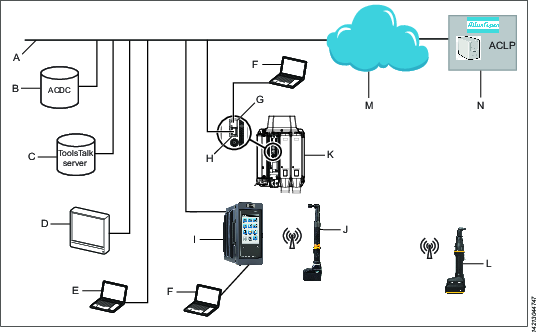
A | Réseau de l'usine. | H | Port usine du coffret : connecté au réseau de l'usine. |
B | ACDC : pour le stockage des résultats de serrage et l'analyse statistique. | I | Coffret Power Focus 6000 : utilisé avec les outils portatifs. |
C | Serveur ToolsTalk 2 : pour la configuration et le réglage des paramètres des coffrets et des outils IxB. | J | Outil à batterie portatif : connecté au coffret à l'aide d'une connexion sans fil. |
D | PC industriel (IPC) : utilisable comme terminal client vers les serveurs ToolsTalk 2 et ToolsNet. | K | Coffret Flex PF6 : utilisé avec les outils embarqués. |
E | Ordinateur portable connecté au réseau de l'usine : utilisable comme terminal client vers les serveurs ToolsTalk 2 et ToolsNet. | L | Outil à batterie portatif IxB : connecté au coffret à l'aide d'une connexion sans fil. |
F | Ordinateur de service : peut être connecté au port de service d'un coffret ou d’un outil IxB. | M | Le nuage Internet (« cloud »). |
G | Port de service du coffret : peut être utilisé pour connecter un ordinateur de service. | N | ACLP (Portail de licences Atlas Copco) : implanté chez Atlas Copco, il permet la prise en charge des fonctionnalités sous licence dans le système de gestion des fonctionnalités (FMS). |
L’interface utilisateur
Menu accueil
Le menu accueil contient les éléments suivants :
Option du menu | Description |
|---|---|
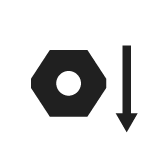 | Serrage L’onglet Serrage affiche une liste des programmes de serrage existants stockés dans l’outil. La sélection d'un programme individuel ouvre les différents menus de configuration et de réglage des paramètres du programme de serrage sélectionné. |
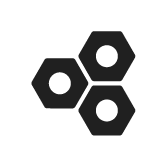 | Séquence de lots Une séquence de lots contient un ou plusieurs programmes de serrage répétitifs agencés selon différentes combinaisons. La création et la configuration des séquences de lots s'effectuent dans l’onglet Séquence de lots. |
 | Sources L’onglet Sources dresse la liste des options disponibles pour commander la sélection d'un programme de serrage ou d’une séquence de lots, via l'entrée numérique d'un autre matériel. |
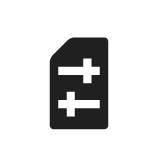 | Configurations Dans cet onglet, les configurations suivantes peuvent être ajoutées :
|
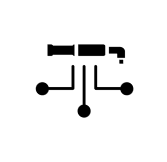 | Outil avec contrôleur intégré Cet onglet inclut des options comme :
Cet onglet inclut également des fonctions pour la mise à jour du logiciel et l’importation/exportation de paramètres de configuration. |
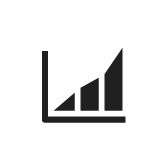 | Rapports Affiche les tout derniers résultats de serrage, les évènements et le taux de NOK. |
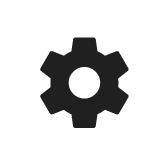 | Réglages Cet onglet sert à configurer des réglages spécifiques comme :
|
| Règles d'automatisation Cet onglet sert à configurer des règles d'automatisation avec des déclencheurs et des actions. |
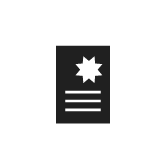 | Affectation des licences Cet onglet offre un aperçu de l’état actuel de la licence et des sources de licences. |
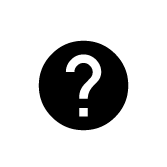 | Aide L’onglet Aide contient le guide d'utilisation du Logiciel IxB. |
Icônes
Le tableau suivant offre un aperçu des icônes et boutons disponibles dans l’interface utilisateur :
Icône | Nom | Description |
|---|---|---|
 | Retour | Retour à la vue précédente. |
 | Accueil | Accès à l'écran d'accueil. |
 | Aller aux résultats | Accès à l'écran des résultats en direct. |
 | Cadenas | Ouvre une fenêtre contextuelle pour le code PIN. |
 | Évènements | Affiche les derniers évènements de serrage. Définir les événements à afficher dans les configurations de l’évènement dans le menu Paramètres. |
 | Valider | Valide les paramètres de serrage par rapport aux valeurs de l’outil. |
 | Ajouter | Ajoute un élément. |
 | Supprimer | Supprime un élément. |
 | État du protocole | Affiche la fenêtre contextuelle État du protocole qui affiche les informations de Open Protocol et le statut de la connexion serveur. |
 | Remarque | Signe indiquant qu'un paramètre est mal configuré. |
Installation et mise à niveau
Dans cette section, vous trouverez les informations utiles pour l’installation initiale du produit ou pour effectuer la mise à niveau vers une autre version.
Restrictions d'installation
Conditions préalables du navigateur Web
Les navigateurs Web suivants sont recommandés pour l’interface utilisateur du Logiciel IxB :
Firefox
Google Chrome
Microsoft Edge
Licences
Les licences des fonctionnalités sont gérées à travers le Système de gestion des fonctionnalités (FMS). Cela permet aux clients d'ajuster les fonctionnalités d'un outil à leurs besoins spécifiques grâce à programme de licences dynamiques.
Les licences peuvent être obtenues pour des fonctionnalités individuelles ou un groupe de fonctionnalités et peuvent être déployées sur plusieurs postes de travail virtuels. Les licences peuvent être redéposées dans le pool après utilisation.
Les licences peuvent être téléchargées depuis Atlas Copco License Portal (ACLP) et gérées/distribuées à travers ToolsTalk, ou peuvent être stockées sur un FMS Portable (clé USB) à insérer dans le outil.
Remarque : la création et la gestion d'un compte client dans l'ACLP ne sont pas traitées dans cette documentation. Contacter le représentant local Atlas Copco pour de plus amples informations.
Il existe trois types de licences :
Type de poste de travail virtuel
Un assortiment fixe de fonctionnalités réunies dans un seul package. La licence Type de poste de travail détermine, entre autres, combien de programmes et de séquences peuvent être utilisés, quelles stratégies d'assemblage sont disponibles et le type de rapport qui peut être fait. Les fonctionnalités contenues dans chaque Type de poste de travail virtuel sont des fonctionnalités qui sont souvent utilisées conjointement entre elles, ou qui ont des dépendances internes qui nécessitent la présence d'autres fonctionnalités du package. Les licences Types de postes de travail virtuels sont assignées entièrement à un poste de travail virtuel. Le poste de travail virtuel peut alors utiliser toutes les fonctionnalités contenues dans le Type de poste de travail virtuel. Afin d'effectuer des assemblages, un poste de travail virtuel doit recevoir une licence de type de poste de travail virtuel. Selon le type de licence, différentes options d'assemblage seront activées ou bloquées.
Fonctionnalité Poste de travail virtuel
Des fonctionnalités individuelles peuvent être achetées sous une seule licence pour compléter les licences Type de poste de travail virtuel.
Fonctionnalité du coffret
La Licence de coffret intégrée (Integrated Controller License) doit être stockée dans l’outil pour pouvoir exécuter un serrage. (Non applicable lorsque la Licence autonome est attribuée au poste de travail virtuel).
Sources de licences
Les licences utilisées sur un outil peuvent être retirées auprès de plusieurs sources différentes. Le nombre simultané de sources est limité à 10 (10 sources FMS Portable, ou une licence serveur (TT2) en plus de neuf sources FMS Portable). Si une licence doit être ajoutée depuis une source lorsque la limite de sources (10) est atteinte, toutes les licences d’une source doivent être supprimées de l’outil pour libérer de la place pour les licences provenant d’autres sources.
L’onglet Aperçu de la source (Affectation des licences > Aperçu de la source) offre un aperçu des licences installées sur l’outil ainsi que la provenance de leur installation. Un maximum de 10 sources différentes peut être affiché ici, et chacune sera indiquée par FMP P (pour FMS Portable, ou dongle), ou Serveur de licences (TT2).
Sélectionner une source de licence affichera les informations détaillées de la source de la licence de cette source. Cela liste le nom et le type de la source ainsi que le numéro et le type de licences dans chaque catégorie (Type de poste de travail virtuel, Fonctionnalité du poste de travail virtuel et Fonctionnalité du coffret).
La configuration des fonctionnalités régies par des licences peut être effectuée même en l'absence d'une licence installée, par exemple, configuration des programmes de serrage. Assigner ces fonctionnalités à un outil ou un poste de travail virtuel est aussi possible. Cependant, exécuter la fonctionnalité sans licence valide requerra l'installation de la licence appropriée.
L'application de la licence se fait en deux étapes : assignation et exécution (gâchette pressée). Si une fonctionnalité pour laquelle aucune licence n'est installée est attribuée à un poste de travail virtuel, un point d'exclamation rouge apparaîtra dans la section de l’outil ou de la tâche de l’interface utilisateur (en fonction de ce qui manque). Si une fonctionnalité pour laquelle aucune licence n'est installée est démarrée, un événement sera présenté pour informer sur la licence manquante. Il ne sera pas possible de continuer sans un licence correcte installée. Exécuter une fonctionnalité sans licence entraînera, dans la plupart des cas, le verrouillage de l'outil.
Tutoriels des fonctions essentielles du produit
https://www.youtube.com/watch?v=HanD0wI-w9k
Installation de licences sur l’outil
Remarque : les sources de licences sont limitées simultanément à (1) Serveur de licences (TT2) et neuf FMS Portable (dongles USB). Les licences sont soit installées via le serveur (ToolsTalk2) ou via FMS Portable. Si la limite de sources de licences est atteinte, toutes les licences provenant d’une source doivent être supprimées de l’outil afin de pouvoir ajouter des licences provenant d’une autre source.
Les licences existantes sont vérifiées toutes les deux heures par rapport au serveur de licences. Si aucune réponse du serveur de licences n'est obtenue dans un délai de 14 jours, les licences concernées seront révoquées. L'utilisateur sera également averti lorsque les licences seront sur le point d'expirer. Lorsqu'une licence expire dans les 7 jours, l'utilisateur reçoit un avertissement toutes les deux heures. Si les licences ne sont pas renouvelées, elles expireront et les fonctions concernées ne seront plus disponibles.
Installation de licences depuis le serveur
Les licences sur serveur sont distribuées via ToolsTalk2. Pour des instructions sur la manière d’installer des licences sur serveur, consulter le Guide d'utilisation de ToolsTalk2.
Les paramètres corrects du serveur de licences doivent être configurés dans l’outil pour activer l’installation de licence en utilisant ToolsTalk2
Aller à Réglages dans le menu accueil et sélectionner Connexions au serveur dans le volet de gauche.
Dans le champ Gestionnaire de licences Atlas Copco, régler sur Marche.
Saisir l'adresse IP correcte du Port serveur et du Serveur hôte (habituellement la même que l'adresse IP pour ToolsTalk2).
Sélectionner Appliquer.
Installer des licences depuis FMS Portable (dongle USB)
Le Système de gestion des fonctionnalités (FMS) utilise un périphérique FMS Portable spécial pour transférer des fonctionnalités depuis et vers un outil. La clé USB à mémoire flash contient à la fois une zone de mémoire à usage général et une zone de stockage sécurisé qui n'est accessible que par le Gestionnaire de licences dans un outil. Les fonctionnalités achetées sont téléchargées depuis Atlas Copco vers la zone à usage général. La première fois que l'on insère le FMS Portable dans un outil doté d'un Gestionnaire de licences, le fichier est détecté et décodé et les fonctionnalités sont transférées vers la zone de stockage sécurisé qui n'est accessible qu'à partir d'un Gestionnaire de licences.
Connecter le dongle USB à l’outil via un câble adaptateur pour USB.

L’avant l’installation de la licence, veiller à ce que l’outil ait une connexion sans fil configurée sur le réseau de l'usine.
La fenêtre Gestion des licences USB s'affichera. La colonne Pool affichera le total de licences de sur l’outil provenant de toutes les sources. La colonne Disponible sur FMS P affichera le nombre de licences disponibles sur ce dongle, tandis que la colonne Provenant de ce FMS P affichera le nombre de licences qui ont été déplacées sur cet outil depuis ce FMS P en particulier.
Sélectionner la flèche de gauche à côte de la licence que vous souhaitez installer sur l’outil.
Le nombre dans la colonne Disponible sur FMS P diminuera de 1 et le nombre dans la colonne Provenant de ce FMS P augmentera de 1.
Supprimer des licences de l’outil
Supprimer des licences installées sur le serveur
Veuillez consulter le Guide d'utilisation de ToolsTalk2 pour des instructions sur la suppression de licences installées par serveur.
Supprimer des licences installées par FMS Portable
Connecter le dongle USB à l’outil via un câble adaptateur pour USB.

Avant la suppression de la licence, veiller à ce que l’outil ait une connexion sans fil configurée sur le réseau de l'usine.
Si la fenêtre Gestion des licences USB n'est pas visible, accéder à Affectation des licences dans le menu accueil.
Cliquer sur l'icône USB en haut à droite de la fenêtre. La fenêtre Gestion des licences USB s'affiche
Sélectionner la flèche de droite à côte de la licence à supprimer de l’outil.

Les licences qui sont affectées au poste de travail virtuel peuvent être supprimées de l’outil. Par conséquent, le poste de travail virtuel de peut pas être utilisé.
Mise à niveau
Versions du logiciel
Deux version du logiciel peuvent être installées simultanément dans l’outil. L'installation d'une seconde version du logiciel est utile pour mettre à niveau plusieurs outils. Quand la production est prête à passer au logiciel mis à niveau, l'activation de la nouvelle version est effectuée depuis l’interface utilisateur du Logiciel IxB ou avec ToolsTalk 2.
Le changement de version logicielle ne transfère pas les configurations de l’outil ni les programmes de serrage.
Activation du logiciel
L’outil peut stocker deux versions logicielles installées. En utilisant l'Activation du logiciel, il est possible de choisir la version logicielle à utiliser.
Veiller à garder la batterie connectée à l’outil pendant la procédure.
Aller à Outil avec contrôleur intégré dans le menu accueil et sélectionner Logiciel dans le volet de gauche.
Sélectionner Stocké dans la fenêtre Activation du logiciel.
L’outil est automatiquement redémarré pour l’activation soit effective.
Mettre à jour la version du logiciel
Veiller à garder la batterie connectée à l’outil pendant la procédure.
Si le progiciel à installer n'est pas compatible avec le matériel de l'outil, la mise à jour du logiciel sera annulée. Un message d'avertissement s'affiche, indiquant les éléments matériels à l'origine de l'annulation.
Pour obtenir des informations sur le matériel actuel de l'outil, allez dans Outil avec contrôleur intégré > Matériel.
Aller au menu Outil avec contrôleur intégré et sélectionner Logiciel dans le volet de gauche.
Accéder au champ Mise à jour du logiciel et sélectionner PARCOURIR.
Sélectionner le fichier compressé contenant le logiciel applicable et suivre les instructions pour terminer l'installation.
Si l'application du contrôleur ne démarre pas à plusieurs reprises, le contrôleur démarre en mode de secours. En mode de secours, un nouveau firmware peut être installé. L'image de secours est distribuée avec la mise à jour du logiciel et peut être mise à jour si une image de secours plus récente existe.
Ne pas éteindre le système pendant la mise à jour de l'image de secours. Le système redémarrera au début de la mise à jour.
Tutoriels des fonctions essentielles du produit
https://www.youtube.com/watch?v=-Vq6uKaKfcA
Dépannage de la mise à jour du logiciel
Une erreur lors de la mise à jour du logiciel sera indiquée par la bague de LED comme suit :
Les LED de sens de fonctionnement clignotent huit fois, suivi par une lumière fixe pendant une demie seconde. Ce type de clignotement se répètera jusqu’à ce que l’outil effectue un redémarrage automatiquement. Pour voir le message d'erreur, connecter l'outil à l’interface utilisateur Web du Logiciel IxB. Le message d'erreur s’affiche pendant le chargement du Logiciel IxB.
Les messages d'erreur possibles avec les actions de résolution correspondantes sont énumérés ci-dessous :
Message d'erreur | Action de résolution |
|---|---|
Informations matérielles de la carte non valides | Contacter Market Support |
Informations matérielles de l’appareil non valides | Contacter Market Support |
Contenu du fichier corrompu | Remplacer l’IAM (carte SD) |
Fichier incompatible avec le matériel | Remplacer l’IAM (carte SD) |
Fichier non trouvé | Remplacer l’IAM (carte SD) |
Erreur de lecture du fichier | Remplacer l’IAM (carte SD) |
Délai de communication de la cible dépassé | Remplacer la pièce définie comme cible |
Erreur de réception de la cible | Remplacer la pièce définie comme cible |
Réponse inattendue de la cible | Remplacer la pièce définie comme cible |
Impossible d’atteindre la cible | Remplacer la pièce définie comme cible |
Erreur de transmission de la cible | Remplacer la pièce définie comme cible |
Indications de progression du démarrage
Valable uniquement pour les outils équipés de EHMI
Au démarrage de l'outil, le EHMI indiquera si une mise à jour du logiciel est en cours en affichant les messages suivants :
Rechercher une mise à jour du logiciel
Mise à jour application <module> en cours/Démarrage
Démarrage du coffret
A module est un sous-système ou un composant qui fait partie de l'outil IxB et qui est mis à jour par le logiciel IxB.
Module (comme affiché sur l’écran) | Description |
|---|---|
MRT | Carte mère |
MCB | Module d’alimentation |
FTS | Capteur avant |
EHMI | HMI étendu |
BHMI | HMI de base |
RMHI | HMI rond |
Si une erreur se produit pendant la mise à jour du logiciel, le message suivant s'affiche :
Échec de la mise à jour du logiciel (identifiant de l’erreur)
L’identifiant de l’erreur correspond aux messages d'erreur, ainsi :
Identifiant | Messages d'erreur | Description | Action suggérée |
|---|---|---|---|
0 | Néant | - | - |
1 | L'information sur la carte du module n'est pas valide | Module produit avec des données incorrectes | Remplacer module |
2 | Les informations de l'appareil sur le module ne sont pas valides | Module produit avec des données incorrectes | Remplacer module |
3 | Fichier du module corrompu | Fichier système corrompu | Remplacer l'IAM |
4 | Le firmware du module n'est pas compatible avec le matériel | Logiciel non compatible avec le matériel | Mettre à jour avec la dernière version |
5 | Firmware du module introuvable | Fichier système corrompu | Remplacer l'IAM |
6 | Erreur lors de la lecture du fichier du firmware du module | Fichier système corrompu | Remplacer l'IAM |
7 | Délai dépassé pour la communication lors de la tentative de mise à jour du module | Dégâts sur le connecteur/câble ou le module | Remplacer l'IAM |
8 | Erreur lors de la réception des données du module | Dégâts sur le connecteur/câble ou le module | Procéder à l'entretien de l'outil |
9 | Réponse inattendue du module | Dégâts sur le connecteur/câble ou le module | Procéder à l'entretien de l'outil |
10 | Impossible d’atteindre le module | Dégâts sur le connecteur/câble ou le module | Procéder à l'entretien de l'outil |
11 | Erreur lors de la transmission des données vers le module | Dégâts sur le connecteur/câble ou le module | Procéder à l'entretien de l'outil |
12 | Système sur la batterie de secours | Le système fonctionne avec la batterie de secours | Redémarrer l'outil - ne pas retirer la batterie ou l'adaptateur d'alimentation avant la fin de la mise à jour |
Mode secours
Après trois redémarrages infructueux, l'outil passe en Mode secours. Dans ce mode, il est possible de mettre à jour le logiciel et/ou d'utiliser le gestionnaire de disque.
Raccordez l’outil au port USB du PC. Ouvrez un navigateur web et saisissez l’adresse 169.254.1.1.
Dans l’interface utilisateur Mode secours, accédez à l’onglet Mise à jour du logiciel.
Sélectionnez le système de fichiers à mettre à jour et localisez le fichier correct.
Sélectionnez le bouton Mettre à jour.
Accédez à l’onglet Alimentation et redémarrez le système.
Raccordez l’outil au port USB du PC. Ouvrez un navigateur web et saisissez l’adresse 169.254.1.1.
Dans l’interface utilisateur Mode secours, accédez à l’onglet Gestionnaire de disque.
Choisissez de réparer le système de fichiers ou de nettoyer le données, le cas échéant.
Sélectionner le bouton Envoyer.
Accédez à l’onglet Alimentation et redémarrez le système.
Configuration
Dans cette section, vous trouverez les informations détaillées sur la manière de créer, modifier et vérifier les paramètres produit.
Options de configuration
Il est possible de configurer et de régler un outil comme suit :
Logiciel IxB : L’outil peut être directement connecté à un PC via un câble USB. Si l’outil est connecté à un réseau sans fil et que son adresse IP est connue, il est possible d'y accéder à partir d'un ordinateur, quel que soit son emplacement sur le réseau.
ToolsTalk 2 : Si l’outil est connecté à un serveur ToolsTalk 2, un client ToolsTalk 2 (PC) peut accéder à tous les outils et aux coffrets connectés par l’intermédiaire de ToolsTalk 2. Il est possible d’accéder aux outils IxB, ainsi qu’aux coffrets Power Focus 6000 et aux coffrets Flex.
ToolsTalk 2 en mode Configuration de station : Offre une interface ToolsTalk 2 sur un PC sans installation d'un serveur. Le PC est connecté au port de service du coffret et donne accès à un coffret à la fois.
Coffret : Applicable aux coffrets Power Focus 6000 dotés d'un écran tactile. Il est possible de configurer un coffret qu'il soit connecté au réseau ou non.
Ce guide d'utilisation couvre le Logiciel IxB. Pour des informations au sujet de ToolsTalk 2 et de Power Focus 6000, consulter le Guide d’utilisation de ToolsTalk 2 et le Guide d'utilisation de Power Focus 6000.
Prise en main
Pour créer une meilleure vue d’ensemble du système, ce paragraphe propose un guide de référence rapide couvrant les étapes de base requises pour la prise en main. Ce paragraphe n’explique pas toutes les fonctionnalités du système mais se concentre plutôt sur les plus basiques d'entre elles.
Connecter l’outil à un PC et accéder à l’interface utilisateur. Configurer une connexion sans fil entre l’outil et le réseau.
Définir un programme de serrage contenant tous les paramètres pertinents d'un serrage, par exemple l'angle cible et le couple cible.
Le cas échéant, créer une séquence de lots. Il est possible d'ajouter un ou plusieurs programmes de serrage dans une séquence de lots qui fonctionne comme une série de programmes de serrage. Une séquence de lots peut par exemple comporter un certain nombre de serrages à exécuter avec un programme de serrage ou une suite de programmes de serrage différents.
Affecter une tâche au poste de travail virtuel de l'outil. La tâche pourra être soit un programme de serrage, soit une séquence de lots, soit une entrée numérique spécifiée (provenant par exemple d'un lecteur de codes-barres).
Accéder à l’interface utilisateur du Logiciel IxB
Retirer le couvercle du port de connexion USB de l’outil.
Connecter l’outil au port USB du PC.
Ouvrir un navigateur web et saisir l’adresse de l’interface utilisateur du Logiciel IxB : 169.254.1.1.
Pour accéder à l’interface utilisateur sans fil, consulter les instructions dans le paragraphe Configurer un client sans fil.
Tutoriels des fonctions essentielles du produit
https://www.youtube.com/watch?v=ffQHjRwbIgw
Créer un programme de serrage
Aller à Serrage dans le menu accueil.
Sélectionner l'icône plus.
Dans la fenêtre Choisir le mode de fonctionnement, sélectionner Serrage.
Ouvrir la fenêtre Propriétés et saisir une Limite de couple maximum valide pour l’outil spécifique. Appuyer sur Entrée. Fermer la fenêtre Propriétés.
Ouvrir le panneau Étapes sur la droite et glisser-déposer les étapes pour créer un programme de serrage.
Définir les Dispositifs de surveillance et les Restrictions pour chaque étape le cas échéant et appuyer sur la touche Entrée.
Le programme de serrage doit comporter un programme de dévissage configuré.
Aller à Serrage dans le menu accueil.
Sélectionner l'icône plus.
Dans la fenêtre Choisir le mode de fonctionnement, sélectionner Dévissage.
Ouvrir la fenêtre Propriétés et saisir une Limite de couple maximum valide pour l’outil spécifique. Appuyer sur Entrée. Fermer la fenêtre Propriétés.
Ouvrir le panneau Étapes sur la droite et glisser-déposer les étapes pour créer un programme de dévissage.
Définir les Dispositifs de surveillance et les Restrictions pour chaque étape le cas échéant et appuyer sur Entrée.
Aller à Serrage dans le menu accueil et sélectionner un programme de serrage dans la liste.
Agrandir Propriétés en sélectionnant la flèche.
Dans Réglages généraux, sélectionner Programme de dévissage et choisir un programme de dévissage dans la liste. Appuyer sur Entrée.
Affecter une tâche au poste de travail virtuel
Aller à Outil avec contrôleur intégré dans le menu accueil.
Dans Poste de travail virtuel > Tâche sélectionner Choisir tâche.
Choisir un Programme de serrage dans la liste.
Se connecter au IGU web via le port Ethernet de service
Veiller à ce que les paramètres DHCP soient activés sur l'ordinateur.
Effectuer les étapes suivantes pour se connecter au IGU web :
Se connecter au port Ethernet du service.
Ouvrir un navigateur web.
Dans le champ d'adresse, saisir 169.254.1.1.
L'IGU web s'ouvre.
Utiliser l’onglet de serrage
Ce paragraphe décrit la stratégie de serrage Multistep et la manière de créer un programme de serrage.
Certaines fonctionnalités requièrent des licences distribuées à travers le Système de gestion des fonctionnalités (FMS). Alors que la configuration des fonctionnalités est possible sans licences spécifiques, l'attribution et l'utilisation de ces fonctionnalités nécessitent l'installation de la licence correcte sur l’outil.
Stratégie de serrage Multistep
Un serrage MultiStep est un serrage réalisé en plusieurs étapes. Le nombre et le type d'étapes varie selon le serrage à effectuer. Un programme de serrage Multistep est hautement paramétrable et peut inclure de nombreuses fonctions de surveillance et restrictions. 16 étapes en tout peuvent être ajoutées à un programme MultiStep.
Les restrictions sont utilisées pour veiller à ce que le serrage s’arrête en cas d’événement inattendu. Par exemple, ces restrictions peuvent tester qu’un couple maximum prescrit n’est pas atteint ou que l’étape du serrage Multistep ne prend pas plus longtemps que prévu. Chaque étape peut contenir jusqu’à quatre restrictions. Chaque étape comporte des restrictions obligatoires et optionnelles. Les restrictions obligatoires sont incluses automatiquement lorsqu'une nouvelle étape est glissée et déposée dans le programme Multistep.
Des dispositifs de surveillance sont utilisés pour vérifier que le serrage a été effectué conformément aux spécifications. Il peut s’agir, par exemple, de limites d'angle ou de limites de couple. Chaque étape peut avoir jusqu’à huit dispositifs de surveillance. Chaque étape comporte des surveillances obligatoires et optionnelles. Les surveillances obligatoires sont incluses automatiquement lorsqu'une nouvelle étape est glissée et déposée dans le programme Multistep.
Interface utilisateur de configuration Multistep
Les programmes Multistep et de serrage qui apparaissent en grisé indiquent qu'il s'agit de programmes globaux distribués depuis ToolsTalk. Ces programmes ne peuvent pas être modifiés via l'IGU du coffret. Les programmes globaux ne peuvent être modifiés que par le biais de ToolsTalk. Se référer à la documentation pour l’utilisateur de ToolsTalk pour plus d'informations.
L’interface utilisateur pour configurer un programme Multistep peut être divisée en trois zones principales :
En haut, vous trouverez un menu déroulant contenant les Propriétés du programme de serrage Multistep. Vous y trouverez des propriétés générales telles que le nom du programme, le dispositif de surveillance globale du programme et la validation qui peuvent être définies.
À droite, vous trouverez trois onglets contenant les Étapes, les Dispositifs de surveillance et les Restrictions pouvant être utilisés pour créer le programme Multistep. Pour utiliser l'un ou l’autre de ces éléments, sélectionner l'onglet approprié puis faites glisser l'élément de la liste vers la zone de serrage. Selon sa fonction, déposez l'article entre le début et la fin du programme (pour les étapes) ou sur une étape particulière (pour les dispositifs de surveillance et les restrictions).
La zone principale de l’interface utilisateur est composée de la zone de serrage. Il s’agit de la zone comprenant toutes les étapes du programme de serrage.
Étapes de serrage
La disponibilité des étapes de serrage, des dispositifs de surveillance et des restrictions dépend de la licence installée sur le coffret.
Paramètres généraux
Les paramètres des étapes suivants sont communs à un grand nombre de types d'étapes. Les paramètres sont définis dans la fenêtre des propriétés d’étapes qui s’affichent lorsqu’une étape est sélectionnée dans le programme de serrage.
Paramètre | Description |
|---|---|
Nom | Nom de l’étape. |
Sens de rotation | Chaque étape de serrage peut aller vers l'avant, pour faire un serrage, ou vers l'arrière, pour desserrer légèrement la vis. Les flèches indiquent cette direction. De nombreuses étapes de serrage ont une direction vers l’avant qui ne peut pas être modifiée, comme par exemple Serrer à un angle donné ou Serrer à un couple donné. Les étapes telles que Desserrer à un angle donné ou Desserrer à un couple donné ont automatiquement une direction vers l’arrière. Le paramètre sens arrière n’est pas permis pour les outils configurés avec un accessoire frontal à engrenage (GFA) de type renvoi d'axe ouvert. Le sens de serrage du programme de serrage doit être le même que le sens de serrage de l'outil à renvoi d'axe ouvert pour qu'un serrage puisse être exécuté. Il est possible d'affecter un programme de dévissage à un programme de serrage pour un outil à extrémité ouverte, mais si le commutateur de direction est réglé pour exécuter le programme de dévissage, l'outil sera verrouillé. |
Catégorie d'étape | Pour chaque étape, il est possible de choisir une catégorie d’étape. En sélectionnant la catégorie d’étape, les serrages NOK s'afficheront dans la vue de résultats d'événements et s'accompagneront de l’état détaillé et d’informations correspondant à l’erreur multistep en question. En l’absence de toute sélection, l’état détaillé sera configuré sur erreur Multistep non catégorisée. Les statuts détaillés peuvent être personnalisés. |
Fenêtre d'angle | Un assemblage est jugé Dur si la vis est serrée à son couple maximum et pivote de 30 degrés (ou moins) après avoir été bien serré. Un assemblage Élastique pivote de 720 degrés ou plus après avoir été serré à son point d’ajustement. Le paramètre de dureté définit la Fenêtre d'angle pour le calcul de la pente. Plus l’assemblage est rigide, plus la fenêtre d'angle est réduite. |
Montée en régime / Accélération (Disponible uniquement dans ToolsTalk 2) | Pour la plupart des étapes, il est possible de spécifier comment accélérer jusqu'au régime cible. Il existe trois réglages différents : dur, souple et manuel. L’accélération définie sera utilisée au démarrage de toute étape. Même si l'outil fonctionne déjà à un régime donné au début de l’étape, la montée en régime sera quand même utilisée pour accélérer jusqu’au régime cible de l’étape. Cela sera le cas même si le régime au début de l'étape est supérieur ou inférieur au régime cible |
Montée en régime - modes Dur et Souple |
|
Montée en régime - Mode manuel |
|
Utilisation des changements de régime | De 1 à 5 déclenchements d'angle ou déclenchements de couple peuvent être définis pendant une étape, lorsque le régime changera. Au sein d’une même étape, tous les déclencheurs de changement de vitesse sont basés sur la même propriété, c’est à dire soit le couple, soit l’angle. Ils ne peuvent pas être mélangés au sein d’une même étape. Les Couples de déclenchement et les Angles de déclenchement doivent être inférieurs à l’étape cible, en fonction du type d’étape et du type de déclenchement. Le déclenchement de couple et le régime de couple valident également le couple maxi et le régime maxi de l’outil. Un indicateur d’avertissement ou d’erreur se manifeste chaque fois que les paramètre de changement de vitesse dépassent les valeurs maximales de l’outil ou les valeurs maximales de l’étape. Les déclenchements d'angle et déclenchements de couple doivent être inférieurs à l’étape cible, en fonction du type d’étape et du type de déclenchement. Le déclenchement de couple et le régime de couple valident également le couple maxi et le régime maxi de l’outil. Un indicateur d’avertissement ou d’erreur se manifeste chaque fois que les paramètre de changement de vitesse dépassent les valeurs maximales de l’outil ou les valeurs maximales de l’étape. Il est possible de forcer les étapes vers l’outil lorsqu’un programme de serrage comporte un avertissement, mais pas quand un programme de serrage comporte un indicateur d’erreur (défaut). Les changements de régime seront ajoutés dans le champ Configuration. Pour ajouter un changement de régime : Dans la boîte de dialogue d’une étape qui peut avoir des changements de régime, sélectionner Ajouter un changement de régime. Ensuite, sélectionner une plage d'angle ou une plage de couple.
|
Type de frein | Le comportement de freinage d'un programme de serrage Multistep peut être contrôlé à deux endroits possibles du programme : dans une étape précédant l'inversion du sens de serrage, et/ou au moment de la dernière étape du programme de serrage. À d'autres emplacements du programme de serrage, les paramètres de freinage ne sont pas disponibles dans les réglages généraux de l'étape. Le freinage peut être réglé sur Ergo stop ou Inertie. Inertie arrêtera complètement l'outil, alors que Ergo stop permettra un ralentissement plus ergonomique du serrage. L’Inertie ne comporte pas de paramètres supplémentaires. Paramètres Ergo stop :
|
Exclure en mode MCT | L'option Exclure en mode MCT peut être activée pour les étapes d'un programme Multistep. Lorsque le mode MCT est utilisé pour un programme Multistep, les étapes pour lesquelles l'option Exclure en mode MCT est activée sont exclues. Si l'option Exclure en mode MCT est activée de manière à ce qu'il n'y ait pas de pause avant une étape d'attente ou un commutateur de sens, une erreur se produira lors de l'exécution en mode MCT. Les chemins de terminaison et les chemins de réparation sont ignorés sur les systèmes embarqués, c'est-à-dire que s'ils sont déclenchés, le serrage sera marqué comme serrage MC NOK. Le mode MCT ne doit être utilisé que lors des tests. Veiller à désactiver le mode MCT avant de remettre l'outil sur la chaîne de production. |
Les étapes de serrage suivantes ne sont pas prises en charge pour les outils configurés avec un accessoire frontal à engrenage (GFA) de type renvoi d'axe ouvert :
A - Serrer à l’angle / Desserrer à l’angle
TrR - Desserrer au relâchement de la gâchette
T - Serrer au couple / Desserrer au couple
E - Engager
SR - Désembectage de la douille
DT - Serrer à DynaTork
TPT - TensorPulse Serrer au couple / Desserrer au couple
IT - Impulsion Serrer au couple / Desserrer au couple
IA - Impulsion Serrer à l’angle / Desserrer à l’angle
AP - Impulsion adaptative
ITrR - Impulsion Desserrer au relâchement de la gâchette
Paramètres des courbes
Lorsque la configuration des courbes est activée au niveau du programme, la résolution des courbes peut être configurée au niveau des étapes. Le paramètre pour Paramètre des courbes définit la manière dont l’échantillonnage doit être effectué sur chaque étape spécifique.
Paramètre | Description |
|---|---|
Paramètre des courbes |
|
Durée de l’échantillon | Choisir la durée de l’échantillon dans le menu déroulant (0,25 - 1 000 ms) |
Angle de l’échantillon | Choisir l’angle de l’échantillon dans le menu déroulant (0,25 - 20 degrés) |
Avec cet enregistrement de courbe, les taux d'échantillonnage ne seront pas les mêmes dans toutes les étapes, mais le taux d'échantillonnage dépend de la configuration dans chaque étape. Cela signifie que la courbe est divisée en une courbe pour chaque étape.
Le nombre maximum d’échantillons dans une courbe est de 4096.
Si un serrage produit plus de 4096 valeurs, un sous-échantillonnage aura lieu. Pour ce faire, on retire un échantillon de courbe sur deux de l'ensemble du serrage et on poursuit l'enregistrement avec la moitié de la résolution. Ce processus sera répété chaque fois que la limite de 4096 échantillons sera atteinte.
Si plus de 2048 au total ont été enregistrés, ce processus aboutira à une courbe entre 2048 et 4096 échantillons.
Si la limite de 4096 échantillons est atteinte, les durées d'échantillonnage des courbes configurées ne seront plus respectées. Au lieu de cela, les temps d'échantillonnage seront doublés ou quadruplés, etc., en fonction du nombre de fois où le sous-échantillonnage a eu lieu. Comme toutes les étapes sont sous-échantillonnées, la relation entre les étapes reste cependant la même. Si une étape a été configurée avec un temps d'échantillonnage double par rapport à une autre étape, ce sera toujours le cas dans la courbe finale, quel que soit le nombre de fois où un sous-échantillonnage a eu lieu.
Canal des courbes | Remarque |
|---|---|
Couple | Disponible pour tous les outils équipés d'un capteur de couple |
Angle | Disponible pour tous les outils |
Second couple | Disponible uniquement pour les outils avec deux capteurs de couple |
Second angle | Disponible uniquement pour les outils avec deux capteurs d’angle |
Intensité | Disponible pour tous les outils |
Pente | Disponible si certaines étapes/restrictions/dispositifs de surveillance produisent des valeurs de pente |
Power Focus 6000 / Power Focus 8 | Power Focus 6000 serrage synchronisé / Power Focus 8 serrage synchronisé | Flex | IxB |
|---|---|---|---|
ST | ST | QST | IxB |
STR | STR | ||
SL | QST | ||
QST | |||
STB | |||
IxB | |||
Power Focus Connect | |||
XB |
A – Serrer jusqu'à l’angle / Desserrer jusqu'à l’angle
Outils |
|---|
ES STR SL ST SR QST STB IXB |
A – Serrer à l'angle
Cette étape fait fonctionner l'outil jusqu’à ce que l’angle cible soit atteint. L’angle cible est mesuré à partir du début du programme.
A – Dévisser à un angle donné
Cette étape fait fonctionner l'outil au régime choisi en sens inverse jusqu’à ce que l’angle cible soit atteint. L’angle cible est mesuré à partir du début du programme.
Cette étape n’est pas prise en charge pour les outils configurés avec un accessoire frontal à engrenage (GFA) de type renvoi d'axe ouvert.
Paramètres
Paramètre | Description |
|---|---|
Angle cible | La cible d’angle. Doit être > 0 |
Vitesse | Par défaut : 60 tr/min. |
Type de montée en régime | Dure, douce ou manuelle. Par défaut : Dure. Si vous sélectionnez Manuelle, le champ Montée en régime s’ouvre. |
Montée en régime | Si le type de montée en régime est sur Manuelle, ce champ s’ouvre. Par défaut : 500 tr/min. |
Frein (Valide uniquement pour Power Focus 6000 Serrage synchronisé, Power Focus 8 Serrage synchronisé et Flex). | S’il est sur Marche, l’outil sera arrêté lorsque la cible est atteinte. S’il est sur Arrêt, le programme ira directement à la prochaine étape sans arrêter l’outil. |
A | Angle cible |
Microvidéo
C - Embrayage
Outils |
|---|
BCV BCP |
Cette étape exécutera l'outil avec la Vitesse programmée en direction avant jusqu'à ce que l'embrayage soit relâché. Lorsque l'outil à signalé le relâchement de l'Embrayage et que l'étape se terminera avec l'état OK.
Un programme de serrage utilisant l'étape Embrayage ne peut pas avoir d'autres étapes affectées.
Cette étape est valide uniquement pour les outils avec embrayage BCV-RE et BCP-RE.
Paramètre | Description |
|---|---|
Contrôle de la vitesse | Une vitesse ou deux vitesses |
Vitesse finale | Règle la vitesse finale du programme [tr/min] |
Montée en régime | Commutateur où la montée en régime peut être choisie [Dure, Douce] |
Resserrage | Détection de resserrage réglée sur Marche ou Arrêt |
Angle de resserrage | Règle l’angle de resserrage [*] |
CL - Embrayage Dévissage
Outils |
|---|
BCV BCP |
Cette étape exécutera l'outil avec la vitesse programmée en direction arrière jusqu'à ce que la gâchette de l'outil soit relâchée.
Un programme de dévissage utilisant l'étape Embrayage ne peut pas avoir d'autres étapes affectées.
Cette étape est valide uniquement pour les outils avec embrayage BCV-RE et BCP-RE.
Paramètre | Description |
|---|---|
Final | Règle la vitesse du programme [t/min] |
DI - Exécuter jusqu’à l’entrée numérique
Outils |
|---|
ES STR SL ST SR QST |
Cette étape exécute l’outil, dans le sens défini par le paramètre Sens, jusqu’à ce que l’entrée spécifiée par Sortie numérique augmente ou diminue en fonction de la valeur de Condition d'arrêt.
Paramètre | Description |
|---|---|
Direction | Avant ou arrière |
Entrée numérique | Il est possible de sélectionner l'une des entrées numériques locales suivantes sur le contrôleur :
|
Frein (Valide uniquement pour Power Focus 6000 Serrage synchronisé, Power Focus 8 Serrage synchronisé et Flex). | S’il est sur Marche, l’outil sera arrêté lorsque la cible est atteinte. S’il est sur Arrêt, le programme ira directement à la prochaine étape sans arrêter l’outil. |
Condition d'arrêt |
|
Régime (tr/min) | Par défaut : 60 tr/min. |
Type de montée en régime | Dure, douce ou manuelle. Par défaut : Dure. Si vous sélectionnez Manuelle, le champ Montée en régime s’ouvre. |
Montée en régime | Disponible si Type de montée en régime est Manuel. Par défaut : 500 tr/min. |
Microvidéo
DT – Serrer à DynaTork
Outils |
|---|
ES STR SL ST SR QST STB IXB |
Cette étape n’est pas prise en charge pour les outils configurés avec un accessoire frontal à engrenage (GFA) de type renvoi d'axe ouvert.
Cette étape fait fonctionner l'outil au régime n en sens avant jusqu’à ce que le Couple cible soit atteint. L’outil maintient ensuite la constante actuelle au pourcentage DynaTork du Couple cible sur toute la durée DynaTork.
Pour éviter une surchauffe de l’outil, il est fortement recommandé de ne jamais faire fonctionner DynaTork à plus de 40 % du couple maximal de l’outil.
Paramètre | Description |
|---|---|
Couple cible | La cible de couple. Doit être > 0 |
Temps DynaTork | La durée pendant laquelle DynaTork sera activé. |
Pourcentage DynaTork | Le pourcentage de la Cible de couple. |
Type de montée en régime | Dure, douce ou manuelle. Par défaut : Dure. Si vous sélectionnez Manuelle, le champ Montée en régime s’ouvre. |
Montée en régime | Si le type de montée en régime est sur Manuelle, ce champ s’ouvre. Par défaut : 500 tr/min. |
Régime (tr/min) | Par défaut : 60 tr/min. |
Frein (Valide uniquement pour Power Focus 6000 Serrage synchronisé, Power Focus 8 Serrage synchronisé et Flex). | S’il est sur Marche, l’outil sera arrêté lorsque la cible est atteinte. S’il est sur Arrêt, le programme ira directement à la prochaine étape sans arrêter l’outil. |
A | Couple cible |
B | Niveau de couple conservé durant Temps DynaTork |
C | Pourcentage de T |
D | Pourcentage de T |
E | Niveau de couple conservé durant Temps DynaTork |
F | Temps DynaTork |
Microvidéo
E - Engager
Outils |
|---|
ES STR SL ST SR QST IXB |
Cette étape n’est pas prise en charge pour les outils configurés avec un accessoire frontal à engrenage (GFA) de type renvoi d'axe ouvert.
Cette étape fait fonctionner l’outil dans les deux sens jusqu’à ce que la douille s’engage sur la vis. L’étape se poursuit jusqu’à obtention du Couple cible ou de l’Angle cible, dans la mesure où Continuer si non engagé est réglé sur Oui. Si l’angle cible est atteint dans n’importe quel sens, le sens est inversé. Pour limiter le nombre de recherches effectuées, renseigner le champ Tentatives d’engagement maxi. Si le Couple cible est atteint dans n’importe quel sens, l’étape prend fin avec le statut OK.
Microvidéo
Ext - Résultat externe
Outils |
|---|
ES STR SL ST SR QST STB IXB BCP BCV Outil externe |
Résultat externe est une stratégie utilisée quand un serrage OK est indiqué par un signal numérique externe (et non par des valeurs de couple ou d’angle mesurées au cours du serrage). Ce signal externe peut être fourni par tout moyen capable de fournir un signal numérique dans le coffret (par exemple via le bus E/S).
Lorsque le signal est envoyé, la vue des résultats (données enregistrées) affichera la valeur du paramètre cible fourni dans le programme de serrage (valeur du couple de serrage spécifié, valeur de l’angle ou chaîne de texte). Ces valeurs (couple et angle) ne représentent pas les valeurs réelles mesurées, mais seulement le texte inséré.
Paramètre | Description |
|---|---|
Couple <Couple cible> | Valeur numérique pour la valeur de couple cible affichée. Par exemple, un signal pourrait provenir d’une clé à cliquet et afficher <Couple cible>. |
Angle <Angle cible> | La valeur numérique pour la valeur désirée de l’angle cible affichée. Par exemple, un signal pourrait provenir d’une clé à cliquet et afficher <Angle cible>. |
Texte | Chaîne alphanumérique pour le texte affiché désiré. Par exemple : « L'huile a été changée ». |
IT - Impulsion Serrer au couple / Desserrer au couple
Outils |
|---|
IXB |
Les étapes Impulsion ne sont valables que pour les outils IPB-P.
Impulsion Serrer au couple
Cette étape génère des impulsions de serrage en sens avant jusqu’à ce que le couple cible soit atteint.
Impulsion Desserrer au couple
Cette étape génère des impulsions de serrage en sens arrière jusqu’à ce que le couple soit inférieur au couple cible.
Paramètre | Description |
|---|---|
Cible de couple - Ts | Cible de couple doit être comprise entre 0 et le couple maximum de l’outil. |
Énergie d'impulsion - Pe | Énergie d'impulsion sert à contrôler la quantité d’énergie / de courant de chaque impulsion. Énergie d'impulsion doit être comprise entre 10 % et 100 %. |
Vitesse auto |
|
Clés dynamométriques MWR
Outils |
|---|
MWR |
Clé dynamométrique est une étape spécialisée qui peut être uniquement utilisée conjointement avec la clé dynamométrique (MWR).
Cette étape ne peut pas être utilisée conjointement aux autres étapes. Aucune restriction ne peut être utilisée avec cette étape. Par défaut, cette étape compte trois éléments de surveillance : Couple de crête, angle de crête et Clic.
Paramètre | Description |
|---|---|
Limite de dévissage | Valeur numérique du couple négatif (c'est-à-dire du couple dans le sens du desserrage) à partir de laquelle le résultat du serrage est marqué NOK (faux sens de serrage (desserrage)) ; en Nm. |
Taille d'outil | Valeur numérique de la longueur spécifique de l'embout installé sur le MWR-TA ; en mm. |
Courbure de l'outil | Valeur numérique de l'embout installé sur le MWR-TA ; en °/Nm. |
Fenêtre d'angle de resserrage | Valeur numérique de l'angle pour déterminer si la vis a déjà été serrée si le couple est atteint ; en °. |
Taux angulaire max | Valeur numérique de la vitesse maximale à laquelle la vis peut être serrée ; en °/s. |
RD – Approche
Outils |
|---|
ES STR SL ST SR QST IXB |
La phase d'approche est la partie du serrage qui consiste à introduire la vis dans le filetage juste avant que la tête de la vis ne touche la surface sous-jacente et que le point d'ajustement soit atteint. Le couple requis pendant la phase d'approche n'engendre aucune force de serrage.
Cette étape fait fonctionner l'outil au régime en direction avant, et en fonction du Type d'approche, Couple ou de l’Ajustement, le comportement de l'étape sera le suivant :
Type d'approche : À un couple donné : L’étape s’arrête lorsque le couple cible spécifié est atteint.
Type d'approche : À un ajustement donné : Le calcul de la pente d'ajustement démarre au niveau du déclenchement de couple (Tt) spécifié. Si aucun déclenchement de couple n’est défini, le calcul de pente démarre au début de l’étape.
Le calcul de la pente s’effectue entre deux points d’angle séparés de Ad degrés et elle est calculée ainsi : (Tn – Tn-1) / (An – An-1) et dès que deux pentes consécutives sont plus grandes que la TSLOPE, le point d’ajustement est trouvé.
Paramètre | Description |
|---|---|
Type d'approche | Au couple donné ou À l’ajustement donné. |
Couple cible | Par défaut : « non défini ». Doit être > 0 |
Vitesse | Par défaut : 60 tr/min. Doit être > 0 |
Type de montée en régime | Dure, douce ou manuelle. Par défaut : Dure. Si vous sélectionnez Manuelle, le champ Montée en régime s’ouvre. |
Montée en régime | Si le type de montée en régime est sur Manuelle, ce champ s’ouvre. Par défaut : 500 tr/min. |
Couple de déclenchement | Si le Type d'approche est À l’ajustement donné, le champ Couple de déclenchement s’affiche. Par défaut : « non défini ». Doit être > 0 |
Angle delta | Si le Type d'approche est À l’ajustement donné, le champ Angle delta s’affiche. Par défaut : « 0 » Doit être > 0 |
Rapport de couple | Si le Type d'approche est À l’ajustement donné, le champ Rapport du couple s’affiche. Par défaut : « 0 » Doit être > 0 |
Frein (Valide uniquement pour Power Focus 6000 Serrage synchronisé, Power Focus 8 Serrage synchronisé et Flex). | S’il est sur Marche, l’outil sera arrêté lorsque la cible est atteinte. S’il est sur Arrêt, le programme ira directement à la prochaine étape sans arrêter l’outil. |
A | Point d’ajustement |
B | Delta angle |
C | Pente du couple |
D | Cible de couple |
E | Couple de déclenchement |
SR - Désembectage de la douille
Outils |
|---|
ES STR SL ST SR QST STB IXB |
Cette étape n’est pas prise en charge pour les outils configurés avec un accessoire frontal à engrenage (GFA) de type renvoi d'axe ouvert.
Cette étape fait fonctionner l'outil au régime n en sens inverse jusqu’à ce que l’angle cible soit atteint. L’angle cible est mesuré à partir du début du programme.
Cette étape peut seulement être utilisée comme étape finale du chemin de serrage d’un programme de serrage Multistep. Cependant, il est possible d’ajouter un point de synchronisation après cette étape.
Paramètre | Description |
|---|---|
Angle cible | La cible d’angle. Par défaut : 3 degrés , doit être > 0 |
Type de montée en régime | Dure, douce ou manuelle. Par défaut : Dure. Si vous sélectionnez Manuelle, le champ Montée en régime s’ouvre. |
Montée en régime | Si le type de montée en régime est sur Manuelle, ce champ s’ouvre. Par défaut : 500 tr/min. |
Vitesse | Par défaut : 60 tr/min. |
SZP - Définir la position zéro
Outils |
|---|
ES STR SL ST SR QST |
L'étape Définir la position zéro envoie le signal Définir la position zéro à l'outil. La position est répétée une fois tous les 360 degrés.
Avec les étapes Dévisser à la Position Zéro ou Serrer à la Position Zéro, il est possible de replacer l'outil à la position zéro.
Cette étape n'a pas de paramètres.
La position zéro est une position spécifique mémorisée soit par une étape « Définir la position zéro », soit par le signal « Définir la position zéro ». La position est répétée une fois tous les 360 degrés.
T - Serrer au couple / Desserrer au couple
Outils |
|---|
ES STR SL ST SR QST STB IXB |
T– Serrer à un couple donné
Cette étape fait fonctionner l’outil avec le régime programmé en sens avant jusqu’à ce que le couple cible soit atteint.
Paramètre | Description |
|---|---|
Couple cible | La cible de couple. Doit être > 0 |
Type de montée en régime | Dure, douce ou manuelle. Par défaut : Dure. Si vous sélectionnez Manuelle, le champ Montée en régime s’ouvre. |
Vitesse | Par défaut : 60 tr/min. Doit être > 0 |
Montée en régime | Si le type de montée en régime est sur Manuelle, ce champ s’ouvre. Par défaut : 500 tr/min. |
Frein (Valide uniquement pour Power Focus 6000 Serrage synchronisé, Power Focus 8 Serrage synchronisé et Flex). | S’il est sur Marche, l’outil sera arrêté lorsque la cible est atteinte. S’il est sur Arrêt, le programme ira directement à la prochaine étape sans arrêter l’outil. |
Microvidéo
T – Dévisser à un couple donné
Cette étape n’est pas prise en charge pour les outils configurés avec un accessoire frontal à engrenage (GFA) de type renvoi d'axe ouvert.
Cette étape fait fonctionner l'outil au régime choisi en sens inverse. Pour que l’étape soit activée, le couple doit d'abord dépasser 110 % du Couple cible. Le Couple cible doit être réglé sur une valeur positive. Après avoir atteint le couple cible, l’étape est exécutée jusqu’à ce que le couple chute en-dessous du couple cible.
Paramètre | Description |
|---|---|
Couple cible | La cible de couple. Doit être > 0 |
Type de montée en régime | Dure, douce ou manuelle. Par défaut : Dure. Si vous sélectionnez Manuelle, le champ Montée en régime s’ouvre. |
Vitesse | Par défaut : 60 tr/min. Doit être > 0 |
Montée en régime | Si le type de montée en régime est sur Manuelle, ce champ s’ouvre. Par défaut : 500 tr/min. |
Frein (Valide uniquement pour Power Focus 6000 Serrage synchronisé, Power Focus 8 Serrage synchronisé et Flex). | S’il est sur Marche, l’outil sera arrêté lorsque la cible est atteinte. S’il est sur Arrêt, le programme ira directement à la prochaine étape sans arrêter l’outil. |
A | Couple cible |
T+A – Serrer au couple plus à l’angle
Outils |
|---|
ES STR SL ST SR QST STB IXB |
Cette étape fait fonctionner l'outil jusqu’à ce que le couple cible soit atteint. À partir de là, elle exécute un angle cible supplémentaire.
Paramètre | Description |
|---|---|
Couple cible | La cible de couple. Doit être > 0 |
Angle cible | La cible d’angle. Doit être > 0 |
Type de montée en régime | Dure, douce ou manuelle. Par défaut : Dure. Si vous sélectionnez Manuelle, le champ Montée en régime s’ouvre. |
Montée en régime | Si le type de montée en régime est sur Manuelle, ce champ s’ouvre. Par défaut : 500 tr/min. |
Vitesse | Par défaut : 60 tr/min. |
Frein (Valide uniquement pour Power Focus 6000 Serrage synchronisé, Power Focus 8 Serrage synchronisé et Flex). | S’il est sur Marche, l’outil sera arrêté lorsque la cible est atteinte. S’il est sur Arrêt, le programme ira directement à la prochaine étape sans arrêter l’outil. |
A | Couple cible |
B | Angle cible |
T|A – Serrer au couple ou à l’angle
Outils |
|---|
ES STR SL ST SR QST STB IXB |
Cette étape de serrage fait fonctionner l’outil avec le régime donné en sens avant jusqu’à ce que le couple cible ou l’angle cible soit atteint.
La mesure du couple commence au démarrage de l’étape.
Si le déclencheur de couple n'est PAS défini, la mesure de l'angle commence au début de l'étape.
Si le déclencheur de couple est défini, la mesure de l'angle commence lorsque le déclenchement du couple est atteint.
L'étape se termine lorsque :
Couple mesuré >= Couple cible (Ts)
OU
(Angle mesuré - Angle mesuré au déclenchement du couple) >= Angle cible (As).
Paramètre | Description |
|---|---|
Couple cible (Ts) | Valeur par défaut : 0. |
Angle cible (As) | Valeur par défaut : 0. |
Déclenchement du couple (Tt) | Valeur par défaut : NON défini. Doit être > 0 et < Couple cible (Ts). |
Vitesse (n) | Par défaut : 60 tr/min. |
Type de montée en régime | Dure, douce ou manuelle. Par défaut : Dure. |
Frein (Valide uniquement pour Power Focus 6000 Serrage synchronisé, Power Focus 8 Serrage synchronisé et Flex). | S’il est sur Marche, l’outil sera arrêté lorsque la cible est atteinte. S’il est sur Arrêt, le programme ira directement à la prochaine étape sans arrêter l’outil. |
A | Couple cible |
B | Angle cible |
A | Couple cible |
B | Couple de déclenchement |
C | Angle cible |
T&A – Serrer au couple et à l’angle
Outils |
|---|
ES STR SL ST SR QST STB IXB |
Cette étape de serrage fait fonctionner l’outil avec le régime donné en sens avant jusqu’à ce que le couple cible et l’angle cible soient atteints.
La mesure du couple commence au démarrage de l’étape.
Si le déclencheur de couple n'est PAS défini, la mesure de l'angle commence au début de l'étape.
Si le déclencheur de couple est défini, la mesure de l'angle commence lorsque le déclenchement du couple est atteint.
L'étape se termine lorsque :
Couple mesuré >= Couple cible (Ts)
ET
(Angle mesuré - Angle mesuré au déclenchement du couple) >= Angle cible (As).
Paramètre | Description |
|---|---|
Couple cible (Ts) | Valeur par défaut : 0. |
Angle cible (As) | Valeur par défaut : 0. |
Déclenchement du couple (Tt) | Valeur par défaut : NON défini. Doit être > 0 et < Couple cible (Ts). |
Vitesse (n) | Par défaut : 60 tr/min. |
Type de montée en régime | Dure, douce ou manuelle. Par défaut : Dure. |
Frein (Valide uniquement pour Power Focus 6000 Serrage synchronisé, Power Focus 8 Serrage synchronisé et Flex). | S’il est sur Marche, l’outil sera arrêté lorsque la cible est atteinte. S’il est sur Arrêt, le programme ira directement à la prochaine étape sans arrêter l’outil. |
A | Couple cible |
B | Angle cible |
A | Couple cible |
B | Couple de déclenchement |
C | Angle cible |
TC - Étalonnage du couple
Outils |
|---|
QST |
Cette étape n'est compatible que pour les outils à plusieurs capteurs.
L’étape Étalonnage du couple fait fonctionner l’outil avec le régime spécifié en sens avant jusqu’à ce que le couple cible soit atteint.
Paramètre | Description |
|---|---|
Couple cible | Doit être > 0 |
Vitesse | Doit être > 0 Par défaut : 60 tr/min. |
Capteur | Couple ou Couple 2. Par défaut : Couple. Régler sur Couple 2 afin d’étalonner le capteur avant. |
Freinage évolutif (Valide uniquement pour Power Focus 6000 Serrage synchronisé, Power Focus 8 Serrage synchronisé et Flex). | S’il est sur Marche, l’outil sera arrêté lorsque la cible est atteinte. S’il est sur Arrêt, le programme ira directement à la prochaine étape sans arrêter l’outil. |
ThCT – Filetage au couple
Outils |
|---|
ES STR SL ST SR QST STB IXB |
La fonction Filetage au couple permet d'effectuer le serrage lorsque le couple d'approche requis est supérieur au couple Approche terminée, par exemple lors du serrage de fines couches de métal à l'aide de vis autofileteuses (ou autotaraudeuses). L’outil tourne vers l’avant jusqu'à ce que l'Angle de filetage (Aw) soit atteint. La fenêtre d’angle de filetage est mesurée à partir de l’instant où le couple dépasse le couple de déclenchement de filetage (Ttc) pour la première fois. À partir du moment où l’angle de filetage est atteint, l’étape se poursuit jusqu'à ce que le couple cible (Tt) soit atteint.
Paramètre | Description |
|---|---|
Couple cible | Doit être > 0 |
Fenêtre d'angle de filetage | Par défaut : 0. Doit être > 0 |
Couple de déclenchement | La mesure d'angle démarre avec ce déclenchement. |
Vitesse | Par défaut : 60 tr/min. Doit être > 0 |
Type de montée en régime | Dure, douce ou manuelle. Par défaut : Dure. Si vous sélectionnez Manuelle, le champ Montée en régime s’ouvre. |
Frein (Valide uniquement pour Power Focus 6000 Serrage synchronisé, Power Focus 8 Serrage synchronisé et Flex). | S’il est sur Marche, l’outil sera arrêté lorsque la cible est atteinte. S’il est sur Arrêt, le programme ira directement à la prochaine étape sans arrêter l’outil. |
A | Couple cible |
B | Couple de déclenchement |
C | Fenêtre d'angle de filetage |
TPT - TensorPulse Serrer au couple / Desserrer au couple
Outils |
|---|
STR IXB |
Avant d’utiliser l’étape de serrage/desserrage TensorPulse, le type de licence suivant doit obligatoirement être installé sur le contrôleur :
Stratégies à faible réaction
TensorPulse est uniquement valable pour les outils suivants : ETV-STR61-100-13, ETV-STR61-70-13, ETV-STR61-50-10, ITB-P.
Cette étape n’est pas prise en charge pour les outils configurés avec un accessoire frontal à engrenage (GFA) de type renvoi d'axe ouvert ou fermé.
TensorPulse Serrer au couple
Cette étape génère des impulsions de serrage en sens avant jusqu’à ce que le couple cible soit atteint.
TensorPulse Desserrer au couple
Cette étape génère des impulsions de serrage en sens arrière jusqu’à ce que le couple soit inférieur au couple cible.
En cas d’exécution de l’étape de serrage/desserrage TensorPulse, utiliser la douille / l’adaptateur PulseDrive nécessaire.
Si l’étape de serrage/desserrage TensorPulse est exécutée sans la douille / l’adaptateur PulseDrive, tous les serrages sont NOK. L’erreur d'étape « douille/adaptateur PulseDrive non détecté(e) » s’affiche en cas d’absence de douille/adaptateur PulseDrive.
Paramètre | Description |
|---|---|
Cible de couple - Ts | Cible de couple doit être comprise entre 0 et le couple maximum de l’outil. |
Énergie d'impulsion - Pe | Énergie d'impulsion sert à contrôler la quantité d’énergie / de courant de chaque impulsion. Énergie d'impulsion doit être comprise entre 10 % et 100 %. |
Facteur d'ajustement de la force de réaction | Le facteur d'ajustement de la force de réaction est utilisé pour ajuster la force de réaction lors de l’exécution de l’étape TensorPulse. Il s'agit de la force qui déplace l'outil dans la direction opposée après chaque impulsion. Le facteur d'ajustement de la force de réaction doit être compris en 0 et 100 %. |
Dans la courbe, l'inversion de l'angle signifie que l'outil tourne dans le sens inverse pour permettre les impulsions, mais la tête du boulon ne tourne pas nécessairement dans le sens inverse à cause de la douille / de l’adaptateur PulseDrive.
TrR - Desserrer pour déclencher le désembectage
Outils |
|---|
ES STR SL ST SR STB IXB |
Cette étape n’est pas prise en charge pour les outils configurés avec un accessoire frontal à engrenage (GFA) de type renvoi d'axe ouvert.
Cette étape s’exécute en sens inverse jusqu'à ce que la gâchette de l'outil soit relâchée (dévisser). Elle ne peut être utilisée que comme dernière étape dans un programme.
Pour les outils STB, cette étape ne s’applique qu’aux programmes de dévissage.
Paramètre | Description |
|---|---|
Vitesse | Valeur numérique pour la vitesse de rotation ; en tr/min. |
Type de montée en régime | Liste des options où la montée en régime peut être choisie [Dure, Douce, Manuelle] |
TTTR - Serrer jusqu'au relâchement de la gâchette
Outils |
|---|
ES STR SL ST SR STB IXB |
Cette étape s’exécute jusqu'à ce que la gâchette de l'outil soit relâchée (serrer). Elle ne peut être utilisée que comme dernière étape dans un programme de serrage.
Paramètre | Description |
|---|---|
Vitesse | Valeur numérique pour la vitesse de rotation ; en tr/min. |
Type de montée en régime | Liste des options où la montée en régime peut être choisie [Dure, Douce, Manuelle] |
W – Attendre
Outils |
|---|
ES STR SL ST SR QST STB IXB |
Lors de cette étape, l'outil attend jusqu’à ce que la condition Type d’attente soit remplie. L’outil n’est pas en rotation pendant la durée d’attente, mais la Condition de maintien peut être spécifiée.
Paramètre | Description |
|---|---|
Type d’attente |
|
Durée d'attente | Nombre de secondes pendant lesquelles l’outil restera à l’arrêt - valide uniquement lorsque Durée est sélectionné pour Type d’attente. |
Condition d’attente |
|
WP - Wrench Production
Outils |
|---|
STwrench |
Stratégie utilisée pour le test de qualité du serrage effectué avec la STwrench
Paramètre | Description |
|---|---|
Stratégie d'asservissement | Le type d’étape Wrench Production peut être configuré avec les stratégies d'asservissement suivantes.
|
En fonction de la stratégie d'asservissement choisie, une combinaison de certains des paramètres énumérés ci-dessous s’affichera.
Paramètres | Description |
|---|---|
Couple cible | Définition du couple cible pour l'étape de serrage. |
Mesure du couple à | Spécifie l’endroit où le couple sera mesuré. Choisir entre Couple de crête ou Angle de crête.
|
Limite de recherche d'angle | Il s'agit d'un décalage qui est utilisé pour définir la valeur du résultat du couple pour un serrage. Mesurer le couple à doit être défini sur Angle de crête pour que ce paramètre soit disponible. |
Durée de déclenchement de cliquet | Valeur numérique pour durée de déclenchement de cliquet qui est par défaut de 5000 ms. Cela permet à l'opérateur de relâcher le couple pendant un certain temps et de le recharger pendant l'opération de serrage. Si la Durée de déclenchement de cliquet est dépassé, le résultat du serrage est marqué comme NOK avec le motif « Expiration du délai de serrage ». |
Durée de cycle final | Valeur numérique en ms pour indiquer la durée de cycle final. Appliqué lorsque le couple est inférieur à l’approche terminée |
Coefficient de correction de couple | Ce paramètre est utilisé pour corriger la mesure du couple lorsque l'on utilise une rallonge ou un multiplicateur de couple sur la clé. La valeur par défaut est 1. |
Correction d'angle | Ce paramètre est utilisé pour corriger la mesure de l’angle lorsque l'on utilise une rallonge ou un multiplicateur de couple sur la clé. La valeur par défaut est 0. |
Angle cible | Définition de l’angle cible pour l'étape de serrage. |
Détection de resserrage | Marche ou Arrêt. Détection de resserrage peut être utilisé pour déterminer lorsqu’un serrage est un resserrage en fonction du paramètre de limite d'angle. Limite d'angle pour resserrage est activé Sens du resserrage est défini sur Marche. |
Coefficient de pente linéaire | Le coefficient de pente linéaire caractérise la rigidité de l'assemblage dans la partie linéaire de la courbe, en tant que pente couple/angle dans l'unité de mesure Nm/Deg. |
Valeur de compensation | Choisir entre Couple moyen ou Couple de crête. La Valeur de compensation spécifie comment le couple de traînée sera calculé. Couple moyen - Le couple de traînée se basera sur une moyenne calculée en utilisant les éléments suivants :
Couple de crête - Le couple de traînée se basera sur la valeur de crête mesurée avant que l’ajustement ne soit détecté. |
Surveillance de retard | Le calcul du couple de traînée ne démarrera pas avant que cette fenêtre ne soit passée, en partant du démarrage du serrage. |
Intervalle de couple de traînée | Définit le nombre de degrés pour lequel la fenêtre du couple de traînée doit être calculée, en partant du point de distance de couple de traînée. |
Distance de couple de traînée | Définit le nombre de degrés avant l’ajustement pour que le système ne démarre la fenêtre du couple de traînée. |
Couple de grippage mini | Limite minimum du couple de grippage |
Couple de grippage maxi | Limite maximum du couple de grippage |
Microvidéo
WQ - Wrench Quality
Outils |
|---|
STwrench |
Stratégie utilisée pour le test de qualité du serrage effectué avec la STwrench
Paramètre | Description |
|---|---|
Stratégie d'asservissement | La stratégie Wrench Quality peut être configurée avec les stratégies d'asservissement suivantes.
|
En fonction de la stratégie d'asservissement choisie, une combinaison de certains des paramètres énumérés ci-dessous s’affichera.
Paramètres | Description |
|---|---|
Durée de déclenchement de cliquet | Valeur numérique pour durée de déclenchement de cliquet qui est par défaut de 5000 ms. Cela permet à l'opérateur de relâcher le couple pendant un certain temps et de le recharger pendant l'opération de serrage. Si la Durée de déclenchement de cliquet est dépassé, le résultat du serrage est marqué comme NOK avec le motif « Expiration du délai de serrage ». |
Coefficient de correction de couple | Ce paramètre est utilisé pour corriger la mesure du couple lorsque l'on utilise une rallonge ou un multiplicateur de couple sur la clé. La valeur par défaut est 1. |
Correction d'angle | Ce paramètre est utilisé pour corriger la mesure de l’angle lorsque l'on utilise une rallonge ou un multiplicateur de couple sur la clé. La valeur par défaut est 0. |
Angle cible | Définition de l’angle cible pour l'étape de serrage. |
Détection de resserrage | Marche ou Arrêt. Détection de resserrage peut être utilisé pour déterminer lorsqu’un serrage est un resserrage en fonction du paramètre de limite d'angle. Limite d'angle pour resserrage est activé Sens du resserrage est défini sur Marche. |
Coefficient de pente linéaire | Le coefficient de pente linéaire caractérise la rigidité de l'assemblage dans la partie linéaire de la courbe, en tant que pente couple/angle dans l'unité de mesure Nm/Deg. |
Y – Serrer à la limite d’élasticité
Outils |
|---|
ES STR SL ST SR QST IXB |
Cette stratégie fait fonctionner l’outil avec la vitesse en sens avant jusqu’à ce que la limite d’élasticité soit détectée. Pour trouver la limite élastique, on surveille la pente du couple dès que le couple dépasse le niveau du Couple de déclenchement, calculé à partir des mesures de couple et de distance de l’angle. Le paramètre de distance d'angle est réglé en fonction de la dureté spécifiée de l’assemblage.
Régler la Fenêtre d'angle de pente (pour les assemblages rigides, les assemblages élastiques ou la fenêtre d'angle). Si l’option Manuel est sélectionnée, la fenêtre d'angle doit être configurée. Un assemblage est jugé Rigide si la vis est serrée à son couple maximum et pivote de 30 degrés (ou moins) après avoir été serré à son point d’ajustement. Un assemblage Élastique pivote de 720 degrés ou plus après avoir été serré à son point d’ajustement. Le paramètre de dureté définit la Fenêtre d'angle pour le calcul de la pente. Plus l’assemblage est rigide, plus la fenêtre d'angle est réduite.
Paramètre | Description |
|---|---|
Fenêtre d'angle de pente | Spécifie la Fenêtre d'angle :
|
Fenêtre d'angle | Disponible lorsque la Pente de la fenêtre d'angle est réglée sur Manuel. Doit être > 0 et <= 100. |
Couple de déclenchement | La mesure d'angle démarre avec ce déclenchement. Doit être >= 0 et < Couple maxi. de l'outil. |
Amortissement | Fréquence à laquelle la pente est calculée. Doit être > 0 et < 100 et < Fenêtre d'angle. |
Pourcentage de limite d'élasticité | Doit être >= 20 % |
Vitesse | Par défaut : 60 tr/min. Doit être > 0 |
Type de montée en régime | Dure, douce ou manuelle. Par défaut : Dure. Si vous sélectionnez Manuelle, le champ Montée en régime s’ouvre. |
Type de filtre de couple | Le type de filtre :
|
Fréquence de coupure | Doit être spécifiée lorsque le Type de filtre de couple est défini sur Faible réussite :
|
Nombre d'échantillons | Doit être spécifiée lorsque le Type de filtre de couple est défini sur Moyenne changeante :
|
Frein (Valide uniquement pour Power Focus 6000 Serrage synchronisé, Power Focus 8 Serrage synchronisé et Flex). | S’il est sur Marche, l’outil sera arrêté lorsque la cible est atteinte. S’il est sur Arrêt, le programme ira directement à la prochaine étape sans arrêter l’outil. |
A | Gradient crête |
B | Limite d’élasticité |
C | Point de coupure |
D | Distance de l’angle |
E | Couple de déclenchement |
YM2 – Serrer à la limite élastique : Méthode 2
Outils |
|---|
QST |
Cette étape fait fonctionner l’outil avec le régime spécifié en sens avant jusqu’à ce que la limite d’élasticité soit détectée.
Recherchez les départs de point de limite élastique lorsque le couple a atteint Tt. La moyenne du couple est calculée sur Af degrés. Cette procédure est répétée N rs fois.
Une pente de référence est calculée par régression linéaire sur N rs points. Après cela, de nouvelles valeurs de moyenne sont calculées continuellement sur A f degrés.
La pente est calculée par régression linéaire par rapport sur les derniers N s points moyens. La limite élastique est atteinte lorsque la pente est inférieure au Py % de la pente de référence.
Paramètre | Description |
|---|---|
Couple cible | Doit être > 0 |
Filtrer angle | Par défaut : 1. Doit être > 0 |
Nombre d'échantillons | Par défaut : 6. Doit être >= 4. |
Nombre d'échantillons, référence | Par défaut : 6. Doit être >= 4. |
Pourcentage de limite d'élasticité | Par défaut : 90 %. Doit être > 20 %. |
Vitesse | Par défaut : 60 tr/min. Doit être > 0 |
Type de montée en régime | Dure, douce ou manuelle. Par défaut : Dure. Si vous sélectionnez Manuelle, le champ Montée en régime s’ouvre. |
Montée en régime | Si le type de montée en régime est sur Manuelle, ce champ s’ouvre. Par défaut : 500 tr/min. |
Frein (Valide uniquement pour Power Focus 6000 Serrage synchronisé, Power Focus 8 Serrage synchronisé et Flex). | S’il est sur Marche, l’outil sera arrêté lorsque la cible est atteinte. S’il est sur Arrêt, le programme ira directement à la prochaine étape sans arrêter l’outil. |
A | Couple de déclenchement |
B | Nombre d'échantillons, réf |
C | Pente réelle |
D | Nombre d'échantillons |
E | Pente de référence |
F | Filtrer angle |
ZP - Dévisser à la position zéro
Outils |
|---|
ES STR SL ST SR QST |
Cette étape fait fonctionner l'outil au régime choisi (N) en sens inverse jusqu’à atteindre la position zéro. Si l'angle total à tourner pour atteindre la position zéro est inférieur à l'angle minimum (Am) degré, la rotation se poursuivra pour un tour supplémentaire, soit 360 degrés.
La position zéro est une position spécifique mémorisée soit par une étape « Définir la position zéro », soit par le signal « Définir la position zéro ». La position est répétée une fois tous les 360 degrés.
Paramètres
Paramètre | Description |
|---|---|
Angle minimum | Angle minimum (Am) [°] |
Vitesse | Vitesse de rotation (N) [tr/min]. Valeur par défaut 60 tr/min. |
ZP - Serrer à la position zéro
Outils |
|---|
ES STR SL ST SR QST |
Cette étape fait fonctionner l'outil au régime choisi en marche avant jusqu’à atteindre la position zéro. Si l'angle total à tourner pour atteindre la position zéro est inférieur à l'angle minimum (Am) degré, la rotation se poursuivra pour un tour supplémentaire, soit 360 degrés.
La position zéro est une position spécifique mémorisée soit par une étape « Définir la position zéro », soit par le signal « Définir la position zéro ». La position est répétée une fois tous les 360 degrés.
Paramètres
Paramètre | Description |
|---|---|
Angle minimum | Angle minimum (Am) [°] |
Vitesse | Vitesse de rotation (N) [tr/min]. Valeur par défaut 60 tr/min |
IA - Impulsion Serrer à l’angle / Desserrer à l’angle
Outils |
|---|
IXB |
Les étapes Impulsion ne sont valables que pour les outils IPB-P.
Impulsion Serrer à l’angle
Cette étape génère des impulsions de serrage en sens avant jusqu’à ce que l’angle cible soit atteint.
Impulsion Desserrer à l’angle
Cette étape génère des impulsions de serrage en sens inverse jusqu’à ce que l’angle cible soit atteint.
Paramètre | Description |
|---|---|
Cible d'angle - Ts | La Cible d'angle doit être supérieure à 0. |
Énergie d'impulsion - Pe | Énergie d'impulsion sert à contrôler la quantité d’énergie / de courant de chaque impulsion. L’Énergie d'impulsion doit être comprise entre 10 % et 100 %. |
Vitesse auto |
|
AP - Impulsion adaptative
Outils |
|---|
IXB |
Les étapes Impulsion adaptative ne sont valables que pour les outils IPB-P.
Impulsion adaptative
Cette étape ajuste automatiquement l'énergie d'impulsion afin de garantir un serrage rapide et fiable avec un nombre optimal d'impulsions.
Paramètre | Description |
|---|---|
Niveau d’Impulsion adaptative | Le Niveau d'impulsion adaptative peut être modifié en fonction des caractéristiques du point de vissage et de la vitesse souhaitée
|
ITrR - Impulsion Desserrer au relâchement de la gâchette
Outils utilisé |
IXB |
Les étapes Impulsion Desserrer au relâchement de la gâchette ne sont valables que pour les outils IPB-P.
Cette étape s’exécute en sens inverse jusqu'à ce que la gâchette de l'outil soit relâchée (dévisser). Elle ne peut être utilisée que comme dernière étape dans un programme.
Paramètre | Description |
Vitesse | Valeur numérique pour la vitesse de rotation ; en tr/min. |
Type de montée en régime | Liste des options où la montée en régime peut être choisie [Dure, Douce, Manuelle] |
Énergie d'impulsion - Pe | Énergie d'impulsion sert à contrôler la quantité d’énergie / de courant de chaque impulsion. L’Énergie d'impulsion doit être comprise entre 10 % et 100 %. |
Vitesse auto |
|
Dispositifs de surveillance des étapes
La disponibilité des étapes de serrage, des dispositifs de surveillance et des restrictions dépend de la licence installée sur le coffret.
Les dispositifs de surveillance des étapes sont utilisés pour vérifier que le serrage a été atteint conformément aux spécifications, telles que les limites d’angle et le couple, par exemple. Chaque étape comporte des surveillances obligatoires et optionnelles. Les surveillances obligatoires sont incluses automatiquement lorsqu'une nouvelle étape est glissée et déposée dans le programme MultiStep. Les dispositifs de surveillance facultatifs sont flexibles et peuvent être placés selon les besoins du programme MultiStep. Chaque étape peut avoir jusqu’à huit dispositifs de surveillance.
Les dispositifs de surveillance suivants sont automatiquement ajoutés à toutes les étapes ajoutées au programme de serrage MultiStep.
Dispositif de surveillance d’une étape | Étapes applicables |
|---|---|
Angle | Tout |
Couple de crête | Tout |
Power Focus 6000 / Power Focus 8 | Power Focus 6000 serrage synchronisé / Power Focus 8 serrage synchronisé | Flex | IxB |
|---|---|---|---|
ST | ST | QST | IxB |
STR | STR | ||
SL | QST | ||
QST | |||
STB | |||
IxB | |||
Power Focus Connect | |||
XB |
A - Angle
Outils |
|---|
ES STR SL ST SR QST STB IXB MWR-TA |
Ce dispositif de surveillance d’une étape mesure l’angle maximum atteint au cours de la surveillance et vérifie qu’il se trouve entre la Limite haute et la Limite basse.
La mesure d’angle commence au début de la surveillance ou, si spécifié, au moment où le couple dépasse le Couple de déclenchement pour la première fois au cours de la surveillance.
Paramètre | Description | Valeur par défaut |
|---|---|---|
Condition d'arrêt | Il indique où se termine la mesure de l'angle :
| Coupure |
Couple de déclenchement | La mesure d'angle démarre avec ce déclenchement. Limite minimum : doit être >= 0 Limite maximum : doit être < Couple maxi. de l'outil | Non défini |
Limite basse | Angle le plus faible acceptable. Limite minimum : doit être >= 0 Limite maximum : doit être < 9 999 999 et < Limite haute | Non défini |
Limite haute | Angle le plus haut acceptable. Limite minimum : Doit être > 0 et > Limite basse Limite maximum : doit être < 9 999 999 | Non défini |
Valeurs des résultats
Angle mesuré : l'angle mesuré par le dispositif de surveillance.
A | Point de coupure | D | Limite haute d'angle |
B | Déclenchement couple | E | Angle mesuré |
C | Limite basse d'angle | F | Étape |
A | Couple de crête | E | Limite haute d'angle |
B | Point de coupure | F | Angle mesuré |
C | Déclenchement couple | G | Étape |
D | Limite basse d'angle |
A | Point de coupure | D | Limite haute d'angle |
B | Déclenchement couple | E | Angle mesuré |
C | Limite basse d'angle | F | Étape |
A | Point de coupure | D | Angle mesuré |
B | Limite basse d'angle | E | Étape n-1 |
C | Limite haute d'angle | F | Étape n |
YA - Angle à partir de la limite élastique
Outils |
|---|
ES STR SL ST SR QST IXB |
Ce dispositif de surveillance mesure l’angle de crête atteint depuis le point de limite d’élasticité et contrôle que l’angle de crête est compris dans la limite.
Paramètre | Description |
|---|---|
Fenêtre d'angle de pente | Définit la Fenêtre d'angle :
|
Fenêtre d'angle | Disponible lorsque la Pente de la fenêtre d'angle est réglée sur Manuel. Doit être > 0 et <= 100. |
Pourcentage de limite d'élasticité | Doit être >= 20 % |
Couple de déclenchement | La mesure d'angle démarre avec ce déclenchement. Doit être > 0 et < Couple maxi. de l'outil. |
Amortissement | Fréquence à laquelle la pente est calculée. Doit être > 0 et < 100 et < Fenêtre d'angle. |
Limite basse | Angle le plus faible acceptable. Doit être >= 0 |
Limite haute | Angle le plus haut acceptable. Doit être > 0 |
Type de filtre de couple | Le type de filtre :
|
Fréquence de coupure | Doit être spécifiée lorsque le Type de filtre de couple est défini sur Faible réussite :
|
Nombre d'échantillons | Doit être spécifiée lorsque le Type de filtre de couple est défini sur Moyenne changeante :
|
C - Courant
Outils |
|---|
ES STR SL ST SR QST STB IXB |
Ce dispositif de surveillance mesure le courant réel à n'importe quel moment après que le couple ait dépassé le couple de déclenchement. Le résultat sera la première valeur crête ou basse, qui a fait que le dispositif de surveillance est NOK. En cas de OK, le résultat sera la dernière valeur de courant mesurée. Si le couple de déclenchement n'est jamais atteint pendant la surveillance, cela se terminera par l'état NOK et aucune valeur de mesure.
Paramètre | Description |
|---|---|
Couple de déclenchement | Doit être >= 0 et < Couple maxi. de l'outil. |
Limite basse | Courant le plus faible acceptable. |
Limite haute | Courant le plus haut acceptable. |
DT - Delta couple
Outils |
|---|
ES STR SL ST SR QST IXB |
Ce dispositif de surveillance d'étape mesure la différence entre le couple crête et le couple creux (c'est-à-dire le couple le plus bas mesuré) et vérifie qu'elle ne dépasse pas les limites.
Paramètre | Description |
|---|---|
Limite haute | Couple le plus haut acceptable. |
Limite basse | Couple le plus faible acceptable. |
LST - Couple creux
Outils |
|---|
ES STR SL ST SR QST IXB |
Ce dispositif de surveillance d'étape mesure le couple le plus faible et vérifie qu'il ne dépasse pas les limites.
Paramètre | Description |
|---|---|
Limite haute | Couple le plus haut acceptable. |
Limite basse | Couple le plus faible acceptable. |
Type | Spécifie la condition de démarrage :
|
Angle de départ | Disponible lorsque Type est réglé sur Angle de déclenchement. |
MT - Couple moyen
Outils |
|---|
ES STR SL ST SR QST IXB |
Ce dispositif de surveillance mesure le couple moyen pendant la surveillance et vérifie que les valeurs calculées ne sortent pas des limites.
Paramètre | Description |
|---|---|
Type | Spécifie la condition de démarrage :
|
Couple de déclenchement | Disponible lorsque Type est réglé sur Couple de déclenchement, Angle de déclenchement ou Fenêtre d'angle. Doit être >= 0 et < Couple maxi. de l'outil. |
Angle de déclenchement | Disponible lorsque Type est réglé sur Angle de déclenchement ou Fenêtre d'angle. Doit être > 0 |
Fenêtre d'angle | Disponible lorsque Type est réglé sur Fenêtre d'angle. Doit être > 0
|
Intervalle de durée | Disponible lorsque Type est réglé sur Intervalle de durée. Doit être > 0 |
Limite basse | Couple le plus faible acceptable. |
Limite haute | Couple le plus haut acceptable. |
PT - Couple de crête
Outils |
|---|
ES STR SL ST SR QST STB IXB MWR-TA MWR-T |
Ce dispositif de surveillance d’une étape mesure le couple maximum atteint au cours de la surveillance, y compris tout dépassement, et vérifie qu’il se trouve entre la Limite haute et la Limite basse.
Paramètre | Description |
|---|---|
Limite basse | Couple le plus faible acceptable. |
Limite haute | Couple le plus haut acceptable. |
PTCA - Angle post-filetage
Outils |
|---|
ES STR SL ST SR QST STB IXB |
Ce dispositif de surveillance d’une étape mesure l’angle maximum atteint au cours de la surveillance et vérifie qu’il se trouve entre la Limite haute et la Limite basse.
Le niveau de Couple de déclenchement est ignoré jusqu'à ce que la fin de la fenêtre d'angle de filetage soit atteinte. Après cela, la mesure de l’angle démarre dès que le couple mesuré dépasse le couple de déclenchement.
Paramètre | Description | Valeur par défaut |
|---|---|---|
Condition d'arrêt | Il indique où se termine la mesure de l'angle :
| Coupure |
Couple de déclenchement | La mesure d'angle démarre avec ce déclenchement. Limite minimum : doit être >= 0 Limite maximum : doit être < Couple maxi. de l'outil | 0 |
Limite basse | Angle le plus faible acceptable. Limite minimum : doit être >= 0 Limite maximum : doit être < 9 999 999 et < Limite haute | Non défini |
Limite haute | Angle le plus haut acceptable. Limite minimum : Doit être > 0 et > Limite basse Limite maximum : doit être < 9 999 999 | Non défini |
Couple de déclenchement de filetage | Limite minimum : doit être >= 0 Limite maximum : doit être < Couple maxi. de l'outil | Non défini |
Fenêtre d'angle de filetage | Limite minimum : doit être >= 0 Limite maximum : doit être < 9 999 999 | 0 |
Valeurs des résultats
Angle mesuré : l'angle mesuré par le dispositif de surveillance.
A | Point de coupure | E | Limite basse d'angle |
B | Déclenchement couple | F | Limite haute d'angle |
C | Couple de déclenchement de filetage | G | Angle mesuré |
D | Fenêtre d'angle de filetage |
PTCPT - Couple de crête post-filetage
Outils |
|---|
ES STR SL ST SR QST STB IXB |
Mesure le couple maximum atteint pendant la surveillance, y compris tout dépassement, et vérifie qu'il se situe entre les limites de couple. Toutes les valeurs de couple sont ignorées jusqu'à ce que la fin de la fenêtre d'angle de filetage soit atteinte.
Paramètre | Description |
|---|---|
Couple de déclenchement de filetage | Doit être >= 0 |
Fenêtre d'angle de filetage | Doit être > 0 |
Limite basse | Doit être >= 0 |
Limite haute | Doit être > 0 Doit être > Limite basse |
PVTH - Couple moyen de traînée haut
Outils |
|---|
ES STR SL ST SR QST STB IXB |
Le dispositif de surveillance vérifie que toutes les valeurs de couple comprises dans la Longueur de fenêtre d'angle se trouvent en-dessous de la Limite haute.
La fenêtre d'angle débute aux degrés de l'angle définis dans Angle de départ en sens inverse à partir du point de coupure. Ceci couvre alors les degrés d'angle définis dans Longueur de la fenêtre d'angle en sens inverse. Si le champ Angle de départ est vide, la fenêtre d'angle commence au point de coupure. Les valeurs de couple utilisées pour la surveillance sont basées sur la valeur moyenne du couple, calculée sur un Nombre d'échantillons. Si l’angle total de l’étape est inférieur à l’angle de départ plus la longueur de la fenêtre d'angle, le dispositif de surveillance indique NOK.
Paramètre | Description |
|---|---|
Angle de départ | Doit être >= 0 |
Longueur de fenêtre | Doit être > 0 |
Nombre d'échantillons | Valeur minimum = 1 |
Limite haute | Couple le plus haut acceptable. |
PVTL - Couple moyen de traînée bas
Outils |
|---|
ES STR SL ST SR QST STB IXB |
Identique au dispositif de surveillance Couple moyen de traînée haut sauf que ce dispositif de surveillance vérifie que toutes les valeurs de couple de la Longueur de fenêtre d'angle sont supérieures à la Limite basse.
Paramètre | Description |
|---|---|
Angle de départ | Doit être >= 0 |
Longueur de fenêtre | Doit être > 0 |
Nombre d'échantillons | Valeur minimum = 1 |
Limite basse | Couple le plus faible acceptable. |
PrT - Couple d'autofreinage
Outils |
|---|
ES STR SL ST SR QST STB IXB |
Le dispositif de surveillance calcule la valeur de couple mesurée dans la Longueur de fenêtre et vérifie qu’elle se trouve entre les limites de couple. La fenêtre d'angle débute aux degrés de l'angle définis dans Angle de départ en sens inverse à partir du point de coupure. Ceci couvre alors les degrés d'angle définis dans Longueur de la fenêtre d'angle en sens inverse. Si le champ Angle de départ est vide, la fenêtre d'angle commence au point de coupure. La valeur d'autofreinage calculée est la valeur de couple moyenne ou de crête (en fonction du paramètre réglé par l’utilisateur) au cours de la Longueur de la fenêtre. Les valeurs calculées sont sauvegardées en sous forme de données présentant les résultats d’Autofreinage mesuré. Si la Compensation de couple est réglée sur Marche, le couple d'autofreinage mesuré sera soustrait de toutes les valeurs de résultat du couple dans les étapes suivantes. Toute valeur de compensation de l’autofreinage calculée au préalable ne sera plus soustraite des valeurs de résultat du couple. Si Compensation de couple est réglé sur Arrêt, aucune soustraction ne sera effectuée dans des étapes consécutives.
Si l’angle total de l’étape est inférieur à l’Angle de départ plus la Longueur de fenêtre, alors le dispositif de surveillance indique NOK.
L’autofreinage peut être mesuré comme une moyenne des valeurs mesurées, ou au couple de crête. Pour choisir entre ces deux modes, régler le paramètre Utiliser la valeur sur Couple moyen (pour les valeurs moyennes), ou Couple crête (pour la valeur de crête).
Paramètre | Description |
|---|---|
Compensation du couple | Marche ou Arrêt. |
Angle de départ | Doit être > 0 |
Longueur de fenêtre | Doit être >= 0 |
Limite basse | Doit être > 0 |
Limite haute | Doit être >= 0 |
Utiliser la valeur | Couple moyen (pour les valeurs moyennes), ou Couple de crête (pour la valeur crête). |
PC - Nombre d'impulsions (Pulse Count)
Outils |
|---|
STR |
Ce dispositif de surveillance d’étape est uniquement disponible pour les outils suivants .
ETV-STR61-100-13
ETV-STR61-70-13
ETV-STR61-50-10
Avant d'utiliser le dispositif de surveillance d'étape Pulse Count, la licence Stratégies à faible réaction doit être installée sur le coffret.
Ce dispositif de surveillance mesure le nombre d'impulsions et confirme s'il se situe entre la limite basse du nombre d'impulsions et la limite haute du nombre d'impulsions.
Si le niveau de déclenchement du couple est réglé, le contrôle commence dès que le couple mesuré est supérieur au niveau de déclenchement du couple.
En cas de serrage avec le dispositif de surveillance d'étape Pulse Count, utilisez la douille / l’adaptateur PulseDrive nécessaire.
Si l’étape de serrage est exécutée sans la douille / l’adaptateur PulseDrive, tous les serrages sont NOK. L’erreur d'étape « douille/adaptateur PulseDrive non détecté(e) » s’affiche en cas d’absence de douille/adaptateur PulseDrive.
Paramètre | Description |
|---|---|
Limite haute Pulse Count - n+ | Les limites Pulse Count sont utilisées pour déterminer si le nombre d'impulsions mesuré est OK ou NOK.
La limite haute du nombre d'impulsions doit être comprise entre 1 et 9999999. Elle doit être supérieure ou égale à la limite basse du nombre d'impulsions. |
Limite basse Pulse Count - n- | Les limites Pulse Count sont utilisées pour déterminer si le nombre d'impulsions mesuré est OK ou NOK.
La limite basse du nombre d'impulsions doit être comprise entre 1 et 9999999. Elle doit être inférieure ou égale à la limite haute du nombre d'impulsions. |
Déclenchement du couple (Torque Trigger) - Tt | Torque Trigger doit être compris entre 0 et le couple maximum de l’outil. |
SOT - Couple de coupure
Outils |
|---|
ES STR SL ST SR QST STB IXB |
Le point de coupure est le point où l'étape atteint sa cible. Le couple est mesuré au point de coupure et contrôlé pour vérifier qu’il se trouve bien entre la Limite haute et la Limite basse.
Paramètre | Description |
|---|---|
Limite basse | Couple le plus faible acceptable. |
Limite haute | Couple le plus haut acceptable. |
SOC - Couple de coupure
Outils |
|---|
ES STR SL ST SR QST STB IXB |
Le point de coupure est le point où l'étape atteint sa cible. Le courant est mesuré au point de coupure et contrôlé pour vérifier qu’il se trouve bien entre la Limite haute et la Limite basse.
Paramètre | Description |
|---|---|
Limite basse | Courant le plus faible acceptable. |
Limite haute | Courant le plus haut acceptable. |
SSD - Détection de frottements saccadés
Outils |
|---|
ES STR SL ST SR QST IXB |
Cette étape de dispositif de surveillance détecte et signale les effets de frottements saccadés au cours d’une étape. La détection s'effectue en comptant le nombre de fois où le couple tombe sous le Niveau du déclenchement. Si le nombre de fois est supérieur au Nombre maximum d'oscillations alors l'erreur de grippage est signalée Le moniteur fonctionne dans deux modes différents, Dynamique ou Fixe. La différence entre les deux modes vient de la méthode de calcul du niveau de déclenchement.
Couple dynamique : Le Niveau de déclenchement est calculé de manière dynamique sous forme de Pourcentage du couple de crête du couple maximal actuel, lequel a été atteint jusqu'à présent au cours de la surveillance. La surveillance démarre dès que le couple dépasse le Couple de déclenchement.
Couple fixe : Le Niveau de déclenchement est le Couple de déclenchement fixe spécifié par l'utilisateur. Avec ce mode, le pourcentage n’est pas requis.
Si le couple n'atteint jamais le Couple de déclenchement, le dispositif de surveillance ne démarre pas, ce qui entraîne la présence d’un statut NOK.
Paramètre | Description |
|---|---|
Type | Spécifie quel type détection de grippage sera effectué lors du dispositif de surveillance de détection de grippage. Par défaut : Couple dynamique. |
Pourcentage de couple de crête | Par défaut : 80 %, il doit être >= 10 et < 100. |
Couple de déclenchement | Par défaut : 5, il doit être >= 0 et < Couple maxi. de l'outil. |
Nombre maximum d'oscillations | Par défaut : 5, il doit être >= 3 et < 20. |
Ti - Temps
Outils |
|---|
ES STR SL ST SR QST STB IXB |
Mesure la durée écoulée pendant la surveillance et vérifie que celle-ci se situe entre les limites de temps. La mesure de temps commence au début de la surveillance et, si le couple de déclenchement est spécifié, au moment où le couple dépasse le Couple de déclenchement pour la première fois au cours de la surveillance.
Paramètre | Description |
|---|---|
Couple de déclenchement | Doit être >= 0 et < Couple maxi. de l'outil. |
Limite basse | Doit être >= 0 |
Limite haute | Doit être > 0 Doit être > Limite basse |
TG - Pente du couple
Outils |
|---|
ES STR SL ST SR QST IXB |
Ce dispositif de surveillance vérifie que la pente ne dépasse pas la limite.
Paramètre | Description |
|---|---|
Fenêtre d'angle de pente | Définit la Fenêtre d'angle :
|
Fenêtre d'angle | Disponible lorsque la Pente de la fenêtre d'angle est réglée sur Manuel. Doit être > 0 et <= 100. |
Vérification du point final | Si réglé sur Oui, seule la pente mesurée au point de coupure de l’étape est vérifiée et ne dépasse pas les limites. |
Couple de déclenchement | La mesure d'angle démarre avec ce déclenchement. Doit être > 0 et < Couple maxi. de l'outil. |
Amortissement | Fréquence à laquelle la pente est calculée. Doit être > 0 et < 100 et < Fenêtre d'angle. |
Limite basse | Pente de couple la plus faible acceptable. Doit être >= -100. |
Limite haute | Pente de couple la plus haute acceptable. Doit être > -100 et > Limite basse. |
Type de filtre de couple | Le type de filtre :
|
Fréquence de coupure | Doit être spécifiée lorsque le Type de filtre de couple est défini sur Faible réussite :
|
Nombre d'échantillons | Doit être spécifiée lorsque le Type de filtre de couple est défini sur Moyenne changeante :
|
Décalage de l'angle | Disponible lorsque Vérification du point final est réglé sur Non. Spécifie les degrés qui lancent le calcul de la pente après que le couple de déclenchement soit dépassé pour la première fois. |
TC - Étalonnage du couple
Outils |
|---|
QST |
Ce dispositif de surveillance d'étape n'est disponible que pour les appareils équipés de plusieurs capteurs.
Le dispositif de surveillance Étalonnage du couple contrôle que le couple maximum atteint est compris dans les limites de couple.
Paramètre | Description |
|---|---|
Type de capteur | Couple ou Couple 2 Régler sur Couple 2 pour le capteur avant de l’outil. |
Limite basse | Doit être >= 0 |
Limite haute | Doit être > 0 Doit être > Limite basse |
TAW - Couple dans la fenêtre d'angle
Outils |
|---|
ES STR SL ST SR QST STB IXB |
Ce dispositif de surveillance vérifie que toutes les valeurs de couple dans la fenêtre d'angle sont comprises dans les limites de couple.
Paramètre | Description |
|---|---|
Couple de déclenchement | Doit être >= 0 |
Angle de départ | Doit être > 0 |
Longueur de fenêtre | Doit être <= 0 |
Limite basse | Doit être >= 0 |
Limite haute | Doit être > 0 Doit être > Limite basse |
NOK si la fenêtre est dépassée | Si réglé sur Oui, l’état de ce dispositif de surveillance est NOK si la fin de la fenêtre d'angle n’est pas atteinte. |
TRD - Taux de couple et écart
Outils |
|---|
ES STR SL ST SR QST IXB |
Ce dispositif de surveillance d'étape mesure et contrôle le taux de couple, c’est à dire le rapport entre le couple et l’angle. Le dispositif vérifie ensuite que le taux de couple calculé se trouve dans les limites de taux de couple définies par la Limite haute et la Limite basse.
Paramètre | Description |
|---|---|
Couple de déclenchement | Couple du point de départ de l'angle. |
Angle de point de départ | Lorsque Angle de point de départ a été mesuré depuis Couple de déclenchement, la mesure du couple démarre. |
Angle de point final | Point de l’angle auquel s'arrête la mesure du couple |
Couple de point final | Couple d'arrêt de la mesure du couple |
Limite basse | Couple le plus faible acceptable. |
Limite haute | Couple le plus haut acceptable. |
Limite | Doit être > 0 |
Cl - Clic
Outils |
|---|
MWR-T MWR-TA |
Ce dispositif de surveillance d’étape n’est pas disponible pour les outils IxB.
Dispositif de surveillance pour activer les résultats de couple de clic et angle de clic. Ce dispositif de surveillance ne comporte pas de paramètres et peut uniquement être utilisé avec l'étape MWR.
LD - Détection de dévissage
Outils |
|---|
STwrench |
Ce dispositif de surveillance d’étape est uniquement disponible pour les outils STwrench.
Ce dispositif de surveillance peut être utilisé pour vérifier le couple et la direction afin de voir si un dévissage est tenté lors de l'utilisation de la stratégie d'étape Wrench Production pour une clé STwrench. Si le couple appliqué est supérieur à la valeur fixée pour la Limite de dévissage dans le sens opposé à la direction du filetage configurée du programme, le résultat doit être indiqué comme NOK.
Restrictions d'étapes
La disponibilité des étapes de serrage, des dispositifs de surveillance et des restrictions dépend de la licence installée sur le coffret.
Pour veiller à ce que le serrage s'arrête si quelque chose d'inattendu se produit, il est possible d'ajouter des restrictions d'étape au programme de serrage MultiStep. Par exemple, ces restrictions peuvent tester qu’un couple maximum prescrit n’est pas atteint ou que l’étape du serrage Multistep ne prend pas plus longtemps que prévu. Chaque étape est dotée de ses propres restrictions obligatoires et optionnelles. Les restrictions obligatoires sont incluses automatiquement lorsqu'une nouvelle étape est glissée et déposée dans le programme Multistep. Toutes les étapes peuvent contenir jusqu’à quatre restrictions.
Pour le serrage synchronisé dans Power Focus 6000 et Power Focus 8, il est possible d'utiliser des points de synchronisation dans le programme de serrage. Lorsque toute condition fixée pour une restriction est remplie, l'outil sera immédiatement arrêté et le programme passera au point de synchronisation suivant (valable uniquement lors de l’utilisation du serrage synchronisé dans Power Focus 6000, Power Focus 8 et Flex), ou à la fin du programme. Pour les contrôleurs sans serrage synchronisé l'outil s'arrête immédiatement et le programme passe directement à la fin du programme.
Pour Flex uniquement :
Pour chaque restriction, sélectionner Réparable = Oui pour permettre une nouvelle tentative lorsque le serrage s’arrête.
Les restrictions suivantes sont automatiquement ajoutées à toutes les étapes ajoutées au programme de serrage MultiStep.
Restriction d'étape | Étapes applicables |
|---|---|
Temps maximum | Tout sauf Résultat externe et MWR |
Couple maximum |
|
Angle maximum |
|
Power Focus 6000 / Power Focus 8 | Power Focus 6000 serrage synchronisé / Power Focus 8 serrage synchronisé | Flex | IxB |
|---|---|---|---|
ST | ST | QST | IxB |
STR | STR | ||
SL | QST | ||
QST | |||
STB | |||
IxB | |||
Power Focus Connect | |||
XB |
CTh - Filetage faussé
Outils |
|---|
ES STR SL ST SR QST STB IXB |
Cette restriction vérifie l'angle à partir du point où le couple dépasse le Couple de départ (T1) et jusqu’au point où le couple dépasse le Couple de fin (T2). Si l'angle mesuré à partir du Couple de départ (T1) est supérieur à la Limite d'angle maximum(Amax), l'outil s'arrête immédiatement.
Lorsque le couple dépasse le Couple de fin (T2), l'angle mesuré est vérifié par rapport à la Limite d'angle minimale (Amin). Si l'angle mesuré est inférieur à cette limite, l'outil s’arrête immédiatement.

Paramètre | Description | Dans l’illustration |
|---|---|---|
Couple de départ | Doit être <= 0. | T1 |
Couple de fin | Doit être <= 0. | T2 |
Limite minimale | La limite d'angle basse. | Amin |
Limite maximum | La limite d'angle haute. | Amax |
C - Courant
Outils |
|---|
ES STR SL ST SR QST STB IXB |
Cette restriction d'étape n'est pas prise en charge pour Power Focus XC.
Cette restriction vérifie le courant réel où le couple passe le déclenchement du couple. Si le courant actuel dépasse les limites, l'outil s'arrêtera immédiatement et le programme de serrage passera directement au prochain point de synchronisation ou à la fin du programme. Le résultat sera la première valeur crête ou basse, qui a fait que le dispositif de surveillance est NOK. En cas de OK, le résultat sera la dernière valeur de courant mesurée. Si le couple de déclenchement n'est jamais atteint pendant la restriction, cela se terminera par l'état OK.
Paramètre | Description |
|---|---|
Couple de déclenchement | Doit être >= 0 et < Couple maxi. de l'outil. |
Limite basse | Courant le plus faible acceptable. |
Limite haute | Courant le plus haut acceptable. |
A - Angle maximum
Outils |
|---|
ES STR SL ST SR QST STB IXB |
La restriction mesure l’angle. Si l'angle mesuré atteint la Limite maximale, l'outil s’arrête immédiatement. L'angle est mesuré à partir du début de la restriction ou, s’il est spécifié, à partir du point où le couple dépasse le Couple de déclenchement pour la première fois au cours de la restriction.
Paramètre | Description |
|---|---|
Couple de déclenchement | S’il est spécifié, il s'agit du couple à partir duquel l’angle est mesuré. |
Limite maximum | Si cette limite est atteinte, l'outil s'arrête immédiatement. |
T - Couple maximum
Outils |
|---|
ES STR SL ST SR QST STB IXB |
Cette restriction surveille le couple. Si le couple mesuré dépasse la Limite maximale, l'outil s’arrête immédiatement.
Paramètre | Description |
|---|---|
Limite maximum | Si l'angle mesuré atteint cette limite spécifiée, l'outil s’arrête immédiatement. |
Ti - Temps maximum
Outils |
|---|
ES STR SL ST SR QST STB IXB |
Cette restriction surveille le temps. Si la Limite maximum est atteinte, l'outil s’arrête immédiatement.
Paramètre | Description |
|---|---|
Limite maximum | Si cette limite est atteinte, l'outil s'arrête immédiatement. |
Rh - Resserrage
Outils |
|---|
ES STR SL ST SR QST STB IXB |
Cette restriction surveille le couple. Si le couple mesuré dépasse le Couple de détection, l'outil s'arrête immédiatement et le programme passe directement au prochain point de synchronisation (pour Power Focus 6000 Serrage synchronisé et Power Focus 8 Serrage synchronisé), ou à la fin du programme.
Il est uniquement possible d’ajouter l’étape restriction Resserrage à la première étape d’un programme de serrage MultiStep. Une fois la restriction Resserrage ajoutée à la première étape, il ne sera plus possible de déplacer l’étape vers un autre emplacement dans le programme de serrage. La restriction Resserrage doit être supprimée de la première étape afin de pouvoir la déplacer vers un autre emplacement dans le programme de serrage.
Paramètre | Description |
|---|---|
Couple de détection | Si le couple mesuré dépasse le Couple de détection, l'outil s'arrête immédiatement et le programme passe directement au prochain point de synchronisation (pour Power Focus 6000 Serrage synchronisé et Power Focus 8 Serrage synchronisé), ou à la fin du programme. Doit être supérieure à zéro. |
Fenêtre d'angle | La fenêtre d'angle est mesurée à partir du début de l’étape. Si aucune Fenêtre d'angle n’est définie, la restriction est active durant toute l’étape. |
RT - Couple d’annulation
Outils |
|---|
ES STR SL ST SR QST STB IXB |
Cette restriction surveille le couple. Si le couple mesuré est plus bas que la condition de la restriction, l'outil s'arrête immédiatement et le programme passe directement au prochain point de synchronisation (pour Power Focus 6000 Serrage synchronisé et Power Focus 8 Serrage synchronisé), ou à la fin du programme.
Processus d’asservissement au couple
La condition de restriction est le couple mesuré. Pour que cette restriction soit active le couple doit d'abord dépasser 110 % de la Limite de couple d'annulation.Processus d’asservissement à l’angle
Cette restriction vérifie le couple maximum atteint lors de la restriction. Pour que cette restriction soit active le couple doit d'abord dépasser le Couple de déclenchement.
Paramètre | Description |
|---|---|
Limite de couple d'annulation | Par défaut : 10 Nm. Doit être > 0 |
Paramètre | Description |
|---|---|
Couple déclencheur | Doit être > 0 |
Pourcentage de couple de crête | Par défaut : 95. Doit être >= 50. |
Durée du couple d'annulation | Par défaut : 20. Doit être >= 5 et <= 500. |
Angle du couple d'annulation | Doit être > 0 |
Les outils câblés ont la possibilité de sélectionner le couple d’annulation pour l’angle. Cette restriction est contrôlée par deux paramètres : Pourcentage de couple de crête et Durée du couple d'annulation. Le pourcentage définit la dépréciation par rapport au dernier couple de crête, et la Durée du couple d'annulation définit la durée (entre 5 et 500 ms) de cet écart. Ce n’est que lorsque les deux conditions (égales ou inférieures au pourcentage indiqué pour la durée définie) sont remplies, que le programme sera interrompu et passera à la fin.
TG - Pente du couple
Outils |
|---|
ES STR SL ST SR QST IXB |
Cette restriction vérifie la pente. Si celle-ci se trouve en dehors des limites l'outil s'arrête immédiatement et le programme passe directement à la fin du programme.
Paramètre | Description |
|---|---|
Fenêtre d'angle de pente | Définit la Fenêtre d'angle :
|
Fenêtre d'angle | Disponible lorsque la Pente de la fenêtre d'angle est réglée sur Manuel. Doit être > 0 et <= 100. |
Couple de déclenchement | Doit être > 0 et < Couple maxi. de l'outil. |
Amortissement | Fréquence à laquelle la pente est calculée. Doit être > 0 et < 100 et < Fenêtre d'angle. |
Limite minimale | Doit être >= -100. |
Limite maximum | Doit être > -100 et > Limite basse. |
Type de filtre de couple | Le type de filtre :
|
Fréquence de coupure | Doit être spécifiée lorsque le Type de filtre de couple est défini sur Faible réussite :
|
Nombre d'échantillons | Doit être spécifiée lorsque le Type de filtre de couple est défini sur Moyenne changeante :
|
TAW - Couple dans la fenêtre d'angle
Outils |
|---|
ES STR SL ST SR QST STB IXB |
Le dispositif de surveillance vérifie que le couple mesuré dans la Longueur de la fenêtre d'angle se trouve entre les Limites de couple. Si le couple mesuré se trouve en dehors des limites, l'outil s'arrête immédiatement et le programme passe directement à la fin. La Longueur de la fenêtre d’angle commence à l’Angle de départ à partir du point où le couple a dépassé le Couple de déclenchement pour la première fois. Si le Couple de déclenchement n’est pas configuré, alors l’Angle de départ commence au début de la restriction.
Si la fin de la longueur de la fenêtre d'angle n’est pas atteinte, l’état de la restriction est NOK.
Paramètre | Description |
|---|---|
Couple de déclenchement | Doit être >= 0 |
Angle de départ | Doit être >= 0 |
Longueur de fenêtre | Doit être > 0 |
Limite minimale | Doit être >= 0 |
Limite maximum | Doit être <= Limite minimum |
TCD - Couple et écart actuel
Outils |
|---|
ES STR SL ST SR QST IXB |
Cette restriction vérifie que toutes les mesures actuelles transformées au couple correspondant sont au plus à l'Écart maximal du couple réel mesuré avec le capteur de couple. La restriction commence lorsque le couple atteint le Couple de déclenchement pour la première fois au cours de l’étape et reste activée jusqu’à ce que l'étape atteigne sa cible.
Si Couple de déclenchement n’est jamais atteint, le dispositif de surveillance indique OK.
Paramètre | Description |
|---|---|
Couple de déclenchement | Doit être >= 0 |
Écart maximum | Par défaut : 1, doit être > 0 |
PCH - Nombre d'impulsions haut (Pulse Count High)
Outils |
|---|
STR IXB |
Cette restriction est uniquement disponible pour les outils suivants .
ETV-STR61-100-13
ETV-STR61-70-13
ETV-STR61-50-10
ITB-P
Avant d'utiliser la restriction Pulse Count, la licence Stratégies à faible réaction doit être installée sur le contrôleur.
Cette restriction fixe une limite au nombre d'impulsions, et veille à ce que celles-ci soient inférieures à la limite haute du nombre d'impulsions spécifié.
Si le nombre d'impulsions mesuré est supérieur à la limite haute du nombre d'impulsions, l'outil s'arrête immédiatement et le programme passe au prochain point de synchronisation, ou à la fin du programme.
Si le niveau de déclenchement du couple est réglé, le contrôle commence dès que le couple mesuré est supérieur au niveau de déclenchement du couple.
En cas de serrage avec le dispositif de surveillance d'étape Pulse Count High, utilisez la douille / l’adaptateur PulseDrive nécessaire.
Si l’étape de serrage est exécutée sans la douille / l’adaptateur PulseDrive, tous les serrages sont NOK. L’erreur d'étape « douille/adaptateur PulseDrive non détecté(e) » s’affiche en cas d’absence de douille/adaptateur PulseDrive.
Paramètre | Description |
|---|---|
Limite haute Pulse Count - n+ | La limite haute du nombre d'impulsions doit être comprise entre 1 et 9999999. |
Déclenchement du couple (Torque Trigger) - Tt | Torque Trigger doit être compris entre 0 et le couple maximum de l’outil. |
Rapports de résultats
Les rapports de résultats permettent d'extraire des valeurs spécifiques du producteur sélectionné à partir du résultat. Les rapports de résultats font partie d'une étape mais doivent être liés au dispositif de surveillance / restriction à partir desquels ils lisent les valeurs. Seuls les dispositifs de surveillance ou les restrictions situés dans la même étape que le rapport de résultats peuvent être sélectionnés. Un rapport de résultats est ajouté à une étape par glisser-déposer (de la même manière que les dispositifs de surveillance ou les restrictions). Chaque rapport de résultats est responsable du signalement d'une valeur de résultat spécifique, par exemple, Angle d'approche, Couple final, Couple d’autofreinage.
Il est possible de lier un rapport de résultats à :
des dispositifs de surveillance de programmes
des dispositifs de surveillance des étapes
des restrictions d'étapes
Chaque rapport de résultats définit un type de valeur finale :
Angle final
Couple final
Couple de traînée
Couple d’autotaraudage
Actuel
Angle d'approche
Nombre d'impulsions
Paramètres généraux
Paramètre | Description |
|---|---|
Producteur | Spécifie le dispositif de surveillance/restriction qui produit la valeur. |
Valeur | Spécifie la valeur à afficher du producteur sélectionné. |
Limites :
Il est uniquement possible d'ajouter un rapporteur de résultats sur un dispositif de surveillance / restriction appartenant à une étape du chemin principal ou à un dispositif de surveillance / restriction de programme.
Il peut y avoir plusieurs rapports sur une même étape s'ils sont de type différent.
Il peut y avoir un rapport de résultats de type angle final sur chaque étape et programme de surveillance de l'angle, par exemple.
Pour les dispositifs de surveillance / restriction qui ont plus d'une valeur de résultat, il est possible d'ajouter plus d'un rapport de résultats si les rapports de résultats sont de types différents.
Il ne peut y avoir plusieurs rapports de résultats du même type sur une étape ou sur un dispositif de surveillance / restriction de programme.
Il n'y a qu'un seul résultat rapporté pour chaque type de valeur finale possible.
Règles :
Le numéro interne d'un élément de résultat doit être le même que celui du rapport de résultats correspondant.
Le numéro interne d'un résultat de dispositif de surveillance / restriction doit être le même que celui du dispositif de surveillance / restriction dans la configuration.
Les résultats des étapes doivent être ordonnés selon l'ordre d'exécution. La première étape exécutée doit être la première.
Valeurs possibles signalées par un rapport de résultats si elles sont présentes dans le dispositif de surveillance/restriction/étape :
La valeur mesurée des dispositifs de surveillance/restrictions (virgule flottante ou nombre entier)
Les limites hautes et basses des dispositifs de surveillance/restrictions
État
Couple de déclenchement et angle de déclenchement
Angle cible et couple cible (provenant de l’étape)
Valeurs possible de l’état :
Faible
OK
Haut
Autre
Non défini
Les valeurs cibles n'appartiennent à aucun dispositif de surveillance d'étape, donc les valeurs cibles sont tirées de l'étape à laquelle le dispositif de surveillance appartient.
Ajouter un programme MultiStep
À l’écran d’accueil, sélectionner l'onglet Serrage. Puis, sur la gauche, sélectionner Bibliothèque de programmes MultiStep.
Sélectionner l'icône Plus dans le coin supérieur droit de l’IGU. Ensuite, sélectionner le type de programme nécessaire (Serrage ou Dévissage).
Tirer-déposer les étapes de serrage, les surveillances et les restrictions dans la zone de serrage.

Les étapes ne peuvent être placées qu'entre les points de démarrage et de fin du programme, tandis que les dispositifs de surveillance ou de restriction ne peuvent être placés que sur les étapes.
Fonction
Description
Points de début et de fin
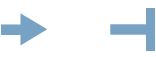
Points de début et de fin du programme Multistep. Toutes les étapes doivent être positionnées entre ces deux points.
Ajouter une étape
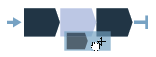
Faites glisser une étape de la liste et déposez la dans la position désirée entre les points de début et de fin.
Déplacer une étape
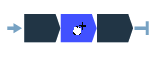
Cliquez sur une étape et faites-la glisser dans la position désirée
Afficher les propriétés d’une étape
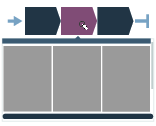
Cliquez sur l'étape pour révéler les propriétés
Fermer les propriétés d’une étape

Cliquez n'importe où dans la zone de serrage pour fermer le menu propriétés
Supprimer une étape
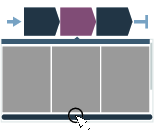
Ouvrez les propriétés de l’étape et cliquez sur Supprimer en bas du menu
Ajouter une restriction/un dispositif de surveillance
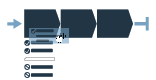
Faites glisser une restriction/un dispositif de surveillance de la liste et déposez-le sur l’étape appropriée.
Déplacer une restriction/un dispositif de surveillance

Cliquez sur l’icône (coche pour le dispositif de surveillance, panneau stop pour la restriction) et faites un glisser-déposer sur l'étape appropriée
Afficher les propriétés des restrictions/dispositifs de surveillance
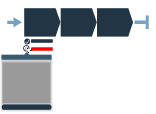
Cliquez sur l’icône restriction/dispositif de surveillance pour révéler le menu propriétés
Fermer les propriétés des restrictions/dispositifs de surveillance

Cliquez n'importe où dans la zone de serrage pour fermer le menu propriétés
Supprimer une restriction/un dispositif de surveillance
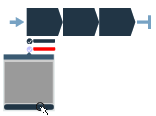
Ouvrez les propriétés de la restriction/du dispositif de surveillance et cliquez sur Supprimer en bas du menu
Erreur d'étape
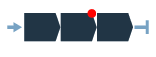
Lorsqu’une erreur de validation se produit au cours d’une étape, cette étape est marquée. Veuillez noter que lors de l'ouverture des propriétés d’une étape, le paramètre à l'origine de l’erreur est également marqué.
Erreur de dispositif de surveillance/restriction
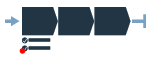
Lorsqu’une erreur de validation se produit dans un dispositif de surveillance ou une restriction, le dispositif de surveillance ou la restriction est marqué. Veuillez noter que lors de l'ouverture des propriétés d’une restriction/d’un dispositif de surveillance, le paramètre à l'origine de l’erreur est également marqué.
Position interdite
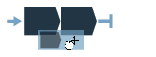
Lorsqu’une position particulière (d’une étape, d’un dispositif de surveillance ou d’une restriction) n’est pas autorisée, l’icône de position ne s'affiche pas.
Supprimer un programme MultiStep
Sur la page d'accueil, aller sur l’onglet Serrage et sélectionner Bibliothèque de programmes MultiStep sur le panneau gauche.
Sélectionnez le programme de serrage Multistep que vous voulez supprimer de la liste.
En bas des paramètres du programme sélectionné, choisissez Supprimer. Une fenêtre contextuelle d’avertissement s'affiche.
Sélectionnez Oui dans la fenêtre d’avertissement pour confirmer votre choix.
Paramètres d'un programme MultiStep
Réglages généraux
Paramètre | Description |
|---|---|
Nom | Nom de programme Multistep défini par l'utilisateur. |
Sens du filetage | Direction des filetages, horaire (CW) ou anti-horaire (CCW). |
Programme de dévissage | Indiquer si un programme de desserrage est disponible. Faites votre choix dans la liste de programmes de desserrage disponibles dans le contrôleur. |
Type | Type de programme, serrage ou desserrage. |
Démarrage du programme | Donne le niveau de couple pour générer un résultat. Si laissé vide, le résultat est généré chaque fois que l’outil est démarré ; sinon, le résultat n’est généré qu’à partir du niveau de couple défini. |
Couple de fin du programme | Donne la valeur du couple qui arrête un serrage Multistep. |
Temporisation de fin de programme | Donne la valeur de temps (en secondes) qui arrête un serrage Multistep. |
Compensation d'angle vrai | Active ou désactive la compensation d'angle vrai (désactivée par défaut). |
NOK sur gâchette perdue | Le commutateur NOK sur gâchette perdue contrôle s'il est autorisé ou non de relâcher la gâchette de l'outil avant que la condition cible n'ait été atteinte lors de la dernière étape.
|
Réglage accessoire
Paramètre | Description |
|---|---|
Utiliser le réglage accessoire | Sélectionner d’activer ou de désactiver le réglage accessoire. |
Rapport de réduction | La valeur de rapport d’engrenage doit être comprise entre 0,5 et 100,0 |
Réglage d'efficacité | La valeur de réglage d'efficacité doit être comprise entre 0,5 et 1,0 |
Sens de rotation inversé | Réglage permettant d'inverser le sens de rotation.
|
Dispositif de surveillance du programme
Paramètre | Description |
|---|---|
Activé | Activer ou désactiver la surveillance des angles pour l’ensemble du programme. Si Actif dans les étapes et Couple de déclenchement sont vides, la surveillance de l’angle commencera au démarrage du programme. |
Actif dans les étapes | Règle une plage d'étapes pour laquelle ce dispositif de surveillance est valide pour :
|
Type | Type de surveillance d’angle. Choisir entre :
|
Couple de déclenchement | Règle la valeur du couple de déclenchement pour la surveillance des angles. Pour les outils STB, le couple de déclenchement ne sera activé que dans le sens de serrage lors de l’exécution d’un programme de serrage ; et seulement dans le sens du desserrage lors de l’exécution d’un programme de desserrage. |
Limite basse | Règle la limite inférieure de surveillance des angles (programme). |
Limite haute | Règle la limite supérieure de surveillance des angles (programme). |
Paramètre | Description |
|---|---|
Activé | Activer ou désactiver la surveillance du couple pour l’ensemble du programme. Si Actif dans les étapes est vide, la surveillance du couple commencera au démarrage du programme. |
Actif dans les étapes | Règle une plage d'étapes pour laquelle ce dispositif de surveillance est valide pour :
|
Type | Type de surveillance d’angle :
|
Limite basse | Règle la limite inférieure de surveillance du couple (programme). |
Limite haute | Règle la limite supérieure de surveillance du couple (programme). |
Paramètre | Description |
|---|---|
Activé | Activer ou désactiver la surveillance de durée pour l’ensemble du programme. Ce dispositif de surveillance contrôle que la durée est comprise dans les limites définies. |
Actif dans les étapes | Règle une plage d'étapes pour laquelle ce dispositif de surveillance est valide pour :
|
Couple de déclenchement | Règle la valeur du couple de déclenchement à laquelle ce dispositif de surveillance devra démarrer. |
Limite basse | Règle la limite inférieure de surveillance de la durée (programme). |
Limite haute | Règle la limite supérieure de surveillance de la durée (programme). |
Restrictions du programme
Paramètre | Description |
|---|---|
Limite de temps maximum | Régler la durée en secondes. Cette restriction vérifie la durée totale de serrage. Si celle-ci dépasse la limite supérieure de temps, l'outil s'arrête immédiatement. Le temps est mesuré à partir du début du programme. |
Limite de couple maximum | Cette restriction vérifie le couple. Si le couple mesuré dépasse la limite supérieure de couple, l'outil s'arrête immédiatement. |
Paramètre | Description |
|---|---|
Activé | Activer ou désactiver la restriction d’angle pour l’ensemble du programme. Cette restriction contrôle que l’angle est compris dans les angle limites définies. |
Actif dans les étapes | Règle une plage d'étapes pour laquelle cette restriction est valide pour :
|
Couple de déclenchement | Règle la valeur du couple de déclenchement à laquelle cette restriction devra démarrer. |
Limite haute | Règle la limite supérieure de restriction de l’angle (programme). |
Paramètre | Description |
|---|---|
Activé | Activer ou désactiver la restriction de durée pour l’ensemble du programme. Cette restriction contrôle que la durée est comprise dans les limites définies. |
Actif dans les étapes | Règle une plage d'étapes pour laquelle cette restriction est valide pour :
|
Couple de déclenchement | Règle la valeur du couple de déclenchement à laquelle cette restriction devra démarrer. |
Limite haute | Règle la limite supérieure de restriction de durée (programme). |
Rapports
Cela permet à l'utilisateur de choisir les valeurs (des dispositifs de surveillance/restrictions) qui doivent être affichées comme valeurs finales. Cliquer sur Ajouter pour choisir un rapport de résultats à lier à une valeur de surveillance/restriction du programme.
Paramètre | Description |
|---|---|
Rapport | Sélectionner un rapport de résultats. |
Producteur | Sélectionner quelle surveillance/restriction produit la valeur. |
Valeur | Sélectionner la valeur à afficher du producteur sélectionné. |
Facteur de corrélation de couple résiduel
Le réglage n'est valable que pour les étapes de serrage à faible réaction. Les étapes suivantes sont compatibles :
TensorPulse Serrer au couple (TPT)
TensorPulse Desserrer au couple (TPT)
Impulsion Serrer au couple (IT)
Impulsion Desserrer au couple (IT)
Paramètre | Description |
|---|---|
Activé | Sélectionnez si le facteur de corrélation du couple résiduel doit être sur Marche ou sur Arrêt. |
Facteur de corrélation de couple résiduel | La valeur doit être comprise entre 50 et 150. |
Configuration des courbes
La configuration des courbes peut se faire au niveau du programme ou pour chaque étape. La configuration par défaut est définie au niveau du programme et peut être modifiée à chaque étape selon les besoins.
Ici, l'activation de cette fonction permet d'effectuer la configuration au niveau du programme.
Paramètre | Description |
|---|---|
Activé |
|
Type d’échantillon |
|
Durée de l’échantillon | Choisir la durée de l’échantillon dans le menu déroulant (0,25 - 1 000 ms) |
Angle de l’échantillon | Choisir l’angle de l’échantillon dans le menu déroulant (0,25 - 20 degrés) |
Validation
Paramètre | Description |
|---|---|
Valider par rapport aux valeurs de l’outil | Utiliser Marche si l'outil est connu et régler le Couple maxi. et la Vitesse maxi.. Utiliser Arrêt si l’outil est inconnu. |
Outil | Faire défiler pour sélectionner l’outil rapport auquel la validation est effectuée. |
Couple maxi. | Couple maximum de l'outil par rapport auquel la validation est effectuée. |
Vitesse maxi. | Vitesse maximum de l'outil par rapport auquel la validation est effectuée. |
Utiliser l'onglet Séquence de lots
Les séquences de lots sont utilisées pour exécuter un nombre précis de serrages dans un ordre spécifique.
L'ordre de serrage peut soit suivre un schéma fixe, soit être laissé au libre choix de l'opérateur. Dans tous les cas, les douilles ou des signaux peuvent être utilisés pour établir la communication entre l’outil et l’opérateur.
Un Lot est configuré pour exécuter un nombre spécifique de serrages consécutifs avec le même programme de serrage. Il faut spécifier un programme de serrage et une taille de lot pour pouvoir exécuter les lots.
Une Séquence de lots est un ensemble ordonné de lots, utilisé lorsqu’une opération nécessite une combinaison de lots/programmes de serrage.
Une séquence de lots peut comporter jusqu'à 99 lots, chaque lot pouvant gérer 250 serrages. Les lots d'une séquence de lots sont effectués dans l'ordre indiqué ou à l'aide d'un sélecteur à douilles permettant de choisir le lot à exécuter.
Une séquence de lots est terminée (et l'outil peut être verrouillé) lorsque :
Tous les serrages ont été terminés avec un résultat OK ou NOK.
Le signal Minuteur d'abandon de séquence met fin à la tâche. Les serrages non réalisés sont communiqués avec un résultat NOK.
Paramètres de séquence de lots
Le menu Séquence de lots affiche les détails d'une séquence de lots unique avec les élément de configuration suivants :
Nom : Nom de la séquence et numéro d’index.
Réglages : Réglages pour contrôler le flux et l'ordre des serrages.
Configuration des lots : Fonction pour créer la séquence de lots à partir des programmes de serrage individuels. Un lot est composé d'un programme de serrage (programme) unique qui est répété un certain nombre de fois.
Paramètre | Description |
|---|---|
Nom | Le nom de la séquence de lots est composé d'un numéro d'index associé à des caractères optionnels. La position de l'index ne peut être modifiée. Une nouvelle configuration reçoit le numéro d'index le plus bas possible. Le numéro d'index est important lors de l'utilisation de sources et de numéros d'identifiant devant faire partie du processus de sélection des tâches. |
Paramètre | Description | Valeur par défaut |
|---|---|---|
Verrouillage de l'outil sur séquence de lots terminée | Une séquence de lots est terminée lorsque le compteur de la séquence de lots est égal à la taille de la séquence de lots. On (Marche) : l'outil est verrouillé et il faut sélectionner un programme de serrage ou une séquence de lots pour continuer les serrages. Off (Arrêt) : lorsqu'elle est terminée, la séquence de lots est prête à être répétée. | Marche |
Ordre libre | Non : Les lots configurés seront exécutés dans l'ordre établi, à condition qu'ils aient été configurés pour exécuter des serrages. Si la douille a été spécifiée, le système demande la douille pour l'exécution du lot. Oui : Les lots configurés peuvent être exécutés dans n'importe quel ordre. L'opérateur doit indiquer au système le lot à exécuter en utilisant un sélecteur à douilles. Un lot est considéré comme terminé quand tous les assemblages ont été effectués. | Non |
Increment on NOK (incrément sur serrage incorrect) | Permet d'augmenter la valeur du compteur de lots même si le serrage est signalé comme incorrect. Pour que l'option Nombre maxi. de NOK consécutifs fonctionne (nombre maximum de fois où un boulon seul peut être serré), Incrément sur NOK doit être défini sur Non. Donner à ce paramètre la valeur Oui permettra à la séquence de passer au serrage suivant. | Non |
Max consecutive NOK (nombre maxi. de serrages incorrects consécutifs) | Le nombre maximum de serrages non OK (NOK) consécutifs correspond à un nombre défini maximum admis de serrages NOK consécutifs dans un lot. Si le Nombre maxi. de NOK consécutifs est atteint, l'évènementTrop de serrages incorrects (4020) est affiché. | 0 |
Décrémenter pour desserrage OK | Décrémente le compteur dans le lot actuellement activé. Un lot terminé ne peut pas être décrémenté. Jamais : Le paramètre est désactivé. Le compteur n'est pas décrémenté lors du desserrage dans le lot activé. Toujours : décrémente le compteur dans le lot activé lors du desserrage, si le serrage précédent était OK. Lorsque le serrage précédent était OK : décrémente le compteur lors d'un serrage dans le lot activé, indépendamment du résultat du serrage précédent. | Jamais |
Minuteur d'abandon de séquence | On (Marche) : la séquence de lots sélectionnée peut être abandonnée dans une limite de temps spécifiée. Off (Arrêt) : La séquence de lots sélectionnée ne peut être abandonnée. | Off (Arrêt) |
Abort time (temps d'abandon) | Temps en secondes. | 10 s |
Paramètre | Description |
|---|---|
Programme de serrage | Programme de serrage à utiliser avec le lot. |
Taille de lot | Nombre de serrages à exécuter dans le lot. Le nombre maximum de serrages dans un lot est de 99. La taille de lot 0 donnera au lot un nombre infini de serrages. |
Numéro d'identifiant | Lorsque l'on utilise un sélecteur à douilles, c'est cette position de douille qui est utilisée pour activer le lot. |
Ajouter un lot à une séquence de lots
Aller à Séquence de lots dans le menu accueil. L'espace de travail affiche une liste de séquences de lots.
Sélectionner l'icône plus dans le coin supérieur droit.
Donner un nom à la séquence de lots.
Sélectionner les paramètres correspondants dans les réglages.
Sélectionner Configuration des lots > Modifier.
Sélectionner un Programme de serrage pour le lot.
Saisir la Taille du lot, c’est-à-dire, le nombre de serrages constituant le lot.
Saisir un Numéro d'identifiant en option.
La nouvelle séquence de lots recevra la première place libre dans la liste des séquences. Si aucun emplacement n’est disponible, elle sera placée à la fin de la liste et recevra le numéro d'index le plus bas disponible. Il est impossible de modifier le numéro d'index afin de réorganiser l'ordre de serrage du lot.
Supprimer un lot dans une séquence de lots
Aller à Séquence de lots dans le menu accueil. L'espace de travail affiche une liste de séquences de lots.
Sélectionner la Séquence de lots à supprimer.
En bas de l’espace de travail, sélectionner le bouton Supprimer.
Lorsqu'un lot est supprimé de la séquence de lots, la séquence d'index est comprimée et mise à jour pour ne laisser aucun vide. Le numéro d’index de la séquence de lots supprimée sera assigné automatiquement à la prochaine séquence créée.
Utiliser l'onglet Sources
Les signaux externes utilisés comme tâches pour les serrages sont configurés dans le menu Sources. Les sources sont des accessoires ou des objets similaires connectés à un poste de travail virtuel. Deux types de tâches sources sont disponibles :
La tâche Serrage source : sert à sélectionner un programme de serrage unique.
La tâche Lot source est utilisée pour sélectionner une séquence de lots, c’est-à-dire, une série de programmes de serrage.
Serrage source
Les serrages sources lient un programme de serrage spécifique à un numéro d'identifiant. Lorsque le numéro d'identifiant est envoyé à l’outil (soit par un signal numérique externe soit, si l'on utilise un sélecteur à douilles, en prélevant la douille correspondante dans le sélecteur), le programme lié va s'exécuter indéfiniment jusqu'à l'envoi d'un signal différent (ou jusqu'au prélèvement d'une douille). Il n'y a pas de comptage des lots.
Pour relier des listes différentes au poste de travail virtuel, une tâche source doit être affectée au poste de travail virtuel. Dans le menu accueil, aller à Outil avec contrôleur intégré > Poste de travail virtuel et sélectionner Tâche > Modifier la tâche.
Configuration d'un serrage source
Aller à Sources dans le menu accueil et sélectionner Serrage dans le volet de gauche.
Sélectionner l'icône plus dans le coin supérieur droit.
Donner un nom au serrage source et sélectionner le Mode sélecteur (Contrôle ou Confirmation, selon les besoins).
Nombre maxi. de serrages NOK consécutifs peut être réglé par serrage source ou par programme individuel inclus dans le serrage source. Régler le paramètre Nombre maxi. de NOK consécutifs par programme sur Oui ou Non, en fonction de ce qui est requis :
Pour régler le nombre maxi. de NOK consécutifs par serrage source, régler Nombre maxi. de NOK consécutifs par programme sur Non. Régler la valeur dans le champ Nombre maxi. de NOK consécutifs.
Pour régler le nombre maxi. de NOK consécutifs par programme, régler ombre maxi. de NOK consécutifs sur Oui. Pour chaque programme dans la section Configuration du sélecteur d'identifiants, régler la valeur dans la colonne NOK maxi.
Par défaut, un seul numéro d'identifiant modifiable sera disponible lors de la création d'un nouveau serrage source. Au bas de l'écran, sélectionner l'icône plus pour en ajouter d'autres.
Attribution d'un numéro d'identifiant à chaque élément.

Si l'on utilise un sélecteur à douilles, les numéros d'identifiant correspondent aux positions du sélecteur à douilles, c’est-à-dire, le numéro d'identifiant 1 correspond à la douille numéro 1 dans le sélecteur à douilles.
Choisir un programme de serrage à lier à chaque numéro d'identifiant en sélectionnant une ligne et en choisissant un programme dans la liste des programmes de serrage.
Propriétés du serrage source
Paramètre | Description |
|---|---|
Nom | Le nom donné au serrage source. |
Mode sélecteur | Contrôle : Une source externe sélectionne un programme de serrage en demandant un numéro d'identifiant. Le numéro d'identifiant est lié à la douille correspondante dans le sélecteur et la sélection du programme de serrage s'effectue par prélèvement de la douille. Confirmation Le sélecteur à douilles ne peut pas être utilisé comme source de contrôle. Dans ce mode, les numéros d'identifiant sont liés à la fois à un programme de serrage et à une douille spécifique (indiquée dans une colonne supplémentaire dans la liste). Lorsqu'un numéro d'identifiant est demandé (par un signal externe), la douille correspondante est appelée dans le sélecteur à douilles et le programme de serrage est activé lorsque l'opérateur prélève la douille (les autres douilles sont désactivées). Si aucune douille n'est spécifiée (c'est-à-dire 0 dans la colonne Douille), le programme de serrage est activé directement et l’état de la douille est ignoré. |
Nombre maxi. de NOK consécutifs par programme | Marche : Le compteur de lots s'incrémente même si une opération de serrage échoue. Arrêt : Régler le nombre maxi. de NOK consécutifs pour le serrage. Le lot avancera seulement si un serrage réussi est effectué. |
NOK consécutifs maxi. | Réglez le nombre de résultats NOK consécutifs à autoriser. Si la valeur est définie sur 0, aucune vérification n'est effectuée pour les serrages NOK. Lorsque vous atteignez le maximum de NOK consécutifs, l’outil se verrouille et l'exécution de la séquence est interrompue. |
Contrôle de lot | Sélectionnez comment le serrage source doit être exécuté. Les options disponibles sont les suivantes :
Lorsque le contrôle de lot est sur Interne ou Externe, le serrage source peut être configuré sur ::
Externe : Configurez le nombre de fois qu'un serrage source doit être exécuté en utilisant Open protocol ou un protocole externe. Tout changement de configuration efface le serrage source pour recommencer à partir d'un état propre et connu (le nombre de lots dans le lot sera réinitialisé à 0). Les serrages en cours peuvent se terminer avant que les changements ne prennent effet. |
Utiliser les identifiants des raccords | Le serrage source peut être configuré pour associer un identifiant de raccord à chaque résultat, ce qui améliore la traçabilité dans les logiciels d'analyse de données tels que ToolsNet. Lorsque Utiliser les identifiants des raccords est activé, vous pouvez configurer un Identifiant de raccord pour chaque programme dans la section Configuration du sélecteur d'identifiants.
|
Lot source
Configuration d'un lot source
Aller à Sources dans le menu accueil et sélectionner Serrage dans le volet de gauche.
Sélectionner l'icône plus dans le coin supérieur droit.
Donner un nom au lot source.
Donner au paramètre Abandon sur nouvel identifiant la valeur Oui si la lecture d'un nouvel identifiant doit provoquer l'abandon du scan précédent.
Sélectionner la Méthode d'identifiant (Chaînes pour le texte ou Numéro pour les valeurs numériques).
Si la Méthode d'identifiant est réglée sur Chaînes, poursuivre avec les étapes suivantes :
Définir Ordre libre sur Marche si les chaînes peuvent être analysées quel que soit l’ordre.

Les chaînes d’identifiants peuvent compter jusqu’à quatre chaînes différentes. Lorsque l’ordre libre est défini sur Arrêt, les chaînes doivent être analysées dans un ordre spécifique afin que le système reconnaisse la chaîne.
Si nécessaire, ajouter une chaîne d’identifiant en sélectionnant l’icône plus dans le paragraphe Configuration de la chaîne d’identifiant.
Sélectionner l’étiquette Nom pour la chaîne d'identifiant qui doit être modifiée. Dans la fenêtre contextuelle, les propriétés suivantes peuvent être indiquées par chaîne :
Nom - le nom de la chaîne
Longueur - la longueur de la chaîne Voir Combinaison des chaînes d'identifiant pour en savoir plus sur la concaténation de chaînes.
Positions significatives - les positions pertinentes dans la chaîne. Voir Positions significatives pour la lecture d'un code-barres pour en savoir plus sur les positions significatives.
Positions enregistrées - quelles positions doivent être enregistrées par le système. Voir Positions enregistrées pour en savoir plus sur les positions enregistrées.

Le numéro ID (1 à 4) de la fenêtre des propriétés de la chaîne ne peut pas être modifié, mais peut uniquement être utilisé pour naviguer entre les différentes chaînes.

Une erreur peut survenir lorsque Ordre libre est défini sur Marche, et que les longueurs des différentes chaînes sont dupliquées. La séquence numérisée n’active alors pas un programme de serrage. Pour remédier à cette erreur, définissez Ordre libre sur Arrêt, ou ajustez les longueurs de chaîne.
Sélectionner Modifier au bas du champ Configuration de la chaîne d'identifiant.
Dans la fenêtre Modifier, indiquer les chaînes (dans la colonne La chaîne contient) qui doivent être liées à telle ou telle séquence de lots (dans la colonne Active). Sélectionner l'icône plus au bas pour ajouter d'autres chaînes.

Les caractères génériques peuvent être utilisés en saisissant le « contenu de la chaîne ». Le(s) caractère(s) générique(s) peuvent être utilisés à toute position dans la chaîne. Aucune séquence de lots n’est activée en cas de résultat de correspondance ambigu.
Le caractère générique est un . (période)
Positions significatives
Les positions significatives servent à spécifier les caractères du code-barres qui doivent être lus lors de la reconstitution de la chaîne à comparer avec les chaînes prédéfinies. Le nombre de positions significatives doit correspondre au nombre de caractères contenu dans les chaînes prédéfinies.
Positions significatives pour la lecture d'un code-barres
Les positions dans la chaîne du code-barres sont associées à un nombre entre 1 et 1024. La première position de la chaîne est 1 et la dernière 1024.
Les positions significatives doivent être spécifiées en suivant les règles décrites dans le tableau ci-dessous.
Description | Positions significatives | Configuration valide | Chaîne de code-barres à comparer aux chaînes prédéfinies |
|---|---|---|---|
Positions significatives dans l'ordre | 1,2,3,7,8 | Ok | ABCGH |
Positions significatives dans un ordre facultatif | 7,1,2,3,8 | Ok | GABCH |
Plage de numéros | 1–3,7-8 | Ok | ABCGH |
Combiner des chaînes d'identifiant
La chaîne d'identifiant est utilisée pour la recherche de correspondance d’une combinaison contenant jusqu'à quatre chaînes venant d'un système de gestion de l'usine ou jusqu'à quatre entrées de scanner qui doivent être combinées en une seule et même chaîne.
Les boutons plus et moins gèrent le nombre de chaînes combinées. Les paramètres suivants sont disponibles :
Paramètre | Description |
|---|---|
Nom | La chaîne doit recevoir un nom. |
Longueur | La longueur de la chaîne doit être connue et saisie. Cette précision est importante parce qu'elle permet de combiner l'identifiant de chaîne correct. |
Positions significatives | Positions dans la chaîne combinée, séparées par une virgule, ou plages, séparées par un tiret, utilisées pour la recherche de correspondance. |
Positions enregistrées | Les positions séparées par des virgules ou plages des chaînes qui seront enregistrées dans le résultat. |
Les paramètres de début et fin de chaque ligne définissent les positions de chaîne individuelles dans la chaîne d’identifiant combinée, utilisées dans la prochaine étape du processus de correspondance.
La première partie du processus de sélection de la tâche à l'aide d'une chaîne d'identifiant comme entrée consiste à définir les positions qui doivent être utilisées dans la chaîne.
Saisir les positions significatives pour définir les positions à utiliser dans la chaîne d'identifiant pour la recherche de correspondance. Les positions doivent être séparées par une virgule ou par plage.
Positions enregistrées
Les positions enregistrées sont un champ dans lequel l'utilisateur peut indiquer les parties de chaque chaîne utilisée dans le lot source qui seront enregistrées et la façon dont elles seront représentées dans le journal. Dans ce champ, indiquer les positions de la chaîne qui doivent être enregistrées. Les positions peuvent constituer seulement des parties de la chaîne entière. Si le champ reste vide, la chaîne complète (concaténée) sera enregistrée. Le tableau ci-dessous montre quelques exemples de combinaisons de positions enregistrées.
Les valeurs des positions enregistrées sont séparées par des virgules (sans espaces) et les plages sont indiquées à l'aide d'un tiret.
Chaîne d'identifiant | Positions |
|---|---|
Chaîne 1 : 1234567 | 1-7 |
Chaîne 2 : abcdef | 8-13 |
Chaîne 3 : GHIJKL | 14-19 |
Chaîne 4 : 890 | 20-22 |
Positions enregistrées | Résultats enregistrés |
|---|---|
(vide) | 1234567abcdefGHIJKL890 |
1-3,9,11,15,20-22 | 123bdH890 |
8-12,1-7,19,20-21 seront automatiquement modifiées en : 1-12,19-21 | 1234567abcdeL89 |
Utiliser l'onglet Configuration
Les configurations de l’outil et de ses accessoires se font dans le menu Configurations.
- Configuration de l'outil
- Configurer un sélecteur de douilles
- Configurer un Module d'extension E/S et un Hub E/S
- Configurer une colonne lumineuse
- Configurer un panneau de commande
- Poste de travail virtuel général
- Configurer les paramètres de présentation des résultats en direct
- Configurer le stockage du Couple final et Courbe
Configuration de l'outil
Le paragraphe suivant décrit comment différentes fonctions de l’outil comme les LED et les boutons, peuvent être configurées.
Bouton de fonction
Le bouton de fonction sur l’outil peut être configuré pour contrôler jusqu’à six signaux d'entrée disponibles. Les trois états possibles du bouton sont combinés avec les deux états possibles du commutateur de sens.
Le bouton de fonction n'est pas disponible pour les outils ICB.
Aller à Configurations dans le menu accueil et sélectionner Configurations de l'outil > Modifier.
Sélectionner 1. Bouton de fonction > Modifier
Définir les paramètres, le cas échéant :
États du bouton de fonction
État du commutateur de sens
Appui
Sens horaire
Appui simple
Sens horaire
Appui double
Sens horaire
Appui
Sens anti-horaire
Appui simple
Sens anti-horaire
Appui double
Sens anti-horaire
Chacune des six combinaisons de signal d'entrée peut être affectée un des éléments suivants :
Élément
Abandonner la séquence
Acquittement évènements
Activer scanner de l’outil
Décrémentation du lot
Incrémentation du lot
Contournement de programme de serrage
Déverrouillage maître
Remise à zéro du lot
Réinitialisation de séquence de lots
Réinitialisation serrages incorrects trop nombreux
Sélection du numéro d'identifiant suivant
Sélection du numéro d'identifiant précédent
Déverrouiller l’outil à la fin
Déverrouiller l'outil sur désactivation
Définir les paramètres de l’Intervalle de détection :
Paramètre
Description
Valeur par défaut
Intervalle de détection d'appui
Pour l'appui simple : le temps d'appui maximum (en millisecondes) entre l'appui sur le bouton et le bouton relâché.
300 ms
Intervalle entre appuis
Pour l'appui double : le temps maximum (en millisecondes) entre le bouton relâché après le premier appui et un nouvel appui sur le bouton.
300 ms
LED d'outil
Les LED d'outil présentent les caractéristiques suivantes :
La LED frontale éclaire la zone de travail et peut être utilisée pour indiquer l'état des résultats pour les outils pris en charge.
La LED bleue fait partie des LED de l'outil ou de l'EHMI ou RHMI pour les outils compatibles. Un signal de sortie peut être connecté à la LED bleue.
Les LED d'état se composent d'un anneau rouge, d'un anneau jaune et d'un anneau vert ou d'un anneau multicolore segmenté sur certains outils à poignée pistolet. Des signaux de sortie peuvent être connectés aux LED d'état.
Un voyant de résultat configure la façon dont les LED de l'outil s'allument pour indiquer l'état des résultats de serrage et la durée de cette indication dans les outils compatibles.
Un signal de sortie peut être du type Événement ou du type État.
Un signal d'état est actif aussi longtemps que le signal de sortie est actif.
Un signal d'événement est actif pendant la durée configurée.
LED bleue
La LED bleue peut être configurée avec un signal de sortie d'événement ou d'état. L'état du signal est affiché par un voyant fixe.
Pour configurer la LED bleue
Sélectionnez un signal à connecter à l'aide de la LED bleue.
Facultatif : définissez la durée d'un signal d'événement.
La LED bleue est remplacée ou complétée par un voyant bleu sur l'EHMI ou le RHMI pour des types d'outils spécifiques.
Indicateur de résultat
Le voyant de résultat configure la façon dont les LED de l'outil s'allument pour indiquer l'état des résultats de serrage et la durée de cette indication.
La configuration affecte le voyant frontal et le voyant de résultat de la LED d'état sur les outils compatibles. Cela inclut le modèle et la durée. Si le modèle est réglé sur Arrêt, le voyant de résultat ne sera pas utilisé, même si la LED frontale est réglée sur Marche dans la vue Configuration de l'outil.
La LED frontale doit être réglée sur Marche dans la vue Configuration de l'outil pour utiliser le voyant de résultat de la LED frontale sur les outils compatibles.
La LED frontale prend en charge les couleurs verte et rouge. Les modèles qui utilisent la couleur jaune ne s'afficheront pas en jaune sur la LED frontale.
Signal | Description |
|---|---|
Arrêt | Aucune LED n'est activée après un serrage, quelque soit le résultat. |
Vert | Le voyant vert s'allume toujours lorsqu'une opération de serrage est correcte. |
Rouge:haut:jaune:bas | Si le serrage n'a pas été réalisé convenablement (NOK), une LED rouge indique que la valeur finale est trop élevée ou une LED jaune que la valeur est trop basse. Le rouge et le jaune peuvent être allumés simultanément (par exemple en cas de couple trop élevé et d’angle trop faible). |
Rouge:haut(prio):jaune:bas | Si le serrage n'a pas été réalisé convenablement (NOK), une LED rouge indique que la valeur finale est trop élevée ou une LED jaune que la valeur est trop basse. Le rouge et le jaune ne peuvent pas être allumés simultanément. Seul le rouge est allumé en cas de valeurs hautes et basses simultanées. |
Rouge:NOK:jaune:bas | Une LED rouge indique que le serrage n'a pas été réalisé convenablement (NOK). Une LED jaune supplémentaire peut indiquer que la valeur est trop basse. |
Rouge:NOK | Une LED rouge indique que le serrage n'a pas été réalisé convenablement (NOK). Aucune LED supplémentaire n’apparaît. |
LED d'état
Les LED d'état sont des LED de trois couleurs : rouge, jaune et vert. Chaque voyant peut s’allumer en continu ou clignoter. Au total, donc, six signaux peuvent être connecté aux LED d'état.
Pour configurer les LED d’état
Pour chaque couleur et fonction, fixe ou clignotante, sélectionnez un signal de sortie dans le menu contextuel.
Facultatif : définissez la durée d'un signal d'événement.
Les signaux des LED d'état et les voyants de résultat ne peuvent pas être affichés simultanément sur l'outil. Les conditions suivantes s'appliquent :
Une LED ne peut être allumée par un signal configuré que si aucun serrage n'est en cours et que si le signal de sortie du contrôleur est activé.
Une LED est éteinte lorsque le prochain serrage commence, même si la durée configurée n'a pas été atteinte pour un signal de type évènement ou si le signal de sortie de contrôle n'a pas été désactivé pour un signal de type état.
Un voyant de résultat sur les LED d'état sera désactivé si une mise à jour, activée ou désactivée, est effectuée sur un signal configuré.
Durée
La durée détermine pendant combien de temps le voyant de résultat restera allumé après le relâchement de la gâchette.
Paramètre | Description |
|---|---|
Vers le serrage suivant | La LED bleue, les LED d'état et le voyant de résultat restent allumés jusqu'au démarrage du serrage suivant. |
Durée | La LED bleue reste allumée pendant la durée configurée, après l'activation. Les LED d'état restent allumées pendant la durée configurée après l'activation ou jusqu'au début du serrage suivant. Le voyant de résultat reste allumé pendant la durée configurée après que la gâchette soit relâchée ou jusqu'au début du serrage suivant. |
Commutateur de sens
Le commutateur de sens de l'outil peut être configuré pour déclencher un signal d'entrée lorsque l'on bascule rapidement du sens horaire (CW) au sens antihoraire (CCW) et vice versa.
Aller à Configurations dans le menu accueil et sélectionner Configurations de l'outil > Modifier.
Sélectionner 3. Commutateur de sens > Modifier
Sélectionner Entrée et choisir un élément dans la liste.
Avertisseur sonore
L’avertisseur sonore peut être configuré pour émettre des sons différents. Les signaux de sortie peuvent être mappés sur chaque signal. Ils fournissent également une interface audio avec l'opérateur.
L'alarme sonore se configure en affectant un son à un signal sélectionné à partir de la liste des signaux disponibles. Un signal accompagné d'un son peut recevoir une priorité de 1 à 10, le chiffre 1 correspondant à la priorité la plus élevée et 10 à la plus basse. Par défaut, un signal et un son ont la priorité 5.
Il est possible d'établir une correspondance entre 20 signaux différents et un son et chaque son peut posséder son propre profil caractéristique avec les paramètres décrits dans le tableau ci-dessous. En présence de deux signaux simultanés, c'est celui de plus haute priorité qui prévaut.
Un signal de l'avertisseur sonore est émis jusqu'à sa fin et n'est pas interrompu par un signal de priorité plus élevée.
Aller à Configurations dans le menu accueil et sélectionner Configurations de l'outil > Modifier.
Sélectionner 4. Avertisseur sonore > Modifier
Sélectionner l'icône plus pour ajouter une nouvelle configuration de sons au tableau.
Définir les paramètres, le cas échéant :
Paramètre
Description
Priorité
10 niveaux de priorité différents sont disponibles pour les sons, le niveau 1 étant le niveau de priorité le plus élevé. Le niveau de priorité par défaut est le niveau cinq.
Fréquence (0 Hz, 400 Hz - 4000 Hz)
Fréquence exacte en Hz.
Durée de marche
Temps (en ms) pendant lequel l'alarme émet un son.
Temps d'arrêt
Temps (en ms) pendant lequel l'alarme est silencieuse.
Répétitions
Nombre de fois que l'alarme répète la séquence marche/arrêt.
Volume
Volume de l'alarme, en pourcentage du volume maximum.
Vibreur
Les outils équipés d'un vibreur peuvent être configurés pour émettre des vibrations pour différents signaux.
Le vibreur se configure en affectant un rythme de vibration à un signal sélectionné à partir d’une liste. Un signal de vibration peut recevoir une priorité de 1 à 10, le chiffre 1 correspondant à la priorité la plus élevée et 10 à la plus basse. Par défaut, un signal et une vibration ont la priorité 5.
Un signal de vibration fonctionne jusqu'à son terme, sauf s'il est interrompu par un signal de priorité supérieure.
Aller à Configurations dans le menu accueil et sélectionner Configurations de l'outil > Modifier.
Sélectionner 5. Vibreur > Modifier.
Sélectionner l'icône plus pour ajouter une nouvelle configuration au tableau.
Sélectionner Aucune pour choisir un signal.
Définir les paramètres, le cas échéant :
Paramètre
Description
Priorité
10 niveaux de priorité différents sont disponibles pour les vibrations, 1 étant le niveau de priorité le plus élevé. Le niveau de priorité par défaut est 5.
Durée de marche
Temps (en ms) pendant lequel l’outil vibre.
Durée d'arrêt
Temps (en ms) pendant lequel l'outil ne vibre pas.
Répétitions
Nombre de fois que le vibreur répète la séquence marche/arrêt.
Réglages généraux
Article | Description |
|---|---|
Temporisation d'inactivité | Marche : Pour gagner du temps de batterie, il existe une option pour mettre l’outil hors tension automatiquement après une certaine période d’inactivité. Arrêt : L’outil ne s’éteindra pas pour cause d’inactivité. |
Temporisation d'inactivité | Durée en minutes. Saisir une valeur entre 1 et 1 440 minutes. |
LED frontale | Marche : La LED frontale s’allume lorsque vous appuyez sur la gâchette. Sur les outils compatibles, le voyant de résultat de la LED frontale (voyant vert et rouge) s'allume lorsque la gâchette de l'outil est relâchée pour indiquer un résultat. Pour configurer le voyant de résultat, consultez LED d'outil. Arrêt : La LED frontale ne s’allume pas lorsque vous appuyez sur la gâchette ou que vous la relâchez. |
Durée après relâchement de la gâchette | Définit la durée pendant laquelle la LED frontale reste allumée après le relâchement de la gâchette de l’outil (en secondes). La configuration n'affecte pas la durée du voyant de résultat (voyant vert ou rouge). Pour configurer la durée du voyant de résultat, consultez LED d'outil. |
Sélection du programme de serrage | Marche : La bague de LED permet une visualisation du programme de serrage actuellement sélectionné dans une séquence. Arrêt : Fonction désactivée. |
Activer les boutons de l’affichage | Marche : Tous les boutons du RHMI sont activés. Réglage par défaut. Arrêt : Tous les boutons du RHMI sont désactivés, à l'exception de l'affichage des résultats et des évènements. |
Condition de démarrage
La manière de démarrer l’outil peut être paramétrée via le réglage Source de démarrage. La valeur par défaut est Gâchette seule.
Élément | Description |
|---|---|
Gâchette uniquement | Appuyer sur la gâchette de l'outil pour démarrer le serrage. |
Gâchette de sécurité | Deux gâchettes (comme avec l'option gâchette et poussée) activées dans les 500 ms l'une de l'autre pour démarrer le serrage. |
Bus d'accessoires
Les accessoires d'outils sont connectés à l'outil à travers le bus d’accessoires.
Type d'accessoire | Description |
|---|---|
TLS Tag | Balise du système de localisation des outils utilisée pour fournir une signalisation de sortie pour l'opérateur. |
EHMI | Petit afficheur et boutons utilisés pour sélectionner des tâches ou des programmes en fonction de la configuration. |
Scanner | Lecteur de codes-barres. |
TLS Tag
La balise Tool Location System (TLS) est un accessoire d'outil. La balise TLS est installée sur l'outil et connectée au bus d'accessoires d'outil. La balise TLS fait partie du système de positionnement Ubisense et elle est gérée indépendamment de l’outil. Outre le positionnement, la balise TLS peut être utilisée pour fournir des informations à l'opérateur. Les signaux de sortie choisis peuvent produire différentes combinaisons de LED éclairées.
Il est possible d'établir une correspondance entre 10 signaux de sortie différents et une priorité lumineuse.
En présence de deux signaux simultanés, c'est celui de plus haute priorité qui prévaut. Si deux signaux de même priorité déclenchent une LED, le premier signal reçu prévaut.
Paramètre | Description |
|---|---|
Signal | À partir d'un menu contextuel, sélectionner le signal qui déclenche l'allumage de la DEL. Dans le cas d'un signal de type Événement, sélectionner la durée du signal. |
Couleur | Sélectionner la couleur de la LED. |
Priorité | 10 niveaux de priorité sont disponibles pour les sons, le niveau un (1) étant le niveau de priorité le plus élevé. Le niveau de priorité par défaut est le niveau cinq (5). |
Un signal de sortie peut être de type Événement ou de type État.
Un signal d'état est actif aussi longtemps que l'état est actif.
Un signal d'événement est actif pendant une durée programmable.
EHMI
L’EHMI est un accessoire d’outil. Il est installé sur l'outil et connecté au bus d'accessoires d'outil. Il possède un afficheur graphique et trois boutons de sélection. L'écran est un sous-ensemble de l'IGU du Logiciel IxB donnant la possibilité de sélectionner des programmes de serrage ou des séquences de lots et de visualiser les résultats issus des serrages.
Dans la configuration du EHMI, il est possible de décider de l'état (Marche, Arrêt) des boutons de fonction.
Paramètre | Description |
|---|---|
Activer le bouton de sélection | Marche : Les boutons de sélection ont une fonctionnalité complète pour configurer les réglages dans les menus visibles. Arrêt : Les boutons de sélection ne peuvent être utilisés que pour accuser réception d'un échange avec l'EHMI. |
Scanner
Le Scanner est un accessoire d’outil. Il est installé sur l’outil et est connecté au bus des accessoires d'outil.
Dans la configuration du scanner, il est possible de décider si le scanner devrait avoir le mode passage sur Marche ou Arrêt.
Capteur multiple
En fonction du type d'outil et du nombre de capteurs, il est possible de définir comment les capteurs de couple sont utilisés lors d'un serrage. Les capteurs peuvent être configurés pour contrôler ou surveiller.
Paramètre | Description |
|---|---|
Capteur de couple de contrôle | Définir le capteur de couple à utiliser pour le serrage. Paramètres disponibles :
|
Sélectionner Détails pour ouvrir un sous-menu contenant d'autres paramètres.
Paramètre | Description |
|---|---|
Signaler les valeurs de couple de surveillance | Si cette option est activée, une valeur de couple final sera signalée à partir des capteurs de contrôle et de surveillance, y compris l'évaluation de l'état des deux (OK/haute/basse). |
Erreur de redondance du couple de signalement | Une erreur de redondance est signalée si le couple final mesuré sur le capteur de contrôle diffère de la valeur mesurée sur le capteur de surveillance. |
Verrouiller l'outil en cas d'erreur de redondance | Verrouiller l'outil si une erreur de redondance est détectée. |
Paramètre | Description |
|---|---|
Double couple nécessaire | Si cette option est activée, l’outil connecté doit avoir des capteurs double couple (qui ne sont pas désactivés) pour pouvoir exécuter un serrage. |
Couple de surveillance sur la courbe | Si cette option est activée, les valeurs du capteur de couple de surveillance sont incluses dans la courbe. |
Paramètre | Description |
|---|---|
Activer restriction de couple double | Si cette option est activée, la restriction de capteur de couple double est activée. |
Différence de couple maximum | La limite pour la restriction de différence de couple double. |
Configuration d'outils à renvoi d’axe ouvert
La fonction de configuration du renvoi d’axe ouvert est disponible pour les outils configurés avec un accessoire frontal à engrenage (GFA) de type renvoi d'axe ouvert. Cette fonction permet de configurer la manière dont le GFA revient en position ouverte après un serrage.
Avant d'utiliser un outil à renvoi d’axe ouvert, assurez-vous que la tête de l'outil et le corps de l'outil ont été correctement configurés et assemblés. Dans le cas contraire, l'outil peut fonctionner dans le mauvais sens, au risque d'endommager la butée mécanique située à l'intérieur du renvoi d'axe ouvert.
Paramètres | Description |
|---|---|
Positionnement automatique |
|
Stratégie de positionnement |
Les stratégies Basé sur le couple de marche arrière et Démarrage rapide en marche avant sont recommandées pour les outils à renvoi d'axe ouvert avec une partie avant pivotante. |
Vitesse de positionnement | Vitesse de positionnement définit la rapidité avec laquelle l'outil revient en position ouverte. Elle est exprimée en pourcentage (%) de la vitesse maximale de l'outil à renvoi d'axe ouvert. Vitesse de positionnement est comprise entre 5 et 100 %. Définie par défaut sur 38 %. |
Configurer un sélecteur de douilles
Le sélecteur à douilles est un plateau de douilles muni de LED qui aide l’opérateur à choisir la douille adaptée à la procédure de serrage, comme une séquence de lots, par exemple. Si l'on utilise plusieurs programmes de serrage, il est pratique d'utiliser un sélecteur. Lorsqu'une douille est prélevée, le programme de serrage correspondant est sélectionné.
Il est possible de connecter plusieurs sélecteurs à douilles au poste de travail virtuel.
Pour connecter le sélecteur à douilles au poste de travail virtuel, aller à Outil avec contrôleur intégré > Poste de travail virtuel > Accessoires et sélectionner Choisir les accessoires.
Pour configurer le sélecteur à douilles, consulter la Notice d'utilisation du Sélecteur à douilles.
Aller à Configurations dans le menu accueil et sélectionner Sélecteur à douilles dans le volet de gauche.
Donner un Nom à la configuration.
Sélectionner Modifier.
Sélectionner Ajouter ou Supprimer pour obtenir le nombre correct d’emplacements de douilles. Sélectionner tous les emplacements qui doivent être activés (indiqués en bleu).
Régler Contrôle sur Externe si la sélection de douilles doit être contrôlée par un système externe.
Tutoriels des fonctions essentielles du produit
https://www.youtube.com/watch?v=cmU9pYL-kL4
Configurer un Module d'extension E/S et un Hub E/S
Pour configurer un Module d'extension E/S, consulter la Notice d'utilisation du produit Module d'extension E/S.
Pour configurer un Hub E/S, consulter le Guide d'utilisation du logiciel Hub E/S.
Aller à Configurations dans le menu accueil et sélectionner Module d'extension E/S dans le volet de gauche. Sélectionner Modifier.
Deux listes s’affichent, une pour les Entrées et une pour les Sorties.
Pour définir un canal sur une entrée, sélectionner le canal requis dans la liste des Entrées. Choisir le type de signal dans la liste qui s’affiche.
Pour définir un canal sur une sortie, sélectionner le canal requis dans la liste des Sorties. Choisir le type de signal dans la liste qui s’affiche.
Le Hub E/S comporte 8 canaux en comparaison avec le Module d'extension E/S qui en comporte 16. Lors de la configuration d’un Hub E/S, veiller à ce qu’aucun canal ne soit défini à la fois pour une entrée et une sortie. Un des canaux d’entrée et de sortie correspondants doit être configuré sur Aucun. Sélectionner Aucun dans la boîte de dialogue qui s’affiche. Fermer la liste d’éléments qui s’affiche sans rien sélectionner.
Configurer une colonne lumineuse
La colonne lumineuse peut être paramétrée pour afficher les signaux d'E/S de l'outil.
La colonne lumineuse peut être personnalisée comme suit :
Une colonne de quatre lumières. Une lumière supplémentaire peut être ajoutée à cette colonne. Vous pouvez également personnaliser l'ordre et la couleur des lumières.
Deux positions, A et B, qui peuvent être personnalisées à l'aide de lampes témoins ou d'interrupteurs.
Un avertisseur sonore placé sur le côté de la boîte qui a une fréquence fixe de 3 000 Hz. L'avertisseur sonore peut être configuré pour s'activer pour n'importe quel signal d'outil de serrage.
Deux sorties externes, deux entrées externes et un connecteur pour l'alimentation externe.
Pour configurer la colonne lumineuse, consultez la notice d'utilisation du convertisseur CAN.
Aller à Configurations dans le menu accueil et sélectionner Colonne lumineuse. Sélectionner Modifier.
Pour chaque position de la colonne lumineuse, sélectionner la couleur de la lampe, le type de signal et la durée.
Pour la position A-B, sélectionner le type de lampe, de bouton ou d'interrupteur et sélectionner le type de signal.
Configurer l'avertisseur sonore et les entrées et sorties numériques externes si nécessaire.
Configurer un panneau de commande
Le panneau de commande offre un lien de communication numérique paramétrable entre un opérateur et l’outil. Les lampes, les boutons, l'alarme et les commutateurs sont utilisés dans la communication. Consulter la documentation du panneau de commande pour la configuration d'adresse et les spécifications des connexions.
Pour configurer le panneau de commande, consultez la notice d'utilisation du convertisseur CAN.
Aller à Configurations dans le menu accueil et sélectionner Panneau de commande. Sélectionner Modifier.
Pour chaque position du panneau de commande, sélectionner le type défini de lampe, de bouton ou d'interrupteur. En fonction de la sélection, un ou plusieurs paramètres apparaissent.
Poste de travail virtuel général
Aller à Configurations dans le menu accueil et sélectionner Poste de travail virtuel général dans le volet de gauche.
Attribuer un nom à la configuration et sélectionner Modifier.
Dans le champ Filtre de résultats pour la création de rapports, placer le commutateur en position Marche pour les paramètres à inclure dans les résultats. Par défaut, tous les paramètres sont activés.
Les paramètres suivants peuvent être réglés dans le champ Filtre de résultats pour la création de rapports :
Desserrage
Incrémentation du lot
Décrémentation du lot
Remise à zéro du lot
Contournement de programme de serrage
Abandonner la séquence
Abandonner une séquence non commencée
Réinitialisation de séquence de lots
Dans les Paramètres de serrage, configurer le moment où le desserrage doit être désactivé et le moment où le serrage doit être désactivé après un serrage.
Paramètre
Description
Déverrouiller l’outil sur desserrage
Arrêt, sur OK, Toujours
Désactiver le desserrage
Arrêt, sur serrage OK, sur serrage NOK, Toujours
Désactiver le serrage
Arrêt, sur serrage OK, sur serrage NOK, Après chaque serrage
Configurer les paramètres de présentation des résultats en direct
La fenêtre des Paramètres de présentation des résultats en direct permet à un utilisateur d’afficher le couple final sans inclure la valeur de compensation PrT, et la valeur de compensation PrT sur les résultats en direct.
Configurer la fenêtre des Paramètres de présentation des résultats en direct
À l’écran Accueil, sélectionner l'onglet Configurations. Puis, sur la gauche, sélectionner Poste de travail virtuel général.
Dans la fenêtre de Configuration souhaitée, sélectionner Modifier.
L’écran Modification de la configuration s’affiche.Dans la fenêtre Paramètres de présentation des résultats en direct, régler les différents commutateurs sur MARCHE ou ARRÊT en fonction des résultats souhaités.
Si le commutateur Afficher la valeur de compensation PrT est réglé sur MARCHE, la fenêtre Résultats en direct affiche la valeur Compensation PrT .
Si le commutateur Afficher le couple final avec la compensation PrT est réglé sur MARCHE, la fenêtre Résultats en direct affiche le couple final avec la Compensation PrT incluse.

Régler les commutateurs dans la fenêtre Paramètres de présentation des résultats en direct sur MARCHE ou ARRÊT ne change rien sauf si :
Le programme MultiStep comporte une étape de serrage qui inclut un dispositif de surveillance d'étape Couple d'autofreinage avec le commutateur Compensation réglé sur MARCHE.
Paramètres de présentation des résultats en direct
Voici les différentes options de configuration dans la fenêtre Paramètres de présentation des résultats en direct.
Afficher Valeur Compensation PrT : Marche Afficher Couple final avec Compensation PrT : Marche | Afficher Valeur Compensation PrT : Marche Afficher Couple final avec Compensation PrT : ARRÊT | Afficher Valeur Compensation PrT : ARRÊT Afficher Couple final avec Compensation PrT : Marche | Afficher Valeur Compensation PrT : ARRÊT Afficher Couple final avec Compensation PrT : ARRÊT |
|---|---|---|---|
Pointez et cliquez sur l'image pour voir plus d'informations : | Pointez et cliquez sur l'image pour voir plus d'informations : | Pointez et cliquez sur l'image pour voir plus d'informations : | Pointez et cliquez sur l'image pour voir plus d'informations : |
- Afficher Couple final avec Compensation PrT : MARCHE / Afficher Valeur Compensation PrT : MARCHE
- Afficher Couple final avec Compensation PrT : ARRÊT / Afficher Valeur Compensation PrT : MARCHE
- Afficher Couple final avec Compensation PrT : ARRÊT / Afficher Valeur Compensation PrT : ARRÊT
- Afficher Couple final avec Compensation PrT : MARCHE / Afficher Valeur Compensation PrT : ARRÊT
Afficher Couple final avec Compensation PrT : MARCHE / Afficher Valeur Compensation PrT : MARCHE
Afficher Couple final avec Compensation PrT : MARCHE
La fenêtre Résultats en direct affiche le Couple final avec la valeur de compensation PrT incluse.
Si le EHMI et Sélecteur ST sont activés et configurés, ils affichent le Couple final avec la valeur de compensation PrT incluse.
Afficher Valeur de Compensation PrT sur Résultats en direct : MARCHE
La fenêtre Résultats en direct affiche la valeur de compensation PrT avec l’icône de compensation correspondante ( ).
).
S’il existe plusieurs valeurs de compensation, la valeur de compensation appliquée à la dernière étape disponible s’affiche.
Configurer les commutateurs Afficher Couple final avec Compensation PrT et Afficher Valeur de Compensation PrT n’a aucun impact sur :
Les valeurs de couple final envoyées à ToolsNet et à ToolsTalk : les valeurs de couple final avec compensation PrT sont toujours envoyées à ToolsNet et à ToolsTalk.
La valeur du couple final affichée avec l’historique des résultats.
Les courbes basées sur les résultats en direct et de l’historique.
Les valeurs dans les messages Open Protocol.
Les signaux.
Les adaptateurs de protocole.
Afficher Couple final avec Compensation PrT : ARRÊT / Afficher Valeur Compensation PrT : MARCHE
Afficher Couple final avec Compensation PrT : ARRÊT
La fenêtre Résultats en direct affiche le Couple final sans inclure la valeur de compensation PrT. Étant donné que le Couple final n’inclut pas la valeur de compensation PrT, il s’affiche en italique.
Afficher Valeur Compensation PrT : MARCHE
La fenêtre Résultats en direct affiche la valeur de compensation PrT avec l’icône de compensation correspondante ( ).
).
S’il existe plusieurs valeurs de compensation, la valeur de compensation appliquée à la dernière étape disponible s’affiche.
Configurer les commutateurs Afficher Couple final avec Compensation PrT et Afficher Valeur de Compensation PrT n’a aucun impact sur :
Les valeurs de couple final envoyées à ToolsNet et à ToolsTalk : les valeurs de couple final avec compensation PrT sont toujours envoyées à ToolsNet et à ToolsTalk.
La valeur du couple final affichée avec l’historique des résultats.
Les courbes basées sur les résultats en direct et de l’historique.
Les valeurs dans les messages Open Protocol.
Les signaux.
Les adaptateurs de protocole.
Afficher Couple final avec Compensation PrT : ARRÊT / Afficher Valeur Compensation PrT : ARRÊT
Afficher Couple final avec Compensation PrT : ARRÊT
La fenêtre Résultats en direct affiche le Couple final sans inclure la valeur de compensation PrT. Étant donné que le Couple final n’inclut pas la valeur de compensation PrT, il s’affiche en italique.
Afficher Valeur Compensation PrT : ARRÊT
La fenêtre Résultats en direct n’affiche pas la valeur de compensation PrT ni l’icône de compensation correspondante ( ).
).
Configurer les commutateurs Afficher Couple final avec Compensation PrT et Afficher Valeur de Compensation PrT n’a aucun impact sur :
Les valeurs de couple final envoyées à ToolsNet et à ToolsTalk : les valeurs de couple final avec compensation PrT sont toujours envoyées à ToolsNet et à ToolsTalk.
La valeur du couple final affichée avec l’historique des résultats.
Les courbes basées sur les résultats en direct et de l’historique.
Les valeurs dans les messages Open Protocol.
Les signaux.
Les adaptateurs de protocole.
Afficher Couple final avec Compensation PrT : MARCHE / Afficher Valeur Compensation PrT : ARRÊT
Afficher Couple final avec Compensation PrT : MARCHE
La fenêtre Résultats en direct affiche le Couple final avec la valeur de compensation PrT incluse.
Si le EHMI et Sélecteur ST sont activés et configurés, ils affichent le Couple final avec la valeur de compensation PrT incluse.
Afficher Valeur Compensation PrT : ARRÊT
La fenêtre Résultats en direct n’affiche pas la valeur de compensation PrT ni l’icône de compensation correspondante ( ).
).
Configurer les commutateurs Afficher Couple final avec Compensation PrT et Afficher Valeur de Compensation PrT n’a aucun impact sur :
Les valeurs de couple final envoyées à ToolsNet et à ToolsTalk : les valeurs de couple final avec compensation PrT sont toujours envoyées à ToolsNet et à ToolsTalk.
La valeur du couple final affichée avec l’historique des résultats.
Les courbes basées sur les résultats en direct et de l’historique.
Les valeurs dans les messages Open Protocol.
Les signaux.
Les adaptateurs de protocole.
Configurer le stockage du Couple final et Courbe
Le commutateur Stocker avec compensation PrT est par défaut réglé sur MARCHE, ce qui signifie que le couple final et la courbe sont stockés avec la valeur de compensation PrT.
Afficher Couple final avec Compensation PrT dans les Paramètres de présentation des résultats en direct détermine ce qui est affiché dans Résultats en direct.
Modifier le réglage Stocker avec compensation PrT
À l’écran d'accueil, sélectionnez Configurations.
Faites défiler vers le bas et sélectionnez Poste de travail virtuel général dans le volet de gauche.
Dans la fenêtre Configuration, sélectionnez une Configuration, puis Modifier. La fenêtre Modification de la configuration s’affiche.
Faites défiler vers le bas jusqu'à Stockage du Couple final et Courbe, placez le commutateur Stockage avec compensation PrT dans la position souhaitée.
Utiliser l'onglet Outil avec contrôleur intégré
Poste de travail virtuel
Un poste de travail virtuel est une abstraction logicielle d'un coffret. L'outil IxB comprend un contrôleur intégré avec un poste de travail virtuel connecté. Différentes configurations peuvent être affectées au poste de travail virtuel, selon les besoins. Il est possible de sélectionner une tâche, d'affecter des configurations d'accessoires et de définir les paramètres de protocole de communication.
La tâche sélectionnée peut être soit l'exécution d'un programme de serrage, soit l'exécution d'une séquence de lots, soit l'activation de la tâche à l'aide d'une source configurée dans le menu Sources. La tâche peut être surveillée et le résultat de la tâche peut être présenté avec les éventuels évènements qui peuvent s'être produits pendant l'opération.
Modifier un Type de licence
Aller à Outil avec contrôleur intégré dans le menu accueil et sélectionner Logiciel dans le volet de gauche.
Sélectionner le type de Poste de travail virtuel dans le champ Licence.
Sélectionner un nouveau type dans la liste.
Le cas échéant, sélectionner Fonctionnalités>Modifier pour ajouter des licences pour des fonctionnalités individuelles.
Tutoriels des fonctions essentielles du produit
https://www.youtube.com/watch?v=HanD0wI-w9k
Affecter une tâche à un Poste de travail virtuel
Aller à Outil avec contrôleur intégré dans le menu accueil et sélectionner Poste de travail virtuel dans le panneau de gauche. Sélectionner Choix de la tâche ou Modifier la tâche dans le menu Tâche.
Sélectionner un des onglets suivants :
Programme de serrage : Affiche une liste de programmes de serrage disponibles dans l’outil.
Lot : Affiche une liste de séquences de lots disponibles dans l’outil.
Sources : Affiche une liste de tâches sources disponibles dans l’outil.
Sélectionner une tâche dans la liste.
Le nom de la tâche est mis à jour dans le champ Tâche.
La sélection de la tâche à l'aide de sources, de numéros d'identifiant / chaînes d'identifiant est décrite en détail dans le paragraphe Sources.
Configurer le mode manuel dans le Poste de travail virtuel
Le mode manuel pour le poste de travail virtuel est utilisé afin d’exécuter des tâches lorsque l’outil est en mode verrouillé. Dans les cas où l’outil est verrouillé pour une raison donnée (par exemple, parce que l’outil est en dehors de son empreinte TLS), il peut être nécessaire d’effectuer certaines tâches avec l’outil, telles que des travaux d’urgence. En configurant le mode manuel du poste de travail virtuel, les utilisateurs peuvent déterminer quels signaux sont envoyés lors de l’entrée en mode manuel (signaux entrants), quelle tâche peut être effectuée en mode manuel (tâche secondaire), et quels signaux sont envoyés lorsque l'on quitte le mode manuel (signaux sortants).
Comme les scénarios désirés peuvent varier d’un utilisateur à un autre (notamment en termes des signaux à envoyer à l’entrée et à la sortie et de la tâche à effectuer), le mode manuel est entièrement configurable pour chaque poste de travail virtuel.
La configuration se compose de trois éléments : les signaux d’entrée, les signaux de sortie et la tâche secondaire (Remarque : par tâche primaire, nous entendons la tâche « automatique » assignée au poste de travail virtuel dans Tâche).
Aller à Outil avec contrôleur intégré dans le menu accueil et sélectionner Poste de travail virtuel dans le panneau de gauche. Sélectionner Instaurer le mode manuel dans le champ Tâche.
Sélectionner Choix de la tâche ou Modifier la tâche dans le champ Tâche secondaire. Ce champ détermine la tâche à exécuter en mode manuel.

Si aucune tâche secondaire n'est définie, la tâche principale sera utilisée pendant le mode manuel.

Tous les types de tâches (serrage, séquence de lots, source) peuvent être configurés pour la tâche primaire comme la tâche secondaire.
Définir les signaux entrants à envoyer en sélectionnant l'icône plus au bas du paragraphe Entrant.
Définir les signaux sortants à envoyer en sélectionnant l'icône plus au bas du paragraphe Sortant. Voir les paramètres des signaux de sortie ci-après.
Il existe une limite de 99 signaux pouvant être définis pour l'entrée et la sortie.
Signaux entrants et sortants
Les paramètres destinés aux signaux entrants et sortants sont les mêmes.
Il existe deux types de signaux : le type booléen et le type entier ou chaîne. Pour les signaux de type booléen, on utilise un commutateur tout-ou-rien (vrai/faux). Pour les signaux de type entier ou chaîne, on utilise un champ de texte dans lequel le signal (E/S) ou la chaîne peuvent être saisis.
Signal | Type | Valeur par défaut |
|---|---|---|
Abandonner la séquence | Booléen | Arrêt |
Acquittement évènements | Booléen | Arrêt |
Activer scanner de l’outil | Booléen | Arrêt |
Effacer les résultats | Booléen | Arrêt |
Désactiver les commandes Open Protocol | Booléen | Arrêt |
Surveillance externe [1-8] | Booléen | Arrêt |
DEL verte outil clignotante (protocole externe) | Booléen | Arrêt |
Reset all identifier (Réinitialiser tous les identifiants) | Booléen | Arrêt |
Remise à zéro du lot | Booléen | Arrêt |
Réinitialisation de séquence de lots | Booléen | Arrêt |
Réinitialisation relais bistable | Booléen | Arrêt |
Reset latest Identifier (Réinitialiser dernier identifiant) | Booléen | Arrêt |
Réinitialisation serrages incorrects trop nombreux | Booléen | Arrêt |
Instauration relais bistable | Booléen | Arrêt |
Déverrouiller l’outil à la fin | Booléen | Arrêt |
Déverrouiller l'outil sur désactivation | Booléen | Arrêt |
Open Protocol
Dans Protocoles dans le menu Poste de travail virtuel, on trouvera une liste des protocoles de communication disponibles selon la licence actuellement utilisée. L'Open Protocol est disponible pour toutes les licences.
Pour accéder aux fonctionnalités par le biais de Open Protocol, il est nécessaire de définir un port unique pour le poste de travail virtuel.
Aller à Outil avec contrôleur intégré dans le menu accueil et sélectionner Logiciel dans le volet de gauche.
Placer le commutateur Open Protocol en position Marche.
Saisir le numéro du Port serveur.
Saisir la valeur de la Temporisation de la communication en secondes, entre 15 et 60.
Saisir la valeur de l’Index API.

L’Index API sert à mapper l'emplacement de la mémoire partagée où les commandes Open Protocol seront écrites. La valeur par défaut est 1, mais il est possible de saisir des valeurs entre 1 et 6.
Choisir l'action à appliquer en cas de perte de la connexion avec le client.
Le réglage Déconnexion contrôle l'action appliquée lorsqu'une erreur de connexion se produit :
Néant - le programme de serrage continue normalement.
Verrouillage de l'outil activé haut - L'outil se verrouille après avoir terminé normalement le serrage en cours.
Désaffecter la tâche - Le serrage est abandonné après la fin de la tâche en cours. Sauf pour les programmes de serrage simples ou les séquences de lots dans lesquelles la tâche sera supprimée à la fin de l'opération.
Toujours verrouiller l'outil - L'outil se verrouille après avoir terminé normalement le serrage en cours, indépendamment du résultat.
Régler Utiliser compteur sur Oui ou Non, en fonction de ce qui est requis.
En réglant le compteur sur Oui, le compteur compte tous les serrages dans une séquence et envoie ce nombre aux systèmes secondaires.
Régler Numéro d’identifiant sélectionné MID0015 Echo sur Oui ou Non, en fonction de ce qui est requis.
En réglant le compteur sur Oui, le coffret répond à la valeur du numéro d'identifiant sélectionné dans MID0015 PSET_SELECTED. Dans le cas contraire, c'est l'identifiant du programme de serrage qui est envoyé.
Sélectionner le programme de desserrage MID2500 et sélectionner un programme de desserrage MID2500 dans la liste
Sélectionner Appliquer.
Protocole ILM
ILM Protocol permet la communication entre un système ILM et le coffret.
Pour plus d’informations, consultez le Guide d'utilisation d’ILM Protocol.
Choix des accessoires
Aller à Outil avec contrôleur intégré dans le menu accueil et sélectionner Logiciel dans le volet de gauche.
Sélectionner Choix des accessoires dans le champ Accessoires.
Choisir l’accessoire à connecter : Sélecteur de douilles, Colonne lumineuse, Panneau de commande, Scanner, Module d'extension E/S ou Hub E/S.
Dans la colonne Configuration (à gauche), sélectionner la configuration à utiliser avec l’accessoire.
Dans la colonne Accessoires connectés (à droite), sélectionner l’accessoire à utiliser.
Aller à Outil avec contrôleur intégré dans le menu accueil et sélectionner Logiciel dans le volet de gauche.
Sélectionner Choix des accessoires dans le champ Accessoires.
Dans la Liste des accessoires affectés, sélectionner l’icône moins à côté de l’accessoire à supprimer.
Outil
Voir les informations de l'outil
Aller à Outil avec contrôleur intégré dans le menu accueil et sélectionner Outil dans le panneau de gauche.
Agrandir le champ Informations sur l'outil pour consulter les informations suivantes :
Informations
Description
Modèle
Dénomination du modèle d'outil.
Vitesse maxi.
Vitesse maximale de l'outil (tr/min).
Rapport de réduction
Rapport entre vitesse angulaire de l'engrenage d'entrée et vitesse angulaire de l'engrenage de sortie.
Numéro de série
Le numéro de série de l'outil peut être nécessaire pour obtenir la nomenclature des pièces de rechange correctes ou les consignes d'entretien.
Couple maxi.
Couple maximal que l'outil peut utiliser pour un serrage.
Référence du produit
Numéro de produit de l'outil.
Date de production
La date de fabrication de l'outil.
Informations du renvoi d’axe
Aller à Outil avec contrôleur intégré dans le menu accueil et sélectionner Outil. Les informations relatives au type de renvoi d'axe peuvent être consultées sous Informations du renvoi d'axe.
Avant d'utiliser l'accessoire frontal à engrenage (GFA), qu'il soit à renvoi d'axe ouvert ou fermé, assurez-vous que la tête et le corps de l'outil sont correctement assemblés et configurés. Le non-respect de cette consigne peut entraîner des dégâts sur la butée mécanique de la tête, en particulier pour le type à renvoi d'axe ouvert, si l'outil fonctionne dans le mauvais sens.
Une licence de service est nécessaire pour configurer le renvoi d'axe.
Informations | Description |
|---|---|
Sens de rotation inversé | Indiquer le sens de rotation. Oui : Inversé Non : Non inversé (par défaut) |
Sens de serrage | Sens horaire : Par défaut Le sens de serrage est réglé sur le sens horaire. Sens anti-horaire Le sens de serrage est réglé sur le sens anti-horaire. |
Limite de positionnement | Manuel Définir la limite de positionnement du couple. Auto : Par défaut La limite de positionnement du couple est automatiquement fixée à 2 % du couple maximal, mais au moins à 2 Nm. |
Effectuer un réglage pour renvoi d'axe ouvert
La fonction de réglage du renvoi d’axe ouvert est disponible pour les outils configurés avec un accessoire frontal à engrenage (GFA) de type renvoi d'axe ouvert. La fonction calcule le rapport d’engrenage réel de l’outil et de l’accessoire combinés, et l’enregistre dans l'outil. Le réglage prendra environ deux minutes.
Lorsque le réglage fin du renvoi d’axe ouvert est terminé, l’outil doit être étalonné avec l’accessoire de renvoi d'axe ouvert installé.
Sélectionner Effectuer puis appuyer sur la gâchette de l’outil.
Suivre les instructions à l'écran et continuer à presser la gâchette de l'outil jusqu'à ce que le réglage du renvoi d’axe ouvert soit terminé.
Si le réglage du renvoi d’axe ouvert a réussi, un évènement OK s'affiche.
Si le réglage du renvoi d’axe ouvert a échoué ou si la gâchette de l'outil a été relâchée avant que le réglage soit terminé, un évènement NOK s'affiche.
Santé
La vue Santé affiche des informations concernant la température de l’outil.
La température de l'outil est surveillée en permanence. Les unités de température prises en charge sont les degrés Celsius (°C) et les degrés Fahrenheit (°F), °C étant l'unité par défaut. Lorsque la température d’un composant critique dépasse la température maxi., l'outil est verrouillé et une alerte (2014) s'affiche. L'outil est à nouveau déverrouillé lorsque la température du composant critique redescend sous la limite de température.
Aller à Outil avec contrôleur intégré dans le menu accueil et sélectionner Outil dans le panneau de gauche. Les températures des différents composants sont indiquées dans Santé.
Sélectionner l'affichage Température maximale pour voir la liste des pics de température les plus élevés pour le composant sélectionné.
Sélectionner l'affichage Température en temps réel pour surveiller en continu la température du composant sélectionné.
Température en temps réel
Il est possible de surveiller en continu la température en temps réel d'un composant. Dans la vue en temps réel de la température, vous trouverez les états de température (normale ou en surchauffe), la température en direct et une vue graphique affichant l'historique des températures pendant la surveillance. La limite de surchauffe et la limite d'hystérésis sont affichées sur le graphique à titre de référence. Lorsqu'un composant est en surchauffe, il ne revient à son état normal que lorsque la température descend en dessous de la Limite d'hystérésis.
Il est possible de cliquer sur les points de données historiques pour obtenir une vue plus détaillée de chaque point de données. Le graphique stocke certaines références historiques dans la fenêtre qui s'affiche lorsqu'un graphique est ouvert. Il est également possible d'ouvrir plusieurs graphiques en même temps en ouvrant plusieurs fenêtres.
Température maximale
L'outil surveille la température de chaque composant. Lorsqu'un composant surchauffe, sa température maximale est stockée dans l'outil. Les dix températures maximales quotidiennes les plus élevées et l'horodatage pour chaque composant peuvent être visualisés dans l'interface web. De plus, le nombre de fois où un composant a surchauffé et sa température actuelle sont également affichés. Lors de l'exportation des données du contrôleur, un fichier CSV est créé avec toutes les températures maximales enregistrées de l'outil. Ce fichier n'est pas protégé par un mot de passe.
En utilisant une licence de service, les données historiques de température maximale peuvent être réinitialisées dans la vue Entretiens de l'outil. La réinitialisation des données supprime tous les pics enregistrés et les alarmes de surchauffe. Les données sont stockées dans la mémoire de l'outil, et non sur la carte mémoire. Le changement ou le retrait de la carte mémoire ne déplace ni ne modifie les données relatives aux températures maximales. Les données de température maximales doivent être réinitialisées chaque fois qu'un entretien est effectué sur l'outil.
Maintenance
L'outil stocke une périodicité d'entretien et compte le nombre de serrages qui peuvent être effectués avant qu'une maintenance ou une intervention d'entretien ne soient nécessaires.
Aller à Outil avec contrôleur intégré dans le menu accueil et sélectionner Logiciel dans le volet de gauche.
Agrandir le champ Maintenance. Les informations suivantes s’affichent :
Paramètre
Description
Dernier entretien
Date et heure de réalisation du dernier entretien. La date du Dernier entretien est programmée à l'atelier de réparation. La date du Dernier entretien est définie sur la date et heure actuelles si l'on appuie sur le bouton Remise à zéro du Compteur d'entretien.
Total des serrages en service
Nombre total de serrages effectués par l'outil depuis le dernier entretien. Cette valeur est disponible lors de l'entretien et restera inchangée jusqu'à la prochaine intervention d'entretien.
Serrages restants
Nombre total de serrages restant avant que la périodicité d'entretien ne soit atteinte.
Nombre total de serrages
Indique le nombre total de serrage effectués par l'outil au cours de sa durée de vie.
Nombre d'entretiens
Le nombre d'entretiens de l'outil.
Indicateur d'entretien des serrages
Indique le pourcentage de l'intervalle d'entretien écoulé.
Périodicité d'entretien
Nombre de serrages à effectuer entre deux interventions d'entretien. Peut être défini par multiples de 10 000.
Total des impulsions en service
[Outils à impulsions uniquement] Nombre total d'impulsions réalisé par l'outil depuis sa première utilisation. Cette valeur est disponible lors de l'entretien et restera inchangée jusqu'à la prochaine intervention d'entretien.
Impulsions restantes
[Outils à impulsions uniquement] Nombre total d'impulsions restant avant que la périodicité d'entretien ne soit atteinte.
Nombre total d'impulsions
[Outils à impulsions uniquement] Nombre total d'impulsions pendant la durée de vie.
Périodicité d'entretien
[Outils à impulsions uniquement] Nombre d'impulsions à réaliser entre deux interventions d'entretien. Peut être défini par multiples de 10 000.
Réinitialisation des données d'entretien
Réinitialise le compteur Serrages restants et instaure la date courante comme Dernier entretien.
Définir une valeur dans le champ Périodicité d'entretien.

Le numéro de la Périodicité d'entretien ne peut être défini que par multiples de 10 000. Tout nombre autre qu'un multiple de 10 000 sera arrondi au multiple de 10 000 le plus proche.
Pour activer l’alarme d’entretien, aller à Réglages > Alarmes > Maintenance et régler l’Indicateur d’alarme d’entretien sur Marche.
Étalonnage de l'outil
L'étalonnage de l'outil sert à contrôler l'adéquation d'un outil à un transducteur de référence.
La valeur d'étalonnage enregistrée dans la mémoire de l'outil est utilisée pour ajuster la valeur du couple donnée par le capteur de couple de l'outil. La valeur de couple correcte est ainsi affichée dans l’interface utilisateur. L’interface affiche la date à laquelle l'outil a été étalonné la dernière fois.
Préparation de l'étalonnage
S'assurer que l'outil est configuré pour effectuer un serrage. Configurer l'outil avec un transducteur de couple de référence, comme un STa6000, un STpad ou un banc de simulation de points de serrage JSB. Consulter le guide utilisateur du transducteur de référence de couple pour les instructions de configuration.
Choisir un programme de serrage avec un couple cible correspondant au serrage normalement utilisé avec l'outil.
La valeur d'étalonnage à utiliser pour l'outil se calcule à partir des relevés de couple de l’outil et du capteur de référence de couple en utilisant l'équation ci-dessous :
Nouvelle valeur d’étalonnage = Ancienne valeur d’étalonnage x Moyenne (Valeurs de référence / Valeurs de Power Focus)
Aller à Outil avec contrôleur intégré dans le menu accueil et sélectionner Poste de travail virtuel > Outil > Étalonnage
Noter l'ancienne valeur d'étalonnage figurant dans le champ Valeur d'étalonnage : Principale.

Un outil doté de capteurs multiples affichera deux valeurs d'étalonnage, Couple et Couple 2. La valeur d'étalonnage de Couple 2 est utilisée pour le capteur de couple avant.

Si la valeur d'étalonnage est ajustée de plus de 10 %, une demande de confirmation s'affiche car la modification peut avoir un impact significatif sur la précision et les performances du système.
Effectuer au moins trois serrages et utiliser les valeurs de couple de l’outil et du capteur de référence (ACTA ou similaire) pour calculer les valeurs moyennes de couple.
Calculer la nouvelle valeur d'étalonnage à l'aide de l'équation Nouvelle valeur d'étalonnage.
Le cas échéant, saisir une nouvelle date dans le champ Date du prochain étalonnage.
Enregistrer la nouvelle valeur d'étalonnage dans la mémoire de l'outil en saisissant la valeur calculée dans le champ Valeur d’étalonnage : Couple ou Valeur d'étalonnage : Couple 2. Sélectionner Appliquer.
Une fois l'étalonnage terminé, effectuer un serrage pour vérifier que les nouvelles valeurs sont correctes.
Pour activer l’alarme d’étalonnage, aller à Réglages > Alarmes > Étalonnage et régler l’alarme d’étalonnage sur Marche.
Cohérence de l'étalonnage
Une mise à jour du logiciel peut nécessiter un réétalonnage de l'outil mis à jour en raison des modifications apportées au logiciel. Si la fonction de cohérence de l'étalonnage est active, l'outil déclenche l'événement numéro 2045 (valeur d'étalonnage non valide) et empêche tout serrage. Après le réétalonnage de l'outil, celui-ci sera déverrouillé et le serrage pourra à nouveau être effectué.
Pour activer cette fonctionnalité, l'outil doit être étalonné à l'aide d'un logiciel doté de la fonction de cohérence de l'étalonnage (version 3.13 ou ultérieure). Si une future mise à jour du logiciel comporte des valeurs d'étalonnage qui ne correspondent pas à l'étalonnage, l'outil se verrouille comme décrit précédemment.
La mise à jour directe vers un logiciel nécessitant un réétalonnage sans activer la fonction ne verrouillera pas l'outil et ne déclenchera pas l'événement.
Étalonner un outil à l’aide de STa6000 ou STpad
Exécuter l’Étalonnage QA avec le Sta6000 ou STpad
Aller au menu Outil avec contrôleur intégré et sélectionner Outil > Étalonnage QA.
Régler l’Étalonnage QA sur Marche.
Sélectionner le type de connexion à utiliser (TCP ou COM) et saisir le numéro de port.

Le port de communication par défaut est 4561.
Débuter l’étalonnage du STa6000/STpad. Le STa6000/STpad requiert des informations sur l'outil et le programme de serrage.

Les programmes de serrage unique ne peuvent pas être utilisés à des fins d’étalonnage. S'assurer de sélectionner un programme en lot.
Effectuez le serrage. Lorsque le dispositif d'étalonnage détecte un serrage, il demande le résultat du serrage à l’outil.
Répéter les étapes ci-dessus jusqu'à ce que tous les serrages du lot aient été effectués.
Une fois terminé, le STa6000/STpad crée un rapport et calcule une nouvelle valeur d’étalonnage pour l’outil.
Sélectionner Enregistrer dans le STa6000/STpad pour envoyer la nouvelle valeur d’étalonnage à l’outil.
Au cours de l'étalonnage, en cas de modification du programme de serrage ou de mise à jour de la séquence/du lot, l'étalonnage sera annulé.
Il n’existe aucune limite de taille de lot utilisée à des fins d’étalonnage. Cependant, le STa6000 ne peut afficher que deux chiffres pour la taille du lot. Par conséquent, le compteur du STa6000 affichera 00 pour 100.
Une fois l'étalonnage terminé, effectuer un serrage pour vérifier que les nouvelles valeurs sont correctes.
Réglage du moteur
Un réglage du moteur permet d'ajuster le module de commande du moteur de l'outil pour optimiser le rendement et minimiser les pertes.
Le réglage du moteur prend environ deux minutes. Au cours de ce processus, la broche va tourner dans le sens horaire (CW) et dans le sens anti-horaire (CCW).
Pour les outils configurés avec un accessoire frontal à engrenage (GFA) de type renvoi d'axe ouvert :
Retirer l’accessoire à renvoi d'axe ouvert de l'outil avant d'effectuer le réglage du moteur.
Aller à Outil avec contrôleur intégré dans le menu accueil et sélectionner Outil > Réglage du moteur.
Sélectionner Effectuer puis appuyer sur la gâchette de l’outil.
Suivre les instructions à l'écran et continuer à presser la gâchette de l'outil jusqu'à ce que le réglage fin du moteur soit terminé.
Si le réglage du moteur a réussi, un évènement OK s'affiche.
Si le réglage fin du moteur a échoué ou si la gâchette de l'outil a été relâchée avant que le réglage fin du moteur soit terminé, un évènement NOK s'affiche.
Voir les informations sur le capteur
Un outil peut avoir plusieurs capteurs de couple et d'angle en fonction du type d'outil. Une image montre la position des capteurs.
Sélectionner Détails pour plus d'informations sur les capteurs de couple ou d'angle. Selon le type de capteur, les informations suivantes peuvent être disponibles.
Informations | Description |
|---|---|
Activé | Indique si le capteur est activé. |
Rapport de réduction | Le rapport d’engrenage entre le capteur et l’arbre sortant de l’outil. |
Enrouler | Le facteur de compensation d’enroulement pour le capteur d’angle. |
Informations | Description |
|---|---|
Activé | Indique si le capteur est activé. |
Numéro de série | Numéro de série du capteur en tant que chaîne. |
Référence article | Référence article du capteur en tant que chaîne. |
Valeur d’étalonnage | Valeur d’étalonnage pour le capteur exprimée en Nm. |
Aller à Outil avec contrôleur intégré dans le menu accueil et sélectionner Outil dans le panneau de gauche.
Développer le champ Informations du capteur pour afficher les valeurs d’étalonnage du capteur de couple Principal et, si applicable, Secondaire.
Diagnostic outil
Tests de diagnostic
Pour savoir si un outil fonctionne correctement, il est possible de faire un test de diagnostic de l'outil. Le type de test qui peut être effectué dépend de l'outil qui est raccordé. Trois types de tests différents peuvent être effectués :
Test de diagnostic automatique : Aucune action n'est requise de la part de l'utilisateur.
Tests manuels sans acquittement : L'utilisateur doit effectuer certaines tâches pendant le test.
Tests manuels avec acquittement : L'utilisateur doit surveiller et donner son avis sur le comportement de l'outil.
Il n'est possible de lancer qu'un seul test de diagnostic pour chaque outil et chaque contrôleur à la fois.
Lorsque le test de diagnostic est lancé, la session est verrouillée pour les autres clients. Une session de test de diagnostic a une temporisation de 20 minutes. Un avertissement est affiché 5 minutes avant l'expiration du délai et il est alors possible de prolonger la session ou de l'arrêter.
Test de diagnostic automatique | Tests manuels sans acquittement | Tests manuels avec acquittement |
|---|---|---|
|
|
|
Aller à Outil avec contrôleur intégré dans le menu accueil et sélectionner Outil dans le panneau de gauche.
Sélectionner Tests de diagnostic dans Diagnostics.
Activer Tests de diagnostic.
Sélectionnez le test que vous voulez exécuter.
Suivez les instructions qui s’affichent à l’écran.

Tous les tests affichent le résultat avec un voyant vert ou rouge.

Le test de diagnostic s'arrête si aucune action n'est effectuée dans les 5 secondes.
Le résultat d'un test de diagnostic s'affiche lorsque la session de test est terminée.

Si vous quittez la page du test de diagnostic, le résultat disparaîtra !

Certains tests présentent un rapport détaillé, tandis que d'autres n'indiquent que les erreurs.
Pour exporter un résultat de test, sélectionnez le bouton Exporter.
Diagnostics 5G
Consulter le chapitre Diagnostics 5G dans le Guide d'utilisation Connexion 5G.
IAM
Le module d'application intelligent (IAM) est un stockage permanent sous forme de carte SD implanté dans l’outil. Le module de stockage contient tous les programmes de l’outil, ses configurations et ses résultats. Le IAM peut être déplacé d'un outil à l'autre, par exemple pour préparer rapidement un outil de secours.
Aller à Outil avec contrôleur intégré dans le menu accueil et sélectionner IAM.
Donner un Nom à l’outil.
Versions du logiciel
Deux version du logiciel peuvent être installées simultanément dans l’outil. L'installation d'une seconde version du logiciel est utile pour mettre à niveau plusieurs outils. Quand la production est prête à passer au logiciel mis à niveau, l'activation de la nouvelle version est effectuée depuis l’interface utilisateur du Logiciel IxB ou avec ToolsTalk 2.
Le changement de version logicielle ne transfère pas les configurations de l’outil ni les programmes de serrage.
Activation du logiciel
L’outil peut stocker deux versions logicielles installées. En utilisant l'Activation du logiciel, il est possible de choisir la version logicielle à utiliser.
Veiller à garder la batterie connectée à l’outil pendant la procédure.
Aller à Outil avec contrôleur intégré dans le menu accueil et sélectionner Logiciel dans le volet de gauche.
Sélectionner Stocké dans la fenêtre Activation du logiciel.
L’outil est automatiquement redémarré pour l’activation soit effective.
Mettre à jour la version du logiciel
Veiller à garder la batterie connectée à l’outil pendant la procédure.
Si le progiciel à installer n'est pas compatible avec le matériel de l'outil, la mise à jour du logiciel sera annulée. Un message d'avertissement s'affiche, indiquant les éléments matériels à l'origine de l'annulation.
Pour obtenir des informations sur le matériel actuel de l'outil, allez dans Outil avec contrôleur intégré > Matériel.
Aller au menu Outil avec contrôleur intégré et sélectionner Logiciel dans le volet de gauche.
Accéder au champ Mise à jour du logiciel et sélectionner PARCOURIR.
Sélectionner le fichier compressé contenant le logiciel applicable et suivre les instructions pour terminer l'installation.
Si l'application du contrôleur ne démarre pas à plusieurs reprises, le contrôleur démarre en mode de secours. En mode de secours, un nouveau firmware peut être installé. L'image de secours est distribuée avec la mise à jour du logiciel et peut être mise à jour si une image de secours plus récente existe.
Ne pas éteindre le système pendant la mise à jour de l'image de secours. Le système redémarrera au début de la mise à jour.
Tutoriels des fonctions essentielles du produit
https://www.youtube.com/watch?v=-Vq6uKaKfcA
Matériel
Aller à Outil avec coffret intégré dans le menu accueil. Sélectionner Matériel dans le volet de gauche.
Sélectionner un des modules matériels suivants :
Carte mère
Module d’alimentation
BHMI
Carte EHMI
Module EHMI
Carte RHMI
Module RMHI
Carte capteur frontal
Module capteur frontal
Les informations suivantes seront affichées pour chaque module matériel :
Numéro de série
Référence article
Révision matérielle
Nom du produit
Date de production
Exporter et importer les configurations
Les fonctions d'exportation et d'importation servent à exporter des évènements et des résultats de serrage pour analyse avec des programmes externes, ainsi qu’à transférer des configurations de programmes de serrage, lots et d’outils entre différents outils.
La fonction d'exportation sert à effectuer les opérations suivantes :
Exportation des résultats de serrage et des événements pour un traitement ultérieur.
Exportation des fichiers journaux pour recevoir une aide au débogage de la part d'un technicien d'assistance Atlas Copco.
Exportation d'une configuration d’outil qui peut être utilisée pour copier des réglages vers un autre outil.
Aller à Outil avec contrôleur intégré dans le menu accueil. Sélectionner Exportation/Importation dans le volet de gauche.
Sélectionner ce qui est à exporter de l’outil. Toutes les informations ou Réglages et configurations.
Lorsque l'option Réglages et configurations est sélectionnée, aucun fichier de résultats ou d'évènements n'est exporté dans l'archive. Avec ce réglage, l’exportation s’exécute plus rapidement.
Sélectionner EXPORT L'utilisateur doit sélectionner l'emplacement qui sera utilisé pour enregistrer ou récupérer le fichier exporté.
Aller à Outil avec contrôleur intégré dans le menu accueil. Sélectionner Exportation/Importation dans le volet de gauche.
Sélectionner IMPORT Lorsque l'on utilise la fonction d'importation, tous les réglages des programmes de serrage, des lots, des accessoires et de l’outil sont remplacés par les réglages du fichier importé. En revanche, les paramètres réseau, le code PIN et les résultats et événements ne sont pas importés.
Sélectionner CONTINUER dans la boîte de dialogue pour démarrer l’importation.
Tutoriels des fonctions essentielles du produit
https://www.youtube.com/watch?v=MDmNjeEkp-g
Informations exportées et format de fichier
Le fichier exporté est un fichier compressé contenant les fichiers suivants :
Toutes les informations
IXBExport_<Tool iam name>_<datetime>_Results.csv
IXBExport_<Tool iam name>_<datetime>_Events.csv
IXBExport_<Tool iam name>_<datetime>_ToolPeakTemperatures.csv
ExportInfo.txt
settings/settings.bin
atlas_tool_i.zip
atlas_sys_i.zip
atlas_subsystems_info.zip
atlas_plc.zip
jsonConfigurations.zip
systemInfo.json
Paramètres et configurations
ExportInfo.txt
settings/settings.bin
jsonConfigurations.zip
Fichier | Description |
|---|---|
IXBExport__<Tool iam name>_<datetime>_Events.csv | Fichier de valeurs séparées par des points-virgules contenant les informations suivantes :
|
IXBExport_<Tool iam name>_<datetime>_ToolPeakTemperatures.csv | Fichier de valeurs séparées par des points-virgules contenant les informations suivantes :
|
IXBExport__<Tool iam name>_<datetime>_Results.csv | Fichier de valeurs séparées par des points-virgules contenant les informations suivantes :
|
ExportInfo.txt | Informations concernant la configuration de l’outil et le logiciel de l’outil. |
settings/settings.bin | Fichier binaire contenant tous les paramètres des programmes de serrage et des lots, les configurations des accessoires et les paramètres de l’outil comme : Langue, unités de couple, date et heure et présentation des résultats. |
atlas_tool_i.zip | Journaux de l’outil (pour débogage) |
atlas_sys_i.zip | Fichiers de connexion provenant de l’application IT |
atlas_subsystems_info.zip | Infos sur le logiciel du sous-système |
atlas_plc.zip | Configuration PLC |
jsonConfigurations.zip | Programmes Multistep de serrage et de desserrage |
systemInfo.json | Vue d'ensemble du matériel avec des informations sur :
|
atlas_battery_log.zip | Les journaux de la batterie pour le dépannage. |
En fonction du paramètre de langue dans le Logiciel IxB, le fichier .csv exporté utilise différents caractères pour espacer les champs. En fonction du paramètre de langue de l’ordinateur, des problèmes de formatage peuvent survenir lors de l’ouverture du fichier .csv exporté. Pour éviter les problèmes, toujours faire correspondre la langue de l'outil avec celle de l’ordinateur.
Consulter le tableau suivant pour les détails de formatage de la langue du Logiciel IxB.
Langue | Date/heure | Délimiteur de champ | Format des nombres |
|---|---|---|---|
Anglais (en_US) | MM/jj/aaaa hh:mm:ss | , | 123.456 |
Tchèque (cs_CZ) | jj.MM.aaaa hh:mm:ss | ; | 123 456 |
Allemand (de_DE) | jj.MM.aaaa hh:mm:ss | ; | 123 456 |
Espagnol (es_ES) | jj/MM//aaaa hh:mm:ss | ; | 123 456 |
Français (fr_FR) | jj/MM/aaaa hh:mm:ss | ; | 123 456 |
Coréen (ko_KR) | aaaa-MM-jj hh:mm:ss | , | 123.456 |
Italien (it_IT) | jj/MM/aaaa hh:mm:ss | ; | 123 456 |
Japonais (ja_JP) | aaaa/MM/jj hh:mm:ss | , | 123.456 |
Portugais (pt_BR) | jj/MM/aaaa hh:mm:ss | ; | 123 456 |
Russe (ru_RU) | jj.MM.aaaa hh:mm:ss | ; | 123 456 |
Suédois (sv_SE) | aaaa-MM-jj hh:mm:ss | ; | 123 456 |
Chinois (zh_CN) | aaaa/MM/jj hh:mm:ss | , | 123.456 |
Sauvegarde automatisée
La fenêtre Sauvegarde automatisée active ou désactive l’exportation sFTP.
Par défaut, le commutateur Activer exportation sFTP est réglé sur ARRÊT.
Lorsque le commutateur Activer exportation sFTP est réglé sur MARCHE, un fichier d’exportation est créé 10 minutes après la dernière modification de la configuration.
Si le commutateur Activer exportation sFTP est réglé sur MARCHE au démarrage du système, un fichier d’exportation est automatiquement créé dans les 2-3 minutes. Le fichier d’exportation est créé dans les 2-3 minutes pour répercuter les modifications qui ont pu être effectuées avant que le système ne soit éteint.
L’ancien fichier de sauvegarde est supprimé avant que le nouveau fichier de sauvegarde ne soit disponible.
Les donnés du fichier exporté incluent toutes les configurations et les paramètres du coffret.
Les utilisateur du sFTP peuvent récupérer le fichier exporté stocké dans le dossier suivant du système : /Export/<export file name>.
Un système compatible avec le sFTP est nécessaire.
Pour récupérer le fichier, les utilisateur du sFTP n’ont pas besoin de mot de passe.
Le nom d’utilisateur pour les utilisateurs du sFTP est le suivant :
Nom d'utilisateur | autoexport |
Exporter « Journaux système et Informations »
Grâce à cette exportation, un technicien d’entretien peut partager les journaux système et ses informations avec les techniciens d’entretien Atlas Copco, afin de faciliter le dépannage.
L'exportation des journaux système et des informations n'inclut pas les journaux du ou des outils raccordés.
Si vous avez besoin d’exporter pour ces journaux d'exportation du ou des outils raccordés, sélectionnez la méthode d'exportation nécessaire.
Toutes les données incluses dans l’exportation des journaux système et informations sont enregistrées dans un fichier PF/IXBExport_<IAM name>_<datetime>.tar.gz, qui inclut les fichiers et dossiers suivants :
atlas_sys_d.zip - Fichiers de connexion provenant de l’application Drive
atlas_sys_i.zip - Fichiers de connexion provenant de l’application IT
atlas_protocol_log.zip – Fichiers de connexion provenant d’adaptateurs de protocoles externes
ExportInfo.txt - Document texte contenant des informations sur l'AIM et le coffret
licenseInformation.zip – Informations sur les licences et capabilités des systèmes
atlas_systeminformation.zip – Informations à destination de Atlas Copco R&D concernant la santé actuelle du système et sa configuration
atlas_workflow_log.zip – Fichiers de connexion du flux de travail des adaptateurs de protocole extérieurs
vsInfo.json – Vue d'ensemble du matériel avec des informations sur les postes virtuels et les outils et accessoires connectés
hwInfo.json – Détails du matériel avec des informations sur les composants du coffret et les outils sans fil connectés
Comment exporter « Journaux système et Informations »
Aller à Outil avec contrôleur intégré dans le menu accueil et sélectionner Exportation/Importation dans le panneau de gauche.
Dans la fenêtre Exporter, ouvrir le menu déroulant et sélectionner Journaux système et informations.
Dans la fenêtre Exporter, sélectionner Exporter.
À la fin du processus d'exportation, une fenêtre contextuelle d'exportation confirme que l'exportation est effectuée.
Un fichier PF/IXBExport_<nom IAM>_<horaire>.tar.gz est automatiquement téléchargé.
Se connecter à un coffret Power Focus (IxB Connect)
Afin de couvrir les applications où un contrôleur physique est nécessaire, l'outil IxB peut se connecter à un Power Focus 6000 ou un Power Focus 8.
Les applications où cela est nécessaire peuvent être, par exemple :
quand un bus de terrain est utilisé
quand des accessoires de poste filaires sont utilisés (colonne lumineuse, panneau de commande, etc.)
quand E/S est utilisé
quand un contrôleur est nécessaire en tant que hub physique et tampon
Veiller à ce que le contrôleur et l'outil IxB disposent de la même version logicielle avant de tenter le couplage. Sinon, le contrôleur et l'outil afficheront tous deux le message d'erreur suivant : ‘Version logicielle de l'outil non concordante’
Aller à Outil avec contrôleur intégré dans le menu accueil et sélectionner Contrôleur intégré dans le panneau de gauche.
Régler Contrôleur intégré sur Arrêt pour connecter l’outil IxB au contrôleur externe. Attendez le redémarrage de l’outil.

Après le redémarrage, les configurations enregistrées dans l'outil, comme les programmes de serrage, seront supprimées.
Aller à Réglages dans le menu accueil et sélectionner Réseau > Client sans fil > Modifier. Connecter l’outil à un réseau sans fil.

Dans cette étape, l'outil devra redémarrer une deuxième fois.
Dans Réglages sélectionner IxB Connect et saisir l’adresse IP du contrôleur. Sélectionner Appliquer et attendre le redémarrage de l’outil.
Dans le contrôleur externe, l'outil IxB s'affiche désormais dans le menu Outil.
Dans le menu Poste de travail virtuel du contrôleur externe, sélectionnez Outil > Changer outil afin de sélectionner l'outil IxB. Pour d'autres configurations du contrôleur externe, reportez-vous au Guide d'utilisation de Power Focus 6000 ou au Guide d'utilisation de Power Focus 8.
Utiliser l’onglet Paramètres sans fil
Configurations réseau
L’outil peut être configuré pour pouvoir être accédé sans fil depuis un navigateur Web sur un réseau local (LAN) utilisant le protocole IPv4.
Il existe une option pour utiliser l’outil comme un client ou un point d’accès pour d’autres dispositifs.
Les interfaces réseau suivantes sont activées par défaut :
Nom | Description |
|---|---|
Port de service | Interface pour le personnel d'entretien et de maintenance |
Les services suivants sont disponibles sur les interfaces réseau par défaut :
SSH
Interface serveur Web pour configurer le système
DHCP
Récupérer les fichiers d'exportation du système
Récupérer les journaux de l'adaptateur de protocole
Interfaces internes du produit
Interface accessoire
Retirer le couvercle du port de connexion USB de l’outil.
Connecter l’outil au port USB du PC.
Ouvrir un navigateur web et saisir l’adresse de l’interface utilisateur du Logiciel IxB : 169.254.1.1.
Configurer les canaux
Aller à Réglages dans le menu accueil et sélectionner Réseau dans le volet de gauche.
Dans le champ Canaux, choisir la fréquence (2,4 GHz ou 5 GHz) et sélectionner Modifier.

Nos outils prennent en charge la sélection de canaux pour les fréquences 2,4 GHz et 5 GHz, avec des largeurs de canal de 22 MHz et 20 MHz, respectivement.

Lorsque vous utilisez le Mode AP sans fil, seule la sélection du canal 2,4 GHz est disponible.
Choisir d’activer ou de désactiver les canaux.
Les canaux suivants sont pris en charge pour la bande 2,4 GHz : 1, 2, 3, 4, 5, 6, 7, 8, 9, 10 et 11.
Les canaux suivants sont pris en charge pour la bande 5 GHz : 36, 40, 44, 48, 52, 56, 60, 64, 100, 104, 108, 112, 116, 120, 124, 128, 132, 136, 140, 149, 153, 157, 161 et 165.

Les performances d'itinérance peuvent être réduites si de nombreux canaux sont activés.
Configurer un client sans fil
Le Mode Client sans fil et le Mode AP sans fil ne peuvent pas être actifs en même temps.
Aller à Réglages dans le menu accueil et sélectionner Réseau dans le volet de gauche.
Accéder à Client sans fil et sélectionner Modifier.
Modifier les paramètres Généraux.
Régler Activé sur Marche.
Régler DHCP sur Marche ou Arrêt en fonction de la configuration.
Si DHCP est réglé sur Arrêt, définir l’Adresse IP, le Masque de sous-réseau et la Passerelle. Demandez à votre administrateur système local de vous indiquer les paramètres corrects.
Saisir un Nom de réseau (SSID).
Modifier les paramètres de Sécurité.
Sélectionner Mode et choisir un mode de sécurité dans la liste.
Modifier les paramètres de Sécurité le cas échéant. Les paramètres disponibles dépendent du mode sélectionné.
Paramètres de sécurité Réglage
Description
Mode
Désactivé
WPA2 Personnel
WPA2 Entreprise
Méthode EAP
PEAP
LEAP
TLS
TTLS
RAPIDE
Clé de sécurité
Définir le mot de passe alphanumérique. La longueur minimale de la clé de sécurité est de 8 caractères, et la longueur maximale est de 63 caractères.
Identité
Définir l'identité de l'outil.
Nom d’utilisateur
Définir le nom d’utilisateur.
Mot de passe
Définir le mot de passe.
CA-cert
Sélectionner le certificat CA à l'aide du bouton Parcourir. Elle peut être au format PEM ou binaire (DER).
Client-cert
Sélectionner le certificat client à l'aide du bouton Parcourir. Elle peut être au format PEM ou binaire (DER).
Clé privée
Sélectionner la clé privée à l'aide du bouton Parcourir. Elle peut être au format PEM ou binaire (DER).
Mot de passe de la clé privée
Définir le mot de passe utilisé pour la clé privée.
PAC rapide
Définir les informations d'accès protégées (PAC).
MSCHAPv2
Régler MSCHAPv2 sur Marche ou Arrêt.
Modifier les Paramètres en option le cas échéant.
Paramètres en option Réglage
Description
Nom d’hôte
Définir un nom d'hôte pour l'outil.
Avertir en cas d'intensité du signal inférieure à (dBm)
Définir l'intensité du signal à partir de laquelle un avertissement doit être émis. Si la puissance du signal descend en dessous de cette limite, l'événement 3095 Puissance du signal WiFi faible sera déclenché.

L'événement Puissance du signal WiFi faible est désactivé par défaut, mais peut être activé dans la configuration de l'événement.
Seuil d'itinérance (dBm)
Définir le seuil d'itinérance à partir duquel l'outil effectuera des analyses et des itinérations plus fréquentes.
Minimum : -90
Par défaut : -70
Maximum : -45
Intervalle de balayage actif (s)
Définir le temps en secondes entre les balayages lorsque la puissance du signal est inférieure à la valeur définie dans Seuil d'itinérance (dBm). L'outil recherchera plus fréquemment un point d'accès.
Intervalle de balayage passif (s)
Définir le temps en secondes entre les balayages lorsque la puissance du signal est supérieure à la valeur définie dans Seuil d'itinérance (dBm).
Se connecter à un réseau WiFi caché
Si le réseau (SSID) est caché, régler cette valeur sur Marche.
Sélectionner Appliquer.
Lorsque vous utilisez l'outil en Mode contrôleur intégré, le voyant LED bleu de connexion de l'outil s'allume en continu lorsque l'outil a établi une connexion sans fil au réseau.
Lorsque vous utilisez l'outil en Mode IxB Connect, le voyant LED bleu de connexion de l'outil s'allume en continu lorsque l'outil a établi une connexion à un poste de travail virtuel.
Pour accéder à l’interface utilisateur sans fil, saisir l’adresse IP dans un navigateur Web.
Tutoriels des fonctions essentielles du produit
https://www.youtube.com/watch?v=IAhVDKSyFgY
Configurer l'outil comme Point d’accès sans fil
Le Mode Client sans fil et le Mode AP sans fil ne peuvent pas être actifs en même temps.
Si plusieurs canaux ont été configurés antérieurement dans le mode Client sans fil, activer le mode AP sans fil mettra à jour la liste de canaux pour qu’elle ne contienne que le canal actuel.par défaut pour le mode AP sans fil.
Aller à Réglages dans le menu accueil et sélectionner Réseau dans le volet de gauche.
Dans le champ AP sans fil, sélectionner Modifier.
Régler Activé sur Marche.
Saisir les informations requises fournies par l'administrateur système local :
Adresse IP
Masque de sous-réseau
Passerelle
Pour distribuer les adresses IP, régler le Serveur DHCP sur Marche et saisir le Démarrage plage IP et l’Arrêt plage IP.
Saisir un Nom de réseau (SSID).
Dans le champ Sécurité, sélectionner Mode et choisir un mode de sécurité dans la liste. Si WPA2 Personnel est choisi, saisir une Clé de sécurité d'au moins 10 chiffres.
Sélectionner Appliquer.
Tutoriels des fonctions essentielles du produit
https://www.youtube.com/watch?v=ZvNtiSB2BGU
Configuration du HTTPS
HTTPS peut être utilisé pour crypter le trafic de bout en bout entre les navigateurs web et les coffrets. L'utilisation du protocole HTTPS nécessite un certificat de confiance pour le navigateur web. Le logiciel du coffret génère une autorité de certification auto-signée au premier démarrage, qui sert à son tour à générer le certificat initial utilisé pour HTTPS. L'autorité de certification auto-signée sur le coffret peut être remplacée par une autorité de certification externe afin de créer une chaîne de confiance.
Par défaut, HTTP redirige vers HTTPS dans le navigateur. Ceci peut être configuré dans les réglages du coffret sous HTTPS en activant Rediriger HTTP vers HTTPS.
Configurer HTTPS
Pour configurer HTTPS sur le coffret, suivre les étapes suivantes :
Accéder à l'interface web du coffret. Un message d'avertissement apparaîtra dans le navigateur en raison du certificat auto-signé. Sélectionner Avancé et accepter le risque pour continuer.
Accéder à Paramètres et sélectionner l’onglet HTTPS.
Dans les paramètres HTTPS, sélectionner Créer CA CSR.
Dans la fenêtre contextuelle, sélectionner Créer pour créer une demande de signature de certificat, puis sélectionner Fermer lorsque le téléchargement est terminé.
Signer la demande de signature de certificat et téléverser le certificat d'autorité de certification obtenu vers le coffret.
Sélectionner Générer un certificat de serveur, saisir les Noms alternatifs (SAN) dans le format spécifié, puis cliquer sur Générer.
Une fois la génération terminée, une fenêtre contextuelle s'affiche et la session redémarre automatiquement.
Certificats
Dans l'onglet Certificats, vous pouvez gérer des certificats de confiance TLS (Transport Layer Security) signés par votre autorité de certification (CA) locale ou par une autorité de certification externe afin de créer une chaîne de confiance.
Le coffret utilisera le certificat TLS pour HTTPS afin de communiquer en toute sécurité avec ToolsNet/ToolsTalk si le cryptage est activé. Si le serveur ToolsNet/ToolsTalk nécessite une validation par le client, configurez le certificat du côté du coffret et configurez ToolsNet/ToolsTalk pour qu'il fasse confiance au certificat du coffret.
Aller à Réglages dans le menu accueil et sélectionner Certificats dans le volet de gauche.
Sélectionner l'icône Plus dans le coin supérieur droit de l’IGU.
Sélectionner Choisir le fichier.
Parcourir et choisir le fichier de certificat.
Connexions au serveur
L’outil peut être configuré pour communiquer avec les serveurs exécutant les produits logiciels d’Atlas Copco suivants :
ToolsTalk - sert à configurer un ou plusieurs coffrets et outils IxB
ToolsNet - sert à gérer la restitution des résultats
Gestionnaire de licence Atlas Copco
Tutoriels des fonctions essentielles du produit
https://www.youtube.com/watch?v=jdW-LgTa0RQ
Configurer la connexion de ToolsTalk
Aller à Réglages dans le menu accueil et sélectionner Connexions au serveur dans le volet de gauche.
Dans le champ ToolsTalk, régler les paramètres suivants :
Champ
Description
Marche/Arrêt
Activation/désactivation de la communication avec le serveur ToolsTalk
Port serveur
Port du serveur ToolsTalk
Hôte serveur
Adresse IP du serveur ToolsTalk
Chiffrement
Utiliser le cryptage TLS pour la communication ToolsTalk
Sélectionner Appliquer.
Pour voir le statut de la connexion ToolsTalk, accéder à Rapports > Résultats et sélectionner le bouton 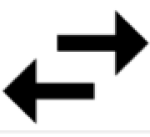 . Dans la boîte de dialogue qui s’affiche, sélectionner l’onglet Connexions au serveur.
. Dans la boîte de dialogue qui s’affiche, sélectionner l’onglet Connexions au serveur.
Pour plus d’informations sur la manière de configurer ToolsTalk, consulter le Guide d'utilisation de ToolsTalk 2.
Configurer la connexion avec ToolsNet
Aller à Réglages dans le menu accueil et sélectionner Connexions au serveur dans le volet de gauche.
Dans le champ ToolsNet, régler les paramètres suivants :
Champ
Description
Marche/Arrêt
Activation/désactivation de la communication avec le serveur ToolsNet
Port serveur
Port du serveur ToolsNet
Hôte serveur
Adresse IP du serveur ToolsNet
Chiffrement
Utiliser un chiffrage TLS pour la communication avec ToolsNet
Sélectionner Appliquer.
Pour voir le statut de la connexion ToolsNet, accéder à Rapports > Résultats et sélectionner le bouton 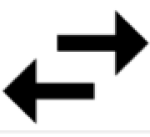 . Dans la boîte de dialogue qui s’affiche, sélectionner l’onglet Connexions au serveur.
. Dans la boîte de dialogue qui s’affiche, sélectionner l’onglet Connexions au serveur.
Pour plus d’informations sur la manière de configurer ToolsNet, consulter le Guide d'utilisation de ToolsNet 8.
Configurer la connexion avec le gestionnaire de licences
Aller à Réglages dans le menu accueil et sélectionner Connexions au serveur dans le volet de gauche.
Dans le champ Gestionnaire de licences Atlas Copco, régler les paramètres suivants :
Champ
Description
Marche/Arrêt
Activation/désactivation de la communication avec le serveur du gestionnaire de licences Atlas Copco
Port serveur
Port du serveur de gestionnaire de licences Atlas Copco
Hôte serveur
Adresse IP du serveur de gestionnaire de licences Atlas Copco
Sélectionner APPLY
Configurer la connexion à distance
Pour connecter un coffret à un serveur de connexion à distance, configurer et activer les réglages de connexion à distance sur le coffret.
Sur la page d'accueil, aller sur l’onglet Réglages et sélectionner Connexions serveur sur le panneau gauche.
Dans la fenêtre Connexion à distance, configurer les paramètres suivants :
Champ | Description |
|---|---|
Marche/Arrêt | Activation/désactivation de la communication avec le serveur de connexion à distance |
TCP/UDP | Sélectionne le protocole TCP ou UDP |
Hôte serveur | Adresse IP du serveur de connexion à distance |
Port serveur | Port du serveur de connexion à distance |
Configurer les niveaux de connexion
Pour configurer les connexions qui sont stockées sur le serveur de connexion distance :
Sur la page d'accueil, aller sur l’onglet Réglages et sélectionner Connexions serveur sur le panneau gauche.
Dans la fenêtre Connexion à distance, sélectionner Configurer.
Dans la fenêtre Configurer les installations, cocher les case applicables.
Catégorie
Classification SysLog
Erreur
Alerte, Critique, Urgence, Erreur
Avertissement
Avertissement
Info
Pour information, Remarque

Pour rétablir la configuration précédente de la sélection, sélectionne ANNULER.
Sélectionner Appliquer.
Préférences
Date et heure
Il est impératif de régler la date et l'heure pour que les évènements et les résultats soient correctement horodatés et conservent l'indication du moment où ils se sont produit. L'heure est récupérée depuis l'une des trois sources disponibles :
Manuel - la date, l'heure et le fuseau horaire sont réglés manuellement.
NTP − la date et l'heure sont récupérées à partir d'un serveur NTP (Protocole de synchronisation de réseau) défini dans l’interface utilisateur.
ToolsNet − la date et l’heure sont récupérées depuis le serveur ToolsNet.
Aller à Réglages dans le menu accueil et sélectionner Préférences dans le volet de gauche.
Dans le champ Date et heure, régler les paramètres suivants :
Paramètre
Description
Source
Source à partir de laquelle l'heure doit être récupérée.
Serveur NTP 1
Adresse IP d'un serveur NTP fournissant la date et l'heure à l’outil.
État serveur 1
OK/Aucun statut
Serveur NTP 2
Adresse IP d'un serveur NTP fournissant la date et l'heure à l’outil.
État serveur 2
OK/Aucun statut
Date
Date saisie manuellement si la source est définie comme étant manuelle.
Durée
Heure saisie manuellement si la source est définie comme étant manuelle.
Fuseau horaire
Fuseau horaire correspondant soit au lieu soit à un fuseau horaire standard tel que l'UTC (temps universel coordonné).
Sélectionner APPLY
Régler la langue
L’interface utilisateur est disponible dans les douze langues suivantes :
English (anglais)
Czech (tchèque)
German (allemand)
Spanish (espagnol)
French (français)
Korean (coréen)
Italian (italien)
Japanese (japonais)
Portuguese (portugais)
Russian (russe)
Swedish (suédois)
Chinese (chinois)
Aller à Réglages dans le menu accueil et sélectionner Préférences dans le volet de gauche.
Dans le champ Langue, sélectionner la langue actuellement utilisée et choisir une langue dans la liste.
Le changement de langue prend effet immédiatement.
Réglage de l'unité de couple
Les résultats de couple s'affichent dans l'unité choisie à la fois après l'exécution d'un serrage et lorsqu'ils sont enregistrés dans la liste des résultats.
Unité | Description |
|---|---|
cNm | centinewton mètre |
dNm | décinewton mètre |
Nm | newton mètre |
kNm | kilonewton mètre |
in·lbf | pouce-livre force |
ft·lbf | pied-livre force |
in·ozf | pouce once-force |
ft·ozf | pied once-force |
gf·cm | gramme-force centimètre |
kgf·cm | kilogramme-force centimètre |
kgf·m | kilogramme-force mètre |
Aller à Réglages dans le menu accueil et sélectionner Préférences dans le volet de gauche.
Dans le champ Unités de couple, sélectionner l’unité actuellement utilisée et choisir une unité dans la liste.
Le changement d'unité de couple prend effet immédiatement.
Réglage de l'unité de température
Aller à Réglages dans le menu accueil et sélectionner Préférences dans le volet de gauche.
Dans le champ Unités de température, sélectionner l’unité actuellement utilisée et choisir °C ou °F dans la liste.
Réglage de l'écran de démarrage
L'écran par défaut au démarrage de l’outil est l’Écran d'accueil. Il est possible de changer d'écran de démarrage et d'opter pour l’Écran des résultats. Un changement d'écran de démarrage dans les réglages nécessite un redémarrage de l’outil ou une actualisation de l’interface utilisateur.
Aller à Réglages dans le menu accueil et sélectionner Préférences dans le volet de gauche.
Dans le champ Écran de démarrage, sélectionner l’écran de démarrage actuellement utilisé puis sélectionner Écran d'accueil ou Écran des résultats dans la liste.
Configurer les paramètres du PIN
Utiliser un code PIN permet d'éviter toute utilisation non autorisée de l’outil ou toute modification accidentelle. Plusieurs utilisateurs peuvent être ajoutés à l’outil, chacun disposant de son propre code PIN. Remarque : les codes PIN ne sont pas liés aux configurations des outils et sont utilisés principalement pour des raisons de journalisation.
Le code PIN doit être un numéro à quatre chiffres compris entre 0000 et 9999. Lorsque le PIN est activé, et que le temps d'inactivité configuré est atteint, la configuration de l’outil ne peut pas être modifiée. Il est possible d'ajouter au maximum 10 utilisateurs à l’outil.
Lorsque des modifications sont faites sur le code PIN, l’utilisateur qui a effectué les modifications ouvre une session. Cela s’affichera dans la colonne Modifié par puis ajouté dans l’historique des modifications.
Lorsque l'utilisation du code PIN est activée un code PIN est demandé pour tout accès à l'outil depuis l’interface utilisateur Web. Sans le code PIN correct saisi, l’interface utilisateur ne fonctionnera qu’en mode lecture seule.
Aller aux Réglages dans le menu accueil et sélectionner PIN dans le volet de gauche. Sélectionner Configurer.
Placer le commutateur Code PIN en position Marche.

Le PIN ne peut être activé que lorsqu’au moins un utilisateur de la liste est activé. Si aucun utilisateur n'est activé, un avertissement s'affichera.
Remplir la Temporisation d'inactivité (en secondes) pour fixer le moment où l’outil va se verrouiller en cas d'inactivité.

La valeur par défaut de la Temporisation d'inactivité est de 120 secondes. Noter qu'il s'agit d'un réglage global qu'il n'est pas possible de définir utilisateur par utilisateur.
Aller à Réglages dans le menu accueil et sélectionner PIN dans le volet de gauche. Sélectionner Configurer.
Sélectionner l'icône plus dans le coin supérieur droit.
Sélectionner le champ Nom pour modifier l'entrée.
Dans la fenêtre Utilisateur, saisir un Nom.
Saisir un code PIN et Confirmer le code PIN de l’utilisateur. Le code PIN doit être un numéro à quatre chiffres compris entre 0000 et 9999.

Les codes PIN saisis dans les deux champs (Saisir un code PIN et Confirmer le code PIN) doivent correspondre pour que les changements s'appliquent.
Sélectionner Permissions. La liste des configurations disponibles s’affiche.
Cocher la case à gauche de la ou des configurations nécessaires auxquelles l'utilisateur peut accéder et apporter des modifications.
Après avoir sélectionné la ou les configurations nécessaires, sélectionner OK.
La fenêtre Utilisateur s'affiche.
Sélectionner tout sélectionner toutes les configurations disponibles à la fois.
Sélectionner Désélectionner tout pour décocher les cases et annuler la sélection.
L'utilisateur peut accéder et apporter des modifications uniquement à la ou aux configurations sélectionnées dans la fenêtre Permissions, et parcourir les configurations non sélectionnées avec un accès en lecture seule. Pour les configurations non sélectionnées, aucune modification n'est autorisée.
Sélectionner Appliquer.
Dans la liste des utilisateurs, cocher la case à gauche du nom de l'utilisateur pour activer l’utilisateur.
Lorsque le code PIN est activé, l’outil se verrouille automatiquement après la Temporisation d'inactivité configurée.
Pour désactiver un code PIN/utilisateur, décocher la case à gauche du nom de l'utilisateur.
Aller à Réglages dans le menu accueil et sélectionner PIN dans le volet de gauche. Sélectionner Configurer.
Dans le champ Utilisateurs, cocher la case à gauche du nom de l'utilisateur pour activer l’utilisateur.
Lorsque le code PIN est activé, l’outil se verrouille automatiquement après la Temporisation d'inactivité configurée.
Pour désactiver un code PIN/utilisateur, décocher la case à gauche de l'utilisateur.
Noter qu'il est également possible d'activer et de désactiver des codes PIN en sélectionnant le nom de l'utilisateur et en plaçant respectivement le commutateur Activé sur la position Marche ou Arrêt.
Aller à Réglages dans le menu accueil et sélectionner PIN dans le volet de gauche. Sélectionner Configurer.
Dans le champ Utilisateurs, sélectionner l'icône rouge moins à droite du nom de l'utilisateur.
Sélectionner l'icône cadenas dans le coin supérieur droit.
Une boîte de dialogue avec un cadenas s'affiche. Saisir le code PIN et sélectionner OK.

Lorsque le code PIN est activé et que l’écran a été déverrouillé, une icône Cadenas ouvert apparaît dans le coin supérieur droit de l’interface utilisateur.
L’interface utilisateur peut être verrouillée de nouveau manuellement en sélectionnant l’icône Cadenas ouvert.
Configurer les alarmes
Des alarmes sont définies pour contrôler le moment pour effectuer la maintenance ou un étalonnage de l’outil.
La périodicité d'entretien de l’outil, les détails d’étalonnage et d’autres informations pertinentes se trouvent dans le menu Outil avec contrôleur intégré > Outil.
Aller à Réglages dans le menu accueil et sélectionner Alarmes dans le volet de gauche.
Dans le champ Maintenance, régler les paramètres suivants :
Paramètre
Description
Alarme de l'indicateur d'entretien
Marche/Arrêt : Active/Désactive une alarme indiquant que la périodicité d'entretien de l'outil est atteinte.
Verrouillage outil après alarme
Marche/Arrêt : Active/Désactive un verrouillage de l'outil lorsque la périodicité d'entretien est atteinte.
Aller à Réglages dans le menu accueil et sélectionner Alarmes dans le volet de gauche.
Dans le champ Étalonnage, régler l’Alarme d'étalonnage sur Marche/Arrêt pour l’activer ou la désactiver.
Configuration des évènements
Chaque évènement comporte un réglage par défaut qui détermine s'il doit être acquitté (ACK), journalisé (LOG) ou affiché (DISP).
Certaines options ne peuvent pas être modifiées. Elles sont grisées.
Aller à Réglages dans le menu accueil et sélectionner Évènements dans le volet de gauche.
Sélectionner Configurer des évènements.
Rechercher l’évènement à configurer en saisissant le code de l’évènement. dans le champ Recherche et en appuyant sur Entrée.
Cocher ou décocher les cases ACK., LOG. et DISP., comme souhaité.
Le cas échéant, ajouter des informations sur l’évènement dans le champs DÉTAILS.
Configuration de la connexion étendue
Le IxB Software crée automatiquement des connexions et les stocke. Ces journaux peuvent être configurés pour inclure une journalisation étendue à l'aide des groupes de journalisation.
Utiliser la journalisation étendue uniquement dans des cas particuliers. Éviter d'utiliser la journalisation étendue pendant les utilisations normales, car cela peut avoir un impact significatif sur les performances.
Configurer les groupes de connexion
Le paramètre par défaut d’un groupe de connexion est désactivé. Pour activer le paramètre d’un groupe de connexion :
Sur la page d'accueil, aller sur l’onglet Réglages et sélectionner Connexions étendues sur le panneau gauche.
Dans la fenêtre Groupes de connexion, régler le groupe sur MARCHE.
Réinitialiser les groupes de connexion
Il est possible de réinitialiser tous les groupes de connexion à leurs paramètres par défaut.
Sur la page d'accueil, aller sur l’onglet Réglages et sélectionner Connexions étendues sur le panneau gauche.
Dans la fenêtre Réinitialiser les groupes de connexion, sélectionner Réinitialisation.
Une fenêtre contextuelle apparaît pour vous demander si vous voulez réinitialiser tous les groupes de connexion. Sélectionner OUI
Groupes de connexion persistants
Les groupes de connexion se réinitialisent à leur valeur par défaut à chaque redémarrage. Pour empêcher la réinitialisation, utiliser des groupes de connexion persistants.
Sur la page d'accueil, aller sur l’onglet Réglages et sélectionner Connexions étendues sur le panneau gauche.
Dans la fenêtre Conserver la sélection après le redémarrage, régler Persistant sur MARCHE.
Effectuer une remise zéro usine et effacer les résultats
Il est possible de rétablir les réglages usine d'origine de l’outil.
L'ensemble des réglages, configurations et données historiques sera effacé si l’outil est réinitialisé. N'effectuer une remise à zéro usine que si l'on a la certitude absolue que cette opération est nécessaire.
Aller à Réglages dans le menu accueil et sélectionner Réinitialiser dans le volet de gauche.
Dans le champ Réinitialiser le coffret aux réglages usine, sélectionner le bouton Réinitialiser.
Une fenêtre contextuelle d'avertissement signale que toutes les données seront effacées. Sélectionner Oui.
L’outil effectuera un redémarrage pour activer les nouveaux réglages.
Aller à Réglages dans le menu accueil et sélectionner Réinitialiser dans le volet de gauche.
Dans le champ Effacer les résultats, sélectionner le bouton Effacer.
Une fenêtre contextuelle d'avertissement signale que tous les résultats et évènements seront effacés. Sélectionner Oui.
L’outil effectuera un redémarrage pour effacer les données.
Utiliser les règles d'automatisation
Les règles d'automatisation sont une liste de règles stockées sur le contrôleur avec des déclencheurs et des actions définis. Ces règles permettent d'effectuer des opérations logiques sur les signaux booléens disponibles sur le contrôleur.
Règles
Chaque règle comporte un ensemble de déclencheurs et d'actions.
Il est possible d'ajouter au maximum 32 règles à un contrôleur.
Une règle peut être activée ou désactivée. Toute règle ajoutée est désactivée par défaut.
Réglage | Description |
|---|---|
Nom | Saisir un nom pour la règle d'une longueur maximale de 32 caractères ASCII. |
Active | Arrêt : Lorsque la règle est inactive, elle ne se déclenche pas et aucune vérification de licence n'est effectuée. Marche :Lorsque la règle est active, elle réagit aux changements du signal d'entrée/sortie en fonction des déclencheurs et des actions configurés. La licence est validée pour tous les postes de travail virtuels mappés dans la règle et un message d'erreur est généré. |
Modifier la règle | Cliquer sur Modifier pour configurer les déclencheurs et les actions d'une règle. |
Supprimer la règle | Après suppression, la règle est retirée de la liste des règles. La suppression d'une règle n'interrompt pas les actions en cours. Pour arrêter une règle, il faut d'abord la désactiver. |
Mettre à jour la règle | La mise à jour d'une règle active applique les modifications et redémarre la règle. |
Enregistrer les modifications apportées à la règle | Enregistrer les modifications apportées à la règle en sélectionnant Appliquer. |
Annuler les modifications apportées à la règle | Annuler les modifications apportées à la règle en sélectionnant l'option Annuler. |
Configuration non valide | Un message d'erreur s'affiche si la règle ne dispose pas d'un signal ou d'un poste de travail virtuel valide configuré(e) pour le déclencheur ou l'action. |
Créer une règle | Sélectionner Règles d'automatisation sur la page d'accueil du contrôleur, puis sélectionner le signe +. Une règle est ajoutée avec un déclencheur vide et une action vide. Sélectionner le bouton Appliquer pour ajouter la règle. La règle est ajoutée et désactivée par défaut. |
Obtenir une licence pour la règle | Pour obtenir une licence pour une règle applicable à un poste de travail virtuel, accédez au poste de travail virtuel. Dans Licences, sélectionnez les fonctions, la règle d'automatisation et appliquez la licence. |
Déclencheurs
Les déclencheurs agissent comme des entrées pour une règle. Un déclencheur valide est configuré avec un poste de travail virtuel et un état d'entrée/sortie booléen ou un signal d'évènement. Un maximum de 10 déclencheurs peut être configuré par règle.
Condition de déclenchement
Si une règle est activée, elle démarre en fonction de la condition de déclenchement définie. Les conditions de déclenchement disponibles sont les suivantes :
SI TOUS : La règle ne s'applique que lorsque tous les déclencheurs de la règle sont activés.
SI UN : La règle s'applique lorsqu’un des déclencheurs de la règle est activé.
Réglages | Descriptions |
|---|---|
Nom | Saisir un nom pour le déclencheur d'une longueur maximale de 32 caractères ASCII. |
Signal | Lorsque vous sélectionnez un signal pour un déclencheur, sélectionnez parmi une liste d'états d'E/S booléens et de signaux d'évènement. Le signal sélectionné est toujours connecté au poste de travail virtuel sélectionné. |
Poste de travail virtuel | Sélectionnez un poste de travail virtuel dans la liste des postes de travail virtuels disponibles sur le contrôleur. |
En fonction du type de signal d'entrée sélectionné, le déclencheur affiche différentes options. | |
Signal d'état booléen d'entrée/sortie sélectionné comme signal dans le déclencheur | Un signal d'état booléen a un état défini lorsque le signal est déclenché et lorsque le signal n'est pas déclenché. Pour configurer, allez dans Fonctionnement et sélectionnez Égal à ou Différent pour l'état du signal, qui est Vrai ou Faux. Le déclencheur ne réagit que lorsque la condition d'état du signal est remplie, c'est-à-dire lorsque la valeur du signal est égale ou différente de l'état défini, qui est vrai ou faux. Par exemple, le déclencheur peut être configuré pour ne réagir que lorsque l'outil est en marche, grâce au signal Outil en fonctionnement. Pour configurer, sélectionnez Outil en fonctionnement dans la liste des signaux et définissez Fonctionnement sur Égal à et l'état sur Vrai. |
Signal d'évènement booléen d'entrée/sortie sélectionné comme signal dans le déclencheur | Un signal d'évènement booléen a un seul état lorsqu'il est déclenché et reste dans cet état jusqu'à sa réinitialisation. Lorsque le signal d'évènement est sélectionné dans la liste des signaux, une option de réinitialisation doit être définie pour le signal d'évènement entrée/sortie. Les options de réinitialisation peuvent être sélectionnées à partir de Arrêt. Les options de réinitialisation disponibles sont les suivantes : Durée, Vers le serrage suivant, et Signal défini. Par exemple, le déclencheur peut être configuré pour ne se déclencher que lorsque le signal Serrage OK est reçu. |
Actions
Les actions agissent comme des sorties d’une règle. Pour recevoir une sortie de la règle, l'action doit être configurée sur un Signal et un Poste de travail virtuel. Un maximum de 10 actions peut être configuré par règle. En cas de déclencheurs multiples, une ou plusieurs actions sont exécutées lorsque la condition de déclenchement est remplie.
Réglage | Description |
|---|---|
Nom | Saisir un nom pour l’action d'une longueur maximale de 32 caractères ASCII. |
Signal | Sélectionnez dans la liste des signaux d'état ou d'évènement booléens d'entrée/sortie disponibles dans le contrôleur. Le signal est ensuite publié au poste de travail virtuel sélectionné dans l'action. |
Poste de travail virtuel | Sélectionnez parmi une liste de postes de travail virtuels disponibles. |
Sortie | Utilisez le bouton pour sélectionner la valeur de sortie Vrai à publier lorsque le déclencheur est activé. La valeur par défaut est Faux. |
Signal d'état booléen d'entrée/sortie / événement de signal sélectionné comme Signal dans Action | La valeur de sortie est publiée dans le signal configuré dans l'action. L'action peut être réinitialisée à l'aide de Arrêt. Options de configuration disponibles pour l'arrêt : État de la règle, Durée, Vers le serrage suivant et Signal défini. La configuration d'arrêt est configurée par défaut sur État de la règle. |
Arrêt
La configuration d'arrêt est activée lorsqu'un signal booléen d'évènement d'entrée/sortie est sélectionné pour un déclencheur, et est toujours activée pour une action.
Réglage | S’applique à | Description |
|---|---|---|
Durée | Déclencheur Action | L'utilisateur peut définir la durée (en secondes), avec une valeur minimale supérieure à 0 et une valeur maximale inférieure ou égale à 60. |
Déclencheur | Le déclencheur s'arrête après le délai spécifié. | |
Action | L’action s'arrête après le délai spécifié. | |
Vers le serrage suivant | Déclencheur Action | La réinitialisation du déclencheur ou de l'action intervient lorsque le signal Effacer les résultats - 39 est publié dans le poste de travail virtuel de la règle. |
Déclencheur | Le déclencheur s'arrête une fois le signal reçu. | |
Action | L’action s'arrête une fois le signal reçu. | |
Signal défini | Déclencheur Action | La réinitialisation du déclencheur ou de l'action se fait lors de la réception d'un signal défini par l'utilisateur.
En fonction du signal de réinitialisation sélectionné, les scénarios disponibles sont les suivants :
|
Déclencheur | Le déclencheur s'arrête une fois le signal de réinitialisation reçu. | |
Action | L’action s'arrête une fois le signal de réinitialisation reçu. | |
État de la règle | Action | Lorsque la condition de déclenchement est remplie, l'action publie la valeur de sortie configurée par l'utilisateur. |
Licences
Chaque règle est soumise à une licence par poste de travail virtuel. Si un poste de travail virtuel ne dispose pas d'une licence pour la règle d'automatisation, un message d'erreur de configuration s'affiche lorsque la règle est activée. Le déclencheur ne s'active pas et l'action ne génère pas de signal.
Rapports et Statistiques
Dans cette section, vous pouvez en savoir plus sur les rapports et statistiques disponibles.
Utiliser l’onglet Rapports
Consulter les résultats
Ce paragraphe décrit comment accéder aux résultats de serrage depuis l’outil, et comment lire les informations données dans les différentes vues de résultats.
Lorsqu'un serrage est réalisé, les résultats sont stockés dans l’outil. Les résultats peuvent également être envoyés vers un système externe tel que ToolsNet ou exportés pour analyse à l'aide de la fonction d'exportation. Pour plus d’informations sur les analyses statistiques, le filtrage des résultats et l’analyse des serrages en utilisant ToolsNet, consulter le Guide d'utilisation de ToolsNet.
Résultats en direct et Résultats enregistrés
La boîte de dialogue des résultats en direct affiche les résultats de l’outil sur l’écran au moment où ils produisent. Les résultats de serrage sont également stockés automatiquement dans l’outil dès que le serrage est terminé.
Chaque tâche est affichée comme un résultat. Un serrage individuel peut présenter des résultats sous forme d'un tableau avec des paramètres clés ou sous la forme d'un graphique de serrage. Une séquence de lots montre tous les serrages individuels dans l'ordre où ils ont été effectués.
Vue Résultats en direct
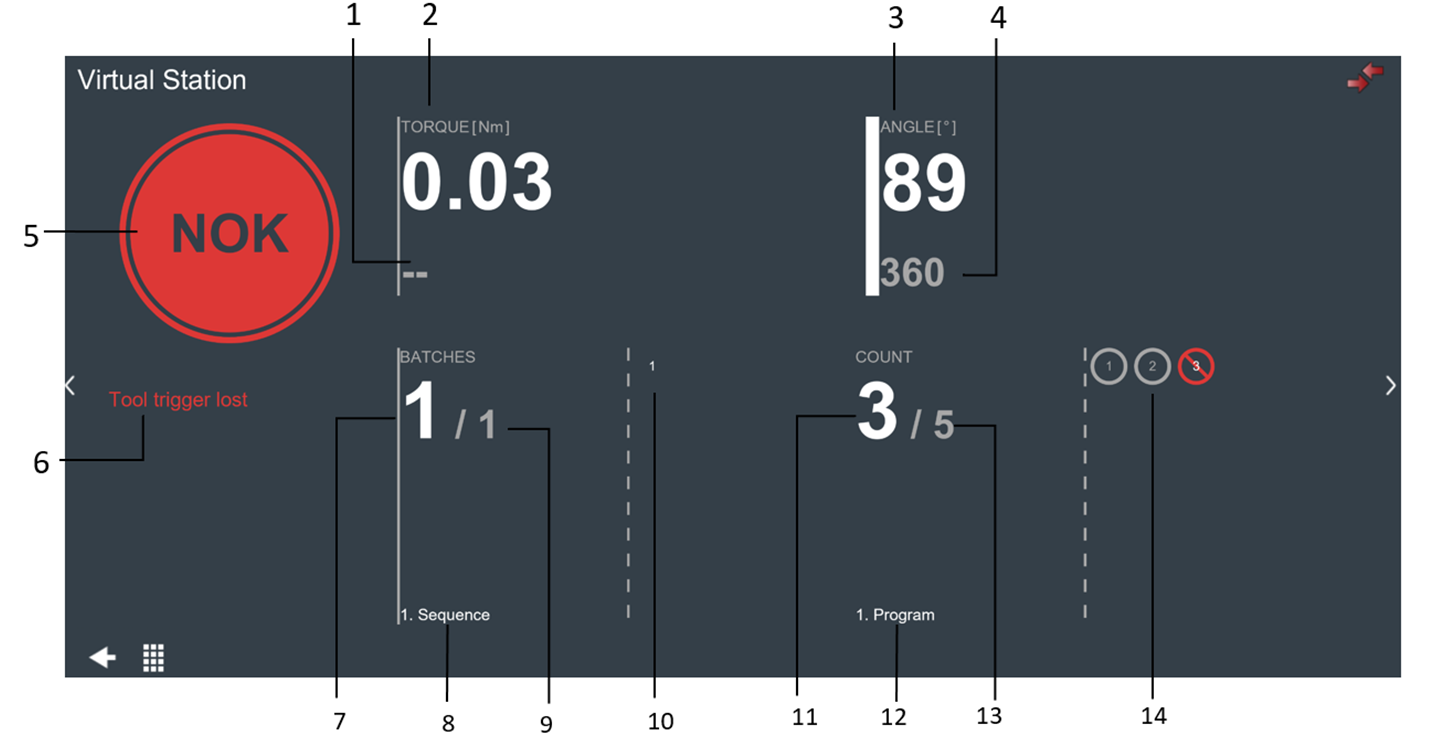
Position | Description |
|---|---|
1 | Couple cible |
2 | Résultat du serrage |
3 | Résultat du serrage |
4 | Angle cible |
5 | Statut des résultats |
6 | Un serrage NOK donnera un statut détaillé du serrage non réussi. |
7 | Nombre de lots terminés dans la séquence |
8 | Nom de la séquence de lots |
9 | Nombre total de lots dans la séquence |
10 | Résultat de chaque lot terminé dans la séquence :
|
11 | Nombre de serrages terminés dans le lot |
12 | Nom du programme de serrage |
13 | Nombre total de serrages dans le lot |
14 | Nombre de serrages terminés dans le lot :
|
Tutoriels des fonctions essentielles du produit
https://www.youtube.com/watch?v=4QHUZd_74cI
Vues des résultats enregistrés
L’outil enregistre le résultat de chaque serrage ou dévissage effectué.
Aller à Rapports dans le menu accueil et sélectionner Résultats dans le volet de gauche.
Sélectionner Afficher tous les résultats. La liste des résultats affiche les informations suivantes :
Date : date et heure du serrage réalisé.
Programme de serrage : La colonne Programme de serrage affiche le nom du programme de serrage Multistep, ou le nom de la Séquence de lots suivi du nom du Programme de serrage dans la Séquence de lots.
Résultat : Résultat couple/angle.
Limites : La colonne Limites s'affiche uniquement lorsque l'utilisateur définit le Dispositif de surveillance ou de Restriction des étapes (niveau de l'étape), ou le Dispositif de surveillance ou de Restriction du programme (niveau du programme Multistep).
Dispositifs de surveillance des étapes, Restrictions d'étapes, Dispositifs de surveillance de programmes et Restrictions des programmes sont applicables pour Couple final et Angle final.
Détails : Détails des résultats de serrage/dévissage.
Case à cocher de courbe : En sélectionnant une case à cocher de courbe, le résultat correspondant s’affichera dans la Vue Courbe des résultats sync.
Les résultats comportant une barre rouge ont l’état NOK. Pour des descriptions de résultats NOK, consulter la Liste des résultats NOK.
Sélectionner un résultat dans la liste pour ouvrir la Vue Courbe des résultats.
La fenêtre Vue Courbe des résultats affiche, étape par étape, le cycle de serrage.
Lorsque le serrage est NOK, la Vue Courbe des résultats affiche le Dispositif de surveillance d’étape ou la Restriction d'étape qui en est la cause.
Dans le coin supérieur droit de la courbe, sélectionner la flèche gauche / droite pour afficher la courbe souhaitée.
Les courbes suivantes sont disponibles :
Couple/Temps
Couple/Angle
Angle/Temps
Vitesse/Temps
Vitesse/Angle
Pente/Temps (lorsque le programme de serrage est paramétrable pour réaliser une courbe de pente)
Pente/Angle (lorsque le programme de serrage est paramétrable pour réaliser une courbe de pente)
Courant/Temps
Courant/Angle
Sur la courbe, il est possible de faire un zoom avant/arrière, de déplacer la courbe et de lire les valeurs de l'axe X et de l'axe Y pour un point précis.
Dans le coin inférieur gauche de la courbe, sélectionner « + » pour effectuer un zoom avant, « - » pour effectuer un zoom arrière ou « icône carrée » pour rétablir le niveau de zoom par défaut.
Dans la partie inférieure de la fenêtre Vue Courbe des résultats, des informations détaillées de l’étape sont affichées.
Affichage des courbes synchronisées
La synchronisation des courbes antérieures à la version logicielle 3.5 n’est pas prise en charge.
Aller à Rapports dans le menu accueil et sélectionner Résultats dans le volet de gauche.
Sélectionner Afficher tous les résultats.
Sélectionner les courbes à comparer en marquant l’icône
 des résultats correspondants. Une icône de courbe sélectionnée devient bleue.
des résultats correspondants. Une icône de courbe sélectionnée devient bleue.
10 courbes au maximum peuvent être sélectionnées.

Les résultats sans icône
 ne sont pas compatibles avec la synchronisation.
ne sont pas compatibles avec la synchronisation.Sélectionner l’icône
 dans le coin supérieur droit pour ouvrir la vue de la courbe synchronisée. En sélectionnant l’icône
dans le coin supérieur droit pour ouvrir la vue de la courbe synchronisée. En sélectionnant l’icône  , toutes les courbes de résultats sélectionnées seront décochées.
, toutes les courbes de résultats sélectionnées seront décochées.Dans la Vue Courbe des résultats sync, sélectionner la Méthode de synchronisation préférée dans le menu déroulant.
Sélectionner les types de courbes avec les flèches dans le coin supérieur droit.
La Vue Courbe des résultats sync s’affiche ci-dessous :
1 | Sélectionner la méthode pour synchroniser les courbes et l’affichage de la méthode de synchronisation actuelle. |
2 | Méthodes de zoom pour examiner plus en détail les sections des courbes. Sélectionner « + » pour effectuer un zoom avant, « - » pour effectuer un zoom arrière ou « icône carrée » pour rétablir le niveau de zoom par défaut. Il est également possible de zoomer sur une section spécifique en maintenant le bouton droit de la souris enfoncé, en déplaçant la souris sur une section, et en relâchant le bouton droit de la souris. La zone à l'intérieur du rectangle dessiné définit la zone à afficher. |
3 | Chaque résultat est représenté par un onglet, qui affiche l'heure à laquelle le serrage a été effectué. Une icône à gauche de chaque onglet reflète le résultat du serrage :
En cliquant sur l'icône, vous pouvez basculer entre les paramètres d'affichage suivants pour sa courbe :
|
4 | Modifier la courbe principale de résultats. La courbe principale de résultats est utilisée comme référence et définira les valeurs de l’axe X. Une seule courbe peut être définie comme résultat principal. La première courbe sélectionnée (onglet le plus à gauche) est utilisée comme référence par défaut. |
5 | Détails de serrage du résultat actuellement sélectionné. |
6 | Basculer entre les types de courbes disponibles. Les courbes suivantes sont disponibles :
|
Méthodes de synchronisation
Les méthodes de synchronisation sont différentes stratégies pour synchroniser les courbes selon une valeur spécifique.
Les courbes peuvent être synchronisées, par exemple, par le couple de crête (couple le plus élevé atteint pour chaque courbe). Cela déplace toutes les courbes le long de l'axe X, jusqu'à ce que chaque courbe ait sa valeur de couple maximale exactement à la même position sur l'axe X.
Tous les résultats ultérieurs sont décalés sur l'axe X selon l'une des méthodes suivantes :
Méthode de synchronisation | Description |
|---|---|
Néant | Valeur par défaut. Les courbes sélectionnées se sont pas synchronisées. |
Crête / Couple | Toutes les courbes sont synchronisées vers la valeur de crête, c'est-à-dire décalées le long de l'axe X de sorte que les valeurs de crête se trouvent à la même position sur l'axe X que la valeur de crête du résultat principal. |
Personnalisé / Couple |
Si la méthode de synchronisation Personnalisé est sélectionnée et qu’aucune des courbes ne comprend la valeur configurée, un point d’exclamation s’affiche dans le champ de la valeur personnalisée. |
Si un résultat n'a pas de valeur de courbe correspondant à la méthode de synchronisation, il ne peut pas être synchronisé et sa courbe ne sera pas affichée. Il sera affiché avec un point d'exclamation.
Si aucune courbe ne peut être synchronisée, le message d’erreur « Synchronisation impossible » s’affiche.
Liste des résultats NOK
Message d'erreur | Description | Catégorie d'étape requise | Rapport sur les dispositifs de surveillance des étapes | Rapport sur les restrictions des étapes | Rapports sur les dispositif de surveillance du programme | Rapports sur les restrictions du programme |
|---|---|---|---|---|---|---|
Erreur variateur | Erreur de variateur interne ou batterie retirée pendant le serrage | |||||
Resserrage | Tentative de serrage d'une vis déjà serrée. | Resserrage | ||||
Couple de démarrage en douceur inférieur au mini. | Couple de démarrage en douceur inférieur au niveau minimum. | Démarrage en douceur | Couple de crête | Couple dans la fenêtre d'angle | ||
Couple de démarrage en douceur supérieur au maxi. | Couple de démarrage en douceur supérieur au niveau maximum. | Démarrage en douceur | Couple de crête | Couple maximum | Limite de couple maximum | |
Couple d'approche supérieur au maxi. | Couple de vissage libre supérieur au niveau maximum. | Approche | Couple de crête | Couple maximum | Limite de couple maximum | |
Angle d'approche supérieur au maxi. | Angle de vissage libre supérieur au niveau maximum. | Approche | Angle | Angle maximum | ||
Approche dépassant la limite de temps maxi. | Durée de vissage libre supérieure à la limite maximum. | Approche | Durée | Temps maximum | ||
Approche inférieure à la limite de temps mini. | Temps d’approche inférieur à la limite minimum | Approche | Durée | |||
Couple d'approche inférieur au mini. | Couple de vissage libre inférieur au niveau minimum. | Approche | Couple de crête | Couple dans la fenêtre d'angle | ||
Angle d'approche inférieur au mini. | Angle d’approche inférieur au niveau minimum | Approche | Angle | |||
Couple d'étape finale supérieur au maxi. | Couple d'étape finale supérieur au niveau maximum. | Final | Couple de crête | Couple maximum | Couple | Limite de couple maximum |
Angle d'étape finale supérieur au maxi. | Angle d'étape finale supérieur au niveau maximum. | Final | Angle | Angle maximum | Angle | |
Couple d'étape finale inférieur au mini. | Couple d'étape finale inférieur au niveau minimum. | Final | Couple de crête | Couple dans la fenêtre d'angle | Couple | |
Angle d'étape finale inférieur au mini. | Angle d'étape finale inférieur au niveau minimum. | Final | Angle | Angle | ||
Expiration du délai de serrage | Limite de temps de serrage dépassée. | Limite de temps maximum | ||||
Gâchette relâchée | Détente d'outil relâchée avant que le niveau cible ne soit atteint. | |||||
Décrochage | La douille s'est échappée de l'écrou. | Couple d'annulation | ||||
Couple de traînée inférieur au mini. | Couple post view inférieur au niveau minimum. | Couple antérieur bas | ||||
Couple de traînée supérieur au maxi. | Couple post view supérieur au niveau maximum. | Couple antérieur haut | ||||
Intervalle de couple de traînée non atteint | Intervalle de couple post view atteint. | Couple de traînée faible | ||||
Intervalle de compensation de couple non atteint | Angle d'intervalle de compensation de couple avant butée d’approche non atteinte | Couple de traînée | ||||
Erreur de surveillance de courant | L’écart couple/courant dépasse le niveau maximum. | Écart couple/courant | ||||
Angle de démarrage en douceur supérieur au maxi. | Angle de démarrage en douceur dépassant le niveau maximum. | Démarrage en douceur | Angle | Angle maximum | ||
Angle de démarrage en douceur inférieur au mini. | Angle de démarrage en douceur inférieur au niveau minimum | Démarrage en douceur | Angle | |||
Angle de première étape haut | Angle de première étape supérieur au niveau maximum | Premier | Angle | Angle maximum | ||
Angle de première étape bas | Angle de première étape inférieur au niveau minimum | Premier | Angle | |||
Couple de première étape haut | Couple de première étape supérieur au niveau maximum | Premier | Couple de crête | Couple maximum | Limite de couple maximum | |
Couple de première étape inférieur au mini. | Couple de première étape inférieur au niveau minimum | Premier | Couple de crête | Couple dans la fenêtre d'angle | ||
Première étape dépassant la limite de temps maxi. | Temps de la première étape supérieur au niveau maximum | Premier | Durée | Temps maximum | ||
Première étape inférieure à la limite de temps mini. | Temps de la première étape inférieur au niveau minimum | Premier | Durée | |||
Étape finale dépassant la limite de temps maxi. | Temps de l'étape finale supérieur au niveau maximum | Final | Durée | Temps maximum | ||
Étape finale inférieure à la limite de temps mini. | Temps de l'étape finale inférieur au niveau minimum | Final | Durée | |||
Démarrage en douceur dépassant la limite de temps maxi. | Durée de démarrage en douceur dépassant le niveau maximum. | Démarrage en douceur | Durée | Temps maximum | ||
Courant de coupure dépasse la limite maxi. | Courant de coupure mesuré dépasse la limite maxi. | Courant de coupure | ||||
Courant de coupure en-dessous de la limite mini. | Courant de coupure mesuré en-dessous de la limite mini. | Courant d'arrêt | ||||
L'étape a dépassé la durée maxi. | L'étape a dépassé la durée maximale de l’étape | Durée | ||||
Arrêté | Arrêt externe avant que l'objectif ne soit atteint |
Visualiser l’état du protocole
Aller à Rapports dans le menu accueil et sélectionner Résultats dans le volet de gauche.
Sélectionner le bouton
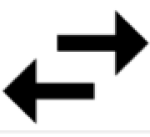 dans le coin supérieur droit. La boîte de dialogue État du protocole s'affiche.
dans le coin supérieur droit. La boîte de dialogue État du protocole s'affiche.Les onglets dans la boîte de dialogue affichent les informations suivantes :
Onglet
Description
Open Protocol
Affiche l’état de la connexion Open Protocol : OK / NOK
Connexions au serveur
Affiche le statut des connexions aux serveurs ToolsTalk et ToolsNet : OK / NOK

Pour changer le paramètre de configuration Activé / Désactivé, accéder à Réglages > Connexions serveur et sélectionner le serveur à configurer.
Statut du lanceur
Affiche le statut du lanceur des différents adaptateurs système : OK / NOK
Sélectionner Fermer.
Consulter les événements
Les évènements sont utilisés pour avertir l'utilisateur de certains changements d'état ou de certaines occurrences dans le système. Ils sont divisés en trois types; Informations, Avertissements et Erreurs et requièrent différentes sortes d’actions.
Chaque évènement comporte un réglage par défaut qui détermine s'il doit être acquitté (ACK), journalisé (Log) ou affiché (Disp). Ces réglages peuvent être configurés dans le menu Réglages dans Évènements.
Allez à Rapports dans le menu accueil et sélectionnez Évènements dans le volet de gauche.
Sélectionnez Afficher tous les évènements.
Sélectionnez un évènement dans la liste pour ouvrir la boîte de dialogue d'évènements.
La boîte de dialogue d'évènements
La boîte de dialogue d'évènements contient des informations au sujet de l’évènement survenu en décrivant ce qui s’est passé, à quel endroit et à quel moment.
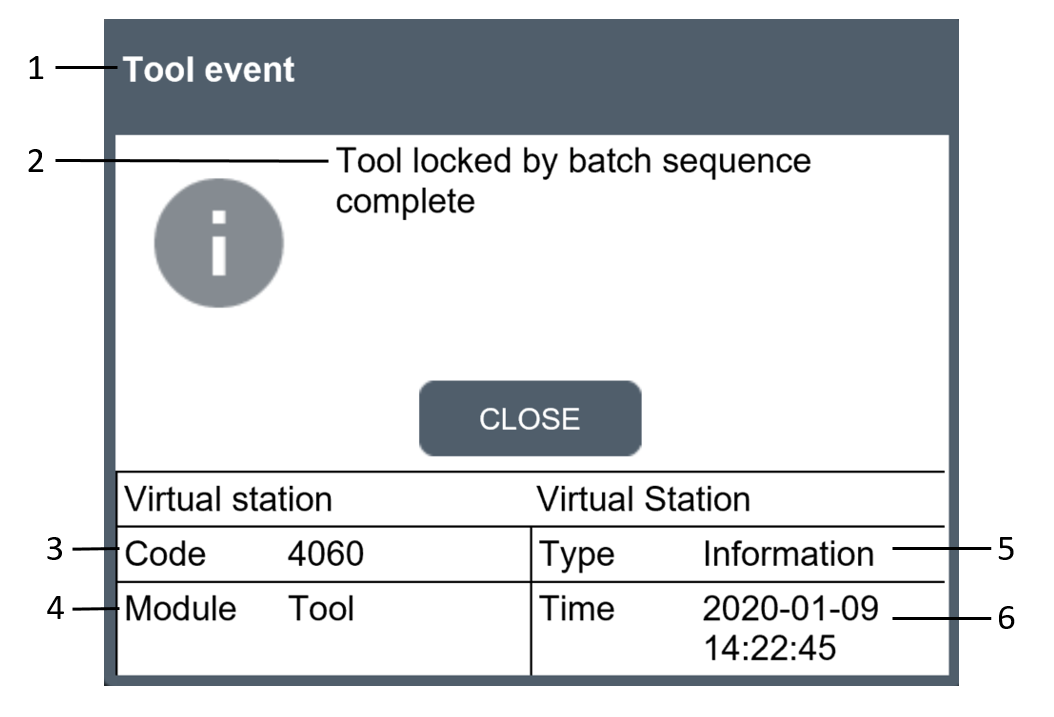
Position | Description |
|---|---|
1 | En-tête - description de la partie du système concernée par l'évènement. |
2 | Nom de l'évènement - court texte descriptif de l'évènement. |
3 | Code - numéro unique à quatre chiffres permettant d'identifier l'évènement. |
4 | Module - description de la partie du système concernée par l'évènement. |
5 | Type - information, avertissement ou erreur. |
6 | Heure - date et heure de survenue de l'évènement. |
Codes d’évènement
Différents types d’évènements sont utilisés pour avertir l'utilisateur de certains changements d'état ou de certaines occurrences dans le système. Chaque évènement requiert une action différente.
Certaines des procédures décrites ne peuvent être effectuées que par le personnel d'entretien d'Atlas Copco
Pour plus d'informations sur un code d'évènement spécifique, utilisez les filtres ci-dessous ou saisissez les critères de recherche du code d'évènement dans le champ de recherche.
Log / Affichage / Acq / Conf | |||||||
|---|---|---|---|---|---|---|---|
none | item | none | none | none | column | list | list |
1000 | Info | Contrôleur démarré | Le contrôleur a démarré. | Flex IxB Power Focus 6000 Power Focus 8 Serrage synchronisé Power Focus XC PFHC ToolsControl | Contrôleur et outil | ||
1001 | Avertissement | Numéro de série du contrôleur mis à jour | Généré au démarrage si le numéro de série du boîtier de carte IT (numéro de série du contrôleur) diffère de celui du boîtier de carte AUX. La carte AUX est considérée comme ne pouvant pas être remplacée sur le terrain. Le contrôleur redémarre lorsque le numéro de série est mis à jour. | Remplacer la carte IT ou le boîtier. | Log Conf | Power Focus 6000 Power Focus 8 Serrage synchronisé Power Focus XC | Contrôleur et outil |
1010 | Info | Outil connecté | Un outil est connecté. | Log Écran Conf | Flex Power Focus 6000 Power Focus 8 Serrage synchronisé Power Focus XC PFHC ToolsControl | Contrôleur et outil | |
1011 | Info | Outil déconnecté | Un outil est déconnecté. | Log Écran Conf | Flex Power Focus 6000 Power Focus 8 Serrage synchronisé Power Focus XC PFHC ToolsControl | Contrôleur et outil | |
1012 | Info | L’outil a refusé la connexion du contrôleur | Cet évènement peut se produire si l'outil se trouve dans une « skip-zone ». | Vérifier si un autre contrôleur est connecté à l’outil. S'assurer que les paramètres de l'outil sont correctement configurés. | Log Écran Conf | Power Focus 6000 Power Focus 8 Power Focus XC ToolsControl | Contrôleur et outil |
2000 | Avertissement | Batterie faible | Remplacer la batterie. | Log Écran Conf | IxB Power Focus 6000 Power Focus 8 Power Focus XC ToolsControl XB | Outil | |
2001 | Avertissement | Batterie vide | Remplacer la batterie. | Log Écran Conf | IxB Power Focus 6000 Power Focus 8 Power Focus XC ToolsControl | Outil | |
2002 | Avertissement | Santé de la batterie outil faible | Problème de santé de la batterie de l’outil détecté. | Remplacer la batterie. | Log Écran Conf | IxB Power Focus 6000 Power Focus 8 Power Focus XC ToolsControl | Outil |
2004 | Avertissement | L'outil n'est pas du type préférentiel. | L’outil a été remplacé par un outil avec un couple maximal différent. | Changer l'outil. | Conf | IxB Power Focus 6000 Power Focus 8 Power Focus XC ToolsControl | Outil |
2006 | Avertissement | Santé de la batterie de secours outil faible | Les performances de la batterie de secours dans l’outil sont trop faibles. | La batterie de secours devrait être remplacée. | Log Écran Acq Conf | IxB Power Focus 6000 Power Focus 8 Power Focus XC ToolsControl | Outil |
2007 | Avertissement | Batterie de secours outil manquante ou en panne | Batterie de secours outil manquante ou en panne. | Insérer la batterie. | Log Écran Conf | Power Focus 6000 Power Focus 8 Power Focus XC ToolsControl | Outil |
2008 | Avertissement | Erreur de batterie de secours outil | Erreur de la batterie de secours de l’outil détectée | Remplacer la batterie. | Log Écran Conf | Power Focus 6000 Power Focus 8 Power Focus XC ToolsControl | Outil |
2009 | Avertissement | Tension de la batterie de secours faible | La batterie de secours du contrôleur est presque vide. | Remplacer la batterie. | Log Écran Conf | IxB Power Focus 6000 Power Focus 8 Power Focus XC ToolsControl | Outil |
2010 | Erreur | Version logicielle de l'outil non concordante | Les versions logicielles de l’outil et du contrôleur ne sont pas compatibles. | Effectuer la maintenance de l'outil - mettre à jour le logiciel de l'outil. | Log Écran Acq Conf | Flex IxB Power Focus 6000 Power Focus 8 Serrage synchronisé Power Focus XC ToolsControl | Outil |
2012 | Avertissement | Problème de communication avec l'outil | Communication entre outil et contrôleur interrompue. | Repositionner l'antenne. | Conf | Flex Power Focus 6000 Power Focus 8 Serrage synchronisé Power Focus XC PFHC ToolsControl | Outil |
2013 | Avertissement | Mauvaise position de la bague | Position erronée du commutateur de sens d'outil. | En cas d'apparition fréquente, effectuer la maintenance de l'outil. | Log Écran Conf | Flex Power Focus 6000 Power Focus 8 Power Focus XC ToolsControl | Outil |
2014 | Avertissement | Surchauffe de l'outil | Surchauffe de l'outil. | Laisser l’outil refroidir. | Log Écran Conf | Flex IxB Power Focus 6000 Power Focus 8 Serrage synchronisé Power Focus XC ToolsControl XB | Outil |
2015 | Erreur | Erreur de capteur de température de l'outil | Outils SRB, TBP et IxB uniquement. | Procéder à l'entretien de l'outil. | Log Écran Conf | Flex IxB Power Focus 6000 Power Focus 8 Serrage synchronisé Power Focus XC ToolsControl | Outil |
2016 | Avertissement | Unité hydraulique de l’outil en surchauffe | Unité hydraulique de l’outil en surchauffe. L’outil n’est pas verrouillé, mais l’avertissement s’affiche à chaque démarrage de l’outil tant que la température de l’unité d’impulsions est supérieure au seuil. | Laisser l’outil refroidir. | Log Écran Conf | Power Focus 6000 Power Focus 8 Power Focus XC ToolsControl | Outil |
2019 | Avertissement | Démarrage du moteur de l'outil impossible | Défaillance du moteur de l’outil. | Log Écran Conf | IxB Power Focus 6000 Power Focus 8 Power Focus XC ToolsControl | Outil | |
2020 | Avertissement | Réglage fin du moteur de l'outil nécessaire | Réglage fin du moteur de l'outil nécessaire. | Effectuer un réglage du moteur. | Log Écran Conf | Flex IxB Power Focus 6000 Power Focus 8 Serrage synchronisé Power Focus XC ToolsControl XB | Outil |
2021 | Avertissement | Échec de réglage fin du moteur | Échec de réglage fin du moteur. | Effectuer le réglage fin du moteur ou procéder à l'entretien de l'outil. | Log | Flex IxB Power Focus 6000 Power Focus 8 Serrage synchronisé Power Focus XC ToolsControl | Outil |
2022 | Info | Réglage fin du moteur effectué | Réglage fin du moteur effectué. | Log Conf | Flex IxB Power Focus 6000 Power Focus 8 Serrage synchronisé Power Focus XC ToolsControl | Outil | |
2023 | Avertissement | Outil nécessitant un réglage fin pour renvoi d'axe ouvert | Outil nécessitant un réglage fin pour renvoi d'axe ouvert. | Effectuer un réglage fin pour renvoi d'axe ouvert. | Log Écran Conf | IxB Power Focus 6000 Power Focus 8 Power Focus XC ToolsControl | Outil |
2024 | Avertissement | Échec du réglage fin pour renvoi d'axe ouvert | Échec du réglage fin pour renvoi d'axe ouvert. | Essayer d'effectuer de nouveau le réglage fin pour renvoi d'axe ouvert. Si l'échec se reproduit, procéder à l'entretien de l'outil. | Log Conf | IxB Power Focus 6000 Power Focus 8 Power Focus XC ToolsControl | Outil |
2025 | Info | Réglage fin pour renvoi d'axe ouvert réussi | Réglage fin pour renvoi d'axe ouvert réussi. | Log Conf | IxB Power Focus 6000 Power Focus 8 Power Focus XC ToolsControl | Outil | |
2026 | Avertissement | Échec de positionnement du renvoi d'axe ouvert | Échec de positionnement du renvoi d'axe ouvert. | Appuyer de nouveau sur la gâchette et attendre que le positionnement soit terminé. Si l'échec se reproduit, procéder à l'entretien de l'outil. | Log Écran Conf | IxB Power Focus 6000 Power Focus 8 Power Focus XC ToolsControl | Outil |
2027 | Avertissement | Utilisation limitée pour cause de température élevée de l’outil | La limite de température a été atteinte. L’assemblage a été bloqué pour réduire le risque d’arrêt de l’outil pour cause de surchauffe. | Attendre que la température de l'outil redescende. | Log Écran Conf | Flex IxB Power Focus 6000 Power Focus 8 Serrage synchronisé Power Focus XC ToolsControl XB | Outil |
2030 | Erreur | Échec mémoire de l'outil : Changer l'outil | Mémoire de l'outil corrompue. | Procéder à l'entretien de l'outil. | Log Écran Acq Conf | Flex IxB Power Focus 6000 Power Focus 8 Serrage synchronisé Power Focus XC ToolsControl | Outil |
2031 | Erreur | Mémoire de l'accessoire d'outil corrompue | Mémoire de l'accessoire d'outil corrompue. | Procéder à l'entretien de l'accessoire de l'outil. | Log Écran Acq Conf | Flex IxB Power Focus 6000 Power Focus 8 Serrage synchronisé Power Focus XC ToolsControl | Outil |
2040 | Erreur | Défaillance du contrôle du système | Log Écran Acq Conf | Flex IxB Power Focus 6000 Power Focus 8 Serrage synchronisé Power Focus XC ToolsControl XB | Outil | ||
2041 | Erreur | Erreur du transducteur de couple | Apparaît soit en cas d'erreur d'étalonnage soit si l'outil signale un défaut du capteur. | Procéder à l'entretien de l'outil. | Log Écran Conf | Flex IxB Power Focus 6000 Power Focus 8 Serrage synchronisé Power Focus XC ToolsControl | Outil |
2042 | Erreur | Erreur du capteur d'angle | Procéder à l'entretien de l'outil. | Log Écran Acq Conf | Flex IxB Power Focus 6000 Power Focus 8 Serrage synchronisé Power Focus XC ToolsControl | Outil | |
2043 | Erreur | Erreur de défaut à la terre de l'outil | Procéder à l'entretien de l'outil. | Log Écran Acq Conf | Flex IxB Power Focus 6000 Power Focus 8 Serrage synchronisé Power Focus XC ToolsControl | Outil | |
2044 | Info | Périodicité d'entretien de l'outil expirée | Indique qu'un entretien de l'outil est nécessaire. Déclenché lorsque le nombre de serrages définis a été dépassé. | Procéder à l'entretien de l'outil. | Log Écran Conf | Flex IxB Power Focus 6000 Power Focus 8 Serrage synchronisé Power Focus XC ToolsControl | Outil |
2045 | Avertissement | Données d'étalonnage de l'outil invalides | Si la validation de l'étalonnage des données échoue. | Procéder à l'entretien de l'outil. | Log Écran Conf | Flex IxB Power Focus 6000 Power Focus 8 Serrage synchronisé Power Focus XC ToolsControl XB | Outil |
2046 | Info | Outil : Date du prochain étalonnage dépassée | Indique qu'un étalonnage de l'outil est nécessaire. Déclenché lorsque l'alarme d'étalonnage est activée dans les paramètres et que la date actuelle dépasse la prochaine date d'étalonnage. | Procéder à l'entretien de l'outil. | Log Écran Conf | Flex IxB Power Focus 6000 Power Focus 8 Serrage synchronisé Power Focus XC ToolsControl | Outil |
2048 | Info | Valeur d’étalonnage de l’outil mise à jour par l’appareil QA | L'étalonnage de l'outil a été mis à jour lorsqu'un étalonnage a été effectué avec un appareil QA | Log Écran Conf | IxB Power Focus 6000 Power Focus 8 Power Focus XC ToolsControl | Outil | |
2050 | Erreur | Fichier de paramètres d'outil non pris en charge | Les paramètres d'outil nécessaires sont manquants. | Mettre à jour les paramètres d'outil. | Log Écran Conf | Flex IxB Power Focus 6000 Power Focus 8 Serrage synchronisé Power Focus XC ToolsControl | Outil |
2060 | Info | Comportement inattendu de la gâchette | Sert à empêcher le démarrage de l'outil si un accessoire est connecté. | Log Écran Conf | IxB Power Focus 6000 Power Focus 8 Serrage synchronisé Power Focus XC ToolsControl | Outil | |
2071 | Erreur | Mémoire de l'outil corrompue | Le descripteur d'outil est altéré. | Procéder à l'entretien de l'outil. | Log Écran Conf | Flex Power Focus 6000 Power Focus 8 Serrage synchronisé Power Focus XC ToolsControl | Outil |
2072 | Info | Dispositif inconnu connecté | Log Écran Conf | Flex IxB Power Focus 6000 Power Focus 8 Serrage synchronisé Power Focus XC ToolsControl | Outil | ||
2073 | Avertissement | Échec de supervision de la gâchette d'outil | Défaillance du canal matériel. Non concordance entre le matériel et le logiciel de la gâchette d'outil. | Log Écran Conf | IxB Power Focus 6000 Power Focus 8 Power Focus XC ToolsControl | Outil | |
2074 | Avertissement | Défaillance de la carte d'indicateurs de l'outil | Défaillance de la carte d'indicateurs de l'outil. | Procéder à l'entretien de l'outil. | Log Écran Conf | Flex IxB Power Focus 6000 Power Focus 8 Serrage synchronisé Power Focus XC ToolsControl | Outil |
2075 | Avertissement | Défaillance de tension ventilateur outil | Défaillance de tension du ventilateur de l'outil. | Procéder à l'entretien de l'outil. | Log Écran Conf | Power Focus 6000 Power Focus 8 Serrage synchronisé Power Focus XC ToolsControl | Outil |
2076 | Avertissement | Défaillance de tension bus d'accessoire outil | Défaillance de tension du bus d'accessoire de l'outil. | Procéder à l'entretien de l'outil. | Log Écran Conf | Flex IxB Power Focus 6000 Power Focus 8 Serrage synchronisé Power Focus XC ToolsControl | Outil |
2077 | Avertissement | Erreur de capteur gâchette d'outil | Erreur de capteur de gâchette d'outil. | Procéder à l'entretien de l'outil. | Log Écran Conf | IxB Power Focus 6000 Power Focus 8 Serrage synchronisé Power Focus XC ToolsControl | Outil |
2078 | Info | Programme de serrage d'outil mis à jour | Outil verrouillé en raison d'une mise à jour du programme de serrage. | Log Écran Conf | IxB Power Focus 6000 Power Focus 8 Power Focus XC ToolsControl | Outil | |
2079 | Erreur | Câble d'outil non pris en charge | Le câble d'outil est altéré. La puce du câble ne répond pas ou est endommagée. | Changer de câble. | Log Écran Conf | Flex Power Focus 6000 Power Focus 8 Serrage synchronisé Power Focus XC ToolsControl | Outil |
2080 | Erreur | Défaillance de la batterie de l'outil | Tension CC trop élevée ou trop basse. Défaillance de la batterie. | Contacter le représentant d'entretien d'Atlas Copco et adresser la batterie à Atlas Copco (Ne pas la réutiliser !). | Log Écran Conf | IxB Power Focus 6000 Power Focus 8 Power Focus XC ToolsControl XB | Outil |
2081 | Erreur | Limite de courant de l'outil atteinte | La valeur de limite de courant a été atteinte et l’entraînement est désactivé. | Procéder à l'entretien de l'outil. | Log Écran Conf | IxB Power Focus 6000 Power Focus 8 Power Focus XC ToolsControl | Outil |
2082 | Erreur | Erreur de mesure de courant de l'outil | Erreur de mesure de courant. Le courant ne peut pas être mesuré avec un résultat fiable. | Procéder à l'entretien de l'outil. | Log Écran Conf | IxB Power Focus 6000 Power Focus 8 Power Focus XC ToolsControl XB | Outil |
2083 | Erreur | Erreur interne de l'outil | Plusieurs erreurs matérielles internes. | Procéder à l'entretien de l'outil. | Log Écran Conf | IxB Power Focus 6000 Power Focus 8 Power Focus XC ToolsControl XB | Outil |
2084 | Erreur | Erreur logicielle interne de l'outil | Plusieurs erreurs logicielles internes. | Procéder à l'entretien de l'outil. | Log Écran Conf | IxB Power Focus 6000 Power Focus 8 Power Focus XC ToolsControl XB | Outil |
2085 | Erreur | Erreur de RBU de l'outil | Une erreur de RBU a été détectée par le logiciel de l'outil. | Vérifier que la RBU est correctement installée. Si l'erreur persiste, procéder à l'entretien de l'outil. | Log Écran Conf | IxB Power Focus 6000 Power Focus 8 Power Focus XC ToolsControl | Outil |
2086 | Erreur | Calage de l'outil | Le moteur de l'outil cale. | Procéder à l'entretien de l'outil. | Log Écran Conf | IxB Power Focus 6000 Power Focus 8 Power Focus XC ToolsControl XB | Outil |
2087 | Avertissement | Courant de moteur d'outil élevé | La valeur de la limite de courant du moteur de l’outil est dépassée et l’outil est verrouillé. L’outil passe en mode sécurité. | Log Écran Conf | IxB Power Focus 6000 Power Focus 8 Power Focus XC ToolsControl XB | Outil | |
2088 | Avertissement | Courant de batterie d'outil élevé | Le courant de la batterie de l'outil est trop élevé. | Log Écran Conf | IxB Power Focus 6000 Power Focus 8 Power Focus XC ToolsControl XB | Outil | |
2089 | Avertissement | Tension d'entraînement d'outil basse | La tension d’entraînement de l’outil est inférieure à la valeur de la limite de tension la plus basse contrôlée. | Log Écran Conf | IxB Power Focus 6000 Power Focus 8 Power Focus XC ToolsControl | Outil | |
2090 | Avertissement | Tension d'entraînement d'outil élevée | La tension d’entraînement de l’outil est supérieure à la valeur de la limite de tension la plus élevée contrôlée. | Log Écran Conf | IxB Power Focus 6000 Power Focus 8 Power Focus XC ToolsControl | Outil | |
2091 | Avertissement | Erreur de la carte principale d'outil | Erreur interne de la carte principale de l'outil | Log Écran Conf | IxB Power Focus 6000 Power Focus 8 Power Focus XC ToolsControl XB | Outil | |
2092 | Avertissement | Erreur de module de puissance d'outil | Erreur interne du module de puissance de l'outil. | Log Écran Conf | IxB Power Focus 6000 Power Focus 8 Power Focus XC ToolsControl | Outil | |
2093 | Avertissement | Niveau d'huile de l'unité d'impulsions bas | Le niveau d'huile de l'outil à impulsions connecté est bas. | Procéder à l'entretien de l'outil. | Log Écran Conf | Power Focus 6000 Power Focus 8 Power Focus XC ToolsControl | Outil |
2094 | Avertissement | Niveau d'huile de l'unité d'impulsions vide | Le niveau d'huile de l'outil à impulsions connecté est inférieur au niveau opérationnel requis. | Procéder à l'entretien de l'outil. | Log Écran Acq Conf | Power Focus 6000 Power Focus 8 Power Focus XC ToolsControl | Outil |
2095 | Avertissement | Communication de batterie d'outil perdue | L’outil a perdu la communication avec la batterie. | Assurez-vous que la batterie est correctement installée. Sinon, changez la batterie. | Log Écran Conf | IxB Power Focus 6000 Power Focus 8 Power Focus XC ToolsControl | Outil |
2096 | Erreur | Version logicielle de la batterie de l'outil non concordante | Version logicielle de la batterie de l'outil incompatible avec le logiciel de l'outil. | Mettez à jour le logiciel. | Log Écran Conf | IxB Power Focus 6000 Power Focus 8 Power Focus XC ToolsControl | Outil |
2100 | Info | STwrench smartHEAD retirée | STwrench smartHEAD a été retirée. | Reconnecter la tête smartHead et redémarrer la clé. | Log Écran Conf | IxB Power Focus 6000 Power Focus 8 Power Focus XC ToolsControl | Outil |
2101 | Avertissement | Serrage par clé lors du blocage | Un serrage par clé a été effectué lorsque l’état de l'outil était verrouillé dans le contrôleur. | Attendre que l’état de l'outil dans le contrôleur soit déverrouillé. | Log Écran Conf | Power Focus 6000 Power Focus 8 ToolsControl | Outil |
2120 | Avertissement | Démarrage impossible : L’outil ne dispose pas d’un capteur de couple | Log Écran | Flex | Outil | ||
2121 | Avertissement | Les capteurs de l’outil connecté sont désactivés | Log Écran | Flex | Outil | ||
2122 | Avertissement | Démarrage impossible : L’outil ne dispose pas du capteur de couple requis | Passer à un outil avec plusieurs capteurs de couple ou mettre à jour le paramètre « Double couple nécessaire » dans Configuration de l'outil. | Log Écran | Flex IxB | Outil | |
2123 | Avertissement | Démarrage impossible : L’outil ne dispose pas du capteur d’angle requis | Passer à un outil avec plusieurs capteurs de couple ou mettre à jour le paramètre « Double couple nécessaire » dans Configuration de l'outil. | Log Écran | Flex | Outil | |
2125 | Erreur | Erreur du capteur de couple sur le capteur 2 | Il existe une erreur sur le capteur de couple 2 d’un outil à plusieurs capteurs. | Procéder à l'entretien de l'outil. | Log Écran | Flex | Outil |
2127 | Erreur | Erreur d’étalonnage du capteur de couple de l’outil | Il existe une erreur sur le capteur de couple. | Procéder à l'entretien de l'outil. | Log Écran | Flex Serrage synchronisé | Outil |
2129 | Erreur | Capteur de couple de l'outil : Échec du Test shunt | Il existe une erreur sur le capteur de couple. | Procéder à l'entretien de l'outil. | Log Écran | Flex Serrage synchronisé XB | Outil |
2131 | Erreur | Capteur de couple de l'outil : Échec de la compensation de décalage du zéro | Il existe une erreur sur le capteur de couple. | Veiller à ce que le serrage commence avec un couple nul sur l'outil. Procéder à l'entretien de l'outil. | Log Écran | Flex Serrage synchronisé | Outil |
2133 | Erreur | Erreur matérielle du capteur de couple de l’outil | Il existe une erreur sur le capteur de couple. | Procéder à l'entretien de l'outil. | Log Écran | Flex Serrage synchronisé | Outil |
2135 | Erreur | Erreur du capteur de couple de l’outil : Dépassement du convertisseur A/C | Il existe une erreur sur le capteur de couple. | Procéder à l'entretien de l'outil. | Log Écran | Flex Serrage synchronisé | Outil |
2136 | Erreur | Erreur d’étalonnage du capteur de couple de l’outil sur le capteur 2 | Il existe une erreur sur le capteur de couple 2 d’un outil à plusieurs capteurs. | Procéder à l'entretien de l'outil. | Log Écran | Flex | Outil |
2137 | Erreur | Erreur du capteur de couple de l’outil : Échec du test shunt sur le capteur 2 | Il existe une erreur sur le capteur de couple 2 d’un outil à plusieurs capteurs. | Procéder à l'entretien de l'outil. | Log Écran | Flex | Outil |
2138 | Erreur | Erreur du capteur de couple de l’outil : Échec de la compensation de décalage du zéro sur le capteur 2 | Il existe une erreur sur le capteur de couple 2 d’un outil à plusieurs capteurs. | Veiller à ce que le serrage commence avec un couple nul sur l'outil. Procéder à l'entretien de l'outil. | Log Écran | Flex | Outil |
2139 | Erreur | Erreur matérielle du capteur de couple de l’outil sur le capteur 2 | Il existe une erreur sur le capteur de couple 2 d’un outil à plusieurs capteurs. | Procéder à l'entretien de l'outil. | Log Écran | Flex | Outil |
2140 | Erreur | Erreur du capteur de couple de l’outil : Dépassement du convertisseur A/C sur le capteur 2 | Il existe une erreur sur le capteur de couple 2 d’un outil à plusieurs capteurs. | Procéder à l'entretien de l'outil. | Log Écran | Flex | Outil |
2142 | Erreur | Erreur de redondance du capteur de couple | Il existe une erreur sur le capteur de couple 2 d’un outil à plusieurs capteurs. | Erreur de réinitialisation de la redondance | Log Écran | Power Focus 6000 Contrôle des outils | Outil |
2143 | Erreur | Erreur de redondance du capteur d’angle | Il existe une erreur sur le capteur de couple 2 d’un outil à plusieurs capteurs. | Erreur de réinitialisation de la redondance | Log Écran | Power Focus 6000 Contrôle des outils | Outil |
2202 | Erreur | L'IHM de l'outil a subi une surintensité | Une surintensité de l'outil HMI a été détectée. | Procéder à l'entretien de l'outil. Remplacer l’IHM de l'outil. | Log Écran Acq Conf | IxB | Outil |
2203 | Erreur | Une surintensité de l'éclairage frontal de l'outil s'est produite | Une surintensité de l'éclairage frontal de l'outil a été détectée. | Procéder à l'entretien de l'outil. Remplacer l'éclairage frontal de l'outil. | Log Écran Acq Conf | IxB | Outil |
2204 | Erreur | Une surintensité du bus d'accessoires s'est produite | Une surintensité du bus d'accessoires a été détectée. | Procéder à l'entretien de l'outil. Remplacer le bus d’accessoires | Log Écran Acq Conf | IxB | Outil |
2207 | Erreur | Le vibrateur a subi une surintensité | Une surintensité du vibrateur a été détectée. | Procéder à l'entretien de l'outil. Remplacer le vibrateur. | Log Écran Acq Conf | IxB | Outil |
2208 | Avertissement | Température élevée du CPU du système | Température élevée du CPU du système. | Attendre que la température de l'outil redescende. | Log Écran Conf | IxB | Outil |
2209 | Erreur | Température critique du CPU du système | Température critique du CPU du système. | Attendre que la température de l'outil redescende. | Log Écran Conf | IxB XB | Outil |
2210 | Erreur | Source d'alimentation non supportée : serrage non autorisé | Batterie de trop faible voltage fixée à l'outil. | Fixer une batterie avec une tension plus élevée sur l'outil. | Log Écran Acq Conf | IxB | Outil |
2217 | Info | Exécution sur la batterie de secours | Exécution sur la batterie de secours. | Log | IxB | Outil | |
2218 | Info | Batterie raccordée | Batterie raccordée ou contrôleur/outil démarré. | Log | IxB | Outil | |
2219 | Info | Source d'alimentation électrique : inconnue | Source d'alimentation électrique inconnue raccordée ou contrôleur/outil démarré avec une source d'alimentation électrique inconnue. | Log | IxB | Outil | |
2220 | Erreur | Défaillance du ventilateur de l'outil | S'applique à IPB-P. | Procéder à l'entretien de l'outil. | Log Écran Acq | IxB | Outil |
2221 | Avertissement | Batterie en surchauffe | Température de la batterie trop élevée. | Remplacer la batterie et laisser refroidir la batterie surchauffée. | Log Écran Conf | IxB Power Focus 6000 Power Focus 8 ToolsControl | Outil |
2222 | Avertissement | Utilisation limitée pour cause de température élevée de la batterie. | Température de la batterie trop élevée. | Remplacer la batterie et laisser refroidir la batterie surchauffée. | Log Écran Conf | IxB Power Focus 6000 Power Focus 8 ToolsControl | Outil |
2223 | Erreur | LED frontale non disponible | Lorsque l'outil démarre, si la LED frontale n'est pas détectée, cet évènement est déclenché. | Réparer la LED frontale ou le raccordement du câble de la LED frontale. | Log Écran Conf | IxB Power Focus 6000 Power Focus 8 | Contrôleur et outil |
2224 | Erreur | Couleur de LED frontale non disponible | Lorsque l'outil démarre, si la couleur de LED frontale n'est pas détectée, cet évènement est déclenché. | Réparer la couleur de LED frontale ou le raccordement du câble de la LED frontale | Log Écran Conf | IxB Power Focus 6000 Power Focus 8 | Contrôleur et outil |
2225 | Erreur | Boutons RHMI indisponibles | Lorsque l'outil démarre, si les bouton RHMI ne sont pas détectés, un évènement est déclenché. | Réparer les bouton RHMI. | Log Écran Conf | IxB Power Focus 6000 Power Focus 8 | Contrôleur et outil |
2226 | Erreur | Bague LED indisponible | Lorsque l'outil démarre, si la bague LED n’est pas détectée, un évènement est déclenché. | Réparer les lumières de la bague arrière ou le raccordement des lumières de la bague arrière. | Log Écran Conf | IxB Power Focus 6000 Power Focus 8 | Contrôleur et outil |
2227 | Erreur | Ventilateur indisponible | Lorsque l'outil démarre, si le ventilateur n’est pas détecté, un évènement est déclenché. | Réparer le ventilateur. | Log Écran Conf | IxB Power Focus 6000 Power Focus 8 | Contrôleur et outil |
2228 | Erreur | Carte RRE indisponible | Lorsque l'outil démarre, si l’interface de la carte de l’outil n’est pas détectée, un évènement est déclenché. | Réparer l'interface de la carte de l'outil. | Log Écran Conf | IxB Power Focus 6000 Power Focus 8 | Contrôleur et outil |
2229 | Avertissement | Batterie de secours de l'outil vide | La batterie de secours de l'outil est vide. | Log Écran Conf | IxB Power Focus 6000 Power Focus 8 Power Focus XC ToolsControl | Outil | |
2230 | Info | Batterie de secours de l'outil complètement chargée | La batterie de secours de l'outil est complètement chargée. | Log Écran Conf | IxB Power Focus 6000 Power Focus 8 Power Focus XC ToolsControl | Outil | |
2231 | Avertissement | Batterie de secours outil manquante | Batterie de secours de l’outil manquante | Insérer la batterie. | Log Écran Conf | IxB Power Focus 6000 Power Focus 8 Power Focus XC ToolsControl | Outil |
2232 | Avertissement | Batterie de secours de l'outil défectueuse | La batterie de secours de l'outil est défectueuse. | Log Écran Conf | IxB Power Focus 6000 Power Focus 8 Power Focus XC ToolsControl | Outil | |
2300 | Erreur | Erreur carte mère de l'outil - Tension hors plage (couple) | Redémarrer l'outil. Si l'erreur persiste, procéder à l'entretien de l'outil et vérifier qu'il n'y a pas de connexions défectueuses dans les connecteurs du câble. Inspectez les câbles pour détecter tout dégât éventuel. | Log Écran Acq | IxB | Outil | |
2301 | Erreur | Erreur carte mère de l'outil - Tension hors plage (analogue) | Redémarrer l'outil. Si l'erreur persiste, procéder à l'entretien de l'outil et vérifier qu'il n'y a pas de connexions défectueuses dans les connecteurs du câble. Inspectez les câbles pour détecter tout dégât éventuel. | Log Écran Acq | IxB | Outil | |
2302 | Erreur | Erreur carte mère de l'outil - Tension hors plage (MCU Vdd) | Redémarrer l'outil. Si l'erreur persiste, procéder à l'entretien de l'outil et vérifier qu'il n'y a pas de connexions défectueuses dans les connecteurs du câble. Inspectez les câbles pour détecter tout dégât éventuel. | Log Écran Acq | IxB | Outil | |
2303 | Erreur | Erreur carte mère de l'outil - Tension hors plage (étape supérieure) | Redémarrer l'outil. Si l'erreur persiste, procéder à l'entretien de l'outil et vérifier qu'il n'y a pas de connexions défectueuses dans les connecteurs du câble. Inspectez les câbles pour détecter tout dégât éventuel. | Log Écran Acq | IxB | Outil | |
2304 | Erreur | Erreur carte mère de l'outil - Tension hors plage (UPS) | Redémarrer l'outil. Si l'erreur persiste, procéder à l'entretien de l'outil et vérifier qu'il n'y a pas de connexions défectueuses dans les connecteurs du câble. Inspectez les câbles pour détecter tout dégât éventuel. | Log Écran Acq | IxB | Outil | |
2305 | Erreur | Erreur carte mère de l'outil - Tension hors plage (alimentation de l’outil) | Redémarrer l'outil. Si l'erreur persiste, procéder à l'entretien de l'outil et vérifier qu'il n'y a pas de connexions défectueuses dans les connecteurs du câble. Inspectez les câbles pour détecter tout dégât éventuel. | Log Écran Acq | IxB | Outil | |
2306 | Erreur | Erreur carte mère de l'outil - Tension hors plage (Vdd) | Redémarrer l'outil. Si l'erreur persiste, procéder à l'entretien de l'outil et vérifier qu'il n'y a pas de connexions défectueuses dans les connecteurs du câble. Inspectez les câbles pour détecter tout dégât éventuel. | Log Écran Acq | IxB | Outil | |
2307 | Erreur | Erreur carte mère de l'outil - Défaillance matérielle (IMU) | Procéder à l'entretien de l'outil. | Log Écran Acq | IxB | Outil | |
2331 | Erreur | Erreur du module d'alimentation de l'outil - Tension basse (référence) | Procéder à l'entretien de l'outil. | Log Écran Acq | IxB | Outil | |
2332 | Erreur | Erreur du module d'alimentation de l'outil - Tension élevée (référence) | Procéder à l'entretien de l'outil. | Log Écran Acq | IxB | Outil | |
2333 | Erreur | Erreur du module d'alimentation de l'outil - Tension basse (UPS) | Procéder à l'entretien de l'outil. | Log Écran Acq | IxB | Outil | |
2334 | Erreur | Erreur du module d'alimentation de l'outil - Tension élevée (UPS) | Procéder à l'entretien de l'outil. | Log Écran Acq | IxB | Outil | |
2335 | Erreur | Erreur du module d'alimentation de l'outil - Tension basse (domaine de sauvegarde) | Procéder à l'entretien de l'outil. | Log Écran Acq | IxB | Outil | |
2336 | Erreur | Erreur du module d'alimentation de l'outil - Tension élevée (domaine de sauvegarde) | Procéder à l'entretien de l'outil. | Log Écran Acq | IxB | Outil | |
2500 | Erreur | Nombre maximum de tirants du tendeur. | Le tirant du tendeur doit être remplacé. Le système est verrouillé pour l'utilisation. La pression ne peut qu'être libérée. | Envoyez le tendeur à un organisme de maintenance pour le remplacement du tirant. | Log Écran Acq | PFHC | Outil |
2501 | Erreur | Alarme de protection du moteur de la pompe | La protection du moteur de la pompe a arrêté le moteur. Le système doit s'arrêter. Si le système est sous pression, il faut des actions manuelles pour libérer la pression. | Mettre le système hors tension. S'il est sous pression, relâchez mécaniquement la pression et envoyez la pompe en réparation. | Log Écran Acq | PFHC | Outil |
2502 | Erreur | Alarme de niveau bas d'huile de moteur de pompe | Le niveau d'huile du moteur de la pompe est bas, ce qui a arrêté le moteur. Si le système est sous pression, il faut des actions manuelles pour libérer la pression. | Mettre le système hors tension. S'il est sous pression, relâchez mécaniquement la pression et refaites le niveau d’huile. | Log Écran Acq | PFHC | Outil |
2503 | Erreur | Alarme de température élevée de l'huile moteur de la pompe | La température de l'huile moteur de la pompe est élevée. | Mettez le système hors tension et attendez que l'huile refroidisse. | Log Écran Acq | PFHC | Outil |
2504 | Erreur | Alarme du capteur de pression du tendeur | Défaillance de l'électronique du capteur de pression du tendeur. Aucune pression ne peut être lue ni communiquée au système. | Mettre le système hors tension. S'il est sous pression, relâchez mécaniquement la pression et envoyez le tendeur en réparation. | Log Écran Acq | PFHC | Outil |
2505 | Erreur | Alarme du capteur de pression de la pompe | Défaillance de l'électronique du capteur de pression de la pompe. Aucune pression ne peut être lue ni communiquée au système. | Mettre le système hors tension. S'il est sous pression, relâchez mécaniquement la pression et envoyez la pompe en réparation. | Log Écran Acq | PFHC | Outil |
2506 | Erreur | Rotation inattendue dans le sens horaire détectée | Une rotation de l'écrou dans le sens horaire en attendant la libération de la pression après la fin du serrage. Le résultat est invalidé. | Relâchez la pression et serrez à nouveau l'écrou. | Log Écran Conf | PFHC | Outil |
2507 | Erreur | Rotation inattendue dans le sens anti-horaire détectée | Une rotation de l'écrou dans le sens anti-horaire en attendant la libération de la pression après la fin du serrage. Le résultat est invalidé. | Relâchez la pression et serrez à nouveau l'écrou. | Log Écran Conf | PFHC | Outil |
2508 | Erreur | Défaillance du capteur de pression de la pompe ou du tendeur. | Différence trop importante entre les lectures du capteur de pression dans la pompe et le tendeur. La pressurisation est arrêtée. | Problème dans l'hydraulique ou l'étalonnage des capteurs de pression. Redémarrez le système et ressayez. Si le problème persiste, contactez votre représentant commercial Atlas Copco. | Log Écran Acq | PFHC | Outil |
2509 | Erreur | Défaillance du capteur de pression du tendeur ou du flexible hydraulique. | Le capteur de pression du tendeur n'indique aucune pression mais le capteur de la pompe indique une augmentation de la pression. La pressurisation est arrêtée. | Problème dans l'hydraulique ou l'étalonnage des capteurs de pression. Redémarrez le système et ressayez. Si le problème persiste, contactez votre représentant commercial Atlas Copco. | Log Écran Acq | PFHC | Outil |
2510 | Erreur | Échec définition d'un ID personnalisé | Échec de la définition d'un ID personnalisé. | Redémarrez le système et vérifiez les appareils connectés. Si l'ID personnalisé de l'appareil est erroné, refaites le réglage. | Log Écran Acq | PFHC | Outil |
2511 | Info | ID personnalisé défini | Réussite de la définition d'un ID personnalisé. | Log Écran Acq | PFHC | Outil | |
2512 | Avertissement | Chaîne de code-barres malformée, ignorée | La chaîne scannée n'a pas pu être analysée comme un code-barres de données de tour. | Scannez un code QR de données de tour approprié ou scannez l'identifiant de section de tour. | Log Écran Acq | PFHC | Outil |
2513 | Erreur | Aucune pression de pompe détectée | Le système essaie de se pressuriser mais aucune augmentation de pression n'est enregistrée dans la pompe. La cause possible est un ordre de phase incorrect dans le connecteur triphasé. | Mettez le système hors tension et inversez les phases du connecteur d'alimentation. | Log Écran Acq | PFHC | Outil |
2514 | Avertissement | Alarme de couple excessif du tendeur | Un couple trop élevé est appliqué à la clé à cliquet. Cela entraîne dégâts sur le capteur de couple. | Relâchez le couple. | Log | PFHC | Outil |
2515 | Avertissement | Alarme de pression excessive du tendeur | La pression dans le tendeur est trop élevée. | Laissez la pression baisser, ou relâchez la pression. Vérifiez les paramètres de la pression hydraulique. | Log | PFHC | Outil |
2516 | Avertissement | Firmware de la pompe ou du tendeur inattendu | Version inattendue du firmware de la pompe ou du tendeur détectée, redémarrez le système. Si le problème persiste, il est possible de faire fonctionner le système, mais observez attentivement tout comportement inattendu. | Système de démarrage de cycle | Log Écran Acq | PFHC | Outil |
2517 | Erreur | Version du firmware de la pompe ou du tendeur incompatible, redémarrez le système. Le système ne peut pas être exécuté. | Version du firmware de la pompe ou du tendeur incompatible, redémarrez le système. Le système ne peut pas être exécuté. | Redémarrez le système, si cela ne fonctionne pas, remplacez l'unité défaillante. Vérifiez les appareils connectés pour voir lequel ne s'est pas connecté. | Log Écran Acq | PFHC | Outil |
3000 | Erreur | Erreur logicielle interne du contrôleur | Erreur logicielle dans le contrôleur. | Prendre contact avec le service après-vente. | Log Écran Acq Conf | IxB Power Focus 6000 Power Focus 8 Power Focus XC ToolsControl | Contrôleur, entraînement et serrage synchronisé |
3001 | Erreur | Pile d'horloge du contrôleur déchargée | La pile interne approche de sa fin de vie. | Remplacer la batterie. | Log Écran Acq Conf | Flex Power Focus 6000 Power Focus 8 Serrage synchronisé Power Focus XC | Contrôleur, entraînement et serrage synchronisé |
3010 | Avertissement | Surchauffe du système | Le contrôleur a surchauffé. | Refroidir. | Log Écran Conf | Power Focus 6000 Power Focus 8 Power Focus XC | Contrôleur, entraînement et serrage synchronisé |
3011 | Avertissement | Surchauffe matérielle du contrôleur de l’entraînement | Refroidir. | Log Écran Conf | Flex ToolsControl | Contrôleur, entraînement et serrage synchronisé | |
3013 | Avertissement | Utilisation limitée pour cause de température élevée du contrôleur. | La limite de température a été atteinte. L’assemblage a été bloqué pour réduire le risque d’arrêt du contrôleur pour cause de surchauffe. | Attendre que la température du contrôleur redescende. | Log Écran Conf | Power Focus 6000 Power Focus 8 Serrage synchronisé Power Focus XC | Contrôleur, entraînement et serrage synchronisé |
3020 | Avertissement | Défaillance matérielle du contrôleur | Log Écran Conf | Flex IxB Power Focus 6000 Power Focus 8 Serrage synchronisé Power Focus XC | Contrôleur, entraînement et serrage synchronisé | ||
3021 | Avertissement | Problème de tension système | Tension CC trop élevée ou trop basse. | Log Écran Conf | Flex IxB Power Focus 6000 Power Focus 8 Serrage synchronisé Power Focus XC | Contrôleur, entraînement et serrage synchronisé | |
3022 | Avertissement | Problème de tension du contrôleur : Tension d’entrée AC trop élevée | Tension CC trop élevée ou trop basse. | Réparer la tension d'entrée. | Log Écran | Power Focus 6000 Power Focus 8 Serrage synchronisé Power Focus XC | Contrôleur, entraînement et serrage synchronisé |
3023 | Avertissement | Problème de tension du contrôleur : Tension d’entrée AC trop basse | Tension CC trop élevée ou trop basse. | Réparer la tension d'entrée. | Log Écran | Power Focus 6000 Power Focus 8 Serrage synchronisé Power Focus XC | Contrôleur, entraînement et serrage synchronisé |
3024 | Avertissement | Problème de tension de l’entraînement : Tension d’entrée AC trop élevée | Tension CC trop élevée ou trop basse. | Réparer la tension d'entrée. | Log Écran | Flex ToolsControl | Contrôleur, entraînement et serrage synchronisé |
3025 | Avertissement | Problème de tension de l’entraînement : Tension d’entrée AC trop basse | Tension CC trop élevée ou trop basse. | Réparer la tension d'entrée. | Log Écran | Flex ToolsControl | Contrôleur, entraînement et serrage synchronisé |
3026 | Info | Nombre maximum d'outils IxB Connect déjà connectés. | Indique que le nombre d'outils IxB Connect connectés au contrôleur a atteint le nombre maximum d'outils connectés autorisé. | Log | ToolsControl | Contrôleur et outil | |
3029 | Info | Le client a perdu la connexion réseau | L'outil a perdu la connexion réseau, soit parce qu'il est sorti de la couverture du réseau, soit pour une autre raison. | Dépanner en vérifiant le seuil de roaming et réduire les numéros de canaux sélectionnés à moins de 24 pour s'assurer que le roaming est activé. | Log Écran Conf Acq | IxB | Contrôleur et outil |
3030 | Erreur | Adresse IP en conflit avec un autre nœud sur le réseau | L'adresse IP définie est utilisée par un autre périphérique sur le même réseau. | Changer l'adresse IP de l'un des périphériques. | Log Écran Conf | Flex Power Focus 6000 Power Focus 8 Serrage synchronisé Power Focus XC PFHC | Contrôleur, entraînement et serrage synchronisé |
3031 | Info | Câble réseau débranché | Le module porteur du port usine est perdu (câble déconnecté). | Vérifier la connexion du câble. | Log Écran Conf | Flex Power Focus 6000 Power Focus 8 Serrage synchronisé Power Focus XC | Contrôleur, entraînement et serrage synchronisé |
3032 | Info | Couplage démarré | Couplage d'outil démarré. | Log Écran Conf | Power Focus 6000 Power Focus 8 Power Focus XC | Contrôleur, entraînement et serrage synchronisé | |
3033 | Info | Couplage réussi | Couplage d'outil terminé avec succès. | Log Écran Conf | Power Focus 6000 Power Focus 8 Power Focus XC | Contrôleur, entraînement et serrage synchronisé | |
3034 | Info | Couplage non réussi : Aucun outil trouvé | Le contrôleur n'a trouvé aucun outil avec lequel se coupler lors du balayage à la recherche d'homologues radio. | Mettre l'outil en mode couplage et réessayer. | Log Écran Conf | Power Focus 6000 Power Focus 8 Power Focus XC | Contrôleur, entraînement et serrage synchronisé |
3035 | Erreur | Couplage non réussi : Plusieurs outils trouvés | Le contrôleur a trouvé plus d'un outil lors du balayage à la recherche d'homologues radio. | Vérifier qu'un seul outil est en mode jumelage lors du lancement du mode couplage sur le contrôleur. | Log Écran Conf | Power Focus 6000 Power Focus 8 Power Focus XC | Contrôleur, entraînement et serrage synchronisé |
3036 | Erreur | Couplage non réussi : Erreur de communication | Le contrôleur a rencontré une perte de connexion, une réponse inattendue ou une expiration de délai lors du processus de couplage. | Essayer d'effectuer de nouveau le couplage. Si l'échec se reproduit, procéder à l'entretien de l'outil. | Log Écran Conf | Power Focus 6000 Power Focus 8 Power Focus XC | Contrôleur, entraînement et serrage synchronisé |
3037 | Info | Couplage non réussi : Le port de l'outil est occupé | Supprimer un port d'outil. | Log Écran Conf | Power Focus 6000 Power Focus 8 Power Focus XC | Contrôleur, entraînement et serrage synchronisé | |
3040 | Avertissement | Arrêt d’urgence | Entraînement désactivé dû à un arrêt d'urgence. | Réinitialiser l'arrêt d'urgence. | Log Écran Conf | Flex Power Focus 6000 Power Focus 8 Serrage synchronisé Power Focus XC ToolsControl | Contrôleur, entraînement et serrage synchronisé |
3050 | Info | Horloge système mise à jour | L'horloge système a été mise à jour. | Log Conf | Flex IxB Power Focus 6000 Power Focus 8 Serrage synchronisé Power Focus XC PFHC | Contrôleur, entraînement et serrage synchronisé | |
3051 | Erreur | Erreur d'horloge système | Mauvaise lecture de l'heure depuis l'horloge en temps réel physique (RTC). | Changer la pile de l'horloge RTC. | Log Écran Acq Conf | Flex IxB Power Focus 6000 Power Focus 8 Serrage synchronisé Power Focus XC PFHC | Contrôleur, entraînement et serrage synchronisé |
3052 | Avertissement | Erreur de configuration du démarrage à distance | Non concordance entre la configuration matérielle et logicielle du démarrage à distance. | Vérifier que le commutateur matériel correspond à la source de démarrage sélectionnée. | Log Écran Conf | Power Focus 6000 Power Focus 8 Serrage synchronisé Power Focus XC ToolsControl | Contrôleur, entraînement et serrage synchronisé |
3053 | Info | Entraînement connecté | L'entraînement de serrage synchronisé a été connecté. | Log Écran | Flex Power Focus 6000 Power Focus 8 Serrage synchronisé Power Focus XC ToolsControl | Contrôleur, entraînement et serrage synchronisé | |
3054 | Info | Entraînement déconnecté | Entraînement déconnecté du contrôleur. | Vérifier le câblage et l'alimentation des entraînements raccordés en externe ou remplacer le contrôleur. | Log Écran | Flex Power Focus 6000 Power Focus 8 Serrage synchronisé Power Focus XC ToolsControl | Contrôleur, entraînement et serrage synchronisé |
3055 | Avertissement | Erreur de configuration de mode | Généré lorsque le mode sélectionné est mal configuré. Par ex. configurer deux boulons avec le même numéro de boulon ou le même canal, configuration du mode incomplète. | Rechercher une erreur de configuration de mode dans ToolsTalk 2. | Log Écran | Flex Serrage synchronisé | Contrôleur, entraînement et serrage synchronisé |
3056 | Avertissement | Démarrage impossible : Outil ou entraînement manquant | Généré si un canal utilisé est sans entraînement ou outil. | Vérifier le menu Canal sur le HMI. Connecter l’entraînement ou l'outil manquant. | Log Écran | Flex Serrage synchronisé | Contrôleur, entraînement et serrage synchronisé |
3057 | Info | Démarrage impossible : Canal déjà en service | Généré si un canal nécessaire a été alloué à un autre poste de travail virtuel. | Log Écran | Flex | Contrôleur, entraînement et serrage synchronisé | |
3058 | Info | Aucun mode sélectionné | Sélectionner le mode. | Log Écran | Flex Serrage synchronisé | Contrôleur, entraînement et serrage synchronisé | |
3059 | Avertissement | Échec de connexion au gestionnaire de licences Atlas Copco | Indique que le contrôleur n'a pas pu se connecter au gestionnaire de licences local pour obtenir des licences. | Vérifier le réseau local. Si l'échec se reproduit, procéder à l'entretien du contrôleur. | Log Écran Conf | IxB Power Focus 6000 Power Focus 8 Serrage synchronisé Power Focus XC ToolsControl | Contrôleur, entraînement et serrage synchronisé |
3060 | Erreur | Nombre de licences de poste virtuel dépassé. | Le nombre de licences de poste de travail virtuel est supérieure aux licences disponibles. | Mettre à jour les licences ou la configuration des postes virtuels. | Log Écran Acq | ToolsControl | Contrôleur |
3061 | Avertissement | Démarrage impossible : Signal d'activation faible | Veiller à ce que le signal « Activer le fonctionnement » soit réglé sur élevé avant le début du serrage. | Log Écran | Flex Serrage synchronisé | Contrôleur, entraînement et serrage synchronisé | |
3062 | Avertissement | Démarrage impossible : Signal d'arrêt élevé | Veiller à ce que le signal « Activer le fonctionnement » soit réglé sur faible avant le début du serrage. | Log Écran | Flex Serrage synchronisé | Contrôleur, entraînement et serrage synchronisé | |
3063 | Avertissement | Démarrage impossible : Tous les canaux inhibés | Tous les canaux ont été inhibés, aucun serrage ne peut donc être démarré. | Régler au moins un canal sur non inhibé. | Log Écran | Flex Serrage synchronisé | Contrôleur, entraînement et serrage synchronisé |
3064 | Avertissement | Numéro du module porteur défaillant | Un commutateur hexagonal du FlexCarrier est réglé sur zéro. | Tourner le commutateur vers une valeur non nulle. | Log Écran | Flex | Contrôleur, entraînement et serrage synchronisé |
3065 | Avertissement | Fiche de configuration de l’arrêt d'urgence e-stop du module porteur est du mauvais type ou manquante | Un module porteur n’a pas sa fiche de configuration de l’arrêt d'urgence e-stop, ou la fiche est du mauvais type. | Insérer le type correct de fiche. | Log Écran | Flex | Contrôleur, entraînement et serrage synchronisé |
3066 | Avertissement | Entrée de tension du module porteur : Pas de CA triphasé | Vérifier que l'alimentation triphasée du module porteur se situe dans des limites acceptables et qu'elle est entièrement fonctionnelle. Vérifier que les câbles triphasés sont en bon état et correctement connectés. | Log Écran | Flex | Contrôleur, entraînement et serrage synchronisé | |
3067 | Avertissement | Entrée de tension du module porteur : CA monophasé manquant | Vérifier que l'alimentation triphasée du module porteur se situe dans des limites acceptables et qu'elle est entièrement fonctionnelle. Vérifier que les câbles triphasés sont en bon état et correctement connectés. | Log Écran | Flex | Contrôleur, entraînement et serrage synchronisé | |
3068 | Avertissement | Module porteur : Unité d'alimentation interne 24 Vcc casée | Réparer le module porteur. | Log Écran | Flex | Contrôleur, entraînement et serrage synchronisé | |
3069 | Avertissement | Port OUT tension 24 V du module porteur désactivé en raison d'une surintensité | Réinitialiser le système. | Log Écran | Flex | Contrôleur, entraînement et serrage synchronisé | |
3070 | Avertissement | Module porteur, erreur matérielle du câble OUT du PF6 FlexControl | Réinitialiser le système. | Log Écran | Flex | Contrôleur, entraînement et serrage synchronisé | |
3071 | Avertissement | Module porteur, erreur matérielle du câble IN du PF6 FlexControl | Réinitialiser le système. | Log Écran | Flex | Contrôleur, entraînement et serrage synchronisé | |
3072 | Avertissement | Coupure d'alimentation 24 Vcc d'arrêt d'urgence en raison d'un court-circuit | Réparer le module porteur. | Log Écran | Flex | Contrôleur, entraînement et serrage synchronisé | |
3073 | Avertissement | Démarrage impossible : Le système est en arrêt d'urgence | Lors de l'attribution de plusieurs broches, cet évènement est invoqué par « preStartCheckFailed » en raison d'un arrêt d'urgence. | Réinitialiser l'arrêt d'urgence. | Log Écran | Flex Serrage synchronisé | Contrôleur, entraînement et serrage synchronisé |
3074 | Avertissement | Module porteur en surchauffe | Refroidir. | Log Écran | Flex | Contrôleur, entraînement et serrage synchronisé | |
3075 | Avertissement | Température du module porteur OK | Log Écran | Flex | Contrôleur, entraînement et serrage synchronisé | ||
3076 | Avertissement | Module porteur : Surcharge de l’unité d'alimentation interne 24 Vcc | Le courant provenant de la PSU interne est trop élevé. | Déconnecter d’autres modules porteurs alimentés par la PSU. Déconnecter tout équipement externe utilisant le 24 Vcc. | Log Écran | Flex | Contrôleur, entraînement et serrage synchronisé |
3077 | Avertissement | Module porteur : Surtension de l’alimentation interne 24 Vcc | La tension provenant de la PSU interne est trop élevée. | Remplacer le module porteur. | Log Écran | Flex | Contrôleur, entraînement et serrage synchronisé |
3078 | Avertissement | Module porteur : Sous-tension de l’alimentation interne 24 Vcc | La tension provenant de la PSU interne est trop basse. | Remplacer le module porteur. | Log Écran | Flex | Contrôleur, entraînement et serrage synchronisé |
3079 | Avertissement | Alimentation externe vers module porteur : Surtension 24 Vcc | La tension d'entrée de secours est supérieure à 27 Vcc. | Régler la tension d'entrée de secours. | Log Écran | Flex | Contrôleur, entraînement et serrage synchronisé |
3080 | Avertissement | Alimentation externe vers module porteur : Sous-tension 24 Vcc | La tension d'entrée de secours est inférieure à 19 Vcc. | Régler la tension d'entrée de secours. | Log Écran | Flex | Contrôleur, entraînement et serrage synchronisé |
3081 | Avertissement | Entrée de tension du module porteur : Surtension CA en triphasé | Tension d’entrée trop élevée. | Tension d'entrée plus faible : elle doit être de 400 Vca ou 480 Vca. | Log Écran | Flex | Contrôleur, entraînement et serrage synchronisé |
3082 | Avertissement | Entrée de tension du module porteur : Sous-tension CA en triphasé | Tension d’entrée trop basse. | Tension d'entrée plus élevée : elle doit être de 400 Vca ou 480 Vca. | Log Écran | Flex | Contrôleur, entraînement et serrage synchronisé |
3083 | Erreur | Firmware du module Anybus/Profisafe incorrect | Mettre à jour le firmware du module anybus avec la dernière version. | Log Écran | Flex Power Focus 6000 Power Focus 8 Serrage synchronisé | Contrôleur, entraînement et serrage synchronisé | |
3084 | Erreur | Erreur d'exécution Soft PLC | eCLR s’est terminé de manière incontrôlée. | Log Écran Conf | Flex Power Focus 6000 Power Focus 8 Serrage synchronisé | Contrôleur, entraînement et serrage synchronisé | |
3085 | Avertissement | Module porteur : Module du ventilateur en panne | Remplacer le module du ventilateur. | Log Écran | Flex | Contrôleur, entraînement et serrage synchronisé | |
3086 | Avertissement | Module porteur : Module du ventilateur partiellement en panne | Remplacer le module du ventilateur. | Log Écran | Flex | Contrôleur, entraînement et serrage synchronisé | |
3087 | Avertissement | Module porteur : Module du ventilateur gauche en panne | Remplacer le module du ventilateur. | Log Écran | Flex | Contrôleur, entraînement et serrage synchronisé | |
3088 | Avertissement | Module porteur : Module du ventilateur gauche partiellement en panne | Remplacer le module du ventilateur. | Log Écran | Flex | Contrôleur, entraînement et serrage synchronisé | |
3089 | Avertissement | Module porteur : Module du ventilateur droit en panne | Remplacer le module du ventilateur. | Log Écran | Flex | Contrôleur, entraînement et serrage synchronisé | |
3090 | Avertissement | Module porteur : Module du ventilateur droit partiellement en panne | Remplacer le module du ventilateur. | Log Écran | Flex | Contrôleur, entraînement et serrage synchronisé | |
3091 | Info | Collision des canaux du membre de synchro | Généré lorsque deux membres de synchro ou plus sont configurés sur le même canal. | Reconfigurer le membre de synchro en collision pour qu'il ait un canal unique ou différent qui n'a pas été alloué à un autre membre de synchro. | Log Conf Écran Acq | Power Focus 8 Serrage synchronisé ToolsControl | Contrôleur, entraînement et serrage synchronisé |
3095 | Avertissement | Puissance du signal WiFi faible | L'intensité du signal du réseau sans fil est inférieure à la valeur définie dans le paramètre « Avertir en cas d'intensité du signal inférieure à (dBm) ». | Conf | IxB STRw | Contrôleur et outil | |
3096 | Avertissement | Faible puissance du signal cellulaire | La valeur RSSI de la connexion cellulaire est inférieure à la valeur seuil définie de -98 dBm. | Rapprochez l'outil des antennes cellulaires pour obtenir une meilleure connexion et éviter les pertes de données. | Conf | IxB | Contrôleur, entraînement et serrage synchronisé |
3097 | Avertissement | Connexion cellulaire perdue | Le système a perdu la connexion au réseau cellulaire. |
| Log Écran Conf | IxB | Contrôleur, entraînement et serrage synchronisé |
3100 | Avertissement | La configuration du mode n'existe pas | Sélectionner un mode de synchronisation existant avant de commencer un serrage. | Log Écran | Flex Serrage synchronisé | Contrôleur, entraînement et serrage synchronisé | |
3150 | Erreur | Incompatibilité logicielle avec l’IAM | IAM est incompatible avec le logiciel installé sur le contrôleur. | Remplacer l'IAM. | Log Écran Acq | Flex IxB Power Focus 6000 Power Focus 8 Serrage synchronisé Power Focus XC | Contrôleur, entraînement et serrage synchronisé |
3160 | Erreur | Échec de l’activation du logiciel nouvellement installé | Un problème est survenu lors de l'activation. Lorsque le logiciel nouvellement installé démarre, un retour au logiciel de travail précédent se produit. Cette erreur se produit lorsque le nouveau logiciel ne démarre pas par trois fois et seulement pendant l'installation du logiciel. | Prenez une exportation et contactez Atlas Copco pour obtenir une aide supplémentaire. Noter la version du logiciel que vous essayez d'installer ainsi que la version du logiciel qui fonctionne. | Log Écran Acq | Flex IxB Power Focus 6000 Power Focus 8 Serrage synchronisé Power Focus XC | Contrôleur, entraînement et serrage synchronisé |
3161 | Erreur | Démarrage sur une partition logicielle inattendue | Le contrôleur a démarré du côté du logiciel inactif et non du côté du logiciel attendu. | Noter les informations relatives au logiciel (sur l’écran d'accueil du contrôleur, sélectionner Contrôleur > Logiciel). Essayer de redémarrer le contrôleur et s'assurer qu'il fonctionne avec le bon logiciel au moment du redémarrage. Si l'erreur persiste, effectuer une exportation et contacter Atlas Copco. | Log Écran Acq | Flex IxB Power Focus 6000 Power Focus 8 Serrage synchronisé Power Focus XC | Contrôleur, entraînement et serrage synchronisé |
3162 | Info | Échec de la vérification de la mise à niveau du logiciel | Échec de la vérification de l'intégrité et de l'authenticité du logiciel. | Assurez-vous que le logiciel à mettre à niveau est un logiciel signé. Noter les informations relatives au logiciel (sur l’écran d'accueil du contrôleur, sélectionner Contrôleur > Logiciel). Si l'erreur persiste, effectuer une exportation et contacter Atlas Copco. | Log Écran Acq | Flex IxB Power Focus 6000 Power Focus 8 Serrage synchronisé Power Focus XC | Contrôleur, entraînement et serrage synchronisé |
3180 | Info | Échec de la vérification de l'importation de l'adaptateur logiciel | Échec de la vérification de l'intégrité et de l'authenticité des adaptateurs de protocole importés. | Veiller à ce que les adaptateurs de protocole importés soient bien des adaptateurs de protocole signés. Si l'erreur persiste, effectuer une exportation et contacter Atlas Copco. | Log Écran Acq | Flex IxB Power Focus 6000 Power Focus 8 Serrage synchronisé Power Focus XC | Contrôleur, entraînement et serrage synchronisé |
3500 | Erreur | Erreur de gestionnaire de licences génériques | Incohérence détectée dans le système du gestionnaire de fonctionnalités utilisé. | Prendre contact avec un représentant Atlas Copco. | Log Écran Acq | IxB Power Focus 6000 Power Focus 8 Serrage synchronisé Power Focus XC ToolsControl | Contrôleur, entraînement et serrage synchronisé |
3501 | Erreur | Erreur de synchronisation du gestionnaire de licences | La synchronisation avec le serveur de licences a échoué. | Contacter un représentant du service entretien Atlas Copco. | Log Écran Acq | IxB Power Focus 6000 Power Focus 8 Serrage synchronisé Power Focus XC ToolsControl | Contrôleur, entraînement et serrage synchronisé |
3502 | Info | Synchronisation du gestionnaire de licences terminée | La synchronisation avec le serveur de licences est terminée. | IxB Power Focus 6000 Power Focus 8 Serrage synchronisé Power Focus XC ToolsControl | Contrôleur, entraînement et serrage synchronisé | ||
3503 | Avertissement | Gestionnaire de licences : Autre source en cours d’utilisation | La licence est utilisée par une autre source. | Vérifier l'affectation des licences | Log Écran | IxB Power Focus 6000 Power Focus 8 Serrage synchronisé Power Focus XC ToolsControl | Contrôleur, entraînement et serrage synchronisé |
3504 | Avertissement | Redémarrage du gestionnaire de licences nécessaire | Redémarrer le gestionnaire de licences. | Log Écran | IxB Power Focus 6000 Power Focus 8 Serrage synchronisé Power Focus XC ToolsControl | Contrôleur, entraînement et serrage synchronisé | |
3505 | Info | Démarrage de la synchronisation de la licence USB | Le déplacement des licences à partir du dongle de licence USB a commencé. | Log | Power Focus 6000 Power Focus 8 Power Focus XC ToolsControl PFHC | Contrôleur, entraînement et serrage synchronisé | |
3506 | Erreur | Erreur de la synchronisation de la licence USB | Le déplacement des licences à partir du dongle de licence USB a échoué. | Contacter un représentant du service entretien Atlas Copco. | Log | Power Focus 6000 Power Focus 8 Power Focus XC ToolsControl PFHC | Contrôleur, entraînement et serrage synchronisé |
3507 | Info | Synchronisation de la licence USB effectuée | Le déplacement des licences à partir du dongle de licence USB a été effectué. | Log | Power Focus 6000 Power Focus 8 PFHC | Contrôleur, entraînement et serrage synchronisé | |
3508 | Info | Une ou plusieurs de vos licences arrivent à expiration. Assurez-vous d'avoir un serveur de licences configuré | Mettre à jour les licences. | Log Écran Conf | IxB Power Focus 6000 Power Focus 8 Serrage synchronisé Power Focus XC ToolsControl | Contrôleur, entraînement et serrage synchronisé | |
3510 | Erreur | Un serveur de licences local est déjà en service. Renvoyer toutes les licences au serveur avant d'en configurer une nouvelle. | Incohérence détectée dans la licence à utiliser lors de la configuration. | Mettre à jour les licences. | Log Écran Acq | ToolsControl | Contrôleur |
3511 | Avertissement | Une de vos licences possède une définition de licence différente | Incohérence détectée dans la licence à utiliser. | Prendre contact avec un représentant Atlas Copco. | Log Écran Conf | IxB Power Focus 6000 Power Focus 8 Serrage synchronisé Power Focus XC ToolsControl PFHC | Contrôleur, entraînement et serrage synchronisé |
3512 | Erreur | Erreur inattendue du service de licences. Contacter Atlas Copco pour assistance. | Prendre contact avec un représentant Atlas Copco. | Log Conf Écran Acq | ToolsControl | Contrôleur | |
3550 | Avertissement | Licence manquante | Installer la licence correcte. | Log Écran Conf | IxB Power Focus 6000 Power Focus 8 Serrage synchronisé Power Focus XC ToolsControl PFHC | Contrôleur, entraînement et serrage synchronisé | |
3551 | Avertissement | Communication sans fil désactivée par l'octroi de licences | Annuler l'affectation de licences autonome depuis le poste de travail virtuel. | Log Écran Conf | IxB Power Focus 6000 Power Focus 8 Serrage synchronisé Power Focus XC ToolsControl | Contrôleur, entraînement et serrage synchronisé | |
3600 | Info | Redémarrage du système déclenché par l'utilisateur | Le redémarrage est déclenché à la suite d'une action de l'utilisateur dans le système, par exemple :
| Log Conf | Flex IxB Power Focus 6000 Power Focus 8 Serrage synchronisé Power Focus XC PFHC | Contrôleur et outil | |
3601 | Info | Arrêt inattendu du système | Le système a redémarré ou s'est arrêté de manière inattendue. | Log Conf | Flex IxB Power Focus 6000 Power Focus 8 Serrage synchronisé Power Focus XC PFHC ToolsControl | Contrôleur et outil | |
3610 | Info | Arrêt du système en raison d'une panne de courant | L'interrupteur d'alimentation est enfoncé ou le contrôleur est déconnecté de l'alimentation électrique. | Log Conf | Flex IxB Power Focus 6000 Power Focus 8 Serrage synchronisé Power Focus XC PFHC ToolsControl | Contrôleur et outil | |
3611 | Info | Minuterie de la batterie de secours épuisée, arrêt de l'appareil | L'outil fonctionne sur batterie de secours depuis plus de 20 s | Log Conf | Flex IxB Power Focus 6000 Power Focus 8 Serrage synchronisé Power Focus XC PFHC ToolsControl | Contrôleur et outil | |
3612 | Info | Arrêt du système pour cause d'inactivité | Le délai d'inactivité a expiré | Log Conf | Flex IxB Power Focus 6000 Power Focus 8 Serrage synchronisé Power Focus XC PFHC ToolsControl | Contrôleur et outil | |
4010 | Info | Outil verrouillé par l'entrée numérique | L'outil est verrouillé par un signal d'entrée numérique. | Log Écran Conf | Flex IxB Power Focus 6000 Power Focus 8 Serrage synchronisé Power Focus XC ToolsControl | Processus de serrage | |
4011 | Info | Outil verrouillé par Open Protocol | L'outil est verrouillé par Open Protocol. | Log Écran Conf | Flex IxB Power Focus 6000 Power Focus 8 Serrage synchronisé Power Focus XC ToolsControl | Processus de serrage | |
4012 | Info | Outil verrouillé par Fieldbus | L'outil est verrouillé par le Fieldbus. | Log Écran Conf | Flex Power Focus 6000 Power Focus 8 Serrage synchronisé Power Focus XC | Processus de serrage | |
4013 | Info | Outil verrouillé par le sélecteur à douilles | L’outil est verrouillé lorsque le sélecteur à douilles est déconnecté du poste de travail virtuel. | Déverrouillé par Master Unlock. | Log Écran Conf | IxB Power Focus 6000 Power Focus 8 Power Focus XC ToolsControl | Processus de serrage |
4014 | Info | Outil verrouillé par Soft PLC | Le signal Soft PLC a verrouillé l’outil. | Déverrouillé par Master Unlock. | Log Écran Conf | Flex Power Focus 6000 Power Focus 8 Serrage synchronisé Power Focus XC | Processus de serrage |
4015 | Info | Desserrage désactivé | Desserrage désactivé dans le programme de serrage. | Log Écran Conf | Flex IxB Power Focus 6000 Power Focus 8 Serrage synchronisé Power Focus XC ToolsControl XB | Processus de serrage | |
4016 | Info | Serrage désactivé | Log Écran Conf | Flex IxB Power Focus 6000 Power Focus 8 Serrage synchronisé Power Focus XC ToolsControl XB | Processus de serrage | ||
4017 | Info | Desserrage non configuré | Le desserrage n’est pas configuré dans le programme de serrage sélectionné | Sélectionner un programme de serrage différent. | Log Écran Conf | Flex IxB Power Focus 6000 Power Focus 8 Serrage synchronisé Power Focus XC ToolsControl | Processus de serrage |
4020 | Info | Trop de serrages NOK | Nombre maximum de serrages NOK consécutifs dans lot dépassé | Log Écran Conf | Flex IxB Power Focus 6000 Power Focus 8 Serrage synchronisé Power Focus XC ToolsControl | Processus de serrage | |
4021 | Info | Trop de desserrages consécutifs | Le nombre maximal de desserrages consécutifs configuré dans Poste de travail virtuel général a été atteint. | Une entrée externe doit déverrouiller et réinitialiser par signal Réinitialiser le verrouillage trop de desserrages ou Déverrouillage maître. | Log Écran Conf | Flex IxB Power Focus 6000 Power Focus 8 Synchronisation PFXC Contrôle des outils | Groupe |
4025 | Info | Aucun programme de serrage sélectionné | Aucun programme de serrage sélectionné. | Sélectionner un programme de serrage ou une séquence de lots. | Écran Conf | IxB Power Focus 6000 Power Focus 8 Power Focus XC ToolsControl | Processus de serrage |
4030 | Info | Séquence de lots abandonnée | La séquence de lots a été abandonnée. | Log Conf | Flex IxB Power Focus 6000 Power Focus 8 Serrage synchronisé Power Focus XC PFHC ToolsControl | Processus de serrage | |
4031 | Info | Temps maxi. pour achever la séquence de lots atteint | Log Écran Conf | Flex IxB Power Focus 6000 Power Focus 8 Serrage synchronisé Power Focus XC ToolsControl | Processus de serrage | ||
4032 | Info | Temps maxi. pour achever le premier serrage atteint | Log Écran Conf | Flex IxB Power Focus 6000 Power Focus 8 Serrage synchronisé Power Focus XC ToolsControl | Processus de serrage | ||
4035 | Info | Verrouillé par le contrôle de la ligne | Log Écran Conf | IxB Power Focus 6000 Power Focus 8 Power Focus XC ToolsControl | Processus de serrage | ||
4040 | Info | Verrouillé par un identifiant alternatif | Outil verrouillé par un identifiant alternatif. | Log Écran Conf | IxB Power Focus 6000 Power Focus 8 Power Focus XC ToolsControl | Processus de serrage | |
4050 | Configuration de douilles non valide | Programme de serrage affecté à plusieurs douilles. | Programme de serrage affecté à plusieurs douilles. | Log Écran Conf | IxB Power Focus 6000 Power Focus 8 Power Focus XC ToolsControl | Processus de serrage | |
4060 | Info | Outil verrouillé sur lot terminé | Lors de l'exécution d'un lot avec le drapeau Outil verrouillé sur séquence de lots terminée, cet évènement est généré lorsque l'utilisateur appuie sur la gâchette. | Déverrouiller avec le signal Déverrouiller l'outil sur terminé. | Log Écran Conf | Flex IxB Power Focus 6000 Power Focus 8 Serrage synchronisé Power Focus XC ToolsControl | Processus de serrage |
4062 | Info | Outil verrouillé par la synchronisation des résultats | Les résultats de l'outil sont en cours de synchronisation avec le contrôleur. | Attendre que la synchronisation des résultats soit terminée avant de redémarrer le travail. | Log Écran Conf Acq | Flex IxB Power Focus 6000 Power Focus 8 Serrage synchronisé Power Focus XC ToolsControl | Processus de serrage |
4063 | Info | Outil verrouillé en raison d'une erreur de redondance du capteur | L'outil est verrouillé en raison d'une erreur de redondance. | Log Écran | Power Focus 6000 ToolsControl | ||
4064 | Info | Outil verrouillé par les règles d’automatisation | L'outil est verrouillé par les règles d'automatisation. | Aucune action | Log Écran Conf | Flex IxB Power Focus 6000 Power Focus 8 Serrage synchronisé Power Focus XC ToolsControl | |
4070 | Info | Processus en mode manuel | Indique que le mode manuel a été activé pour un poste de travail virtuel. | Conf | IxB Power Focus 6000 Power Focus 8 Power Focus XC ToolsControl | Processus de serrage | |
4071 | Info | Processus en mode automatique | Indique que le mode automatique a été activé pour un poste de travail virtuel. | Conf | IxB Power Focus 6000 Power Focus 8 Power Focus XC ToolsControl | Processus de serrage | |
4072 | Info | Test boulon | Conf | Flex Serrage synchronisé | Processus de serrage | ||
4073 | Info | Position zéro de l’outil mise à jour | Indique que la position zéro de l'outil est définie par des signaux. | Conf | Flex IxB Power Focus 6000 Power Focus 8 Serrage synchronisé Power Focus XC ToolsControl | Processus de serrage | |
4100 | Avertissement | Identifiant non accepté : Longueur de chaîne non valide | Écran Conf | Flex IxB Power Focus 6000 Power Focus 8 Serrage synchronisé Power Focus XC ToolsControl | Processus de serrage | ||
4101 | Avertissement | Échec sélection de chaîne : Correspondances multiples | Écran Conf | Flex IxB Power Focus 6000 Power Focus 8 Serrage synchronisé Power Focus XC ToolsControl | Processus de serrage | ||
4102 | Avertissement | Échec sélection de chaîne : Aucune correspondance trouvée | Écran Conf | Flex IxB Power Focus 6000 Power Focus 8 Serrage synchronisé Power Focus XC ToolsControl | Processus de serrage | ||
4103 | Avertissement | Identifiant non accepté : Chaîne identique déjà reçue | Écran Conf | Flex IxB Power Focus 6000 Power Focus 8 Serrage synchronisé Power Focus XC ToolsControl | Processus de serrage | ||
4104 | Avertissement | Identifiant non accepté : Aucune correspondance trouvée | Écran Conf | Flex IxB Power Focus 6000 Power Focus 8 Serrage synchronisé Power Focus XC ToolsControl | Processus de serrage | ||
4500 | Info | Résultat erreur entraînement | Erreur d’entraînement interne ou perte d’entraînement détectée. | Conf | Power Focus 6000 Power Focus 8 Power Focus XC ToolsControl | Processus de serrage | |
4501 | Info | Résultat resserrage | Tentative de serrer une vis déjà serrée alors que la détection Rehit est activée. | La catégorie d'étape pour la phase de démarrage doit être réglée sur Démarrage progressif. | Conf | IxB Power Focus 6000 Power Focus 8 Power Focus XC ToolsControl | Processus de serrage |
4502 | Info | Résultat couple de démarrage en douceur bas | Couple de démarrage en douceur inférieur au niveau minimum. | Conf | IxB Power Focus 6000 Power Focus 8 Power Focus XC ToolsControl | Processus de serrage | |
4503 | Info | Résultat couple de démarrage en douceur haut | Couple de démarrage en douceur supérieur au niveau maximum. | Conf | IxB Power Focus 6000 Power Focus 8 Power Focus XC ToolsControl | Processus de serrage | |
4504 | Info | Résultat couple d'autotaraudage haut | Couple d'autotaraudage supérieur au niveau maximum. | Conf | IxB Power Focus 6000 Power Focus 8 Power Focus XC ToolsControl | Processus de serrage | |
4505 | Info | Résultat couple d'autotaraudage bas | Couple d'autotaraudage inférieur à la limite minimale. | Conf | IxB Power Focus 6000 Power Focus 8 Power Focus XC ToolsControl | Processus de serrage | |
4506 | Info | Résultat couple de sécurité bas | Valeur de couple automatiquement calculée pour assurer que le capteur de couple est monté correctement. | Conf | IxB Power Focus 6000 Power Focus 8 Power Focus XC ToolsControl | Processus de serrage | |
4507 | Info | Résultat couple d'approche haut | Couple de vissage libre supérieur au niveau maximum. | Conf | IxB Power Focus 6000 Power Focus 8 Power Focus XC ToolsControl | Processus de serrage | |
4508 | Info | Résultat angle d'approche haut | Angle de vissage libre supérieur au niveau maximum. | Conf | IxB Power Focus 6000 Power Focus 8 Power Focus XC ToolsControl | Processus de serrage | |
4509 | Info | Résultat temps d'approche haut | Durée de vissage libre supérieure à la limite maximum. | Conf | IxB Power Focus 6000 Power Focus 8 Power Focus XC ToolsControl | Processus de serrage | |
4510 | Info | Résultat temps d'approche bas | Durée de vissage libre inférieure à la limite minimum. | Conf | IxB Power Focus 6000 Power Focus 8 Power Focus XC ToolsControl | Processus de serrage | |
4511 | Info | Résultat couple d'approche bas | Couple de vissage libre inférieur au niveau minimum. | Conf | IxB Power Focus 6000 Power Focus 8 Power Focus XC ToolsControl | Processus de serrage | |
4512 | Info | Résultat angle d'approche bas | Angle de vissage libre inférieur au niveau minimum. | Conf | IxB Power Focus 6000 Power Focus 8 Power Focus XC ToolsControl | Processus de serrage | |
4513 | Info | Résultat couple final haut | Couple d'étape finale supérieur au niveau maximum. | Conf | IxB Power Focus 6000 Power Focus 8 Power Focus XC ToolsControl | Processus de serrage | |
4514 | Info | Résultat angle final haut | Angle d'étape finale supérieur au niveau maximum. | Conf | IxB Power Focus 6000 Power Focus 8 Power Focus XC ToolsControl | Processus de serrage | |
4515 | Info | Résultat couple final bas | Couple d'étape finale inférieur au niveau minimum. | Conf | IxB Power Focus 6000 Power Focus 8 Power Focus XC ToolsControl | Processus de serrage | |
4516 | Info | Résultat angle final bas | Angle d'étape finale inférieur au niveau minimum. | Conf | IxB Power Focus 6000 Power Focus 8 Power Focus XC ToolsControl | Processus de serrage | |
4517 | Info | Résultat temporisation de serrage | Limite de temps de serrage dépassée. Pour les stratégies générales de serrage, le temps de serrage maximum est de 30 secondes. Pour un serrage MultiStep, le temps de serrage dépend de la restriction d’étape de limite de temps maximum. Le code d’erreur dépend de l’étape de serrage. | Recommencez le serrage. | Conf | IxB Power Focus 6000 Power Focus 8 Power Focus XC ToolsControl | Processus de serrage |
4518 | Info | Résultat gâchette perdue | Détente d'outil relâchée avant que le niveau cible ne soit atteint. Pour les stratégies générales de serrage, il n’est pas autorisé de relâcher la gâchette avant la fin du serrage. Pour le serrage MultiStep, l’erreur est affichée lorsque la gâchette est relâchée avant que la cible dans une étape spécifique ne soit atteinte. | Conf | IxB Power Focus 6000 Power Focus 8 Power Focus XC ToolsControl | Processus de serrage | |
4519 | Info | Perte de couple prématurée | La douille s'est échappée de l'écrou. | Conf | IxB Power Focus 6000 Power Focus 8 Power Focus XC ToolsControl | Processus de serrage | |
4520 | Info | Résultat cible atteinte avant l'étape finale | Couple cible atteint avant l'étape finale du programme de serrage. | Conf | IxB Power Focus 6000 Power Focus 8 Power Focus XC ToolsControl | Processus de serrage | |
4521 | Info | Résultat couple de traînée bas | Couple post view inférieur au niveau minimum. | Conf | IxB Power Focus 6000 Power Focus 8 Power Focus XC ToolsControl | Processus de serrage | |
4522 | Info | Résultat couple de traînée haut | Couple post view supérieur au niveau maximum. | Conf | IxB Power Focus 6000 Power Focus 8 Power Focus XC ToolsControl | Processus de serrage | |
4523 | Info | Résultat intervalle de couple de traînée non atteint | Intervalle de couple post view atteint. | Conf | IxB Power Focus 6000 Power Focus 8 Power Focus XC ToolsControl | Processus de serrage | |
4524 | Info | Résultat intervalle de compensation de couple non atteint | Angle d'intervalle de compensation de couple avant fin de vissage libre non atteint. | Conf | IxB Power Focus 6000 Power Focus 8 Power Focus XC ToolsControl | Processus de serrage | |
4525 | Info | Résultat du mouvement de l'outil dépassé | Provenant d'un statut détaillé de serrage NOK. | Conf | IxB Power Focus 6000 Power Focus 8 Power Focus XC ToolsControl | Processus de serrage | |
4526 | Info | Résultat non concordance capteur surv. courant de sécurité | Erreur de surveillance actuelle. | IxB Power Focus 6000 Power Focus 8 Power Focus XC ToolsControl | Processus de serrage | ||
4527 | Info | Résultat du mouvement de l'outil dépassé | IxB Power Focus 6000 Power Focus 8 Power Focus XC ToolsControl | Processus de serrage | |||
4538 | Info | Résultat couple de supervision finale bas | Le couple de supervision finale n’a pas été atteint. | Conf | IxB Power Focus 6000 Power Focus 8 Power Focus XC ToolsControl | Processus de serrage | |
4543 | Info | Résultat surveillance de point d'ajustement haut | Clé seule. Contrôler la valeur de serrage détectée dépassée. | Conf | IxB Power Focus 6000 Power Focus 8 Power Focus XC ToolsControl | Processus de serrage | |
4545 | Info | Résultat pas de couple résiduel | Clé seule. Le couple résiduel était sous le seuil. | Conf | IxB Power Focus 6000 Power Focus 8 Power Focus XC ToolsControl | Processus de serrage | |
4546 | Info | Résultat survitesse | Clé seule. La clé gyroscopique n’a pas réussi à mesurer l’angle en raison de la vitesse élevée. | Conf | IxB Power Focus 6000 Power Focus 8 Power Focus XC ToolsControl | Processus de serrage | |
4547 | Info | Résultat dévissage effectif | Clé seule. La clé a détecté un desserrage inattendu. | Conf | IxB Power Focus 6000 Power Focus 8 Power Focus XC ToolsControl | Processus de serrage | |
4548 | Info | Résultat final inférieur à la cible | Couple final inférieur au couple cible défini par le programme de serrage. | Conf | IxB Power Focus 6000 Power Focus 8 Power Focus XC ToolsControl | Processus de serrage | |
4549 | Info | Limite de temps TurboTight dépassée | Conf | IxB Power Focus 6000 Power Focus 8 Power Focus XC ToolsControl | Processus de serrage | ||
4550 | Info | Résultat élevé pour les impulsions de vissage libre | Le nombre maximal d’impulsions de ralentissement est dépassé. | Conf | IxB Power Focus 6000 Power Focus 8 Power Focus XC ToolsControl | Processus de serrage | |
4551 | Info | Résultat faible pour les impulsions de vissage libre | La réduction est terminée avant que le nombre minimal d’impulsions de ralentissement soit atteint. | Conf | IxB Power Focus 6000 Power Focus 8 Power Focus XC ToolsControl | Processus de serrage | |
4552 | Info | Résultat élevé pour les impulsions finales | Nombre maximal d’impulsions est dépassé. | Conf | IxB Power Focus 6000 Power Focus 8 Power Focus XC ToolsControl | Processus de serrage | |
4553 | Info | Résultat faible pour les impulsions finales | Le serrage est terminé avant que le nombre minimal d’impulsions ne soit atteint. | Conf | IxB Power Focus 6000 Power Focus 8 Power Focus XC ToolsControl | Processus de serrage | |
4554 | Info | Courant à l'arrêt élevé | Courant à l'arrêt supérieur à la limite haute du courant. | Conf | IxB Power Focus 6000 Power Focus 8 Power Focus XC ToolsControl | Processus de serrage | |
4555 | Info | Courant à l'arrêt bas | Courant à l'arrêt inférieur à la limite basse du courant. | Conf | IxB Power Focus 6000 Power Focus 8 Power Focus XC ToolsControl | Processus de serrage | |
4556 | Info | Erreur MultiStep non catégorisée | Une erreur dans la configuration MultiStep, souvent avec la validation de l’outil. | Conf | IxB Power Focus 6000 Power Focus 8 Power Focus XC ToolsControl | Processus de serrage | |
4557 | Info | Résultat de surcharge | Conf | IxB Power Focus 6000 Power Focus 8 Power Focus XC ToolsControl | Processus de serrage | ||
4559 | Info | Résultat Arrêté | L'évènement est déclenché lorsqu'un signal d'arrêt externe ou un signal de verrouillage interrompt un serrage en cours. L'évènement est introduit pour faire la distinction entre la perte de la gâchette et un arrêt externe. | Conf | IxB Power Focus 6000 Power Focus 8 Power Focus XC ToolsControl | Processus de serrage | |
4600 | Avertissement | Abandon de données ou Conservation de données utilisé en combinaison avec Serrage par lots. Les signaux n’ont pas d’effet | Abandon de données et Conservation de données ne sont pris en charge que pour les tâches, sans contrôle des lots. Sélectionner une autre tâche si les signaux doivent être utilisés. | Flex Serrage synchronisé | Processus de serrage | ||
4601 | Info | Conservation de données activée : le résultat du serrage est envoyé une fois que le signal est faible. | Flex Serrage synchronisé | Processus de serrage | |||
4602 | Info | Abandon de données activé : le résultat du serrage est abandonné | Flex Serrage synchronisé | Processus de serrage | |||
5010 | Avertissement | Valeur de paramètre de programme de serrage invalide | Le paramètre du programme de serrage sélectionné n'est pas valide. | Vérifier la configuration du programme de serrage sélectionné pour trouver et modifier la valeur du paramètre. | Log Écran Conf | Flex IxB Power Focus 6000 Power Focus 8 Serrage synchronisé Power Focus XC PFHC ToolsControl | Configuration du programme |
5011 | Avertissement | Impossible de préparer le stockage du programme dans l'outil | Il est impossible de lire la taille actuelle de la mémoire du programme dans l'outil, ou de préparer la mémoire du programme pour télécharger le programme de serrage mis à jour, ou nouvellement sélectionné, dans l'outil. |
| Log Écran Conf | Power Focus 6000 Power Focus 8 Power Focus XC ToolsControl | Configuration du programme |
5020 | Info | Déclencheur principale autre que source de démarrage active | Généré si le système est configuré pour un démarrage par poussée uniquement et si l'utilisateur presse la gâchette principale. Sera généré jusqu'à ce que l'utilisateur actionne le démarrage par poussée. | Actionner le démarrage par poussée pour démarrer l'outil. | Log Écran Conf | IxB Power Focus 6000 Power Focus 8 Power Focus XC ToolsControl | Configuration du programme |
5030 | Info | La complexité du programme de resserrage dépasse la capacité de l'outil | Le programme de serrage sélectionné est trop complexe pour l’outil STB utilisé. L’outil sera verrouillé. | Réduire la complexité du programme de serrage, ou choisir un programme différent. | Log Écran Conf | Power Focus 6000 Power Focus 8 Power Focus XC ToolsControl | Configuration du programme |
6010 | Info | Accessoire connecté | Accessoire connecté au contrôleur. | Log Écran Acq Conf | Flex IxB Power Focus 6000 Power Focus 8 Serrage synchronisé Power Focus XC ToolsControl | Accessoire | |
6020 | Info | Accessoire déconnecté | Accessoire déconnecté du contrôleur. | Log Écran Acq Conf | Flex IxB Power Focus 6000 Power Focus 8 Serrage synchronisé Power Focus XC ToolsControl | Accessoire | |
6021 | Avertissement | Fieldbus hors ligne | Absence de communication avec le fieldbus. | Log Écran Acq Conf | Flex Power Focus 6000 Power Focus 8 Serrage synchronisé Power Focus XC | Accessoire | |
6030 | Avertissement | Collision d'adresse d'accessoire | Deux accessoires ou plus ayant la même adresse sont connectés. | Changer l'adresse de l'accessoire. | Log Écran Acq Conf | Flex IxB Power Focus 6000 Power Focus 8 Serrage synchronisé Power Focus XC ToolsControl | Accessoire |
6040 | Avertissement | Erreur de communication accessoire | Erreur de communication intermittente avec l'accessoire. | Vérifier les câbles et les connecteurs. | Log Écran Conf | Flex IxB Power Focus 6000 Power Focus 8 Serrage synchronisé Power Focus XC ToolsControl | Accessoire |
6041 | Avertissement | Erreur de fieldbus | Erreur de communication avec le fieldbus. |
| Log Écran Acq Conf | Flex Power Focus 6000 Power Focus 8 Serrage synchronisé | Accessoire |
6042 | Avertissement | Conflit du module de fieldbus | Le module de fieldbus installé ne correspond pas au module configuré. | Modifier la configuration pour qu'elle corresponde au module installé, ou remplacer le module installé par le module correct. | Log Écran Acq Conf | Flex Power Focus 6000 Power Focus 8 Serrage synchronisé | Accessoire |
6043 | Avertissement | Débordement de la mémoire tampon de sortie du fieldbus | La mémoire tampon de sortie utilisée pour la communication du fieldbus est épuisée et un dépassement de la mémoire tampon s'est produit. Une ou plusieurs mises à jour du signal ont été rejetées. | Arrêter la communication du fieldbus et les diagnostics du fieldbus (le cas échéant) pour récupérer la mémoire tampon. Si cet évènement se produit fréquemment, vérifiez votre configuration de communication du fieldbus, y compris le programme API : des mises à jour trop fréquentes par rapport à votre intervalle de mise à jour peuvent conduire à ce scénario. | Log Écran Acq Conf | Flex Power Focus 6000 Power Focus 8 Serrage synchronisé | Accessoire |
6044 | Avertissement | Erreur de correspondance avec le fournisseur de fieldbus | Le module de fieldbus installé n'est pas pris en charge. | Connecter un module de fieldbus Atlas Copco pris en charge. | Log Écran Acq | Power Focus 8 | Accessoire |
6050 | Info | Sélection d'une mauvaise douille | Généré si aucune douille n'est sélectionnée ou si une douille incorrecte est sélectionnée. | Log Écran Conf | IxB Power Focus 6000 Power Focus 8 Power Focus XC ToolsControl | Accessoire | |
6090 | Avertissement | Le lecteur de codes-barres n'a pas pu être identifié | Si aucun numéro de série unique n'est trouvé. | Configurer le lecteur de codes-barres. | Log Écran Acq Conf | Flex Power Focus 6000 Power Focus 8 Serrage synchronisé Power Focus XC PFHC | Accessoire |
6500 | Avertissement | Configuration de la règle non valide | La configuration de la règle est invalide si le poste de travail virtuel mappé n'existe pas, si la configuration d'arrêt est invalide ou si la règle ne comporte aucun déclencheur ou aucune action. | Vérifier la configuration de l'outil. | Log Écran Conf | Flex IxB Power Focus 6000 Power Focus 8 Serrage synchronisé Power Focus XC ToolsControl | |
6501 | Avertissement | Règle déclenchée pendant l'exécution | La règle en cours d'exécution est redéclenchée par le même déclencheur. | Désactiver et activer la règle. | Log Conf | Flex IxB Power Focus 6000 Power Focus 8 Serrage synchronisé Power Focus XC ToolsControl | |
6502 | Info | Échec de l'exécution de l'action | La règle ne parvient pas à exécuter un évènement lorsqu'elle ne peut pas effectuer d'action sur un poste de travail virtuel supprimé ou inexistant. Cela se produit lorsque le poste de travail virtuel configuré pour la règle a été supprimé. | L'action est corrigée, la règle est désactivée puis réactivée. | Log Écran Conf | Flex IxB Power Focus 6000 Power Focus 8 Serrage synchronisé Power Focus XC ToolsControl | |
6503 | Avertissement | Règle en cours d'exécution supprimée | Cet évènement se produit si une règle en cours d'exécution est supprimée. L'action ne sera pas réinitialisée si la règle en cours d'exécution est supprimée. | Aucune action. | Log Conf | Flex IxB Power Focus 6000 Power Focus 8 Serrage synchronisé Power Focus XC ToolsControl | |
6504 | Avertissement | Règle en cours d'exécution désactivée | Cet évènement se produit si une règle en cours d'exécution est désactivée. L'action ne sera pas réinitialisée si la règle en cours d'exécution est désactivée. | Aucune action. | Log Conf | Flex IxB Power Focus 6000 Power Focus 8 Serrage synchronisé Power Focus XC ToolsControl | |
6505 | Avertissement | Règle en cours d'exécution mise à jour | Règle en cours d'exécution mise à jour si une règle actuellement en cours d'exécution est mise à jour. | Aucune action. | Log Conf | Flex IxB Power Focus 6000 Power Focus 8 Serrage synchronisé Power Focus XC ToolsControl | |
7010 | Info | Texte du message à afficher | Évènement général d'affichage de messages. | Écran Acq Conf | Flex IxB Power Focus 6000 Power Focus 8 Serrage synchronisé Power Focus XC PFHC ToolsControl | Message | |
8200 | Info | Échec d’ouverture du port série | Le port série à utiliser n’a pas pu être ouvert. | Vérifier les connexions du port série. | Écran Conf | IxB Power Focus 6000 Power Focus 8 Power Focus XC | Divers |
8300 | Avertissement | La communication avec un client Open Protocol a expiré | La communication avec un client Open Protocol a expiré. Aucun message ou commande de signal de détection de la communication n'a été envoyé dans le délai prévu. |
| Log Écran Conf | Flex IxB Power Focus 6000 Power Focus 8 Serrage synchronisé Power Focus XC ToolsControl | Divers |
8214 | Erreur | Version du logiciel EHMI non concordante | La version du logiciel EHMI n’est pas compatible avec le contrôleur. | Mettre à jour la version logicielle du EHMI. | Log Écran Acq Conf | IxB Power Focus 6000 Power Focus 8 Power Focus XC ToolsControl | Divers |
Liste des produits pour lesquels le code d'évènement est disponible.
Groupe auquel appartiennent les codes d'évènement.
Brève description de l'évènement et des raisons pour lesquelles il se produit.
Le cas échéant, la procédure contient des instructions à suivre pour effacer l'évènement.
Indique à l'utilisateur si l'évènement doit être enregistré dans le journal des évènements ou non. La valeur de cette liste est la valeur par défaut.
Indique à l'utilisateur si l'évènement doit être affiché à l'écran ou non. La valeur de cette liste est la valeur par défaut.
Indique à l'utilisateur si l'évènement doit être acquitté ou non avant de poursuivre. La valeur de cette liste est la valeur par défaut.
Numéro d'évènement unique.
Type d'événement : Info, Avertissement et Erreur
Nom descriptif de l'évènement.
Visualiser Ratio NOK
Aller à Rapports dans le menu accueil et sélectionner Ratio NOK dans le volet de gauche.
Sélectionner Voir les 10 programmes de serrage avec taux de NOK le plus élevé.
SPC - Maîtrise statistique des processus
L'objectif de la fonction SPC intégrée est de fournir à l'opérateur, ou au personnel chargé du contrôle qualité, des données qui leur permettent de juger de la stabilité et de la capacité du processus d'assemblage selon les règles SPC standard.
En configurant la fonction SPC de l'outil, il est possible de simplifier et de travailler directement sur l'outil sans avoir besoin d'un logiciel externe.
Comme il est possible d'utiliser les dispositifs de surveillance du programme dans l'outil comme une variable SPC, il est nécessaire de préciser que seules les variables contrôlées par l'outil affichent les performances du système. Les autres variables affichent principalement les résultats d'autres processus. Par exemple, si une valeur de couple est appliquée à un assemblage, le SPC de la valeur du couple final et les résultats associés - tels que Cp et Cpk - affichent la performance de l'outil sur cet assemblage.
Les calculs statistiques sont basés sur d'anciennes données stockées dans l'outil.
Configurer Paramètres SPC
Accéder à Rapports dans le menu accueil et sélectionner Statistiques dans le volet de gauche.
Dans la fenêtre Configuration SPC, saisir les paramètres suivants pour collecter les résultats stockés dans l’outil :
Nombre de sous-groupes : saisir le nombre de sous-groupes sur lesquels le calcul des statistiques est basé.
Le nombre de résultats (Nombre de sous-groupes × Taille du sous-groupe) varie entre 2 et 500.Taille du sous-groupe : saisir le nombre de tests (échantillons) nécessaires pour définir chaque point (la valeur moyenne des tests dans le sous-groupe) sur les graphiques SPC.
La taille du sous-groupe peut varier entre 2 et 25.Fréquence : saisir la périodicité de la collecte d'un nouveau sous-groupe.
La fréquence doit être égale ou supérieure à la taille du sous-groupe.Par exemple, si la fréquence est de 8 et la taille du sous-groupe est de 5, les 5 premières données (résultats) sont utilisées pour le sous-groupe. En raison de la Fréquence = 8, le sous-groupe suivant commence à considérer les données (résultats) à partir de la 8ème, et ainsi de suite en boucle.
Configurer Variables SPC
Accéder à Rapports dans le menu accueil et sélectionner Statistiques dans le volet de gauche.
Sélectionner l'icône Plus dans le coin supérieur droit.
La fenêtre Variable SPC affiche la nouvelle variable.Dans le champ Nom, saisir la nom de la variable.
Le nom de la variable correspond à l’en-tête de la fenêtre Variable SPC.Sélectionner Programme de serrage.
La fenêtre Programme de serrage apparaît et liste tous les programmes de serrage Multistep stockés dans l’outil et disponibles pour des calculs statistiques.
Sélectionner le programme de serrage Multistep de la nouvelle variable.Sélectionner Poste de travail virtuel.
La fenêtre Poste de travail virtuel s’affiche.
Sélectionner le Poste de travail virtuel duquel les résultats sont utilisés.
Les statistiques sont basées sur les résultats obtenus par un Poste de travail virtuel auquel est affecté le type de licence suivant :
Contrôle intégral du processus
Sélectionner Dispositif de surveillance.
La fenêtre Dispositif de surveillance s'affiche.
Sélectionner l'un des dispositifs de surveillance des programmes suivants sur lequel le calcul du SPC est basé :Couple crête du dispositif de surveillance d’étape
Angle du dispositif de surveillance d’étape
Couple final
Angle final
Couple du dispositif de surveillance du programme
Angle du dispositif de surveillance du programme

Si l’utilisateur sélectionne Couple crête du dispositif de surveillance d’étape ou Angle du dispositif de surveillance d’étape, dans la case Numéro d’étape saisir le numéro de l’étape nécessaire du programme de serrage à partir duquel la valeur sera lue.

Si l'utilisateur utilise les rapports de résultats, il est possible d'avoir un effet sur les valeurs de surveillance suivantes : Couple final et Angle final.
Sélectionner Modifier les limites.
La fenêtre Configuration de variable s’affiche.
Pour les calculs et l'analyse des résultats, fixer les limites suivantes pour chaque valeur d'intérêt.
Dans la fenêtre Limites de tolérance, fixer les limites suivantes (utilisées pour le calcul des capacités du processus Cp et Cpk) :
Limite supérieure de tolérance (UTL) : une quantité définie par l'utilisateur qui identifie la plus haute valeur acceptable d'un attribut du produit.
Limite inférieure de tolérance (LTL) : une quantité définie par l'utilisateur qui identifie la plus faible valeur acceptable d'un attribut du produit.
Dans la fenêtre Limites de contrôle, activer ou désactiver le commutateur Calcul auto.
Si le commutateur Calcul auto est réglé sur Oui, les limites de contrôle sont calculées automatiquement.
Si le commutateur Calcul auto est réglé sur Non, fixer les limites suivantes :
Moyenne - Limite de contrôle supérieure : une mesure déterminée statistiquement qui apparaît comme une ligne horizontale pointillée au-dessus de la moyenne du processus. Généralement considérée comme étant trois fois l'écart-type des mesures du processus.
Moyenne - Limite de contrôle inférieure : une valeur déterminée statistiquement qui apparaît comme une ligne horizontale pointillée en-dessous de la moyenne du processus. Généralement considérée comme étant trois fois l'écart-type des mesures du processus.
Plage - Limite de contrôle supérieure : une mesure déterminée statistiquement qui apparaît comme une ligne horizontale pointillée au-dessus de la moyenne du processus. Généralement considérée comme étant trois fois l'écart-type des mesures du processus.
Plage - Limite de contrôle inférieure : une valeur déterminée statistiquement qui apparaît comme une ligne horizontale pointillée en-dessous de la moyenne du processus. Généralement considérée comme étant trois fois l'écart-type des mesures du processus.
Sigma - Limite de contrôle supérieure : une mesure déterminée statistiquement qui apparaît comme une ligne horizontale pointillée au-dessus de la moyenne du processus. Généralement considérée comme étant trois fois l'écart-type des mesures du processus.
Sigma - Limite de contrôle inférieure : une valeur déterminée statistiquement qui apparaît comme une ligne horizontale pointillée en-dessous de la moyenne du processus. Généralement considérée comme étant trois fois l'écart-type des mesures du processus.
Dans la fenêtre Capabilités, régler les paramètres suivants :
Cp : l'indice Cp indique la capabilité du processus : c'est le nombre de fois que l'écartement du processus correspond à la largeur de tolérance (Limite supérieure de tolérance - Limite inférieur de tolérance). Plus la valeur de Cp est élevée, meilleur est le processus.
Cpk : l'indice Cpk indique la capabilité du processus corrigée pour la position. Il n'est pas utile d'avoir un indice Cp élevé si le réglage du processus est très excentré par rapport au milieu de la plage de tolérance. Un indice Cpk élevé signifie donc que vous avez un bon processus avec un faible écart par rapport à la largeur de tolérance, et qu'elle est bien centrée dans cette largeur (Limite supérieure de tolérance - Limite inférieur de tolérance). Si Cpk est égal à Cp, le processus est réglé pour produire exactement au milieu de la plage de tolérance.
Calcul de statistiques
Accéder à Rapports dans le menu accueil et sélectionner Statistiques dans le volet de gauche.
Dans la fenêtre Configuration SPC, saisir les paramètres pour collecter les résultats stockés dans l’outil (Nombre de sous-groupes, Taille du sous-groupe et Fréquence).
Sélectionner l'icône Plus dans le coin supérieur droit.
La fenêtre Variable SPC affiche la nouvelle variable.
Configurer la nouvelle Variable SPC.Dans la fenêtre Variable SPC, sélectionner Calculer.
Les données sont collectées à partir des résultats de l'historique stockés dans le coffret qui sont alignés avec les critères définis dans la fenêtre Configuration SPC et la fenêtre Variable SPC. Les valeurs d'intérêt sont regroupées en sous-groupes de la taille définie dans la fenêtre Configuration SPC. Les résultats de serrage collectés sur le coffret sont utilisés pour le calcul des statistiques.
Il est impossible de calculer des statistiques pour les résultats des programmes de serrage supprimés ou des postes de travail virtuels, sauf si les résultats sont encore stockés dans l'outil.
Un seul utilisateur à la fois peut calculer des statistiques.
Formules statistiques
Les données d’un sous-groupe sont calculées ainsi :
Moyenne :
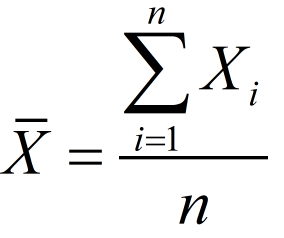
Plage = R = max (Xi) - min (Xi), où i=1...n
Écart-type d’un sous-groupe :
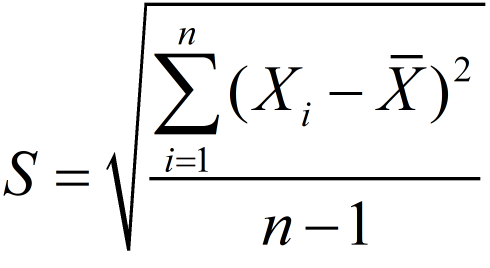
Total global de l'écart type :
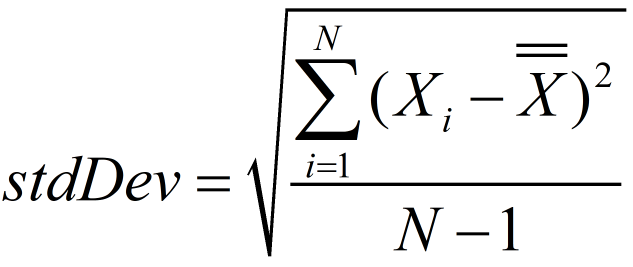
Où N= nombre total d’observations.
Lorsqu'un nombre déterminé de sous-groupes à utiliser pour les calculs a été collecté, la fonction SPC lance les calculs pour déterminer la stabilité statistique.
Les calculs sont effectués selon les étapes suivantes : (m = nombre de sous-groupes)
Calcul de la moyenne des valeurs moyennes :
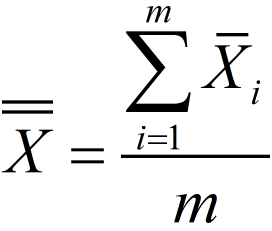
Calcul de la moyenne de la plage :
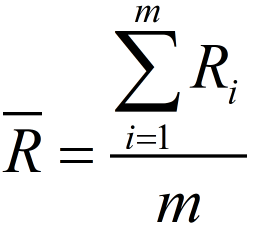
Calcul de la moyenne de l’écart-type :
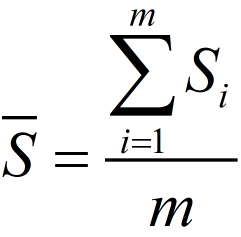
Calcul des capabilités de processus Cp et Cpk par rapport à Sigma :
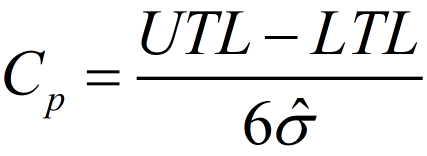
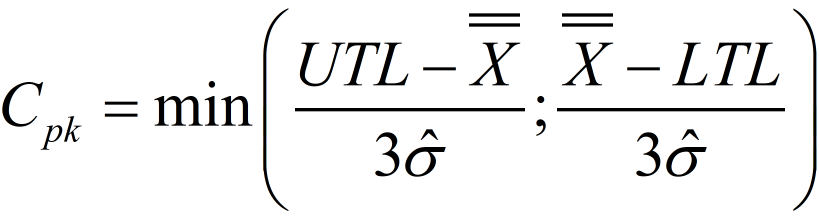
Où :
 est la moyenne arithmétique globale des valeurs caractéristiques observées.
est la moyenne arithmétique globale des valeurs caractéristiques observées.UTL représente la Limite supérieure de tolérance.
LTL représente la Limite inférieure de tolérance.
L'estimation sigma est l'écart-type carré moyen au sein des sous-groupes :
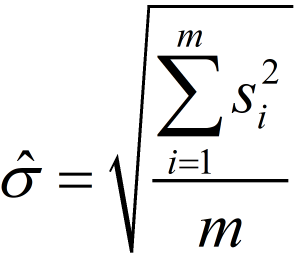
Calcul des capabilités de processus Cp et Cpk par rapport à Plage :
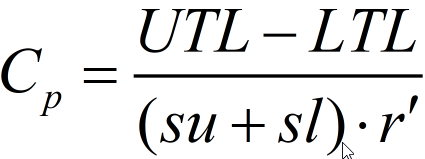
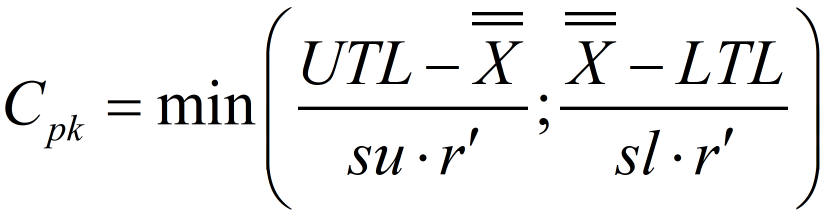
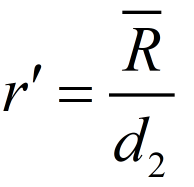
Où, pour une distribution normale su = sl = 3.
Calculs des limites de contrôle si, dans la fenêtre Configuration SPC, le commutateur Calcul auto est réglé sur Oui :
X-bar R (Moyenne)

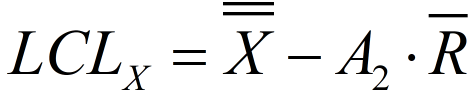
X-bar R (Plage)
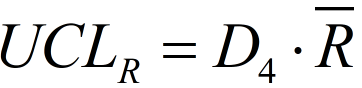
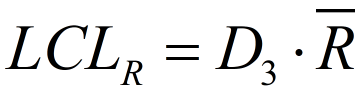
X-bar S (Moyenne)
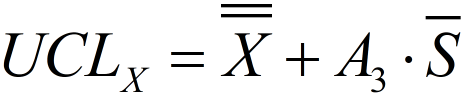
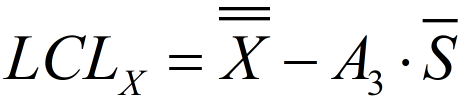
X-bar S (Sigma)
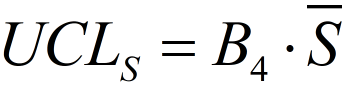
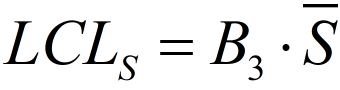
A2, A3, D3, D4, B3, et B4 sont des constantes (pour plus d’informations, consulter le paragraphe « Constantes du Calcul SPC »).
Constantes du Calcul SPC
Taille du sous-groupe | Diviseurs pour estimation de l'écart-type. | Facteurs pour les limites de contrôle | |||||
|---|---|---|---|---|---|---|---|
Xbar R | Xbar S | ||||||
A2 | D3 | D4 | A3 | B3 | B4 | ||
n | d2 | ||||||
2 | 1,128 | 1,880 | - | 3,267 | 2,659 | - | 3,267 |
3 | 1,693 | 1,023 | - | 2,574 | 1,954 | - | 2,568 |
4 | 2,059 | 0,729 | - | 2,282 | 1,628 | - | 2,266 |
5 | 2,326 | 0,577 | - | 2,114 | 1,427 | - | 2,089 |
6 | 2,534 | 0,483 | - | 2,004 | 1,287 | 0,030 | 1,970 |
7 | 2,704 | 0,419 | 0,076 | 1,924 | 1,182 | 0,118 | 1,882 |
8 | 2,847 | 0,373 | 0,136 | 1,864 | 1,099 | 0,185 | 1,815 |
9 | 2,970 | 0,337 | 0,184 | 1,816 | 1,032 | 0,239 | 1,761 |
10 | 3,078 | 0,308 | 0,223 | 1,777 | 0,975 | 0,284 | 1,716 |
11 | 3,173 | 0,285 | 0,256 | 1,744 | 0,927 | 0,321 | 1,679 |
12 | 3,258 | 0,266 | 0,283 | 1,717 | 0,886 | 0,354 | 1,646 |
13 | 3,336 | 0,249 | 0,307 | 1,693 | 0,850 | 0,382 | 1,618 |
14 | 3,407 | 0,235 | 0,328 | 1,672 | 0,817 | 0,406 | 1,594 |
15 | 3,472 | 0,223 | 0,347 | 1,653 | 0,789 | 0,428 | 1,572 |
16 | 3,532 | 0,212 | 0,363 | 1,637 | 0,763 | 0,448 | 1,552 |
17 | 3,588 | 0,203 | 0,378 | 1,622 | 0,739 | 0,466 | 1,534 |
18 | 3,640 | 0,194 | 0,391 | 1,608 | 0,718 | 0,482 | 1,518 |
19 | 3,689 | 0,187 | 0,403 | 1,597 | 0,698 | 0,497 | 1,503 |
20 | 3,735 | 0,180 | 0,415 | 1,585 | 0,680 | 0,510 | 1,490 |
21 | 3,778 | 0,173 | 0,425 | 1,575 | 0,663 | 0,523 | 1,477 |
22 | 3,819 | 0,167 | 0,434 | 1,566 | 0,647 | 0,534 | 1,466 |
23 | 3,858 | 0,162 | 0,443 | 1,557 | 0,633 | 0,545 | 1,455 |
24 | 3,895 | 0,157 | 0,451 | 1,548 | 0,619 | 0,555 | 1,445 |
25 | 3,931 | 0,153 | 0,459 | 1,541 | 0,606 | 0,565 | 1,435 |
Consulter les résultats des statistiques
Accéder à Rapports dans le menu accueil et sélectionner Statistiques dans le volet de gauche.
Dans la fenêtre Configuration SPC, saisir les paramètres suivants : Nombre de sous-groupes, Taille du sous-groupe et Fréquence.
Sélectionner l'icône Plus dans le coin supérieur droit.
La fenêtre Variable SPC affiche la nouvelle variable.
Configurer la nouvelle Variable SPC.Dans la fenêtre Variable SPC, sélectionner Calculer.
Pour afficher les résultats des statistiques, dans la fenêtre Variable SPC, sélectionner la case Vue.
La case Vue affiche la date et l’heure auxquelles les résultats des statistiques ont été effectués.
Les résultats statistiques sont affichés au moyen d'un histogramme, le graphique XBar-R et le graphique XBar-S.
Lorsque tous les calculs sur les résultats filtrés sont effectués, ils sont envoyés à l'interface utilisateur et à ToolsTalk 2.
Les résultats des statistiques sont enregistrés localement dans un dossier Fichiers Internet temporaires (non enregistrés dans l'outil).
Histogramme
Un histogramme est une série de rectangles, chacun proportionnel en largeur à la plage de valeurs à l'intérieur d'une classe et proportionnel en hauteur au nombre d'échantillons appartenant à la classe. Une courbe gaussienne suit la tendance des rectangles. Un histogramme révèle le degré de variation de tout processus en son sein.
L'histogramme est utile car il met en évidence et clarifie les tendances qui ne sont pas facilement discernables dans des tableaux.
Graphique XBar-R
Le graphique de contrôle XBar-R affiche à la fois la valeur moyenne (XBar) et la plage (R) d'un sous-groupe. C'est le type de graphique de contrôle le plus courant qui utilise des valeurs indistinctes ou continues. La partie XBar du graphique affiche toute modification de la valeur moyenne du processus tandis que la partie R affiche toute modification de la dispersion du processus.
Ce graphique est particulièrement utile car il affiche simultanément les changements de la valeur moyenne et la dispersion du processus, ce qui en fait une méthode très efficace pour vérifier les anomalies dans le processus.
Graphique XBar-S
Le graphique de contrôle XBar-S affiche à la fois la valeur moyenne (XBar) et l'écart-type (S).
Le graphique XBar-S est identique au graphique XBar-R, sauf que le R (intervalle) est remplacé par un S (écart-type).
Valeurs statistiques calculées
Les valeurs statistiques calculées sont affichés dans des cases informatives en-dessous de l’histogramme, du graphique XBar-R et du graphique XBar-S.
Les valeurs calculées dépendent du graphique sur lequel elles sont lues.
Les valeurs statistiques calculées sont :
Min = valeur minimum de toutes les valeurs d’échantillon collectées
Max = valeur maximum de toutes les valeurs d’échantillon collectées
Moyenne =

Moyenne+3Sigma =
 + 3*écart-type
+ 3*écart-typeMoyenne+3Sigma =
 - 3*écart-type
- 3*écart-typeCp (dans le graphique XBar-R la valeur est basée sur la plage, et dans le graphique XBar-S la valeur est basée sur le sigma)
Cpk (dans le graphique XBar-R la valeur est basée sur la plage, et dans le graphique XBar-S la valeur est basée sur le sigma)
Ligne centrale = dans la partie Plage
 , et dans la partie Sigma
, et dans la partie Sigma 
Cible (si disponible, la valeur cible pour le dispositif de surveillance)
Écart-type = Écart-type global total = écart-type
Dépannage et entretien
Ce paragraphe propose de l’aide pour le dépannage, en cas de problèmes, et contient des informations pour aider à entretenir le produit.
Référence
Dans cette section, vous trouverez diverses informations utiles.
Termes et définitions
Terme | Synonyme | Définition | Remarque |
|---|---|---|---|
lot | serrages multiples utilisant le même programme de serrage et la même douille | ||
séquence de lots | séquence | serrages multiples utilisant une combinaison de différents programmes de serrage et différentes douilles | |
caractéristiques du coffret | Licence pour des fonctionnalités couvrant tous les aspects du coffret, comme Soft PLC et serrage synchronisé. | Assignées à un coffret et peuvent être utilisées par tous les postes de travail virtuels. | |
événement | signaux de statut des coffrets et outils | ||
angle final | valeur d'angle mesurée réelle à la fin du cycle de serrage | ||
couple final | valeur de couple mesurée réelle à la fin du cycle de serrage | ||
IGU |
| interface utilisateur constituée d'éléments graphiques interactifs tels que des fenêtres, icônes et symboles sur un affichage |
|
IHM | Interface Homme-Machine | interface utilisateur d'un outil ou coffret | L'IHM peut être une interface basée sur un ordinateur ou l'écran tactile d'un coffret. |
IAM | module d'application intelligent (Intelligent Application Module) | module amovible dans un coffret contenant un programme, des paramètres de configuration et des résultats de serrage | |
structure de ligne | tri et regroupement de coffrets en structures, dossiers et sous-dossiers dans ToolsTalk | La structure de ligne est une méthode permettant d'améliorer la visibilité d'un grand groupe de coffrets de manière structurée. | |
couple de traînée | fonction permettant de surveiller et de détecter les valeurs de couple maximum et minimum avant que l'approche ne soit terminée | L'un des objets du couple de traînée est l'utilisation d'un écrou autofreiné. | |
programme de serrage | Jeu de paramètres | configuration de paramètres et valeurs permettant de commander et de surveiller une action de serrage simple et de mémoriser le résultat du serrage | |
push | transfert des données enregistrées dans ToolsTalk vers la mémoire des coffrets | ||
QIF | Quality Integrated Fastening (vissage intégré qualité) | ligne entièrement intégrée de boulonneuses, coffrets, accessoires et outils de surveillance du processus permettant de garantir une qualité et une traçabilité élevée du serrage dans les systèmes d'assemblage industriel | Le QIF a été élaboré par Atlas Copco et s'utilise préférentiellement dans le secteur de l'automobile ainsi que dans d'autres situations de montage dans lesquelles de nombreux assemblages sont critiques. Le concept de QIF comprend également la surveillance et la documentation du processus. |
accessoire QIF | accessoire pour la communication et le guidage de l'opérateur utilisé en QIF | Accessoires utilisés pour la communication entre le système et l'opérateur. Par exemple : scanner, panneau de commande, colonne lumineuse et sélecteur à douilles. La communication améliore la qualité et la traçabilité du processus d'assemblage. | |
détection de resserrage | détection du resserrage d'un assemblage déjà serré | ||
rotate (rotation) | stratégie de serrage faisant tourner la tête de l'outil | La stratégie Rotate est surtout utilisée à des fins d'essai ou de démonstration. | |
approche terminée | fin de l'étape d'approche, lorsque la tête de vis est en contact avec la surface et que l'étape de serrage commence | ||
étape d'approche | étape comprise entre le moment où la vis entre dans le filetage et le moment où la tête de vis touche la surface | ||
point d'ajustement | la vis ou le boulon sont approximativement serrés sur la surface avec une force équivalente à celle d'un serrage à la main | ||
sélecteur à douilles | accessoire QIF composé d'une boîte à douilles avec des voyants, utilisable pour guider l'opérateur vers la douille voulue | ||
démarrage en douceur | démarrage du serrage à vitesse réduite pendant un angle de rotation spécifié | Cette fonction facilite l'entrée du boulon dans le filetage de manière parfaitement maîtrisée et peut prévenir les mouvements indésirables des outils ergonomiques lors de l'appui sur la gâchette. | |
colonne lumineuse | accessoire QIF qui gère la communication entre l'opérateur et le coffret par le biais de signaux numériques comme des voyants, des boutons, des commutateurs et une alarme sonore | ||
cible | résultat désiré d'un serrage | La cible est exprimée en couple ou en angle. | |
angle cible | valeur d'angle désirée à la fin du cycle de serrage, mesurée à partir d'un point de référence | ||
couple cible | valeur de couple désirée à la fin du cycle de serrage | ||
étape de serrage | étape comprise entre le moment où la tête d'une vis atteint la surface et le moment où le serrage atteint la consigne de couple ou la consigne d'angle désirées | ||
stratégie de serrage | algorithme qui commande et surveille en continu le processus de serrage | L'utilisateur peut sélectionner une stratégie optimisée pour l'assemblage et programmer certains paramètres. | |
poste virtuel | coffret virtuel | abstraction logicielle d'un coffret physique devant se comporter comme des coffrets multiples | Un coffret ne peut être raccordé qu'à un seul outil à câble mais à plusieurs outils sans fil. Chaque outil est raccordé à son propre poste virtuel. |
type de poste virtuel | Licence contenant un lot de fonctionnalités pour coffret. | Cette licence est requise pour exécuter un poste de travail virtuel. | |
fonctionnalité du poste de travail virtuel | Licence pour des fonctionnalités individuelles. | Peut être utilisée pour compléter des licences Type de poste de travail virtuel. |
Signaux d'entrée
Abandonner la séquence - 10012
Lorsqu'une demande d'abandon d'une Séquence de lots est reçue, la fonctionnalité Séquence de lots n'abandonne la séquence de lots qu'après avoir obtenu le résultat du serrage en cours.
Nom dans SoftPLC : ABORT_BATCH_SEQUENCE
Type de signal | Type de valeur | Taille mini. [bit] | Taille maxi. [bit] |
|---|---|---|---|
Événement | Booléen | 1 | 1 |
Appareils
Bus de terrain : VRAI
Coffret indicateur : FAUX
E/S internes : VRAI
Panneau de commande : VRAI
Fonctions de l’outil : VRAI
Sélecteur ST : FAUX
Colonne lumineuse : VRAI
TLS Tag : FAUX
Module d'extension E/S : VRAI
Abandonner la séquence et Effacer les résultats - 10127
Lorsque le signal « Abandonner la séquence et effacer les résultats » est activé, la séquence en cours est abandonnée et les signaux liés à « Effacer les résultats » sont effacés.
Nom dans SoftPLC : ABORT_SEQ_AND_CLEAR_RES
Type de signal | Type de valeur | Taille mini. [bit] | Taille maxi. [bit] |
|---|---|---|---|
État | Booléen | 1 | 1 |
Appareils
Bus de terrain : VRAI
Coffret indicateur : FAUX
E/S internes : VRAI
Panneau de commande : VRAI
Fonctions de l’outil : VRAI
Sélecteur ST : FAUX
Colonne lumineuse : VRAI
TLS Tag : FAUX
Module d'extension E/S : VRAI
Acquittement évènements - 10004
Acquittement d'un évènement.
Nom dans SoftPLC : ACKNOWLEDGE_EVENT
Type de signal | Type de valeur | Taille mini. [bit] | Taille maxi. [bit] |
|---|---|---|---|
Événement | Booléen | 1 | 1 |
Appareils
Bus de terrain : VRAI
Coffret indicateur : FAUX
E/S internes : VRAI
Panneau de commande : VRAI
Fonctions de l’outil : VRAI
Sélecteur ST : FAUX
Colonne lumineuse : VRAI
TLS Tag : FAUX
Module d'extension E/S : VRAI
Activer scanner de l’outil- 10075
Active le scanner de l'outil via une source externe.
Nom dans SoftPLC : ACTIVATE_TOOL_SCANNER
Type de signal | Type de valeur | Taille mini. [bit] | Taille maxi. [bit] |
|---|---|---|---|
Événement | Booléen | 1 | 1 |
Appareils
Bus de terrain : VRAI
Coffret indicateur : FAUX
E/S internes : VRAI
Panneau de commande : VRAI
Fonctions de l’outil : VRAI
Sélecteur ST : FAUX
Colonne lumineuse : VRAI
TLS Tag : FAUX
Module d'extension E/S : VRAI
Décrémentation du lot - 10002
Décrémente le compteur de lot de façon incrémentielle d'une unité.
Nom dans SoftPLC : BATCH_DECREMENT
Type de signal | Type de valeur | Taille mini. [bit] | Taille maxi. [bit] |
|---|---|---|---|
Événement | Booléen | 1 | 1 |
Appareils
Bus de terrain : VRAI
Coffret indicateur : FAUX
E/S internes : VRAI
Panneau de commande : VRAI
Fonctions de l’outil : VRAI
Sélecteur ST : FAUX
Colonne lumineuse : VRAI
TLS Tag : FAUX
Module d'extension E/S : VRAI
Incrémentation du lot - 10001
Augmente le compteur de lot de façon incrémentielle d'une unité.
Nom dans SoftPLC : BATCH_INCREMENT
Type de signal | Type de valeur | Taille mini. [bit] | Taille maxi. [bit] |
|---|---|---|---|
Événement | Booléen | 1 | 1 |
Appareils
Bus de terrain : VRAI
Coffret indicateur : FAUX
E/S internes : VRAI
Panneau de commande : VRAI
Fonctions de l’outil : VRAI
Sélecteur ST : FAUX
Colonne lumineuse : VRAI
TLS Tag : FAUX
Module d'extension E/S : VRAI
Contourner Identifiant - 10123
Dans la chaîne Lot source, sert à contourner une chaîne d’identifiant dans une séquence de réception des chaînes.
Type de signal | Type de valeur | Taille mini. [bit] | Taille maxi. [bit] |
|---|---|---|---|
Évènement | Booléen | 1 | 1 |
Appareils
Bus de terrain : VRAI
Coffret indicateur : FAUX
E/S internes : VRAI
Panneau de commande : VRAI
Fonctions de l’outil : VRAI
Sélecteur ST : FAUX
Colonne lumineuse : VRAI
TLS Tag : FAUX
Module d'extension E/S : VRAI
Contournement du programme de serrage - 10008
Passe au programme de serrage suivant dans la séquence de lots en cours.
Nom dans SoftPLC : BYPASS_PSET
Type de signal | Type de valeur | Taille mini. [bit] | Taille maxi. [bit] |
|---|---|---|---|
Événement | Booléen | 1 | 1 |
Appareils
Bus de terrain : VRAI
Coffret indicateur : FAUX
E/S internes : VRAI
Panneau de commande : VRAI
Fonctions de l’outil : VRAI
Sélecteur ST : FAUX
Colonne lumineuse : VRAI
TLS Tag : FAUX
Module d'extension E/S : VRAI
Taille de lot dynamique - 10074
Nom dans SoftPLC : DYNAMIC_BATCH_SIZE
Type de signal | Type de valeur | Taille mini. [bit] | Taille maxi. [bit] |
|---|---|---|---|
État | Entier | 1 | 16 |
Appareils
Bus de terrain : VRAI
Coffret indicateur : FAUX
E/S internes : FAUX
Panneau de commande : FAUX
Fonctions de l’outil : FAUX
Sélecteur ST : FAUX
Colonne lumineuse : FAUX
TLS Tag : FAUX
Module d'extension E/S : FAUX
Externe OK - 10063
Nom dans SoftPLC : EXTERNAL_OK
Type de signal | Type de valeur | Taille mini. [bit] | Taille maxi. [bit] |
|---|---|---|---|
Évènement | Booléen | 1 | 1 |
Appareils
Bus de terrain : VRAI
Coffret indicateur : FAUX
E/S internes : VRAI
Panneau de commande : VRAI
Fonctions de l’outil : FAUX
Sélecteur ST : FAUX
Colonne lumineuse : VRAI
TLS Tag : FAUX
Module d'extension E/S : VRAI
ID pour Taille de lot dynamique - 10073
Nom dans SoftPLC : DYNAMIC_BATCH_SIZE_TPID
Convertisseur | Type de signal | Type de valeur | Taille mini. [bit] | Taille maxi. [bit] |
|---|---|---|---|---|
Standard | État | Entier | 1 | 16 |
TreatZeroAsOne | État | Entier | 1 | 16 |
Pour éviter les signaux dupliqués, il est possible de définir des Convertisseurs de valeurs.
Les convertisseurs sont utilisés pour prendre en charge plus d'une représentation du même signal (par exemple, l'état de l'angle/couple peut être représenté par bit ou par un caractère d'état).
Appareils
Bus de terrain : VRAI
Coffret indicateur : FAUX
E/S internes : FAUX
Panneau de commande : FAUX
Fonctions de l’outil : FAUX
Sélecteur ST : FAUX
Colonne lumineuse : FAUX
TLS Tag : FAUX
Module d'extension E/S : FAUX
Verrouillage du dévissage- 20003
Type de signal | Type de valeur | Taille mini. [bit] | Taille maxi. [bit] |
|---|---|---|---|
État | Booléen | 1 | 1 |
Appareils
Bus de terrain : FAUX
Coffret indicateur : FAUX
E/S internes : VRAI
Panneau de commande : VRAI
Fonctions de l’outil : FAUX
Sélecteur ST : FAUX
Colonne lumineuse : VRAI
TLS Tag : FAUX
Module d'extension E/S : VRAI
Verrouillage du serrage - 20002
Outil verrouillé pour le serrage par une entrée numérique.
Type de signal | Type de valeur | Taille mini. [bit] | Taille maxi. [bit] |
|---|---|---|---|
État | Booléen | 1 | 1 |
Appareils
Bus de terrain : FAUX
Coffret indicateur : FAUX
E/S internes : VRAI
Panneau de commande : VRAI
Fonctions de l’outil : FAUX
Sélecteur ST : FAUX
Colonne lumineuse : VRAI
TLS Tag : FAUX
Module d'extension E/S : VRAI
Verrouillage de l'outil activé haut - 20004
Type de signal | Type de valeur | Taille mini. [bit] | Taille maxi. [bit] |
|---|---|---|---|
État | Booléen | 1 | 1 |
Appareils
Bus de terrain : FAUX
Coffret indicateur : FAUX
E/S internes : VRAI
Panneau de commande : VRAI
Fonctions de l’outil : FAUX
Sélecteur ST : FAUX
Colonne lumineuse : VRAI
TLS Tag : FAUX
Module d'extension E/S : VRAI
Verrouillage de l'outil activé faible - 20061
Verrouille l'outil lorsque le signal faible.
Type de signal | Type de valeur | Taille mini. [bit] | Taille maxi. [bit] |
|---|---|---|---|
État | Booléen | 1 | 1 |
Appareils
Bus de terrain : FAUX
Coffret indicateur : FAUX
E/S internes : VRAI
Panneau de commande : VRAI
Fonctions de l’outil : FAUX
Sélecteur ST : FAUX
Colonne lumineuse : VRAI
TLS Tag : FAUX
Module d'extension E/S : VRAI
Mode manuel - 10061
Permet de mettre le Poste de travail virtuel en mode manuel.
Si le signal est Vrai (élevé), le signal 101 - Mode manuel est élevé.
Si le signal est Faux (faible), le signal 101 - Mode manuel est faible.
Nom dans SoftPLC : SET_MANUAL_MODE
Convertisseur | Type de signal | Type de valeur | Taille mini. [bit] | Taille maxi. [bit] |
|---|---|---|---|---|
Standard | État | Booléen | 1 | 1 |
Inverser | État | Booléen | 1 | 1 |
Pour éviter les signaux dupliqués, il est possible de définir des Convertisseurs de valeurs.
Les convertisseurs sont utilisés pour prendre en charge plus d'une représentation du même signal (par exemple, l'état de l'angle/couple peut être représenté par bit ou par un caractère d'état).
Appareils
Bus de terrain : VRAI
Coffret indicateur : FAUX
E/S internes : VRAI
Panneau de commande : VRAI
Fonctions de l’outil : FAUX
Sélecteur ST : FAUX
Colonne lumineuse : VRAI
TLS Tag : FAUX
Module d'extension E/S : VRAI
Déverrouillage maître - 10005
Déverrouillage maître est un signal d'entrée qui déverrouille les fonctions et signaux suivants.
FONCTIONS :
Désactiver le dévissage sur serrage OK
Désactiver le dévissage sur serrage NOK
Désactiver le serrage
Nombre maxi. de serrages NOK consécutifs
Outil verrouillé sur séquence terminée
SIGNAUX :
20001 - Verrouillage en attente acquittement évènement
20002 - Verrouillage serrage
20003 - Verrouillage du dévissage
20004 - Verrouillage de l'outil activé haut
20013 - Tâche Verrouillage serrage
20014 - Tâche Verrouillage dévissage
20015 - Verrouillage lot terminé
20018 - Verrouillage Open Protocol
20020 - Bus de terrain Verrouillage serrage
20021 - Bus de terrain Verrouillage dévissage
20022 - Désactiver le dévissage sur serrage OK
20023 - Verrouillage Trop de serrages NOK
20033 - Verrouillage de la gestion de poste
20034 - Verrouillé par un identifiant alternatif
Nom dans SoftPLC : MASTER_UNLOCK
Type de signal | Type de valeur | Taille mini. [bit] | Taille maxi. [bit] |
|---|---|---|---|
Évènement | Booléen | 1 | 1 |
Appareils
Bus de terrain : VRAI
Coffret indicateur : FAUX
E/S internes : VRAI
Panneau de commande : VRAI
Fonctions de l’outil : VRAI
Sélecteur ST : FAUX
Colonne lumineuse : VRAI
TLS Tag : FAUX
Module d'extension E/S : VRAI
Réinitialiser tous les identifiants - 10115
Dans Chaîne de lot source, sert à réinitialiser tous les identifiants de chaîne reçus en une fois depuis la séquence de réception des chaînes. Dans d’autres tâches, efface le numéro VIN.
Nom dans SoftPLC : RESET_ALL_IDENTIFIERS
Type de signal | Type de valeur | Taille mini. [bit] | Taille maxi. [bit] |
|---|---|---|---|
Évènement | Booléen | 1 | 1 |
Appareils
Bus de terrain : VRAI
Coffret indicateur : FAUX
E/S internes : VRAI
Panneau de commande : VRAI
Fonctions de l’outil : VRAI
Sélecteur ST : FAUX
Colonne lumineuse : VRAI
TLS Tag : FAUX
Module d'extension E/S : VRAI
Réinitialiser le lot - 10003
Ramène la valeur du compteur de lot à 0. Aucun lot OK (nxOK). Si le lot OK est activé, il sera désactivé.
Nom dans SoftPLC : RESET_BATCH
Type de signal | Type de valeur | Taille mini. [bit] | Taille maxi. [bit] |
|---|---|---|---|
Évènement | Booléen | 1 | 1 |
Appareils
Bus de terrain : VRAI
Coffret indicateur : FAUX
E/S internes : VRAI
Panneau de commande : VRAI
Fonctions de l’outil : VRAI
Sélecteur ST : FAUX
Colonne lumineuse : VRAI
TLS Tag : FAUX
Module d'extension E/S : VRAI
Réinitialiser la séquence de lots - 10053
Réinitialise la séquence de lots. Déverrouille un outil verrouillé par la commande de verrouillage d'outil à l'achèvement.
Nom dans SoftPLC : RESET_BATCH_SEQUENCE
Type de signal | Type de valeur | Taille mini. [bit] | Taille maxi. [bit] |
|---|---|---|---|
Évènement | Booléen | 1 | 1 |
Appareils
Bus de terrain : VRAI
Coffret indicateur : FAUX
E/S internes : VRAI
Panneau de commande : VRAI
Fonctions de l’outil : VRAI
Sélecteur ST : FAUX
Colonne lumineuse : VRAI
TLS Tag : FAUX
Module d'extension E/S : VRAI
Réinitialiser relais bistable- 10022
Réinitialiser la sortie de relais bistable.
Nom dans SoftPLC : RESET_BISTABLE_RELAY
Type de signal | Type de valeur | Taille mini. [bit] | Taille maxi. [bit] |
|---|---|---|---|
Évènement | Booléen | 1 | 1 |
Appareils
Bus de terrain : VRAI
Coffret indicateur : FAUX
E/S internes : VRAI
Panneau de commande : VRAI
Fonctions de l’outil : FAUX
Sélecteur ST : FAUX
Colonne lumineuse : VRAI
TLS Tag : FAUX
Module d'extension E/S : VRAI
Réinitialiser dernier identifiant - 10114
Dans Chaîne de lot source, sert à réinitialiser la dernière chaîne reçue depuis la séquence de réception des chaînes. Dans d’autres tâches, efface le numéro VIN.
Nom dans SoftPLC : RESET_LATEST_IDENTIFIER
Type de signal | Type de valeur | Taille mini. [bit] | Taille maxi. [bit] |
|---|---|---|---|
Évènement | Booléen | 1 | 1 |
Appareils
Bus de terrain : VRAI
Coffret indicateur : FAUX
E/S internes : VRAI
Panneau de commande : VRAI
Fonctions de l’outil : VRAI
Sélecteur ST : FAUX
Colonne lumineuse : VRAI
TLS Tag : FAUX
Module d'extension E/S : VRAI
Réinitialiser état de la séquence - 10118
Réinitialise les signaux Séquence de lots terminée/OK/NOK et Séquence abandonnée.
Nom dans SoftPLC : RESET_SEQUENCE_STATUS
Type de signal | Type de valeur | Taille mini. [bit] | Taille maxi. [bit] |
|---|---|---|---|
Évènement | Booléen | 1 | 1 |
Appareils
Bus de terrain : VRAI
Coffret indicateur : FAUX
E/S internes : VRAI
Panneau de commande : VRAI
Fonctions de l’outil : FAUX
Sélecteur ST : FAUX
Colonne lumineuse : VRAI
TLS Tag : FAUX
Module d'extension E/S : VRAI
Réinitialiser NOK trop nombreux - 10013
Réinitialise le lot après réception du verrouillage pour serrages incorrects trop nombreux
Nom dans SoftPLC : RESET_TOO_MANY_NOK
Type de signal | Type de valeur | Taille mini. [bit] | Taille maxi. [bit] |
|---|---|---|---|
Évènement | Booléen | 1 | 1 |
Appareils
Bus de terrain : VRAI
Coffret indicateur : FAUX
E/S internes : VRAI
Panneau de commande : VRAI
Fonctions de l’outil : VRAI
Sélecteur ST : FAUX
Colonne lumineuse : VRAI
TLS Tag : FAUX
Module d'extension E/S : VRAI
Sélectionner entrée - 10020
Sélectionner Programme de serrage au sein du Serrage source / Lot au sein de la séquence.
Nom dans SoftPLC : SELECT_INPUT_VALUE
Convertisseur | Type de signal | Type de valeur | Taille mini. [bit] | Taille maxi. [bit] |
|---|---|---|---|---|
Standard | État | Entier | 1 | 16 |
TreatZeroAsOne | État | Entier | 1 | 1 |
Pour éviter les signaux dupliqués, il est possible de définir des Convertisseurs de valeurs.
Les convertisseurs sont utilisés pour prendre en charge plus d'une représentation du même signal (par exemple, l'état de l'angle/couple peut être représenté par bit ou par un caractère d'état).
Appareils
Bus de terrain : VRAI
Coffret indicateur : FAUX
E/S internes : FAUX
Panneau de commande : FAUX
Fonctions de l’outil : FAUX
Sélecteur ST : VRAI
Colonne lumineuse : FAUX
TLS Tag : FAUX
Module d'extension E/S : FAUX
Sélectionner entrée Bit 0 - 10016
Nom dans SoftPLC : SEL_INPUT_BIT_0
Type de signal | Type de valeur | Taille mini. [bit] | Taille maxi. [bit] |
|---|---|---|---|
État | Booléen | 1 | 1 |
Appareils
Bus de terrain : FAUX
Coffret indicateur : FAUX
E/S internes : VRAI
Panneau de commande : VRAI
Fonctions de l’outil : VRAI
Sélecteur ST : FAUX
Colonne lumineuse : VRAI
TLS Tag : FAUX
Module d'extension E/S : VRAI
Sélectionner entrée Bit 1 - 10017
Nom dans SoftPLC : SEL_INPUT_BIT_1
Type de signal | Type de valeur | Taille mini. [bit] | Taille maxi. [bit] |
|---|---|---|---|
État | Booléen | 1 | 1 |
Appareils
Bus de terrain : FAUX
Coffret indicateur : FAUX
E/S internes : VRAI
Panneau de commande : VRAI
Fonctions de l’outil : VRAI
Sélecteur ST : FAUX
Colonne lumineuse : VRAI
TLS Tag : FAUX
Module d'extension E/S : VRAI
Sélectionner entrée Bit 2 - 10018
Nom dans SoftPLC : SEL_INPUT_BIT_2
Type de signal | Type de valeur | Taille mini. [bit] | Taille maxi. [bit] |
|---|---|---|---|
État | Booléen | 1 | 1 |
Appareils
Bus de terrain : FAUX
Coffret indicateur : FAUX
E/S internes : VRAI
Panneau de commande : VRAI
Fonctions de l’outil : VRAI
Sélecteur ST : FAUX
Colonne lumineuse : VRAI
TLS Tag : FAUX
Module d'extension E/S : VRAI
Sélectionner entrée Bit 3 - 10019
Nom dans SoftPLC : SEL_INPUT_BIT_3
Type de signal | Type de valeur | Taille mini. [bit] | Taille maxi. [bit] |
|---|---|---|---|
État | Booléen | 1 | 1 |
Appareils
Bus de terrain : FAUX
Coffret indicateur : FAUX
E/S internes : VRAI
Panneau de commande : VRAI
Fonctions de l’outil : VRAI
Sélecteur ST : FAUX
Colonne lumineuse : VRAI
TLS Tag : FAUX
Module d'extension E/S : VRAI
Sélectionner entrée Bit 4 - 10066
Nom dans SoftPLC : SEL_INPUT_BIT_4
Type de signal | Type de valeur | Taille mini. [bit] | Taille maxi. [bit] |
|---|---|---|---|
État | Booléen | 1 | 1 |
Appareils
Bus de terrain : FAUX
Coffret indicateur : FAUX
E/S internes : VRAI
Panneau de commande : VRAI
Fonctions de l’outil : FAUX
Sélecteur ST : FAUX
Colonne lumineuse : VRAI
TLS Tag : FAUX
Module d'extension E/S : VRAI
Sélectionner entrée Bit 5 - 10067
Nom dans SoftPLC : SEL_INPUT_BIT_5
Type de signal | Type de valeur | Taille mini. [bit] | Taille maxi. [bit] |
|---|---|---|---|
État | Booléen | 1 | 1 |
Appareils
Bus de terrain : FAUX
Coffret indicateur : FAUX
E/S internes : VRAI
Panneau de commande : VRAI
Fonctions de l’outil : FAUX
Sélecteur ST : FAUX
Colonne lumineuse : VRAI
TLS Tag : FAUX
Module d'extension E/S : VRAI
Sélectionner entrée Bit 6 - 10068
Nom dans SoftPLC : SEL_INPUT_BIT_6
Type de signal | Type de valeur | Taille mini. [bit] | Taille maxi. [bit] |
|---|---|---|---|
État | Booléen | 1 | 1 |
Appareils
Bus de terrain : FAUX
Coffret indicateur : FAUX
E/S internes : VRAI
Panneau de commande : VRAI
Fonctions de l’outil : VRAI
Sélecteur ST : FAUX
Colonne lumineuse : VRAI
TLS Tag : FAUX
Module d'extension E/S : VRAI
Sélectionner entrée Bit 7 - 10069
Nom dans SoftPLC : SEL_INPUT_BIT_7
Type de signal | Type de valeur | Taille mini. [bit] | Taille maxi. [bit] |
|---|---|---|---|
État | Booléen | 1 | 1 |
Appareils
Bus de terrain : FAUX
Coffret indicateur : FAUX
E/S internes : VRAI
Panneau de commande : VRAI
Fonctions de l’outil : VRAI
Sélecteur ST : FAUX
Colonne lumineuse : VRAI
TLS Tag : FAUX
Module d'extension E/S : VRAI
Sélectionner entrée Bit 8 - 10070
Nom dans SoftPLC : SEL_INPUT_BIT_8
Type de signal | Type de valeur | Taille mini. [bit] | Taille maxi. [bit] |
|---|---|---|---|
État | Booléen | 1 | 1 |
Appareils
Bus de terrain : FAUX
Coffret indicateur : FAUX
E/S internes : VRAI
Panneau de commande : VRAI
Fonctions de l’outil : VRAI
Sélecteur ST : FAUX
Colonne lumineuse : VRAI
TLS Tag : FAUX
Module d'extension E/S : VRAI
Sélectionner entrée Bit 9 - 10071
Nom dans SoftPLC : SEL_INPUT_BIT_9
Type de signal | Type de valeur | Taille mini. [bit] | Taille maxi. [bit] |
|---|---|---|---|
État | Booléen | 1 | 1 |
Appareils
Bus de terrain : FAUX
Coffret indicateur : FAUX
E/S internes : VRAI
Panneau de commande : VRAI
Fonctions de l’outil : VRAI
Sélecteur ST : FAUX
Colonne lumineuse : VRAI
TLS Tag : FAUX
Module d'extension E/S : VRAI
Sélectionner numéro d'identifiant suivant - 10116
Il est possible d'utiliser le signal Sélectionner le numéro d’identifiant suivant lorsqu'une tâche dans le poste de travail virtuel est configurée comme :
Séquence de lots
Serrage source
Lot source
Méthode Numéro d'identifiant
Méthode Chaîne d'identifiant
Les fonctions paramétrables de Sélecteur ST Prendre le suivant et Prendre le précédent activent les signaux d’entrée Sélectionner numéro d'identifiant suivant et Sélectionner numéro d'identifiant précédent.
Séquence de lots sélectionnée en tant que Tâche de Poste de travail virtuel
Si le commutateur Ordre libre a été activé, le signal Sélectionner numéro d'identifiant suivant peut sélectionner différents lots au sein de la séquence sélectionnée.
Avant de sélectionner les lots, il est obligatoire de leur attribuer le numéro d’identifiant. Si un lot n'a pas le numéro d'identifiant attribué, le signal Sélectionner numéro d'identifiant suivant ne peut pas le sélectionner, même si le commutateur Ordre libre est activé.
Il permet de boucler les lots qui ont un numéro d'identifiant configuré.
Si le numéro d'identifiant est « Néant », il est possible de le sélectionner seulement après que tous les lots avec le numéro d'identifiant configuré soient terminés.
Il est possible d’effectuer une boucle mais 0 est omis. Lorsqu’un lot est terminé il ne peut plus être sélectionné.
Par exemple, dans le cas de lots auxquels sont attribués les numéros d'identifiant 1, 2, 4, 5 le signal est exécuté en boucle : 1,2,4,5,1,2,4... tant que les lots ne sont pas terminés.
Serrage source sélectionné en tant que Tâche de Poste de travail virtuel
Le signal sélectionne le numéro d'identifiant suivant dans la liste des programmes de serrage spécifiés dans la tâche Serrage source.
La sélection va du numéro d'identifiant actuellement sélectionné au prochain numéro plus important.
Lorsque le plus grand numéro d'identifiant est sélectionné, ce signal sélectionne 0 ; après 0, le signal sélectionne le prochain numéro d'identifiant plus grand.
Si 0 est sélectionné comme numéro d’identifiant, l'outil est verrouillé.
Si le numéro d’identifiant a été ajouté à la liste Serrage source, mais qu'aucun programme de serrage ne lui a jamais été attribué, il est ignoré lors du passage en boucle dans la liste Serrage source.
Si le programme de serrage est attribué à un numéro d’identifiant et qu'il est ensuite retiré de la liste des programmes de serrage, il est toujours possible de sélectionner ce numéro d’identifiant. Dans ce cas, l'outil est verrouillé car il n'y a pas de programme de serrage spécifique.
Lorsque le commutateur Mode sélecteur est réglé sur Confirmer, le sélecteur à douilles doit être affecté et configuré. Tous les programmes de serrage peuvent être sélectionnés, mais avant de les exécuter, la douille appropriée doit être retirée du sélecteur à douilles.
Lot source sélectionné en tant que Tâche de Poste de travail virtuel
Dans Sources > Séquence de lots > Lot source, lorsque la méthode d'identifiant est définie sur Numéro, le signal Sélection du numéro d'identifiant suivant sélectionne des séquences depuis une liste de séquences affichée dans la tâche Lot source.
Il est possible d’effectuer une boucle via 0. Le signal Sélection du numéro d'identifiant suivant ne sélectionne que les numéros d’identifiants attribués aux séquences.
Par exemple, s'il y a 4 séquences disponibles avec les numéros d’identifiants 1,2,4 et 8, le signal Sélection du numéro d'identifiant suivant indique et sélectionne 1,2,4,8,0,1,2...
Les numéros d'identifiants non définis ne sont pas sélectionnés.
Dans Sources > Séquence de lots > Lot source, lorsque la méthode d'identifiant est définie sur Chaîne, il est nécessaire de sélectionner la séquence par le biais de sources externes (comme un scanner ou Open Protocol). Le signal Sélection du numéro d'identifiant suivant est capable de sélectionner les lots au sein de la séquence sélectionnée.
Nom dans SoftPLC : SELECT_NEXT_ID_NUMBER
Type de signal | Type de valeur | Taille mini. [bit] | Taille maxi. [bit] |
|---|---|---|---|
Évènement | Booléen | 1 | 1 |
Appareils
Bus de terrain : VRAI
Coffret indicateur : FAUX
E/S internes : VRAI
Panneau de commande : VRAI
Fonctions de l’outil : VRAI
Sélecteur ST : VRAI
Colonne lumineuse : VRAI
TLS Tag : FAUX
Module d'extension E/S : VRAI
Sélectionner numéro d'identifiant précédent - 10117
Il est possible d'utiliser le signal Sélectionner le numéro d’identifiant précédent lorsqu'une tâche dans le poste de travail virtuel est configurée comme :
Séquence de lots
Serrage source
Lot source
Méthode Numéro d'identifiant
Méthode Chaîne d'identifiant
Les fonctions paramétrables de Sélecteur ST Prendre le suivant et Prendre le précédent activent les signaux d’entrée Sélectionner numéro d'identifiant suivant et Sélectionner numéro d'identifiant précédent.
Séquence de lots sélectionnée en tant que Tâche de Poste de travail virtuel
Si le commutateur Ordre libre a été activé, le signal Sélectionner numéro d'identifiant précédent peut sélectionner différents lots au sein de la séquence sélectionnée.
Avant de sélectionner les lots, il est obligatoire de leur attribuer le numéro d’identifiant. Si un lot n'a pas le numéro d'identifiant attribué, le signal Sélectionner numéro d'identifiant précédent ne peut pas le sélectionner, même si le commutateur Ordre libre est activé.
Il permet de boucler les lots qui ont un numéro d'identifiant configuré.
Si le numéro d'identifiant est « Néant », il est possible de le sélectionner seulement après que tous les lots avec le numéro d'identifiant configuré soient terminés.
Il est possible d’effectuer une boucle mais 0 est omis. Lorsqu’un lot est terminé il ne peut plus être sélectionné.
Par exemple, dans le cas de lots auxquels sont attribués les numéros d'identifiant 1, 2, 4, 5 le signal est exécuté en boucle : 5,4,2,1,5,4,2... tant que les lots ne sont pas terminés.
Serrage source sélectionné en tant que Tâche de Poste de travail virtuel
Le signal sélectionne le numéro d'identifiant précédent dans la liste des programmes de serrage spécifiés dans la tâche Serrage source.
La sélection va du numéro d'identifiant actuellement sélectionné au précédent numéro plus faible.
Lorsque le plus petit numéro d'identifiant est sélectionné, ce signal sélectionne 0 ; après 0, le signal sélectionne le prochain numéro d'identifiant plus petit.
Si 0 est sélectionné comme numéro d’identifiant, l'outil est verrouillé.
Si le programme de serrage est attribué à un numéro d’identifiant et qu'il est ensuite retiré de la liste des programmes de serrage, il est toujours possible de sélectionner ce numéro d’identifiant. Dans ce cas, l'outil est verrouillé car il n'y a pas de programme de serrage spécifique.
Lorsque le commutateur Mode sélecteur est réglé sur Confirmer, le sélecteur à douilles doit être affecté et configuré. Tous les programmes de serrage peuvent être sélectionnés, mais avant de les exécuter, la douille appropriée doit être retirée du sélecteur à douilles.
Lot source sélectionné en tant que Tâche de Poste de travail virtuel
Dans Sources > Séquence de lots > Lot source, lorsque la méthode d'identifiant est définie sur Numéro, le signal Sélection du numéro d'identifiant précédent sélectionne des séquences depuis une liste de séquences affichée dans la tâche Lot source.
Il est possible d’effectuer une boucle via 0. Le signal Sélection du numéro d'identifiant précédent ne sélectionne que les numéros d’identifiants attribués aux séquences.
Par exemple, s'il y a 4 séquences disponibles avec les numéros d’identifiants 1,2,4 et 8, le signal Sélection du numéro d'identifiant précédent indique et sélectionne 8,4,2,1,0,8,4...
Les numéros d'identifiants non définis ne sont pas sélectionnés.
Dans Sources > Séquence de lots > Lot source, lorsque la méthode d'identifiant est définie sur Chaîne, il est nécessaire de sélectionner la séquence par le biais de sources externes (comme un scanner ou Open Protocol). Le signal Sélection du numéro d'identifiant précédent est capable de sélectionner les lots au sein de la séquence sélectionnée.
Nom dans SoftPLC : SELECT_PREVIOUS_ID_NUMBER
Type de signal | Type de valeur | Taille mini. [bit] | Taille maxi. [bit] |
|---|---|---|---|
Évènement | Booléen | 1 | 1 |
Appareils
Bus de terrain : VRAI
Coffret indicateur : FAUX
E/S internes : VRAI
Panneau de commande : VRAI
Fonctions de l’outil : VRAI
Sélecteur ST : VRAI
Colonne lumineuse : VRAI
TLS Tag : FAUX
Module d'extension E/S : VRAI
Définir relais bistable- 10021
Définir la sortie de relais bistable
Nom dans SoftPLC : SET_BISTABLE_RELAY
Type de signal | Type de valeur | Taille mini. [bit] | Taille maxi. [bit] |
|---|---|---|---|
Évènement | Booléen | 1 | 1 |
Appareils
Bus de terrain : VRAI
Coffret indicateur : FAUX
E/S internes : VRAI
Panneau de commande : VRAI
Fonctions de l’outil : FAUX
Sélecteur ST : FAUX
Colonne lumineuse : VRAI
TLS Tag : FAUX
Module d'extension E/S : VRAI
Déverrouiller outil à l'achèvement - 10051
Déverrouille un outil verrouillé par « Verrouillage d'outil à l'achèvement »
Nom dans SoftPLC : UNLOCK_TOOL_ON_COMPLETE
Type de signal | Type de valeur | Taille mini. [bit] | Taille maxi. [bit] |
|---|---|---|---|
Évènement | Booléen | 1 | 1 |
Appareils
Bus de terrain : VRAI
Coffret indicateur : FAUX
E/S internes : VRAI
Panneau de commande : VRAI
Fonctions de l’outil : VRAI
Sélecteur ST : FAUX
Colonne lumineuse : VRAI
TLS Tag : FAUX
Module d'extension E/S : VRAI
Déverrouiller outil sur désactiver - 10059
Nom dans SoftPLC : UNLOCK_TOOL_ON_DISABLE
Type de signal | Type de valeur | Taille mini. [bit] | Taille maxi. [bit] |
|---|---|---|---|
Évènement | Booléen | 1 | 1 |
Appareils
Bus de terrain : VRAI
Coffret indicateur : FAUX
E/S internes : VRAI
Panneau de commande : VRAI
Fonctions de l’outil : VRAI
Sélecteur ST : FAUX
Colonne lumineuse : VRAI
TLS Tag : FAUX
Module d'extension E/S : VRAI
Définir la position zéro - 10135
Pour les outils portatifs, le signal d'entrée Définir la position zéro conserve la position actuelle des outils comme position initiale. Le signal est silencieusement ignoré s'il est envoyé pendant un serrage en cours.
Pour les outils fixes, le signal d'entrée Définir la position zéro conserve la position actuelle des outils comme position initiale. Le signal affecte tous les outils du système, quel que soit le poste de travail virtuel. Le signal est silencieusement ignoré par les outils fixes qui font partie d'un serrage en cours.
Nom dans SoftPLC : IN_EXTERNAL_SET_ZERO_POSITION
Type de signal | Type de valeur | Taille mini. [bit] | Taille maxi. [bit] |
|---|---|---|---|
Événement | Booléen | 1 | 1 |
Appareils
Bus de terrain : VRAI
Coffret indicateur : FAUX
E/S internes : VRAI
Panneau de commande : VRAI
Fonctions de l’outil : FAUX
Sélecteur ST : FAUX
Colonne lumineuse : VRAI
TLS Tag : FAUX
Module d'extension E/S : VRAI
Active/désactive le mode Capacité de la machine - 10152
Active ou désactive le mode test des capacités de la machine.
Nom dans SoftPLC : MACHINE_CAPABILITY_TEST_MODE_TOGGLE
Type de signal | Type de valeurs | Taille mini. [bit] | Taille maxi. [bit] |
|---|---|---|---|
Événement | Booléen | 1 | 1 |
Appareils
E/S internes : FAUX
Colonne lumineuse : FAUX
Panneau de commande : FAUX
Affichage utilisateur : FAUX
Sélecteur logiciel : FAUX
Module d'extension E/S : FAUX
LED outil : FAUX
Signal sonore outil : FAUX
Anneau outil : VRAI
Bus de terrain : FAUX
Sélecteur ST : FAUX
TLS Tag : FAUX
Mode manuel : FAUX
Coffret indicateur : FAUX
Vibration outil : FAUX
Règles d'automatisation : FAUX
Signaux de sortie
Lot terminé - 30
Lot terminé est un signal de sortie qui est déclenché lorsque le lot est terminé.
L'état du résultat du lot (OK ou NOK) n'a aucun effet sur le signal Lot terminé.
Nom dans SoftPLC : BATCH_COMPLETED
Type de signal | Type de valeur | Taille mini. [bit] | Taille maxi. [bit] |
|---|---|---|---|
Évènement | Booléen | 1 | 1 |
Appareils
Bus de terrain : VRAI
Coffret indicateur : VRAI
E/S internes : VRAI
Panneau de commande : VRAI
Fonctions de l’outil : VRAI
Sélecteur ST : FAUX
Colonne lumineuse : VRAI
TLS Tag : VRAI
Module d'extension E/S : VRAI
Lot terminé NOK - 37
Lot terminé avec un statut NOK.
Nom dans SoftPLC : BATCH_COMPLETED_NOK
Type de signal | Type de valeur | Taille mini. [bit] | Taille maxi. [bit] |
|---|---|---|---|
Évènement | Booléen | 1 | 1 |
Appareils
Bus de terrain : VRAI
Coffret indicateur : VRAI
E/S internes : VRAI
Panneau de commande : VRAI
Fonctions de l’outil : VRAI
Sélecteur ST : FAUX
Colonne lumineuse : VRAI
TLS Tag : VRAI
Module d'extension E/S : VRAI
Lot terminé OK - 36
Lot terminé avec un statut OK.
Nom dans SoftPLC : BATCH_COMPLETED_OK
Type de signal | Type de valeur | Taille mini. [bit] | Taille maxi. [bit] |
|---|---|---|---|
Évènement | Booléen | 1 | 1 |
Appareils
Bus de terrain : VRAI
Coffret indicateur : VRAI
E/S internes : VRAI
Panneau de commande : VRAI
Fonctions de l’outil : VRAI
Sélecteur ST : FAUX
Colonne lumineuse : VRAI
TLS Tag : VRAI
Module d'extension E/S : VRAI
Décompte du lot - 31
Comptage des lots est un signal de sortie qui affiche le nombre actuel de serrages dans le lot.
Nom dans SoftPLC : BATCH_COUNT
Type de signal | Type de valeur | Taille mini. [bit] | Taille maxi. [bit] |
|---|---|---|---|
État | Entier | 1 | 8 |
Appareils
Bus de terrain : VRAI
Coffret indicateur : FAUX
E/S internes : FAUX
Panneau de commande : FAUX
Fonctions de l’outil : FAUX
Sélecteur ST : VRAI
Colonne lumineuse : FAUX
TLS Tag : FAUX
Module d'extension E/S : FAUX
Lot en cours d’exécution - 32
Indique qu'un lot est en cours d'exécution dans une séquence de lots.
Nom dans SoftPLC : BATCH_RUNNING
Type de signal | Type de valeur | Taille mini. [bit] | Taille maxi. [bit] |
|---|---|---|---|
État | Booléen | 1 | 1 |
Appareils
Bus de terrain : VRAI
Coffret indicateur : VRAI
E/S internes : VRAI
Panneau de commande : VRAI
Fonctions de l’outil : VRAI
Sélecteur ST : FAUX
Colonne lumineuse : VRAI
TLS Tag : VRAI
Module d'extension E/S : VRAI
Séquence de lots terminée NOK - 46
Séquence de lots terminée avec un statut NOK.
Nom dans SoftPLC : BATCH_SEQUENCE_NOK
Type de signal | Type de valeur | Taille mini. [bit] | Taille maxi. [bit] |
|---|---|---|---|
Évènement | Booléen | 1 | 1 |
Appareils
Bus de terrain : VRAI
Coffret indicateur : VRAI
E/S internes : VRAI
Panneau de commande : VRAI
Fonctions de l’outil : VRAI
Sélecteur ST : FAUX
Colonne lumineuse : VRAI
TLS Tag : VRAI
Module d'extension E/S : VRAI
Séquence de lots terminée OK - 45
Séquence de lots terminée avec un statut OK.
Nom dans SoftPLC : BATCH_SEQUENCE_OK
Type de signal | Type de valeur | Taille mini. [bit] | Taille maxi. [bit] |
|---|---|---|---|
Évènement | Booléen | 1 | 1 |
Appareils
Bus de terrain : VRAI
Coffret indicateur : VRAI
E/S internes : VRAI
Panneau de commande : VRAI
Fonctions de l’outil : VRAI
Sélecteur ST : FAUX
Colonne lumineuse : VRAI
TLS Tag : VRAI
Module d'extension E/S : VRAI
Séquence de lots effectuée - 48
Indique quand une séquence est terminée, à la fois dans le cas d'une séquence de lots terminée OK et d'une séquence de lots terminée NOK.
Nom dans SoftPLC : BATCH_SEQUENCE_COMPLETED
Convertisseur | Type de signal | Type de valeur | Taille mini. [bit] | Taille maxi. [bit] |
|---|---|---|---|---|
Standard | Évènement | Booléen | 1 | 1 |
Inverser | Évènement | Booléen | 1 | 1 |
Pour éviter les signaux dupliqués, il est possible de définir des Convertisseurs de valeurs.
Les convertisseurs sont utilisés pour prendre en charge plus d'une représentation du même signal (par exemple, l'état de l'angle/couple peut être représenté par bit ou par un caractère d'état).
Appareils
Bus de terrain : VRAI
Coffret indicateur : VRAI
E/S internes : VRAI
Panneau de commande : VRAI
Fonctions de l’outil : VRAI
Sélecteur ST : FAUX
Colonne lumineuse : VRAI
TLS Tag : VRAI
Module d'extension E/S : VRAI
Séquence de lots en cours d’exécution - 47
Indique si la Séquence de lots est en cours d’exécution ou non.
Nom dans SoftPLC : BATCHSEQUENCE_RUNNING
Convertisseur | Type de signal | Type de valeur | Taille mini. [bit] | Taille maxi. [bit] |
|---|---|---|---|---|
Standard | État | Booléen | 1 | 1 |
Inverser | État | Booléen | 1 | 1 |
Pour éviter les signaux dupliqués, il est possible de définir des Convertisseurs de valeurs.
Les convertisseurs sont utilisés pour prendre en charge plus d'une représentation du même signal (par exemple, l'état de l'angle/couple peut être représenté par bit ou par un caractère d'état).
Appareils
Bus de terrain : VRAI
Coffret indicateur : VRAI
E/S internes : VRAI
Panneau de commande : VRAI
Fonctions de l’outil : VRAI
Sélecteur ST : FAUX
Colonne lumineuse : VRAI
TLS Tag : VRAI
Module d'extension E/S : VRAI
Relais bistable - 40
Le relais bistable est un signal contrôlé par les entrées « Définir relais bistable » et « Réinitialiser relais bistable ».
Après avoir reçu l'entrée « Définir relais bistable », le signal du relais bistable est réglé sur Vrai.
Après avoir reçu l'entrée « Réinitialiser relais bistable », le signal du relais bistable est réglé sur Faux.
Si « Définir relais bistable » ou « Réinitialiser relais bistable » devient faible, le relais bistable conserve son état.
L’état du relais bistable change lorsque « Définir relais bistable » ou « Réinitialiser relais bistable » devient élevé.
Après le redémarrage du coffret, le relais bistable est réglé par défaut sur Faux.
Nom dans SoftPLC : BISTABLE_RELAY
Convertisseur | Type de signal | Type de valeur | Taille mini. [bit] | Taille maxi. [bit] |
|---|---|---|---|---|
Standard | État | Booléen | 1 | 1 |
Inverser | État | Booléen | 1 | 1 |
Pour éviter les signaux dupliqués, il est possible de définir des Convertisseurs de valeurs.
Les convertisseurs sont utilisés pour prendre en charge plus d'une représentation du même signal (par exemple, l'état de l'angle/couple peut être représenté par bit ou par un caractère d'état).
Appareils
Bus de terrain : VRAI
Coffret indicateur : VRAI
E/S internes : VRAI
Panneau de commande : VRAI
Fonctions de l’outil : VRAI
Sélecteur ST : FAUX
Colonne lumineuse : VRAI
TLS Tag : VRAI
Module d'extension E/S : VRAI
Alarme d'étalonnage - 138
L’alarme d'étalonnage provenant de la configuration de la maintenance des outils. Fournit un rappel pour le moment où il est temps d’étalonner l'outil.
Nom dans SoftPLC : CALIBRATION_ALARM
Type de signal | Type de valeur | Taille mini. [bit] | Taille maxi. [bit] |
|---|---|---|---|
État | Booléen | 1 | 1 |
Appareils
Bus de terrain : VRAI
Coffret indicateur : VRAI
E/S internes : VRAI
Panneau de commande : VRAI
Fonctions de l’outil : VRAI
Sélecteur ST : FAUX
Colonne lumineuse : VRAI
TLS Tag : VRAI
Module d'extension E/S : VRAI
Version de configuration - 88
Nom dans SoftPLC : CONFIGURATION_VERSION
Type de signal | Type de valeur | Taille mini. [bit] | Taille maxi. [bit] |
|---|---|---|---|
État | Entier | 1 | 32 |
Appareils
Bus de terrain : VRAI
Coffret indicateur : FAUX
E/S internes : FAUX
Panneau de commande : FAUX
Fonctions de l’outil : FAUX
Sélecteur ST : FAUX
Colonne lumineuse : FAUX
TLS Tag : FAUX
Module d'extension E/S : FAUX
Confirmer dévissage - 206
Indique si le dévissage est sélectionné et s'il est possible de commencer. C'est-à-dire qu'un mode de synchronisation du dévissage ou un programme de dévissage existe et est sélectionné.
Nom dans SoftPLC : CONFIRM_LOOSENING
Convertisseur | Type de signal | Type de valeur | Taille mini. [bit] | Taille maxi. [bit] |
|---|---|---|---|---|
Standard | État | Booléen | 1 | 1 |
Inverser | État | Booléen | 1 | 1 |
Pour éviter les signaux dupliqués, il est possible de définir des Convertisseurs de valeurs.
Les convertisseurs sont utilisés pour prendre en charge plus d'une représentation du même signal (par exemple, l'état de l'angle/couple peut être représenté par bit ou par un caractère d'état).
Appareils
Bus de terrain : VRAI
Coffret indicateur : VRAI
E/S internes : VRAI
Panneau de commande : VRAI
Fonctions de l’outil : VRAI
Sélecteur ST : FAUX
Colonne lumineuse : VRAI
TLS Tag : VRAI
Module d'extension E/S : VRAI
Coffret sous tension - 42
Défini sur la valeur Vrai au démarrage du module d’extension E/S
Nom dans SoftPLC : IO_ON
Type de signal | Type de valeur | Taille mini. [bit] | Taille maxi. [bit] |
|---|---|---|---|
État | Booléen | 1 | 1 |
Appareils
Bus de terrain : VRAI
Coffret indicateur : VRAI
E/S internes : VRAI
Panneau de commande : VRAI
Fonctions de l’outil : VRAI
Sélecteur ST : FAUX
Colonne lumineuse : VRAI
TLS Tag : VRAI
Module d'extension E/S : VRAI
Lot en cours d’exécution - 180
Lot en cours d'exécution est un signal de sortie qui indique l'indice du lot en cours d'exécution dans une séquence.
Si l'utilisateur utilise un sélecteur de douilles, « Zéro » apparaît si aucune, plusieurs ou une mauvaise douille est sélectionnée.
Si l'utilisateur utilise le mode lot et qu'un lot est en cours d'exécution, « 1 » apparaît pour les configurations du Serrage source.
Nom dans SoftPLC : CURRENT_RUNNING_BATCH_IX
Type de signal | Type de valeur | Taille mini. [bit] | Taille maxi. [bit] |
|---|---|---|---|
État | Entier | 1 | 8 |
Appareils
Bus de terrain : VRAI
Coffret indicateur : FAUX
E/S internes : FAUX
Panneau de commande : FAUX
Fonctions de l’outil : FAUX
Sélecteur ST : VRAI
Colonne lumineuse : FAUX
TLS Tag : FAUX
Module d'extension E/S : FAUX
Commutateur directionnel, CCW - 13
Le commutateur directionnel de l'outil est en position de sens antihoraire.
Nom dans SoftPLC : DIRECTION_SWITCH_CCW
Type de signal | Type de valeur | Taille mini. [bit] | Taille maxi. [bit] |
|---|---|---|---|
État | Booléen | 1 | 1 |
Appareils
Bus de terrain : VRAI
Coffret indicateur : VRAI
E/S internes : VRAI
Panneau de commande : VRAI
Fonctions de l’outil : VRAI
Sélecteur ST : FAUX
Colonne lumineuse : VRAI
TLS Tag : VRAI
Module d'extension E/S : VRAI
Commutateur directionnel, CW - 12
Le commutateur directionnel de l'outil est en position de sens horaire.
Nom dans SoftPLC : DIRECTION_SWITCH_CW
Type de signal | Type de valeur | Taille mini. [bit] | Taille maxi. [bit] |
|---|---|---|---|
État | Booléen | 1 | 1 |
Appareils
Bus de terrain : VRAI
Coffret indicateur : VRAI
E/S internes : VRAI
Panneau de commande : VRAI
Fonctions de l’outil : VRAI
Sélecteur ST : FAUX
Colonne lumineuse : VRAI
TLS Tag : VRAI
Module d'extension E/S : VRAI
Évènement présent - 161
Indique si un évènement est déclenché. Il est déclenché uniquement sur les accessoires si l'événement nécessite un ACK.
Nom dans SoftPLC : EVENT_PRESENT
Type de signal | Type de valeur | Taille mini. [bit] | Taille maxi. [bit] |
|---|---|---|---|
État | Booléen | 1 | 1 |
Appareils
Bus de terrain : VRAI
Coffret indicateur : VRAI
E/S internes : VRAI
Panneau de commande : VRAI
Fonctions de l’outil : VRAI
Sélecteur ST : FAUX
Colonne lumineuse : VRAI
TLS Tag : VRAI
Module d'extension E/S : VRAI
Angle haut - 10
Le résultat d'angle est trop haut
Nom dans SoftPLC : HIGH_ANGLE
Type de signal | Type de valeur | Taille mini. [bit] | Taille maxi. [bit] |
|---|---|---|---|
Évènement | Booléen | 1 | 1 |
Appareils
Bus de terrain : VRAI
Coffret indicateur : VRAI
E/S internes : VRAI
Panneau de commande : VRAI
Fonctions de l’outil : VRAI
Sélecteur ST : FAUX
Colonne lumineuse : VRAI
TLS Tag : VRAI
Module d'extension E/S : VRAI
Couple élevé - 7
Le résultat de couple est supérieur à la limite de couple maximum.
Nom dans SoftPLC : HIGH_TORQUE
Type de signal | Type de valeur | Taille mini. [bit] | Taille maxi. [bit] |
|---|---|---|---|
Évènement | Booléen | 1 | 1 |
Appareils
Bus de terrain : VRAI
Coffret indicateur : VRAI
E/S internes : VRAI
Panneau de commande : VRAI
Fonctions de l’outil : VRAI
Sélecteur ST : FAUX
Colonne lumineuse : VRAI
TLS Tag : VRAI
Module d'extension E/S : VRAI
Identifiant reçu - 100
Nom dans SoftPLC : IDENTIFIER_RECEIVED
Type de signal | Type de valeur | Taille mini. [bit] | Taille maxi. [bit] |
|---|---|---|---|
Évènement | Booléen | 1 | 1 |
Appareils
Bus de terrain : VRAI
Coffret indicateur : VRAI
E/S internes : VRAI
Panneau de commande : VRAI
Fonctions de l’outil : VRAI
Sélecteur ST : FAUX
Colonne lumineuse : VRAI
TLS Tag : VRAI
Module d'extension E/S : VRAI
Dernière Chaîne d'identifiant reçue - 187
Défini directement lorsqu'un identifiant a été reçu dans la tâche de travail.
Pour la chaîne Lot source, elle est définie à chaque numérisation lors du processus de numérisation, elle est donc modifiée à chaque numérisation et envoyée même si elle ne correspond pas en longueur.
Chaîne définie en format « raw » et pas seulement les « positions enregistrées » dans la chaîne.
Pour les autres tâches, ce signal est équivalent au signal Chaîne d'identifiant active.
Nom dans SoftPLC : LAST_RECEIVED_ID_STRING
Convertisseur | Type de signal | Type de valeur | Taille mini. [bit] | Taille maxi. [bit] |
|---|---|---|---|---|
Standard | État | Chaîne | 8 | 800 |
IdentifierU32Hnw | État | Chaîne | 8 | 800 |
IdentifierU32 | État | Chaîne | 8 | 800 |
Pour éviter les signaux dupliqués, il est possible de définir des Convertisseurs de valeurs.
Les convertisseurs sont utilisés pour prendre en charge plus d'une représentation du même signal (par exemple, l'état de l'angle/couple peut être représenté par bit ou par un caractère d'état).
Appareils
Bus de terrain : VRAI
Coffret indicateur : FAUX
E/S internes : FAUX
Panneau de commande : FAUX
Fonctions de l’outil : FAUX
Sélecteur ST : FAUX
Colonne lumineuse : FAUX
TLS Tag : FAUX
Module d'extension E/S : FAUX
Connexion au serveur de licences perdue - 134
Indique que la connexion au serveur de licences d'Atlas Copco a été perdue ou que la synchronisation a échoué. Le signal est effacé lorsque la synchronisation du gestionnaire de licences a été effectuée avec succès
Nom dans SoftPLC : LICENSE_SERVER_CONN_LOST
Type de signal | Type de valeur | Taille mini. [bit] | Taille maxi. [bit] |
|---|---|---|---|
État | Booléen | 1 | 1 |
Appareils
Bus de terrain : VRAI
Coffret indicateur : VRAI
E/S internes : VRAI
Panneau de commande : VRAI
Fonctions de l’outil : VRAI
Sélecteur ST : FAUX
Colonne lumineuse : VRAI
TLS Tag : VRAI
Module d'extension E/S : VRAI
Dévissage désactivé - 184
Dévissage désactivé est un signal de sortie qui est activé lorsque le dévissage est verrouillé extérieurement par l'un des signaux suivants :
20003 - Verrouillage du dévissage
20004 - Verrouillage de l'outil activé haut
20033 - Verrouillage de la gestion de poste
20018 - Verrouillage Open Protocol
20021 - Bus de terrain Verrouillage dévissage
20041 - Soft PLC Verrouillage dévissage
20061 - Verrouillage de l'outil activé faible
Nom dans SoftPLC : LOOSENING_DISABLED
Type de signal | Type de valeur | Taille mini. [bit] | Taille maxi. [bit] |
|---|---|---|---|
État | Booléen | 1 | 1 |
Appareils
Bus de terrain : VRAI
Coffret indicateur : VRAI
E/S internes : VRAI
Panneau de commande : VRAI
Fonctions de l’outil : VRAI
Sélecteur ST : FAUX
Colonne lumineuse : VRAI
TLS Tag : VRAI
Module d'extension E/S : VRAI
Dévissage activé - 185
Dévissage activé est un signal de sortie qui est activé lorsque le dévissage n’est pas verrouillé extérieurement par l'un des signaux suivants :
20003 - Verrouillage du dévissage
20004 - Verrouillage de l'outil activé haut
20033 - Verrouillage de la gestion de poste
20018 - Verrouillage Open Protocol
20021 - Bus de terrain Verrouillage dévissage
20041 - Soft PLC Verrouillage dévissage
20061 - Verrouillage de l'outil activé faible
Nom dans SoftPLC : LOOSENING_ENABLED
Type de signal | Type de valeur | Taille mini. [bit] | Taille maxi. [bit] |
|---|---|---|---|
État | Booléen | 1 | 1 |
Appareils
Bus de terrain : VRAI
Coffret indicateur : VRAI
E/S internes : VRAI
Panneau de commande : VRAI
Fonctions de l’outil : VRAI
Sélecteur ST : FAUX
Colonne lumineuse : VRAI
TLS Tag : VRAI
Module d'extension E/S : VRAI
Dévissage est verrouillé - 28
Le desserrage est désactivé.
Nom dans SoftPLC : LOOSENING_IS_LOCKED
Convertisseur | Type de signal | Type de valeur | Taille mini. [bit] | Taille maxi. [bit] |
|---|---|---|---|---|
Standard | État | Booléen | 1 | 1 |
Inverser | État | Booléen | 1 | 1 |
Pour éviter les signaux dupliqués, il est possible de définir des Convertisseurs de valeurs.
Les convertisseurs sont utilisés pour prendre en charge plus d'une représentation du même signal (par exemple, l'état de l'angle/couple peut être représenté par bit ou par un caractère d'état).
Appareils
Bus de terrain : VRAI
Coffret indicateur : VRAI
E/S internes : VRAI
Panneau de commande : VRAI
Fonctions de l’outil : VRAI
Sélecteur ST : FAUX
Colonne lumineuse : VRAI
TLS Tag : VRAI
Module d'extension E/S : VRAI
Dévissage NOK - 74
Un desserrage incorrect a eu lieu.
Nom dans SoftPLC : LOOSENING_NOK
Type de signal | Type de valeur | Taille mini. [bit] | Taille maxi. [bit] |
|---|---|---|---|
Évènement | Booléen | 1 | 1 |
Appareils
Bus de terrain : VRAI
Coffret indicateur : VRAI
E/S internes : VRAI
Panneau de commande : VRAI
Fonctions de l’outil : VRAI
Sélecteur ST : FAUX
Colonne lumineuse : VRAI
TLS Tag : VRAI
Module d'extension E/S : VRAI
Dévissage OK - 70
Un dévissage OK a eu lieu.
Nom dans SoftPLC : LOOSENING_OK
Type de signal | Type de valeur | Taille mini. [bit] | Taille maxi. [bit] |
|---|---|---|---|
Évènement | Booléen | 1 | 1 |
Appareils
Bus de terrain : VRAI
Coffret indicateur : VRAI
E/S internes : VRAI
Panneau de commande : VRAI
Fonctions de l’outil : VRAI
Sélecteur ST : FAUX
Colonne lumineuse : VRAI
TLS Tag : VRAI
Module d'extension E/S : VRAI
Angle faible - 9
Le résultat d'angle est inférieur à la limite d'angle minimum.
Nom dans SoftPLC : LOW_ANGLE
Type de signal | Type de valeur | Taille mini. [bit] | Taille maxi. [bit] |
|---|---|---|---|
Évènement | Booléen | 1 | 1 |
Appareils
Bus de terrain : VRAI
Coffret indicateur : VRAI
E/S internes : VRAI
Panneau de commande : VRAI
Fonctions de l’outil : VRAI
Sélecteur ST : FAUX
Colonne lumineuse : VRAI
TLS Tag : VRAI
Module d'extension E/S : VRAI
Couple faible - 6
Le résultat de couple est inférieur à la limite de couple minimum.
Nom dans SoftPLC : LOW_TORQUE
Type de signal | Type de valeur | Taille mini. [bit] | Taille maxi. [bit] |
|---|---|---|---|
Évènement | Booléen | 1 | 1 |
Appareils
Bus de terrain : VRAI
Coffret indicateur : VRAI
E/S internes : VRAI
Panneau de commande : VRAI
Fonctions de l’outil : VRAI
Sélecteur ST : FAUX
Colonne lumineuse : VRAI
TLS Tag : VRAI
Module d'extension E/S : VRAI
Mode manuel - 101
Indique sur tout accessoire pris en charge et configuré le statut du Poste de travail virtuel pour le mode manuel
Nom dans SoftPLC : MANUAL_MODE
Convertisseur | Type de signal | Type de valeur | Taille mini. [bit] | Taille maxi. [bit] |
|---|---|---|---|---|
Standard | État | Booléen | 1 | 1 |
Inverser | État | Booléen | 1 | 1 |
Pour éviter les signaux dupliqués, il est possible de définir des Convertisseurs de valeurs.
Les convertisseurs sont utilisés pour prendre en charge plus d'une représentation du même signal (par exemple, l'état de l'angle/couple peut être représenté par bit ou par un caractère d'état).
Appareils
Bus de terrain : VRAI
Coffret indicateur : VRAI
E/S internes : VRAI
Panneau de commande : VRAI
Fonctions de l’outil : VRAI
Sélecteur ST : FAUX
Colonne lumineuse : VRAI
TLS Tag : VRAI
Module d'extension E/S : VRAI
Nombre maxi. de NOK consécutifs atteint - 35
Indique que le compteur de serrages NOK maxi. cohérents est atteint.
Nom dans SoftPLC : MAX_COHERENT_NOK_REACHED
Type de signal | Type de valeur | Taille mini. [bit] | Taille maxi. [bit] |
|---|---|---|---|
État | Booléen | 1 | 1 |
Appareils
Bus de terrain : VRAI
Coffret indicateur : VRAI
E/S internes : VRAI
Panneau de commande : VRAI
Fonctions de l’outil : VRAI
Sélecteur ST : FAUX
Colonne lumineuse : VRAI
TLS Tag : VRAI
Module d'extension E/S : VRAI
Crowfoot en position ouverte - 89
Outil Crowfoot en position ouverte.
Nom dans SoftPLC : OPEN_END_IN_OPEN_POSITION
Type de signal | Type de valeur | Taille mini. [bit] | Taille maxi. [bit] |
|---|---|---|---|
État | Booléen | 1 | 1 |
Appareils
Bus de terrain : VRAI
Coffret indicateur : VRAI
E/S internes : VRAI
Panneau de commande : VRAI
Fonctions de l’outil : VRAI
Sélecteur ST : FAUX
Colonne lumineuse : VRAI
TLS Tag : VRAI
Module d'extension E/S : VRAI
Open Protocol déconnecté - 95
Si l'option Open Protocol est désactivée dans le Poste de travail virtuel, le signal « Open Protocol déconnecté » est réglé sur Faux.
Si l'option Open Protocol est activée dans le Poste de travail virtuel l' le signal « Open Protocol déconnecté » est réglé sur Vrai.
Lorsqu'au moins un client (plusieurs clients Open Protocol peuvent se connecter au même Poste de travail virtuel) est connecté, le signal « Open Protocol déconnecté » est réglé sur Faux.
Nom dans SoftPLC : OPEN_PROTOCOL_DISCONNECTED
Convertisseur | Type de signal | Type de valeur | Taille mini. [bit] | Taille maxi. [bit] |
|---|---|---|---|---|
Standard | État | Booléen | 1 | 1 |
Inverser | État | Booléen | 1 | 1 |
Pour éviter les signaux dupliqués, il est possible de définir des Convertisseurs de valeurs.
Les convertisseurs sont utilisés pour prendre en charge plus d'une représentation du même signal (par exemple, l'état de l'angle/couple peut être représenté par bit ou par un caractère d'état).
Appareils
Bus de terrain : VRAI
Coffret indicateur : VRAI
E/S internes : VRAI
Panneau de commande : VRAI
Fonctions de l’outil : VRAI
Sélecteur ST : FAUX
Colonne lumineuse : VRAI
TLS Tag : VRAI
Module d'extension E/S : VRAI
Fin programme - 168
Ce signal indique le niveau de couple lorsque le cycle de serrage est terminé. Une minuterie - temporisation de fin de programme - démarre lorsque le couple tombe en dessous de ce niveau. Le serrage est terminé lorsque le couple est passé sous le niveau pour Couple de fin du programme et maintenu à ce niveau jusqu'à ce que Temporisation de fin du programme soit atteint.
Nom dans SoftPLC : PROGRAM_END
Type de signal | Type de valeur | Taille mini. [bit] | Taille maxi. [bit] |
|---|---|---|---|
Évènement | Booléen | 1 | 1 |
Appareils
Bus de terrain : VRAI
Coffret indicateur : FAUX
E/S internes : VRAI
Panneau de commande : VRAI
Fonctions de l’outil : FAUX
Sélecteur ST : FAUX
Colonne lumineuse : VRAI
TLS Tag : FAUX
Module d'extension E/S : VRAI
Démarrage programme - 132
Définit le niveau de démarrage pour un cycle de serrage.
Nom dans SoftPLC : PROGRAM_START
Type de signal | Type de valeur | Taille mini. [bit] | Taille maxi. [bit] |
|---|---|---|---|
Évènement | Booléen | 1 | 1 |
Appareils
Bus de terrain : VRAI
Coffret indicateur : FAUX
E/S internes : VRAI
Panneau de commande : VRAI
Fonctions de l’outil : FAUX
Sélecteur ST : FAUX
Colonne lumineuse : VRAI
TLS Tag : FAUX
Module d'extension E/S : VRAI
Prêt pour le démarrage - 29
Si un outil est connecté au poste de travail virtuel, qu'il n'y a pas de serrures de serrage actives, l'arrêt d'urgence n'est pas activé et un Programme de serrage valide est sélectionné, ce signal indique qu'il est possible de commencer un serrage.
Nom dans SoftPLC : READY_TO_START
Convertisseur | Type de signal | Type de valeur | Taille mini. [bit] | Taille maxi. [bit] |
|---|---|---|---|---|
Standard | État | Booléen | 1 | 1 |
Inverser | État | Booléen | 1 | 1 |
Pour éviter les signaux dupliqués, il est possible de définir des Convertisseurs de valeurs.
Les convertisseurs sont utilisés pour prendre en charge plus d'une représentation du même signal (par exemple, l'état de l'angle/couple peut être représenté par bit ou par un caractère d'état).
Appareils
Bus de terrain : VRAI
Coffret indicateur : VRAI
E/S internes : VRAI
Panneau de commande : VRAI
Fonctions de l’outil : VRAI
Sélecteur ST : FAUX
Colonne lumineuse : VRAI
TLS Tag : VRAI
Module d'extension E/S : VRAI
Lot restant - 33
Serrages restants dans un lot. Ne peut être vu que sur un écran.
Nom dans SoftPLC : REMAINING_BATCH
Type de signal | Type de valeur | Taille mini. [bit] | Taille maxi. [bit] |
|---|---|---|---|
État | Entier | 1 | 8 |
Appareils
Bus de terrain : VRAI
Coffret indicateur : FAUX
E/S internes : FAUX
Panneau de commande : FAUX
Fonctions de l’outil : FAUX
Sélecteur ST : VRAI
Colonne lumineuse : FAUX
TLS Tag : FAUX
Module d'extension E/S : FAUX
Angle d’approche élevé - 165
Ce signal est actif si l'angle d'approche au niveau du programme est supérieur à celui qui a été défini.
Nom dans SoftPLC : RUNDOWN_ANGLE_HIGH
Type de signal | Type de valeur | Taille mini. [bit] | Taille maxi. [bit] |
|---|---|---|---|
Évènement | Booléen | 1 | 1 |
Appareils
Bus de terrain : VRAI
Coffret indicateur : VRAI
E/S internes : VRAI
Panneau de commande : VRAI
Fonctions de l’outil : VRAI
Sélecteur ST : FAUX
Colonne lumineuse : VRAI
TLS Tag : VRAI
Module d'extension E/S : VRAI
Angle d’approche faible - 166
Ce signal est actif si l'angle d'approche au niveau du programme est inférieur à celui qui a été défini.
Nom dans SoftPLC : RUNDOWN_ANGLE_LOW
Type de signal | Type de valeur | Taille mini. [bit] | Taille maxi. [bit] |
|---|---|---|---|
Évènement | Booléen | 1 | 1 |
Appareils
Bus de terrain : VRAI
Coffret indicateur : VRAI
E/S internes : VRAI
Panneau de commande : VRAI
Fonctions de l’outil : VRAI
Sélecteur ST : FAUX
Colonne lumineuse : VRAI
TLS Tag : VRAI
Module d'extension E/S : VRAI
Numéro d'identifiant sélectionné - 213
Le numéro d'identifiant d’un programme de serrage sélectionné, 0 si aucun numéro d'identifiant n'est sélectionné.
Nom dans SoftPLC : SELECTED_IDENTIFIER_NUMBER
Convertisseur | Type de signal | Type de valeur | Taille mini. [bit] | Taille maxi. [bit] |
|---|---|---|---|---|
Standard | État | Entier | 1 | 16 |
TreatZeroAsOne | État | Entier | 1 | 16 |
Pour éviter les signaux dupliqués, il est possible de définir des Convertisseurs de valeurs. Les convertisseurs sont utilisés pour prendre en charge plus d'une représentation du même signal (par exemple, l'état de l'angle/couple peut être représenté par bit ou par un caractère d'état).
Appareils
Bus de terrain : VRAI
Coffret indicateur : FAUX
E/S internes : FAUX
Panneau de commande : FAUX
Fonctions de l’outil : FAUX
Sélecteur ST : VRAI
Colonne lumineuse : FAUX
TLS Tag : FAUX
Module d'extension E/S : FAUX
Numéro d'identifiant sélectionné Bit 0 - 214
Agencement des bits affichant le numéro d’identifiant sélectionné.
Nom dans SoftPLC : SELECTED_IDENTIFIER_NUMBER_BIT_0
Type de signal | Type de valeur | Taille mini. [bit] | Taille maxi. [bit] |
|---|---|---|---|
État | Booléen | 1 | 1 |
Appareils
Bus de terrain : FAUX
Coffret indicateur : FAUX
E/S internes : VRAI
Panneau de commande : FAUX
Fonctions de l’outil : FAUX
Sélecteur ST : FAUX
Colonne lumineuse : FAUX
TLS Tag : FAUX
Module d'extension E/S : VRAI
Numéro d'identifiant sélectionné Bit 1 - 215
Agencement des bits affichant le numéro d’identifiant sélectionné.
Nom dans SoftPLC : SELECTED_IDENTIFIER_NUMBER_BIT_1
Type de signal | Type de valeur | Taille mini. [bit] | Taille maxi. [bit] |
|---|---|---|---|
État | Booléen | 1 | 1 |
Appareils
Bus de terrain : FAUX
Coffret indicateur : FAUX
E/S internes : VRAI
Panneau de commande : FAUX
Fonctions de l’outil : FAUX
Sélecteur ST : FAUX
Colonne lumineuse : FAUX
TLS Tag : FAUX
Module d'extension E/S : VRAI
Numéro d'identifiant sélectionné Bit 2 - 216
Agencement des bits affichant le numéro d’identifiant sélectionné.
Nom dans SoftPLC : SELECTED_IDENTIFIER_NUMBER_BIT_2
Type de signal | Type de valeur | Taille mini. [bit] | Taille maxi. [bit] |
|---|---|---|---|
État | Booléen | 1 | 1 |
Appareils
Bus de terrain : FAUX
Coffret indicateur : FAUX
E/S internes : VRAI
Panneau de commande : FAUX
Fonctions de l’outil : FAUX
Sélecteur ST : FAUX
Colonne lumineuse : FAUX
TLS Tag : FAUX
Module d'extension E/S : VRAI
Numéro d'identifiant sélectionné Bit 3 - 217
Agencement des bits affichant le numéro d’identifiant sélectionné.
Nom dans SoftPLC : SELECTED_IDENTIFIER_NUMBER_BIT_3
Type de signal | Type de valeur | Taille mini. [bit] | Taille maxi. [bit] |
|---|---|---|---|
État | Booléen | 1 | 1 |
Appareils
Bus de terrain : FAUX
Coffret indicateur : FAUX
E/S internes : VRAI
Panneau de commande : FAUX
Fonctions de l’outil : FAUX
Sélecteur ST : FAUX
Colonne lumineuse : FAUX
TLS Tag : FAUX
Module d'extension E/S : VRAI
Numéro d'identifiant sélectionné Bit 4 - 218
Agencement des bits affichant le numéro d’identifiant sélectionné.
Nom dans SoftPLC : SELECTED_IDENTIFIER_NUMBER_BIT_4
Type de signal | Type de valeur | Taille mini. [bit] | Taille maxi. [bit] |
|---|---|---|---|
État | Booléen | 1 | 1 |
Appareils
Bus de terrain : FAUX
Coffret indicateur : FAUX
E/S internes : VRAI
Panneau de commande : FAUX
Fonctions de l’outil : FAUX
Sélecteur ST : FAUX
Colonne lumineuse : FAUX
TLS Tag : FAUX
Module d'extension E/S : VRAI
Numéro d'identifiant sélectionné Bit 5 - 219
Agencement des bits affichant le numéro d’identifiant sélectionné.
Nom dans SoftPLC : SELECTED_IDENTIFIER_NUMBER_BIT_5
Type de signal | Type de valeur | Taille mini. [bit] | Taille maxi. [bit] |
|---|---|---|---|
État | Booléen | 1 | 1 |
Appareils
Bus de terrain : FAUX
Coffret indicateur : FAUX
E/S internes : VRAI
Panneau de commande : FAUX
Fonctions de l’outil : FAUX
Sélecteur ST : FAUX
Colonne lumineuse : FAUX
TLS Tag : FAUX
Module d'extension E/S : VRAI
Numéro d'identifiant sélectionné Bit 6 - 220
Agencement des bits affichant le numéro d’identifiant sélectionné.
Nom dans SoftPLC : SELECTED_IDENTIFIER_NUMBER_BIT_6
Type de signal | Type de valeur | Taille mini. [bit] | Taille maxi. [bit] |
|---|---|---|---|
État | Booléen | 1 | 1 |
Appareils
Bus de terrain : FAUX
Coffret indicateur : FAUX
E/S internes : VRAI
Panneau de commande : FAUX
Fonctions de l’outil : FAUX
Sélecteur ST : FAUX
Colonne lumineuse : FAUX
TLS Tag : FAUX
Module d'extension E/S : VRAI
Numéro d'identifiant sélectionné Bit 7 - 221
Agencement des bits affichant le numéro d’identifiant sélectionné.
Nom dans SoftPLC : SELECTED_IDENTIFIER_NUMBER_BIT_7
Type de signal | Type de valeur | Taille mini. [bit] | Taille maxi. [bit] |
|---|---|---|---|
État | Booléen | 1 | 1 |
Appareils
Bus de terrain : FAUX
Coffret indicateur : FAUX
E/S internes : VRAI
Panneau de commande : FAUX
Fonctions de l’outil : FAUX
Sélecteur ST : FAUX
Colonne lumineuse : FAUX
TLS Tag : FAUX
Module d'extension E/S : VRAI
Numéro d'identifiant sélectionné Bit 8 - 222
Agencement des bits affichant le numéro d’identifiant sélectionné.
Nom dans SoftPLC : SELECTED_IDENTIFIER_NUMBER_BIT_8
Type de signal | Type de valeur | Taille mini. [bit] | Taille maxi. [bit] |
|---|---|---|---|
État | Booléen | 1 | 1 |
Appareils
Bus de terrain : FAUX
Coffret indicateur : FAUX
E/S internes : VRAI
Panneau de commande : FAUX
Fonctions de l’outil : FAUX
Sélecteur ST : FAUX
Colonne lumineuse : FAUX
TLS Tag : FAUX
Module d'extension E/S : VRAI
Numéro d'identifiant sélectionné Bit 9 - 223
Agencement des bits affichant le numéro d’identifiant sélectionné.
Nom dans SoftPLC : SELECTED_IDENTIFIER_NUMBER_BIT_9
Type de signal | Type de valeur | Taille mini. [bit] | Taille maxi. [bit] |
|---|---|---|---|
État | Booléen | 1 | 1 |
Appareils
Bus de terrain : FAUX
Coffret indicateur : FAUX
E/S internes : VRAI
Panneau de commande : FAUX
Fonctions de l’outil : FAUX
Sélecteur ST : FAUX
Colonne lumineuse : FAUX
TLS Tag : FAUX
Module d'extension E/S : VRAI
Séquence sélectionnée Bit 0 - 139
Agencement des bits affichant la séquence sélectionnée.
Nom dans SoftPLC : SELECTED_SEQUENCE_BIT_0
Type de signal | Type de valeur | Taille mini. [bit] | Taille maxi. [bit] |
|---|---|---|---|
État | Booléen | 1 | 1 |
Appareils
Bus de terrain : FAUX
Coffret indicateur : FAUX
E/S internes : VRAI
Panneau de commande : FAUX
Fonctions de l’outil : FAUX
Sélecteur ST : FAUX
Colonne lumineuse : FAUX
TLS Tag : FAUX
Module d'extension E/S : VRAI
Séquence sélectionnée Bit 1 - 140
Agencement des bits affichant la séquence sélectionnée.
Nom dans SoftPLC : SELECTED_SEQUENCE_BIT_1
Type de signal | Type de valeur | Taille mini. [bit] | Taille maxi. [bit] |
|---|---|---|---|
État | Booléen | 1 | 1 |
Appareils
Bus de terrain : FAUX
Coffret indicateur : FAUX
E/S internes : VRAI
Panneau de commande : FAUX
Fonctions de l’outil : FAUX
Sélecteur ST : FAUX
Colonne lumineuse : FAUX
TLS Tag : FAUX
Module d'extension E/S : VRAI
Séquence sélectionnée Bit 2 - 141
Agencement des bits affichant la séquence sélectionnée.
Nom dans SoftPLC : SELECTED_SEQUENCE_BIT_2
Type de signal | Type de valeur | Taille mini. [bit] | Taille maxi. [bit] |
|---|---|---|---|
État | Booléen | 1 | 1 |
Appareils
Bus de terrain : FAUX
Coffret indicateur : FAUX
E/S internes : VRAI
Panneau de commande : FAUX
Fonctions de l’outil : FAUX
Sélecteur ST : FAUX
Colonne lumineuse : FAUX
TLS Tag : FAUX
Module d'extension E/S : VRAI
Séquence sélectionnée Bit 3 - 142
Agencement des bits affichant la séquence sélectionnée.
Nom dans SoftPLC : SELECTED_SEQUENCE_BIT_3
Type de signal | Type de valeur | Taille mini. [bit] | Taille maxi. [bit] |
|---|---|---|---|
État | Booléen | 1 | 1 |
Appareils
Bus de terrain : FAUX
Coffret indicateur : FAUX
E/S internes : VRAI
Panneau de commande : FAUX
Fonctions de l’outil : FAUX
Sélecteur ST : FAUX
Colonne lumineuse : FAUX
TLS Tag : FAUX
Module d'extension E/S : VRAI
Séquence sélectionnée Bit 4 - 143
Agencement des bits affichant la séquence sélectionnée.
Nom dans SoftPLC : SELECTED_SEQUENCE_BIT_4
Type de signal | Type de valeur | Taille mini. [bit] | Taille maxi. [bit] |
|---|---|---|---|
État | Booléen | 1 | 1 |
Appareils
Bus de terrain : FAUX
Coffret indicateur : FAUX
E/S internes : VRAI
Panneau de commande : FAUX
Fonctions de l’outil : FAUX
Sélecteur ST : FAUX
Colonne lumineuse : FAUX
TLS Tag : FAUX
Module d'extension E/S : VRAI
Séquence sélectionnée Bit 5 - 144
Agencement des bits affichant la séquence sélectionnée.
Nom dans SoftPLC : SELECTED_SEQUENCE_BIT_5
Type de signal | Type de valeur | Taille mini. [bit] | Taille maxi. [bit] |
|---|---|---|---|
État | Booléen | 1 | 1 |
Appareils
Bus de terrain : FAUX
Coffret indicateur : FAUX
E/S internes : VRAI
Panneau de commande : FAUX
Fonctions de l’outil : FAUX
Sélecteur ST : FAUX
Colonne lumineuse : FAUX
TLS Tag : FAUX
Module d'extension E/S : VRAI
Séquence sélectionnée Bit 6 - 145
Agencement des bits affichant la séquence sélectionnée.
Nom dans SoftPLC : SELECTED_SEQUENCE_BIT_6
Type de signal | Type de valeur | Taille mini. [bit] | Taille maxi. [bit] |
|---|---|---|---|
État | Booléen | 1 | 1 |
Appareils
Bus de terrain : FAUX
Coffret indicateur : FAUX
E/S internes : VRAI
Panneau de commande : FAUX
Fonctions de l’outil : FAUX
Sélecteur ST : FAUX
Colonne lumineuse : FAUX
TLS Tag : FAUX
Module d'extension E/S : VRAI
Séquence sélectionnée Bit 7 - 146
Agencement des bits affichant la séquence sélectionnée.
Nom dans SoftPLC : SELECTED_SEQUENCE_BIT_7
Type de signal | Type de valeur | Taille mini. [bit] | Taille maxi. [bit] |
|---|---|---|---|
État | Booléen | 1 | 1 |
Appareils
Bus de terrain : FAUX
Coffret indicateur : FAUX
E/S internes : VRAI
Panneau de commande : FAUX
Fonctions de l’outil : FAUX
Sélecteur ST : FAUX
Colonne lumineuse : FAUX
TLS Tag : FAUX
Module d'extension E/S : VRAI
Séquence sélectionnée Bit 8 - 147
Agencement des bits affichant la séquence sélectionnée.
Nom dans SoftPLC : SELECTED_SEQUENCE_BIT_8
Type de signal | Type de valeur | Taille mini. [bit] | Taille maxi. [bit] |
|---|---|---|---|
État | Booléen | 1 | 1 |
Appareils
Bus de terrain : FAUX
Coffret indicateur : FAUX
E/S internes : VRAI
Panneau de commande : FAUX
Fonctions de l’outil : FAUX
Sélecteur ST : FAUX
Colonne lumineuse : FAUX
TLS Tag : FAUX
Module d'extension E/S : VRAI
Séquence sélectionnée Bit 9 - 163
Agencement des bits affichant la séquence sélectionnée.
Nom dans SoftPLC : SELECTED_SEQUENCE_BIT_9
Type de signal | Type de valeur | Taille mini. [bit] | Taille maxi. [bit] |
|---|---|---|---|
État | Booléen | 1 | 1 |
Appareils
Bus de terrain : FAUX
Coffret indicateur : FAUX
E/S internes : VRAI
Panneau de commande : FAUX
Fonctions de l’outil : FAUX
Sélecteur ST : FAUX
Colonne lumineuse : FAUX
TLS Tag : FAUX
Module d'extension E/S : VRAI
ID Séquence sélectionnée - 84
Affiche l'index de la séquence de lots sélectionnée.
Nom dans SoftPLC : SELECTED_BATCH_SEQUENCE_ID
Convertisseur | Type de signal | Type de valeur | Taille mini. [bit] | Taille maxi. [bit] |
|---|---|---|---|---|
Standard | État | Entier | 1 | 16 |
TreatZeroAsOne | État | Entier | 1 | 16 |
Pour éviter les signaux dupliqués, il est possible de définir des Convertisseurs de valeurs.
Les convertisseurs sont utilisés pour prendre en charge plus d'une représentation du même signal (par exemple, l'état de l'angle/couple peut être représenté par bit ou par un caractère d'état).
Appareils
Bus de terrain : VRAI
Coffret indicateur : FAUX
E/S internes : FAUX
Panneau de commande : FAUX
Fonctions de l’outil : FAUX
Sélecteur ST : VRAI
Colonne lumineuse : FAUX
TLS Tag : FAUX
Module d'extension E/S : FAUX
Programme de serrage sélectionné - 69
L'ID réel du programme de serrage sélectionné, 0 si aucun programme de serrage n'est sélectionné.
Nom dans SoftPLC : SELECTED_PSET_ID
Convertisseur | Type de signal | Type de valeur | Taille mini. [bit] | Taille maxi. [bit] |
|---|---|---|---|---|
Standard | État | Entier | 1 | 16 |
TreatZeroAsOne | État | Entier | 1 | 16 |
Pour éviter les signaux dupliqués, il est possible de définir des Convertisseurs de valeurs.
Les convertisseurs sont utilisés pour prendre en charge plus d'une représentation du même signal (par exemple, l'état de l'angle/couple peut être représenté par bit ou par un caractère d'état).
Appareils
Bus de terrain : VRAI
Coffret indicateur : FAUX
E/S internes : FAUX
Panneau de commande : FAUX
Fonctions de l’outil : FAUX
Sélecteur ST : VRAI
Colonne lumineuse : FAUX
TLS Tag : FAUX
Module d'extension E/S : FAUX
Programme de serrage sélectionné Bit 0 - 148
Agencement des bits affichant le programme de serrage sélectionné.
Nom dans SoftPLC : SELECTED_PROGRAM_BIT_0
Type de signal | Type de valeur | Taille mini. [bit] | Taille maxi. [bit] |
|---|---|---|---|
État | Booléen | 1 | 1 |
Appareils
Bus de terrain : FAUX
Coffret indicateur : FAUX
E/S internes : VRAI
Panneau de commande : FAUX
Fonctions de l’outil : FAUX
Sélecteur ST : FAUX
Colonne lumineuse : FAUX
TLS Tag : FAUX
Module d'extension E/S : VRAI
Programme de serrage sélectionné Bit 1 - 149
Agencement des bits affichant le programme de serrage sélectionné.
Nom dans SoftPLC : SELECTED_PROGRAM_BIT_1
Type de signal | Type de valeur | Taille mini. [bit] | Taille maxi. [bit] |
|---|---|---|---|
État | Booléen | 1 | 1 |
Appareils
Bus de terrain : FAUX
Coffret indicateur : FAUX
E/S internes : VRAI
Panneau de commande : FAUX
Fonctions de l’outil : FAUX
Sélecteur ST : FAUX
Colonne lumineuse : FAUX
TLS Tag : FAUX
Module d'extension E/S : VRAI
Programme de serrage sélectionné Bit 2 - 150
Agencement des bits affichant le programme de serrage sélectionné.
Nom dans SoftPLC : SELECTED_PROGRAM_BIT_2
Type de signal | Type de valeur | Taille mini. [bit] | Taille maxi. [bit] |
|---|---|---|---|
État | Booléen | 1 | 1 |
Appareils
Bus de terrain : FAUX
Coffret indicateur : FAUX
E/S internes : VRAI
Panneau de commande : FAUX
Fonctions de l’outil : FAUX
Sélecteur ST : FAUX
Colonne lumineuse : FAUX
TLS Tag : FAUX
Module d'extension E/S : VRAI
Programme de serrage sélectionné Bit 3 - 151
Agencement des bits affichant le programme de serrage sélectionné.
Nom dans SoftPLC : SELECTED_PROGRAM_BIT_3
Type de signal | Type de valeur | Taille mini. [bit] | Taille maxi. [bit] |
|---|---|---|---|
État | Booléen | 1 | 1 |
Appareils
Bus de terrain : FAUX
Coffret indicateur : FAUX
E/S internes : VRAI
Panneau de commande : FAUX
Fonctions de l’outil : FAUX
Sélecteur ST : FAUX
Colonne lumineuse : FAUX
TLS Tag : FAUX
Module d'extension E/S : VRAI
Programme de serrage sélectionné Bit 4 - 152
Agencement des bits affichant le programme de serrage sélectionné.
Nom dans SoftPLC : SELECTED_PROGRAM_BIT_4
Type de signal | Type de valeur | Taille mini. [bit] | Taille maxi. [bit] |
|---|---|---|---|
État | Booléen | 1 | 1 |
Appareils
Bus de terrain : FAUX
Coffret indicateur : FAUX
E/S internes : VRAI
Panneau de commande : FAUX
Fonctions de l’outil : FAUX
Sélecteur ST : FAUX
Colonne lumineuse : FAUX
TLS Tag : FAUX
Module d'extension E/S : VRAI
Programme de serrage sélectionné Bit 5 - 153
Agencement des bits affichant le programme de serrage sélectionné.
Nom dans SoftPLC : SELECTED_PROGRAM_BIT_5
Type de signal | Type de valeur | Taille mini. [bit] | Taille maxi. [bit] |
|---|---|---|---|
État | Booléen | 1 | 1 |
Appareils
Bus de terrain : FAUX
Coffret indicateur : FAUX
E/S internes : VRAI
Panneau de commande : FAUX
Fonctions de l’outil : FAUX
Sélecteur ST : FAUX
Colonne lumineuse : FAUX
TLS Tag : FAUX
Module d'extension E/S : VRAI
Programme de serrage sélectionné Bit 6 - 154
Agencement des bits affichant le programme de serrage sélectionné.
Nom dans SoftPLC : SELECTED_PROGRAM_BIT_6
Type de signal | Type de valeur | Taille mini. [bit] | Taille maxi. [bit] |
|---|---|---|---|
État | Booléen | 1 | 1 |
Appareils
Bus de terrain : FAUX
Coffret indicateur : FAUX
E/S internes : VRAI
Panneau de commande : FAUX
Fonctions de l’outil : FAUX
Sélecteur ST : FAUX
Colonne lumineuse : FAUX
TLS Tag : FAUX
Module d'extension E/S : VRAI
Programme de serrage sélectionné Bit 7 - 155
Agencement des bits affichant le programme de serrage sélectionné.
Nom dans SoftPLC : SELECTED_PROGRAM_BIT_7
Type de signal | Type de valeur | Taille mini. [bit] | Taille maxi. [bit] |
|---|---|---|---|
État | Booléen | 1 | 1 |
Appareils
Bus de terrain : FAUX
Coffret indicateur : FAUX
E/S internes : VRAI
Panneau de commande : FAUX
Fonctions de l’outil : FAUX
Sélecteur ST : FAUX
Colonne lumineuse : FAUX
TLS Tag : FAUX
Module d'extension E/S : VRAI
Programme de serrage sélectionné Bit 8 - 156
Agencement des bits affichant le programme de serrage sélectionné.
Nom dans SoftPLC : SELECTED_PROGRAM_BIT_8
Type de signal | Type de valeur | Taille mini. [bit] | Taille maxi. [bit] |
|---|---|---|---|
État | Booléen | 1 | 1 |
Appareils
Bus de terrain : FAUX
Coffret indicateur : FAUX
E/S internes : VRAI
Panneau de commande : FAUX
Fonctions de l’outil : FAUX
Sélecteur ST : FAUX
Colonne lumineuse : FAUX
TLS Tag : FAUX
Module d'extension E/S : VRAI
Programme de serrage sélectionné Bit 9 - 157
Agencement des bits affichant le programme de serrage sélectionné.
Nom dans SoftPLC : SELECTED_PROGRAM_BIT_9
Type de signal | Type de valeur | Taille mini. [bit] | Taille maxi. [bit] |
|---|---|---|---|
État | Booléen | 1 | 1 |
Appareils
Bus de terrain : FAUX
Coffret indicateur : FAUX
E/S internes : VRAI
Panneau de commande : FAUX
Fonctions de l’outil : FAUX
Sélecteur ST : FAUX
Colonne lumineuse : FAUX
TLS Tag : FAUX
Module d'extension E/S : VRAI
Séquence abandonnée - 160
Signal de sortie si la séquence a été abandonnée.
Nom dans SoftPLC : SEQUENCE_ABORTED
Type de signal | Type de valeur | Taille mini. [bit] | Taille maxi. [bit] |
|---|---|---|---|
Évènement | Booléen | 1 | 1 |
Appareils
Bus de terrain : VRAI
Coffret indicateur : VRAI
E/S internes : VRAI
Panneau de commande : VRAI
Fonctions de l’outil : VRAI
Sélecteur ST : FAUX
Colonne lumineuse : VRAI
TLS Tag : VRAI
Module d'extension E/S : VRAI
Alarme de l'indicateur maintenance - 137
Alarme de maintenance configurée dans la maintenance de l'outil, fournit un mécanisme pour rappeler aux utilisateurs quand il est temps d’effectuer l’entretien de l'outil.
Nom dans SoftPLC : SERVICE_INDICATOR_ALARM
Type de signal | Type de valeur | Taille mini. [bit] | Taille maxi. [bit] |
|---|---|---|---|
État | Booléen | 1 | 1 |
Appareils
Bus de terrain : VRAI
Coffret indicateur : VRAI
E/S internes : VRAI
Panneau de commande : VRAI
Fonctions de l’outil : VRAI
Sélecteur ST : FAUX
Colonne lumineuse : VRAI
TLS Tag : VRAI
Module d'extension E/S : VRAI
Taille de la séquence - 181
Affiche la taille de la séquence en cours d'exécution. Uniquement défini lorsqu'une séquence est chargée et non réinitialisé lorsque la séquence est terminée.
Nom dans SoftPLC : SIZE_OF_RUNNING_SEQUENCE
Type de signal | Type de valeur | Taille mini. [bit] | Taille maxi. [bit] |
|---|---|---|---|
État | Entier | 1 | 8 |
Appareils
Bus de terrain : VRAI
Coffret indicateur : FAUX
E/S internes : FAUX
Panneau de commande : FAUX
Fonctions de l’outil : FAUX
Sélecteur ST : VRAI
Colonne lumineuse : FAUX
TLS Tag : FAUX
Module d'extension E/S : FAUX
Verrouillé par déconnexion du sélecteur à douilles - 20039
Type de signal | Type de valeur | Taille mini. [bit] | Taille maxi. [bit] |
|---|---|---|---|
État | Booléen | 1 | 1 |
Appareils
Bus de terrain : VRAI
Coffret indicateur : VRAI
E/S internes : VRAI
Panneau de commande : VRAI
Fonctions de l’outil : VRAI
Sélecteur ST : FAUX
Colonne lumineuse : VRAI
TLS Tag : VRAI
Module d'extension E/S : VRAI
Version logicielle majeure - 86
Nom dans SoftPLC : SOFTWARE_MAJOR_VERSION
Type de signal | Type de valeur | Taille mini. [bit] | Taille maxi. [bit] |
|---|---|---|---|
État | Entier | 1 | 32 |
Appareils
Bus de terrain : VRAI
Coffret indicateur : FAUX
E/S internes : FAUX
Panneau de commande : FAUX
Fonctions de l’outil : FAUX
Sélecteur ST : FAUX
Colonne lumineuse : FAUX
TLS Tag : FAUX
Module d'extension E/S : FAUX
Version logicielle mineure - 87
Nom dans SoftPLC : SOFTWARE_MINOR_VERSION
Type de signal | Type de valeur | Taille mini. [bit] | Taille maxi. [bit] |
|---|---|---|---|
État | Entier | 1 | 32 |
Appareils
Bus de terrain : VRAI
Coffret indicateur : FAUX
E/S internes : FAUX
Panneau de commande : FAUX
Fonctions de l’outil : FAUX
Sélecteur ST : FAUX
Colonne lumineuse : FAUX
TLS Tag : FAUX
Module d'extension E/S : FAUX
Version logicielle - 85
Version du logiciel exécuté.
Nom dans SoftPLC : SOFTWARE_RELEASE_VERSION
Type de signal | Type de valeur | Taille mini. [bit] | Taille maxi. [bit] |
|---|---|---|---|
État | Entier | 1 | 32 |
Appareils
Bus de terrain : VRAI
Coffret indicateur : FAUX
E/S internes : FAUX
Panneau de commande : FAUX
Fonctions de l’outil : FAUX
Sélecteur ST : FAUX
Colonne lumineuse : FAUX
TLS Tag : FAUX
Module d'extension E/S : FAUX
Poste prêt - 71
Indique lorsque le Poste de travail virtuel est prêt.
Nom dans SoftPLC : STATION_READY
Convertisseur | Type de signal | Type de valeur | Taille mini. [bit] | Taille maxi. [bit] |
|---|---|---|---|---|
Standard | État | Booléen | 1 | 1 |
Inverser | État | Booléen | 1 | 1 |
Pour éviter les signaux dupliqués, il est possible de définir des Convertisseurs de valeurs.
Les convertisseurs sont utilisés pour prendre en charge plus d'une représentation du même signal (par exemple, l'état de l'angle/couple peut être représenté par bit ou par un caractère d'état).
Appareils
Bus de terrain : VRAI
Coffret indicateur : VRAI
E/S internes : VRAI
Panneau de commande : VRAI
Fonctions de l’outil : VRAI
Sélecteur ST : FAUX
Colonne lumineuse : VRAI
TLS Tag : VRAI
Module d'extension E/S : VRAI
Sens de filetage, CCW - 26
Le sens de filetage choisi dans le programme de serrage sélectionné est le sens antihoraire.
Nom dans SoftPLC : THREAD_DIRECTION_CCW
Type de signal | Type de valeur | Taille mini. [bit] | Taille maxi. [bit] |
|---|---|---|---|
État | Booléen | 1 | 1 |
Appareils
Bus de terrain : VRAI
Coffret indicateur : VRAI
E/S internes : VRAI
Panneau de commande : VRAI
Fonctions de l’outil : VRAI
Sélecteur ST : FAUX
Colonne lumineuse : VRAI
TLS Tag : VRAI
Module d'extension E/S : VRAI
Serrage désactivé - 182
Serrage désactivé est un signal de sortie qui est activé lorsque le serrage est désactivé extérieurement par l'un des signaux suivants :
20002 - Verrouillage serrage
20004 - Verrouillage de l'outil activé haut
20033 - Verrouillage de la gestion de poste
20018 - Verrouillage Open Protocol
20020 - Bus de terrain Verrouillage serrage
20040 - Soft PLC Verrouillage serrage
20061 - Verrouillage de l'outil activé faible
Nom dans SoftPLC : TIGHTENING_DISABLED
Type de signal | Type de valeur | Taille mini. [bit] | Taille maxi. [bit] |
|---|---|---|---|
État | Booléen | 1 | 1 |
Appareils
Bus de terrain : VRAI
Coffret indicateur : VRAI
E/S internes : VRAI
Panneau de commande : VRAI
Fonctions de l’outil : VRAI
Sélecteur ST : FAUX
Colonne lumineuse : VRAI
TLS Tag : VRAI
Module d'extension E/S : VRAI
Serrage activé - 183
Serrage activé est un signal de sortie qui est activé lorsque le serrage n’est pas désactivé extérieurement par l'un des signaux suivants :
20002 - Verrouillage serrage
20004 - Verrouillage de l'outil activé haut
20033 - Verrouillage de la gestion de poste
20018 - Verrouillage Open Protocol
20020 - Bus de terrain Verrouillage serrage
20040 - Soft PLC Verrouillage serrage
20061 - Verrouillage de l'outil activé faible
Nom dans SoftPLC : TIGHTENING_ENABLED
Type de signal | Type de valeur | Taille mini. [bit] | Taille maxi. [bit] |
|---|---|---|---|
État | Booléen | 1 | 1 |
Appareils
Bus de terrain : VRAI
Coffret indicateur : VRAI
E/S internes : VRAI
Panneau de commande : VRAI
Fonctions de l’outil : VRAI
Sélecteur ST : FAUX
Colonne lumineuse : VRAI
TLS Tag : VRAI
Module d'extension E/S : VRAI
Serrage est verrouillé - 27
Le serrage est désactivé, il n’est pas possible de réaliser un serrage.
Nom dans SoftPLC : TIGHTENING_IS_LOCKED
Convertisseur | Type de signal | Type de valeur | Taille mini. [bit] | Taille maxi. [bit] |
|---|---|---|---|---|
Standard | État | Booléen | 1 | 1 |
Inverser | État | Booléen | 1 | 1 |
Pour éviter les signaux dupliqués, il est possible de définir des Convertisseurs de valeurs.
Les convertisseurs sont utilisés pour prendre en charge plus d'une représentation du même signal (par exemple, l'état de l'angle/couple peut être représenté par bit ou par un caractère d'état).
Appareils
Bus de terrain : VRAI
Coffret indicateur : VRAI
E/S internes : VRAI
Panneau de commande : VRAI
Fonctions de l’outil : VRAI
Sélecteur ST : FAUX
Colonne lumineuse : VRAI
TLS Tag : VRAI
Module d'extension E/S : VRAI
Serrage NOK - 4
Au moins un résultat de serrage ne se trouve pas dans les limites spécifiées.
Nom dans SoftPLC : TIGHTENING_NOK
Type de signal | Type de valeur | Taille mini. [bit] | Taille maxi. [bit] |
|---|---|---|---|
Évènement | Booléen | 1 | 1 |
Appareils
Bus de terrain : VRAI
Coffret indicateur : VRAI
E/S internes : VRAI
Panneau de commande : VRAI
Fonctions de l’outil : VRAI
Sélecteur ST : FAUX
Colonne lumineuse : VRAI
TLS Tag : VRAI
Module d'extension E/S : VRAI
Serrage OK - 3
Le résultat du serrage se trouve dans les limites spécifiées.
Nom dans SoftPLC : TIGHTENING_OK
Type de signal | Type de valeur | Taille mini. [bit] | Taille maxi. [bit] |
|---|---|---|---|
Évènement | Booléen | 1 | 1 |
Appareils
Bus de terrain : VRAI
Coffret indicateur : VRAI
E/S internes : VRAI
Panneau de commande : VRAI
Fonctions de l’outil : VRAI
Sélecteur ST : FAUX
Colonne lumineuse : VRAI
TLS Tag : VRAI
Module d'extension E/S : VRAI
Durée du serrage Élevée - 135
Indique si des serrages NOK ont eu lieu en raison d'un délai d'exécution dépassant le maximum autorisé.
Type de signal | Type de valeur | Taille mini. [bit] | Taille maxi. [bit] |
|---|---|---|---|
Évènement | Booléen | 1 | 1 |
Appareils
Bus de terrain : VRAI
Coffret indicateur : VRAI
E/S internes : VRAI
Panneau de commande : VRAI
Fonctions de l’outil : VRAI
Sélecteur ST : FAUX
Colonne lumineuse : VRAI
TLS Tag : FAUX
Module d'extension E/S : VRAI
Batterie de l'outil Faible - 90
Nom dans SoftPLC : TOOL_BATTERY_LOW
Type de signal | Type de valeur | Taille mini. [bit] | Taille maxi. [bit] |
|---|---|---|---|
État | Booléen | 1 | 1 |
Appareils
Bus de terrain : VRAI
Coffret indicateur : VRAI
E/S internes : VRAI
Panneau de commande : VRAI
Fonctions de l’outil : VRAI
Sélecteur ST : FAUX
Colonne lumineuse : VRAI
TLS Tag : VRAI
Module d'extension E/S : VRAI
Outil connecté - 73
Indique si un outil est connecté à un Poste de travail virtuel.
Nom dans SoftPLC : TOOL_CONNECTED
Convertisseur | Type de signal | Type de valeur | Taille mini. [bit] | Taille maxi. [bit] |
|---|---|---|---|---|
Standard | État | Booléen | 1 | 1 |
Inverser | État | Booléen | 1 | 1 |
Pour éviter les signaux dupliqués, il est possible de définir des Convertisseurs de valeurs.
Les convertisseurs sont utilisés pour prendre en charge plus d'une représentation du même signal (par exemple, l'état de l'angle/couple peut être représenté par bit ou par un caractère d'état).
Appareils
Bus de terrain : VRAI
Coffret indicateur : VRAI
E/S internes : VRAI
Panneau de commande : VRAI
Fonctions de l’outil : VRAI
Sélecteur ST : FAUX
Colonne lumineuse : VRAI
TLS Tag : VRAI
Module d'extension E/S : VRAI
Outil désactivé - 158
Outil désactivé est un signal de sortie qui est activé lorsque l’outil est désactivé extérieurement par l'un des signaux suivants :
20002 - Verrouillage serrage
20003 - Verrouillage du dévissage
20004 - Verrouillage de l'outil activé haut
20033 - Verrouillage de la gestion de poste
20018 - Verrouillage Open Protocol
20020 - Bus de terrain Verrouillage serrage
20021 - Bus de terrain Verrouillage dévissage
20040 - Soft PLC Verrouillage serrage
20041 - Soft PLC Verrouillage dévissage
20061 - Verrouillage de l'outil activé faible
Nom dans SoftPLC : TOOL_DISABLED
Type de signal | Type de valeur | Taille mini. [bit] | Taille maxi. [bit] |
|---|---|---|---|
État | Booléen | 1 | 1 |
Appareils
Bus de terrain : VRAI
Coffret indicateur : VRAI
E/S internes : VRAI
Panneau de commande : VRAI
Fonctions de l’outil : VRAI
Sélecteur ST : FAUX
Colonne lumineuse : VRAI
TLS Tag : VRAI
Module d'extension E/S : VRAI
Outil activé - 159
Outil activé est un signal de sortie qui est activé lorsque l’outil n’est pas désactivé extérieurement par l'un des signaux suivants :
20002 - Verrouillage serrage
20003 - Verrouillage du dévissage
20004 - Verrouillage de l'outil activé haut
20033 - Verrouillage de la gestion de poste
20018 - Verrouillage Open Protocol
20020 - Bus de terrain Verrouillage serrage
20021 - Bus de terrain Verrouillage dévissage
20040 - Soft PLC Verrouillage serrage
20041 - Soft PLC Verrouillage dévissage
20061 - Verrouillage de l'outil activé faible
Nom dans SoftPLC : TOOL_ENABLED
Type de signal | Type de valeur | Taille mini. [bit] | Taille maxi. [bit] |
|---|---|---|---|
État | Booléen | 1 | 1 |
Appareils
Bus de terrain : VRAI
Coffret indicateur : VRAI
E/S internes : VRAI
Panneau de commande : VRAI
Fonctions de l’outil : VRAI
Sélecteur ST : FAUX
Colonne lumineuse : VRAI
TLS Tag : VRAI
Module d'extension E/S : VRAI
Santé de l’outil OK - 103
Santé de l'outil OK est élevée lorsqu'il n'y a pas d'erreur d'outil, tandis que Santé de l'outil OK est faible lorsque l'une des erreurs d'outil suivantes est définie :
Surchauffe de l'outil
Réglage fin du moteur de l'outil nécessaire
Clé ouverte non réglée
Fichier de paramètres d'outil non pris en charge
Batterie outil vide
Échec de supervision de la gâchette d'outil
Câble d'outil non pris en charge
Échec mémoire de l'outil
Mémoire de l'outil corrompue
Périodicité d'entretien de l'outil expirée
Version logicielle de l'outil non concordante
Convertisseur | Type de signal | Type de valeur | Taille mini. [bit] | Taille maxi. [bit] |
|---|---|---|---|---|
Standard | État | Booléen | 1 | 1 |
Inverser | État | Booléen | 1 | 1 |
Pour éviter les signaux dupliqués, il est possible de définir des Convertisseurs de valeurs.
Les convertisseurs sont utilisés pour prendre en charge plus d'une représentation du même signal (par exemple, l'état de l'angle/couple peut être représenté par bit ou par un caractère d'état).
Appareils
Bus de terrain : VRAI
Coffret indicateur : VRAI
E/S internes : VRAI
Panneau de commande : VRAI
Fonctions de l’outil : VRAI
Sélecteur ST : FAUX
Colonne lumineuse : VRAI
TLS Tag : VRAI
Module d'extension E/S : VRAI
Miroir LED vert de l'outil - 98
Signal affichant l'état de la LED verte de l'outil sur un accessoire.
Le signal Miroir LED vert de l'outil est réglé sur Vrai, si la LED verte de l'outil est allumée/clignotante.
Le signal Miroir LED vert de l'outil est réglé sur Faux, si la LED verte de l'outil est éteinte.
Nom dans SoftPLC : TOOL_RESULT_LED_GREEN
Type de signal | Type de valeur | Taille mini. [bit] | Taille maxi. [bit] |
|---|---|---|---|
Évènement | Booléen | 1 | 1 |
Appareils
Bus de terrain : VRAI
Coffret indicateur : VRAI
E/S internes : VRAI
Panneau de commande : VRAI
Fonctions de l’outil : VRAI
Sélecteur ST : FAUX
Colonne lumineuse : VRAI
TLS Tag : VRAI
Module d'extension E/S : VRAI
Miroir LED rouge de l'outil - 97
Signal affichant l'état de la LED rouge de l'outil sur un accessoire.
Le signal Miroir LED rouge de l'outil est réglé sur Vrai, si la LED rouge de l'outil est allumée/clignotante.
Le signal Miroir LED rouge de l'outil est réglé sur Faux, si la LED rouge de l'outil est éteinte.
Nom dans SoftPLC : TOOL_RESULT_LED_RED
Type de signal | Type de valeur | Taille mini. [bit] | Taille maxi. [bit] |
|---|---|---|---|
Évènement | Booléen | 1 | 1 |
Appareils
Bus de terrain : VRAI
Coffret indicateur : VRAI
E/S internes : VRAI
Panneau de commande : VRAI
Fonctions de l’outil : VRAI
Sélecteur ST : FAUX
Colonne lumineuse : VRAI
TLS Tag : VRAI
Module d'extension E/S : VRAI
Miroir LED jaune de l'outil - 99
Signal affichant l'état de la LED jaune de l'outil sur un accessoire.
Le signal Miroir LED jaune de l'outil est réglé sur Vrai, si la LED jaune de l'outil est allumée/clignotante.
Le signal Miroir LED jaune de l'outil est réglé sur Faux, si la LED jaune de l'outil est éteinte.
Nom dans SoftPLC : TOOL_RESULT_LED_YELLOW
Type de signal | Type de valeur | Taille mini. [bit] | Taille maxi. [bit] |
|---|---|---|---|
Évènement | Booléen | 1 | 1 |
Appareils
Bus de terrain : VRAI
Coffret indicateur : VRAI
E/S internes : VRAI
Panneau de commande : VRAI
Fonctions de l’outil : VRAI
Sélecteur ST : FAUX
Colonne lumineuse : VRAI
TLS Tag : VRAI
Module d'extension E/S : VRAI
Dévissage outil - 22
Indique que l'outil effectue un dévissage.
Nom dans SoftPLC : TOOL_LOOSENING
Type de signal | Type de valeur | Taille mini. [bit] | Taille maxi. [bit] |
|---|---|---|---|
État | Booléen | 1 | 1 |
Appareils
Bus de terrain : VRAI
Coffret indicateur : VRAI
E/S internes : VRAI
Panneau de commande : VRAI
Fonctions de l’outil : FAUX
Sélecteur ST : FAUX
Colonne lumineuse : VRAI
TLS Tag : VRAI
Module d'extension E/S : VRAI
Rotation de l'outil, CCW - 25
L'outil tourne dans le sens antihoraire pour les vis présentant un filetage à gauche.
Nom dans SoftPLC : TOOL_ROTATION_CCW
Type de signal | Type de valeur | Taille mini. [bit] | Taille maxi. [bit] |
|---|---|---|---|
État | Booléen | 1 | 1 |
Appareils
Bus de terrain : VRAI
Coffret indicateur : VRAI
E/S internes : VRAI
Panneau de commande : VRAI
Fonctions de l’outil : FAUX
Sélecteur ST : FAUX
Colonne lumineuse : VRAI
TLS Tag : VRAI
Module d'extension E/S : VRAI
Rotation de l'outil, CW - 24
L'outil tourne dans le sens horaire pour les vis présentant un filetage à droite.
Nom dans SoftPLC : TOOL_ROTATION_CW
Type de signal | Type de valeur | Taille mini. [bit] | Taille maxi. [bit] |
|---|---|---|---|
État | Booléen | 1 | 1 |
Appareils
Bus de terrain : VRAI
Coffret indicateur : VRAI
E/S internes : VRAI
Panneau de commande : VRAI
Fonctions de l’outil : FAUX
Sélecteur ST : FAUX
Colonne lumineuse : VRAI
TLS Tag : VRAI
Module d'extension E/S : VRAI
Outil en cours d’exécution - 23
Indique que l'outil tourne (sens des aiguilles d'une montre [CW] ou sens inverse [CCW]).
Nom dans SoftPLC : TOOL_RUNNING
Type de signal | Type de valeur | Taille mini. [bit] | Taille maxi. [bit] |
|---|---|---|---|
État | Booléen | 1 | 1 |
Appareils
Bus de terrain : VRAI
Coffret indicateur : VRAI
E/S internes : VRAI
Panneau de commande : VRAI
Fonctions de l’outil : FAUX
Sélecteur ST : FAUX
Colonne lumineuse : VRAI
TLS Tag : VRAI
Module d'extension E/S : VRAI
Serrage outil - 21
Indique que l'outil effectue un serrage.
Nom dans SoftPLC : TOOL_TIGHTENING
Type de signal | Type de valeur | Taille mini. [bit] | Taille maxi. [bit] |
|---|---|---|---|
État | Booléen | 1 | 1 |
Appareils
Bus de terrain : VRAI
Coffret indicateur : VRAI
E/S internes : VRAI
Panneau de commande : VRAI
Fonctions de l’outil : FAUX
Sélecteur ST : FAUX
Colonne lumineuse : VRAI
TLS Tag : VRAI
Module d'extension E/S : VRAI
Outils dans position zéro - 210
Le signal de sortie Outils dans position zéro est uniquement disponible pour un outil portatif.
Le signal de sortie Outils dans position zéro définit si l’outil est en position initiale, par exemple à la fin d’une étape position avant ou arrière.
Le signal n'est pas mis à jour en temps réel, donc si l'outil, pour une raison quelconque, est déplacé hors de sa position, le signal ne fonctionnera pas.
Nom dans SoftPLC : TOOLS_IN_ZERO_POSITION
Type de signal | Type de valeur | Taille mini. [bit] | Taille maxi. [bit] |
|---|---|---|---|
Événement | Booléen | 1 | 1 |
Appareils
Bus de terrain : VRAI
Coffret indicateur : VRAI
E/S internes : VRAI
Panneau de commande : VRAI
Fonctions de l’outil : VRAI
Sélecteur ST : FAUX
Colonne lumineuse : VRAI
TLS Tag : FAUX
Module d'extension E/S : VRAI
Connexion avec ToolsNet perdue - 133
Indique si la connexion activée entre ToolsNet et le coffret a été interrompue ou fonctionne comme prévu.
Nom dans SoftPLC : TOOLSNET_CONNECTION_LOST
Convertisseur | Type de signal | Type de valeur | Taille mini. [bit] | Taille maxi. [bit] |
|---|---|---|---|---|
Standard | État | Booléen | 1 | 1 |
Inverser | État | Booléen | 1 | 1 |
Pour éviter les signaux dupliqués, il est possible de définir des Convertisseurs de valeurs.
Les convertisseurs sont utilisés pour prendre en charge plus d'une représentation du même signal (par exemple, l'état de l'angle/couple peut être représenté par bit ou par un caractère d'état).
Appareils
Bus de terrain : VRAI
Coffret indicateur : VRAI
E/S internes : VRAI
Panneau de commande : VRAI
Fonctions de l’outil : VRAI
Sélecteur ST : FAUX
Colonne lumineuse : VRAI
TLS Tag : VRAI
Module d'extension E/S : VRAI
Connexion avec ToolsTalk perdue - 208
Indique si la connexion activée entre ToolsTalk et le coffret a été interrompue ou fonctionne comme prévu.
Nom dans SoftPLC : TOOLSTALK_CONNECTION_LOST
Convertisseur | Type de signal | Type de valeur | Taille mini. [bit] | Taille maxi. [bit] |
|---|---|---|---|---|
Standard | État | Booléen | 1 | 1 |
Inverser | État | Booléen | 1 | 1 |
Pour éviter les signaux dupliqués, il est possible de définir des Convertisseurs de valeurs.
Les convertisseurs sont utilisés pour prendre en charge plus d'une représentation du même signal (par exemple, l'état de l'angle/couple peut être représenté par bit ou par un caractère d'état).
Appareils
Bus de terrain : VRAI
Coffret indicateur : VRAI
E/S internes : VRAI
Panneau de commande : VRAI
Fonctions de l’outil : VRAI
Sélecteur ST : VRAI
Colonne lumineuse : VRAI
TLS Tag : VRAI
Module d'extension E/S : VRAI
Le nombre total de serrages - 31018
Nombre total de serrages effectués par l'outil pendant toute sa durée de vie.
Type de signal | Type de valeur | Taille mini. [bit] | Taille maxi. [bit] |
|---|---|---|---|
Évènement | Entier | 8 | 32 |
Appareils
Bus de terrain : VRAI
Coffret indicateur : FAUX
E/S internes : FAUX
Panneau de commande : FAUX
Fonctions de l’outil : FAUX
Sélecteur ST : FAUX
Colonne lumineuse : FAUX
TLS Tag : FAUX
Module d'extension E/S : FAUX
Nombre total restant dans la séquence - 205
Le nombre de serrages restants à effectuer dans une séquence de lots.
Nom dans SoftPLC : TOTAL_REMAINING_SEQ_COUNT
Type de signal | Type de valeur | Taille mini. [bit] | Taille maxi. [bit] |
|---|---|---|---|
État | Entier | 1 | 16 |
Appareils
Bus de terrain : VRAI
Coffret indicateur : FAUX
E/S internes : FAUX
Panneau de commande : FAUX
Fonctions de l’outil : FAUX
Sélecteur ST : VRAI
Colonne lumineuse : FAUX
TLS Tag : FAUX
Module d'extension E/S : FAUX
Nombre total dans la séquence - 204
Le nombre de serrages effectués dans une séquence de lots.
Nom dans SoftPLC : TOTAL_SEQ_COUNTER
Type de signal | Type de valeur | Taille mini. [bit] | Taille maxi. [bit] |
|---|---|---|---|
État | Entier | 1 | 16 |
Appareils
Bus de terrain : VRAI
Coffret indicateur : FAUX
E/S internes : FAUX
Panneau de commande : FAUX
Fonctions de l’outil : FAUX
Sélecteur ST : VRAI
Colonne lumineuse : FAUX
TLS Tag : FAUX
Module d'extension E/S : FAUX
Taille totale de la séquence - 203
Le nombre total de serrages à effectuer dans une séquence de lots.
Nom dans SoftPLC : TOTAL_SEQ_SIZE
Type de signal | Type de valeur | Taille mini. [bit] | Taille maxi. [bit] |
|---|---|---|---|
État | Entier | 1 | 16 |
Appareils
Bus de terrain : VRAI
Coffret indicateur : FAUX
E/S internes : FAUX
Module d'extension E/S : FAUX
Panneau de commande : FAUX
Sélecteur ST : VRAI
Colonne lumineuse : FAUX
Fonctions de l’outil : FAUX
TLS Tag : FAUX
Gâchette enfoncée - 11
Indique que la gâchette de l'outil a été pressée.
Nom dans SoftPLC : TRIGGER_PRESSED
Type de signal | Type de valeur | Taille mini. [bit] | Taille maxi. [bit] |
|---|---|---|---|
État | Booléen | 1 | 1 |
Appareils
Bus de terrain : VRAI
Coffret indicateur : VRAI
E/S internes : VRAI
Panneau de commande : VRAI
Fonctions de l’outil : VRAI
Sélecteur ST : FAUX
Colonne lumineuse : VRAI
TLS Tag : VRAI
Module d'extension E/S : VRAI
Signaux d'entrée/sortie
Effacer les résultats - 39
Efface le statut d'autres signaux définis pour le serrage suivant.
Nom dans SoftPLC : CLEAR_RESULTS
Type de signal | Type de valeur | Taille mini. [bit] | Taille maxi. [bit] |
|---|---|---|---|
Évènement | Booléen | 1 | 1 |
Appareils
Bus de terrain : VRAI
Coffret indicateur : FAUX
E/S internes : VRAI
Panneau de commande : VRAI
Fonctions de l’outil : FAUX
Sélecteur ST : FAUX
Colonne lumineuse : VRAI
TLS Tag : FAUX
Module d'extension E/S : VRAI
Désactiver les commandes Open Protocol - 10060
Désactive la possibilité d'envoyer des commandes par Open Protocol au Poste de travail virtuel.
Nom dans SoftPLC : DISABLE_OPEN_PRTCOL_CMDS
Convertisseur | Type de signal | Type de valeur | Taille mini. [bit] | Taille maxi. [bit] |
|---|---|---|---|---|
Standard | État | Booléen | 1 | 1 |
Inverser | État | Booléen | 1 | 1 |
Pour éviter les signaux dupliqués, il est possible de définir des Convertisseurs de valeurs.
Les convertisseurs sont utilisés pour prendre en charge plus d'une représentation du même signal (par exemple, l'état de l'angle/couple peut être représenté par bit ou par un caractère d'état).
Appareils
Bus de terrain : VRAI
Coffret indicateur : VRAI
E/S internes : VRAI
Panneau de commande : VRAI
Fonctions de l’outil : VRAI
Sélecteur ST : FAUX
Colonne lumineuse : VRAI
TLS Tag : VRAI
Module d'extension E/S : VRAI
Identifiant externe - 10045
La chaîne envoyée dans Identifiant externe est incluse dans le résultat en tant que numéro VIN. Il est possible de fournir jusqu'à 2 identifiants à faire passer depuis le bus de terrain pour la sélection de tâche.
Nom dans SoftPLC : EXTERNAL_IDENTIFIER
Convertisseur | Type de signal | Type de valeur | Taille mini. [bit] | Taille maxi. [bit] |
|---|---|---|---|---|
Standard | État | Chaîne | 8 | 800 |
IdentifierU32Hnw | État | Chaîne | 8 | 800 |
IdentifierU32 | État | Chaîne | 8 | 800 |
Pour éviter les signaux dupliqués, il est possible de définir des Convertisseurs de valeurs.
Les convertisseurs sont utilisés pour prendre en charge plus d'une représentation du même signal (par exemple, l'état de l'angle/couple peut être représenté par bit ou par un caractère d'état).
Appareils
Bus de terrain : VRAI
Coffret indicateur : FAUX
E/S internes : FAUX
Panneau de commande : FAUX
Fonctions de l’outil : FAUX
Sélecteur ST : FAUX
Colonne lumineuse : FAUX
TLS Tag : FAUX
Module d'extension E/S : FAUX
Surveillance externe 1 - 10035
Surveillance externe 1 est un signal d'entrée/sortie qui n'est pas lié à une fonction spécifique du coffret et peut être utilisé pour des besoins spécifiques du client.
Nom dans SoftPLC : EXTERNAL_MONITORED_1
Convertisseur | Type de signal | Type de valeur | Taille mini. [bit] | Taille maxi. [bit] |
|---|---|---|---|---|
Standard | État | Booléen | 1 | 1 |
Inverser | État | Booléen | 1 | 1 |
Pour éviter les signaux dupliqués, il est possible de définir des Convertisseurs de valeurs.
Les convertisseurs sont utilisés pour prendre en charge plus d'une représentation du même signal (par exemple, l'état de l'angle/couple peut être représenté par bit ou par un caractère d'état).
Appareils
Bus de terrain : VRAI
Coffret indicateur : VRAI
E/S internes : VRAI
Panneau de commande : VRAI
Fonctions de l’outil : VRAI
Sélecteur ST : FAUX
Colonne lumineuse : VRAI
TLS Tag : VRAI
Module d'extension E/S : VRAI
Surveillance externe 2 - 10036
Surveillance externe 2 est un signal d'entrée/sortie qui n'est pas lié à une fonction spécifique du coffret et peut être utilisé pour des besoins spécifiques du client.
Nom dans SoftPLC : EXTERNAL_MONITORED_2
Convertisseur | Type de signal | Type de valeur | Taille mini. [bit] | Taille maxi. [bit] |
|---|---|---|---|---|
Standard | État | Booléen | 1 | 1 |
Inverser | État | Booléen | 1 | 1 |
Pour éviter les signaux dupliqués, il est possible de définir des Convertisseurs de valeurs.
Les convertisseurs sont utilisés pour prendre en charge plus d'une représentation du même signal (par exemple, l'état de l'angle/couple peut être représenté par bit ou par un caractère d'état).
Appareils
Bus de terrain : VRAI
Coffret indicateur : VRAI
E/S internes : VRAI
Panneau de commande : VRAI
Fonctions de l’outil : VRAI
Sélecteur ST : FAUX
Colonne lumineuse : VRAI
TLS Tag : VRAI
Module d'extension E/S : VRAI
Surveillance externe 3 - 10037
Surveillance externe 3 est un signal d'entrée/sortie qui n'est pas lié à une fonction spécifique du coffret et peut être utilisé pour des besoins spécifiques du client.
Nom dans SoftPLC : EXTERNAL_MONITORED_3
Convertisseur | Type de signal | Type de valeur | Taille mini. [bit] | Taille maxi. [bit] |
|---|---|---|---|---|
Standard | État | Booléen | 1 | 1 |
Inverser | État | Booléen | 1 | 1 |
Pour éviter les signaux dupliqués, il est possible de définir des Convertisseurs de valeurs.
Les convertisseurs sont utilisés pour prendre en charge plus d'une représentation du même signal (par exemple, l'état de l'angle/couple peut être représenté par bit ou par un caractère d'état).
Appareils
Bus de terrain : VRAI
Coffret indicateur : VRAI
E/S internes : VRAI
Panneau de commande : VRAI
Fonctions de l’outil : VRAI
Sélecteur ST : FAUX
Colonne lumineuse : VRAI
TLS Tag : VRAI
Module d'extension E/S : VRAI
Surveillance externe 4 - 10038
Surveillance externe 4 est un signal d'entrée/sortie qui n'est pas lié à une fonction spécifique du coffret et peut être utilisé pour des besoins spécifiques du client.
Nom dans SoftPLC : EXTERNAL_MONITORED_4
Convertisseur | Type de signal | Type de valeur | Taille mini. [bit] | Taille maxi. [bit] |
|---|---|---|---|---|
Standard | État | Booléen | 1 | 1 |
Inverser | État | Booléen | 1 | 1 |
Pour éviter les signaux dupliqués, il est possible de définir des Convertisseurs de valeurs.
Les convertisseurs sont utilisés pour prendre en charge plus d'une représentation du même signal (par exemple, l'état de l'angle/couple peut être représenté par bit ou par un caractère d'état).
Appareils
Bus de terrain : VRAI
Coffret indicateur : VRAI
E/S internes : VRAI
Panneau de commande : VRAI
Fonctions de l’outil : VRAI
Sélecteur ST : FAUX
Colonne lumineuse : VRAI
TLS Tag : VRAI
Module d'extension E/S : VRAI
Surveillance externe 5 - 10039
Surveillance externe 5 est un signal d'entrée/sortie qui n'est pas lié à une fonction spécifique du coffret et peut être utilisé pour des besoins spécifiques du client.
Nom dans SoftPLC : EXTERNAL_MONITORED_5
Convertisseur | Type de signal | Type de valeur | Taille mini. [bit] | Taille maxi. [bit] |
|---|---|---|---|---|
Standard | État | Booléen | 1 | 1 |
Inverser | État | Booléen | 1 | 1 |
Pour éviter les signaux dupliqués, il est possible de définir des Convertisseurs de valeurs.
Les convertisseurs sont utilisés pour prendre en charge plus d'une représentation du même signal (par exemple, l'état de l'angle/couple peut être représenté par bit ou par un caractère d'état).
Appareils
Bus de terrain : VRAI
Coffret indicateur : VRAI
E/S internes : VRAI
Panneau de commande : VRAI
Fonctions de l’outil : VRAI
Sélecteur ST : FAUX
Colonne lumineuse : VRAI
TLS Tag : VRAI
Module d'extension E/S : VRAI
Surveillance externe 6 - 10040
Surveillance externe 6 est un signal d'entrée/sortie qui n'est pas lié à une fonction spécifique du coffret et peut être utilisé pour des besoins spécifiques du client.
Nom dans SoftPLC : EXTERNAL_MONITORED_6
Convertisseur | Type de signal | Type de valeur | Taille mini. [bit] | Taille maxi. [bit] |
|---|---|---|---|---|
Standard | État | Booléen | 1 | 1 |
Inverser | État | Booléen | 1 | 1 |
Pour éviter les signaux dupliqués, il est possible de définir des Convertisseurs de valeurs.
Les convertisseurs sont utilisés pour prendre en charge plus d'une représentation du même signal (par exemple, l'état de l'angle/couple peut être représenté par bit ou par un caractère d'état).
Appareils
Bus de terrain : VRAI
Coffret indicateur : VRAI
E/S internes : VRAI
Panneau de commande : VRAI
Fonctions de l’outil : VRAI
Sélecteur ST : FAUX
Colonne lumineuse : VRAI
TLS Tag : VRAI
Module d'extension E/S : VRAI
Surveillance externe 7 - 10041
Surveillance externe 7 est un signal d'entrée/sortie qui n'est pas lié à une fonction spécifique du coffret et peut être utilisé pour des besoins spécifiques du client.
Nom dans SoftPLC : EXTERNAL_MONITORED_7
Convertisseur | Type de signal | Type de valeur | Taille mini. [bit] | Taille maxi. [bit] |
|---|---|---|---|---|
Standard | État | Booléen | 1 | 1 |
Inverser | État | Booléen | 1 | 1 |
Pour éviter les signaux dupliqués, il est possible de définir des Convertisseurs de valeurs.
Les convertisseurs sont utilisés pour prendre en charge plus d'une représentation du même signal (par exemple, l'état de l'angle/couple peut être représenté par bit ou par un caractère d'état).
Appareils
Bus de terrain : VRAI
Coffret indicateur : VRAI
E/S internes : VRAI
Panneau de commande : VRAI
Fonctions de l’outil : VRAI
Sélecteur ST : FAUX
Colonne lumineuse : VRAI
TLS Tag : VRAI
Module d'extension E/S : VRAI
Surveillance externe 8 - 10042
Surveillance externe 8 est un signal d'entrée/sortie qui n'est pas lié à une fonction spécifique du coffret et peut être utilisé pour des besoins spécifiques du client.
Nom dans SoftPLC : EXTERNAL_MONITORED_8
Convertisseur | Type de signal | Type de valeur | Taille mini. [bit] | Taille maxi. [bit] |
|---|---|---|---|---|
Standard | État | Booléen | 1 | 1 |
Inverser | État | Booléen | 1 | 1 |
Pour éviter les signaux dupliqués, il est possible de définir des Convertisseurs de valeurs.
Les convertisseurs sont utilisés pour prendre en charge plus d'une représentation du même signal (par exemple, l'état de l'angle/couple peut être représenté par bit ou par un caractère d'état).
Appareils
Bus de terrain : VRAI
Coffret indicateur : VRAI
E/S internes : VRAI
Panneau de commande : VRAI
Fonctions de l’outil : VRAI
Sélecteur ST : FAUX
Colonne lumineuse : VRAI
TLS Tag : VRAI
Module d'extension E/S : VRAI
LED verte outil clignotante (protocole externe) - 10058
Nom dans SoftPLC : FLASH_TOOL_GREEN_LED
Type de signal | Type de valeur | Taille mini. [bit] | Taille maxi. [bit] |
|---|---|---|---|
Évènement | Booléen | 1 | 1 |
Appareils
Bus de terrain : VRAI
Coffret indicateur : VRAI
E/S internes : VRAI
Panneau de commande : VRAI
Fonctions de l’outil : VRAI
Sélecteur ST : FAUX
Colonne lumineuse : VRAI
TLS Tag : FAUX
Module d'extension E/S : VRAI
E/S générique 1 - 50
Entrée/Sortie 1 utilisée pour Open Protocol.
Nom dans SoftPLC : GENERIC_IO_1
Type de signal | Type de valeur | Taille mini. [bit] | Taille maxi. [bit] |
|---|---|---|---|
État | Entier | 1 | 8 |
Appareils
Bus de terrain : VRAI
Coffret indicateur : VRAI
E/S internes : VRAI
Panneau de commande : VRAI
Fonctions de l’outil : VRAI
Sélecteur ST : VRAI
Colonne lumineuse : VRAI
TLS Tag : VRAI
Module d'extension E/S : VRAI
E/S générique 10 - 59
Entrée/Sortie 10 utilisée pour Open Protocol.
Nom dans SoftPLC : GENERIC_IO_10
Type de signal | Type de valeur | Taille mini. [bit] | Taille maxi. [bit] |
|---|---|---|---|
État | Entier | 1 | 8 |
Appareils
Bus de terrain : VRAI
Coffret indicateur : VRAI
E/S internes : VRAI
Panneau de commande : VRAI
Fonctions de l’outil : VRAI
Sélecteur ST : VRAI
Colonne lumineuse : VRAI
TLS Tag : VRAI
Module d'extension E/S : VRAI
E/S générique 2 - 51
Entrée/Sortie 2 utilisée pour Open Protocol.
Nom dans SoftPLC : GENERIC_IO_2
Type de signal | Type de valeur | Taille mini. [bit] | Taille maxi. [bit] |
|---|---|---|---|
État | Entier | 1 | 8 |
Appareils
Bus de terrain : VRAI
Coffret indicateur : VRAI
E/S internes : VRAI
Panneau de commande : VRAI
Fonctions de l’outil : VRAI
Sélecteur ST : VRAI
Colonne lumineuse : VRAI
TLS Tag : VRAI
Module d'extension E/S : VRAI
E/S générique 3 - 52
Entrée/Sortie 3 utilisée pour Open Protocol.
Nom dans SoftPLC : GENERIC_IO_3
Type de signal | Type de valeur | Taille mini. [bit] | Taille maxi. [bit] |
|---|---|---|---|
État | Entier | 1 | 8 |
Appareils
Bus de terrain : VRAI
Coffret indicateur : VRAI
E/S internes : VRAI
Panneau de commande : VRAI
Fonctions de l’outil : VRAI
Sélecteur ST : VRAI
Colonne lumineuse : VRAI
TLS Tag : VRAI
Module d'extension E/S : VRAI
E/S générique 4 - 53
Entrée/Sortie 4 utilisée pour Open Protocol.
Nom dans SoftPLC : GENERIC_IO_4
Type de signal | Type de valeur | Taille mini. [bit] | Taille maxi. [bit] |
|---|---|---|---|
État | Entier | 1 | 8 |
Appareils
Bus de terrain : VRAI
Coffret indicateur : VRAI
E/S internes : VRAI
Panneau de commande : VRAI
Fonctions de l’outil : VRAI
Sélecteur ST : VRAI
Colonne lumineuse : VRAI
TLS Tag : VRAI
Module d'extension E/S : VRAI
E/S générique 5 - 54
Entrée/Sortie 5 utilisée pour Open Protocol.
Nom dans SoftPLC : GENERIC_IO_5
Type de signal | Type de valeur | Taille mini. [bit] | Taille maxi. [bit] |
|---|---|---|---|
État | Entier | 1 | 8 |
Appareils
Bus de terrain : VRAI
Coffret indicateur : VRAI
E/S internes : VRAI
Panneau de commande : VRAI
Fonctions de l’outil : VRAI
Sélecteur ST : VRAI
Colonne lumineuse : VRAI
TLS Tag : VRAI
Module d'extension E/S : VRAI
E/S générique 6 - 55
Entrée/Sortie 6 utilisée pour Open Protocol.
Nom dans SoftPLC : GENERIC_IO_6
Type de signal | Type de valeur | Taille mini. [bit] | Taille maxi. [bit] |
|---|---|---|---|
État | Entier | 1 | 8 |
Appareils
Bus de terrain : VRAI
Coffret indicateur : VRAI
E/S internes : VRAI
Panneau de commande : VRAI
Fonctions de l’outil : VRAI
Sélecteur ST : VRAI
Colonne lumineuse : VRAI
TLS Tag : VRAI
Module d'extension E/S : VRAI
E/S générique 7 - 56
Entrée/Sortie 7 utilisée pour Open Protocol.
Nom dans SoftPLC : GENERIC_IO_7
Type de signal | Type de valeur | Taille mini. [bit] | Taille maxi. [bit] |
|---|---|---|---|
État | Entier | 1 | 8 |
Appareils
Bus de terrain : VRAI
Coffret indicateur : VRAI
E/S internes : VRAI
Panneau de commande : VRAI
Fonctions de l’outil : VRAI
Sélecteur ST : VRAI
Colonne lumineuse : VRAI
TLS Tag : VRAI
Module d'extension E/S : VRAI
E/S générique 8 - 57
Entrée/Sortie 8 utilisée pour Open Protocol.
Nom dans SoftPLC : GENERIC_IO_8
Type de signal | Type de valeur | Taille mini. [bit] | Taille maxi. [bit] |
|---|---|---|---|
État | Entier | 1 | 8 |
Appareils
Bus de terrain : VRAI
Coffret indicateur : VRAI
E/S internes : VRAI
Panneau de commande : VRAI
Fonctions de l’outil : VRAI
Sélecteur ST : VRAI
Colonne lumineuse : VRAI
TLS Tag : VRAI
Module d'extension E/S : VRAI
E/S générique 9 - 58
Entrée/Sortie 9 utilisée pour Open Protocol.
Nom dans SoftPLC : GENERIC_IO_9
Type de signal | Type de valeur | Taille mini. [bit] | Taille maxi. [bit] |
|---|---|---|---|
État | Entier | 1 | 8 |
Appareils
Bus de terrain : VRAI
Coffret indicateur : VRAI
E/S internes : VRAI
Panneau de commande : VRAI
Fonctions de l’outil : VRAI
Sélecteur ST : VRAI
Colonne lumineuse : VRAI
TLS Tag : VRAI
Module d'extension E/S : VRAI
Front ascendant générique 1 - 169
Signal d'entrée/sortie générique.
Nom dans SoftPLC : GENERIC_RISING_EDGE_1
Type de signal | Type de valeur | Taille mini. [bit] | Taille maxi. [bit] |
|---|---|---|---|
Évènement | Booléen | 1 | 1 |
Appareils
Bus de terrain : VRAI
Coffret indicateur : FAUX
E/S internes : VRAI
Panneau de commande : VRAI
Fonctions de l’outil : FAUX
Sélecteur ST : FAUX
Colonne lumineuse : VRAI
TLS Tag : FAUX
Module d'extension E/S : VRAI
Front ascendant générique 10 - 178
Signal d'entrée/sortie générique.
Nom dans SoftPLC : GENERIC_RISING_EDGE_10
Type de signal | Type de valeur | Taille mini. [bit] | Taille maxi. [bit] |
|---|---|---|---|
Évènement | Booléen | 1 | 1 |
Appareils
Bus de terrain : VRAI
Coffret indicateur : FAUX
E/S internes : VRAI
Panneau de commande : VRAI
Fonctions de l’outil : FAUX
Sélecteur ST : FAUX
Colonne lumineuse : VRAI
TLS Tag : FAUX
Module d'extension E/S : VRAI
Front ascendant générique 2 - 170
Signal d'entrée/sortie générique.
Nom dans SoftPLC : GENERIC_RISING_EDGE_2
Type de signal | Type de valeur | Taille mini. [bit] | Taille maxi. [bit] |
|---|---|---|---|
Évènement | Booléen | 1 | 1 |
Appareils
Bus de terrain : VRAI
Coffret indicateur : FAUX
E/S internes : VRAI
Panneau de commande : VRAI
Fonctions de l’outil : FAUX
Sélecteur ST : FAUX
Colonne lumineuse : VRAI
TLS Tag : FAUX
Module d'extension E/S : VRAI
Front ascendant générique 3 - 171
Signal d'entrée/sortie générique.
Nom dans SoftPLC : GENERIC_RISING_EDGE_3
Type de signal | Type de valeur | Taille mini. [bit] | Taille maxi. [bit] |
|---|---|---|---|
Évènement | Booléen | 1 | 1 |
Appareils
Bus de terrain : VRAI
Coffret indicateur : FAUX
E/S internes : VRAI
Panneau de commande : VRAI
Fonctions de l’outil : FAUX
Sélecteur ST : FAUX
Colonne lumineuse : VRAI
TLS Tag : FAUX
Module d'extension E/S : VRAI
Front ascendant générique 4 - 172
Signal d'entrée/sortie générique.
Nom dans SoftPLC : GENERIC_RISING_EDGE_4
Type de signal | Type de valeur | Taille mini. [bit] | Taille maxi. [bit] |
|---|---|---|---|
Évènement | Booléen | 1 | 1 |
Appareils
Bus de terrain : VRAI
Coffret indicateur : FAUX
E/S internes : VRAI
Panneau de commande : VRAI
Fonctions de l’outil : FAUX
Sélecteur ST : FAUX
Colonne lumineuse : VRAI
TLS Tag : FAUX
Module d'extension E/S : VRAI
Front ascendant générique 5 - 173
Signal d'entrée/sortie générique.
Nom dans SoftPLC : GENERIC_RISING_EDGE_5
Type de signal | Type de valeur | Taille mini. [bit] | Taille maxi. [bit] |
|---|---|---|---|
Évènement | Booléen | 1 | 1 |
Appareils
Bus de terrain : VRAI
Coffret indicateur : FAUX
E/S internes : VRAI
Panneau de commande : VRAI
Fonctions de l’outil : FAUX
Sélecteur ST : FAUX
Colonne lumineuse : VRAI
TLS Tag : FAUX
Module d'extension E/S : VRAI
Front ascendant générique 6 - 174
Signal d'entrée/sortie générique.
Nom dans SoftPLC : GENERIC_RISING_EDGE_6
Type de signal | Type de valeur | Taille mini. [bit] | Taille maxi. [bit] |
|---|---|---|---|
Évènement | Booléen | 1 | 1 |
Appareils
Bus de terrain : VRAI
Coffret indicateur : FAUX
E/S internes : VRAI
Panneau de commande : VRAI
Fonctions de l’outil : FAUX
Sélecteur ST : FAUX
Colonne lumineuse : VRAI
TLS Tag : FAUX
Module d'extension E/S : VRAI
Front ascendant générique 7 - 175
Signal d'entrée/sortie générique.
Nom dans SoftPLC : GENERIC_RISING_EDGE_7
Type de signal | Type de valeur | Taille mini. [bit] | Taille maxi. [bit] |
|---|---|---|---|
Évènement | Booléen | 1 | 1 |
Appareils
Bus de terrain : VRAI
Coffret indicateur : FAUX
E/S internes : VRAI
Panneau de commande : VRAI
Fonctions de l’outil : FAUX
Sélecteur ST : FAUX
Colonne lumineuse : VRAI
TLS Tag : FAUX
Module d'extension E/S : VRAI
Front ascendant générique 8 - 176
Signal d'entrée/sortie générique.
Nom dans SoftPLC : GENERIC_RISING_EDGE_8
Type de signal | Type de valeur | Taille mini. [bit] | Taille maxi. [bit] |
|---|---|---|---|
Évènement | Booléen | 1 | 1 |
Appareils
Bus de terrain : VRAI
Coffret indicateur : FAUX
E/S internes : VRAI
Panneau de commande : VRAI
Fonctions de l’outil : FAUX
Sélecteur ST : FAUX
Colonne lumineuse : VRAI
TLS Tag : FAUX
Module d'extension E/S : VRAI
Front ascendant générique 9 - 177
Signal d'entrée/sortie générique.
Nom dans SoftPLC : GENERIC_RISING_EDGE_9
Type de signal | Type de valeur | Taille mini. [bit] | Taille maxi. [bit] |
|---|---|---|---|
Évènement | Booléen | 1 | 1 |
Appareils
Bus de terrain : VRAI
Coffret indicateur : FAUX
E/S internes : VRAI
Panneau de commande : VRAI
Fonctions de l’outil : FAUX
Sélecteur ST : FAUX
Colonne lumineuse : VRAI
TLS Tag : FAUX
Module d'extension E/S : VRAI
Outil dans l'espace de production - 93
Nom dans SoftPLC : TOOL_IN_PRODUCT_SPACE
Type de signal | Type de valeur | Taille mini. [bit] | Taille maxi. [bit] |
|---|---|---|---|
État | Booléen | 1 | 1 |
Appareils
Bus de terrain : VRAI
Coffret indicateur : VRAI
E/S internes : VRAI
Panneau de commande : VRAI
Fonctions de l’outil : VRAI
Sélecteur ST : FAUX
Colonne lumineuse : VRAI
TLS Tag : VRAI
Module d'extension E/S : VRAI
Outil dans l'espace de travail - 92
Nom dans SoftPLC : TOOL_IN_WORK_SPACE
Type de signal | Type de valeur | Taille mini. [bit] | Taille maxi. [bit] |
|---|---|---|---|
État | Booléen | 1 | 1 |
Appareils
Bus de terrain : VRAI
Coffret indicateur : VRAI
E/S internes : VRAI
Panneau de commande : VRAI
Fonctions de l’outil : VRAI
Sélecteur ST : FAUX
Colonne lumineuse : VRAI
TLS Tag : VRAI
Module d'extension E/S : VRAI
Mode de test des Capacités de la machine activé - 10148
Mode de test des capacités de la machine activé.
Nom dans SoftPLC : MACHINE_CAPABILITY_TEST_MODE_ACTIVE
Type de signal | Type de valeur | Taille mini. [bit] | Taille maxi. [bit] |
|---|---|---|---|
État | Booléen | 1 | 1 |
Appareils
E/S internes : VRAI
Colonne lumineuse : VRAI
Panneau de commande : VRAI
Affichage utilisateur : FAUX
Sélecteur logiciel : FAUX
Module d'extension E/S : VRAI
LED outil : VRAI
Signal sonore outil ; VRAI
Anneau outil : FAUX
Bus de terrain : VRAI
Sélecteur ST : FAUX
TLS Tag : FAUX
Mode manuel : FAUX
Coffret indicateur : FAUX
Vibration outil : FAUX
Règles d'automatisation : VRAI
Liste des licences tierces
Les coffrets IxB Software intègrent des composants logiciels tiers dont les licences nous obligent à publier des copies de la langue de la licence et/ou des avis de copyright. Une liste des composants tiers inclus et les textes des licences correspondantes sont disponibles dans le logiciel livré.
